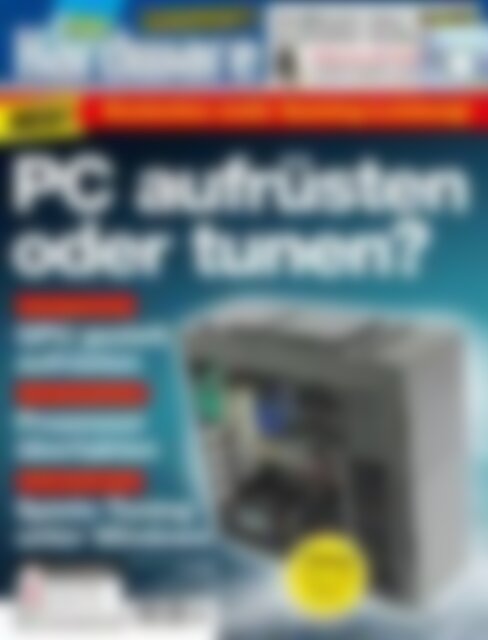Sie wollen auch ein ePaper? Erhöhen Sie die Reichweite Ihrer Titel.
YUMPU macht aus Druck-PDFs automatisch weboptimierte ePaper, die Google liebt.
Grafikkarte leiser<br />
& schneller machen!<br />
<strong>Sonderheft</strong><br />
+ Video-CD<br />
Exklusives HD-Video<br />
Grafikkartenkühler tauschen:<br />
Schritt für Schritt erklärt<br />
NEU!<br />
Kostenlos mehr Gaming-Leistung!<br />
<strong>PC</strong> <strong>aufrüsten</strong><br />
<strong>oder</strong> <strong>tunen</strong>?<br />
Grafik-Upgrade für alle:<br />
GPU gezielt<br />
<strong>aufrüsten</strong><br />
CPU-Leistung optimieren:<br />
Prozessor<br />
übertakten<br />
Einfach schneller spielen:<br />
Spiele-Tuning<br />
unter Windows<br />
i<br />
NFOTAINMENT<br />
Datenträger<br />
enthält Lehr<strong>oder</strong><br />
Infoprogramme<br />
E 5,99<br />
Ausgabe 03/2014<br />
Österreich € 6,80 | Schweiz sfr 12,- |<br />
Holland/Belgien/Luxemburg € 7,-<br />
Tipps<br />
Tuning von CPUs,<br />
Grafikkarten<br />
& Spielen
H97-PRO<br />
GAMER<br />
GRANDIOSER SOUND<br />
SCHNELLES NETZWERK<br />
RUNDUMSCHUTZ<br />
NEXTGEN SCHNITTSTELLEN<br />
SupremeFX: Fortschrittliche Abschirmung<br />
gegen Störgeräusche und hochwertige<br />
Komponenten für erstklassigen<br />
Gamingsound!<br />
Intel Gigabit Ethernet: Extrem schnelle<br />
Übertragungsraten, niedrige<br />
Prozessor-Belastung und besondere<br />
Stabilität für lagfreie Gaming-Sessions!<br />
GameFirst ll: Exklusive Traffic-Shaping<br />
Technologie für niedrige Pings und<br />
priorisierte Bandbreite für Spiele.<br />
Außergewöhnlich langlebige<br />
Komponenten, von selbstrückstellenden<br />
Sicherungen bis 10k Black Metallic<br />
Kondensatoren.<br />
10 Gbit/s M.2 & SATA EXPRESS: Die<br />
<strong>perfekt</strong>e Wahl für Laufwerke für ein<br />
Spiele-Erlebnis mit extrem kurzen<br />
Ladezeiten.
Xxxxxxxxxxxxxxxxxxxxxxxxxxxx | X_Rubrik_X<br />
www.pcgh.de ■ www.pcghx.de<br />
DAS HARDWARE-MAGAZIN FÜR <strong>PC</strong>-SPIELER<br />
Editorial<br />
Egal ob Sie Ihren Gaming-<strong>PC</strong> nur <strong>tunen</strong> möchten<br />
<strong>oder</strong> aber punktuell <strong>aufrüsten</strong>: Mit unseren Tipps<br />
gelingt das Projekt auf jeden Fall!<br />
Wenn aktuelle Spiele zur Diashow verkommen,<br />
ist nicht immer ein komplett neuer<br />
Rechner nötig, um wieder flüssig spielen zu können.<br />
In vielen Fällen genügt es, punktuell aufzurüsten<br />
<strong>oder</strong> das bestehende System zu optimieren.<br />
Unser <strong>Sonderheft</strong> zeigt Ihnen wie.<br />
Einen neuen Spielerechner zu kaufen <strong>oder</strong> zu bauen,<br />
kostet schnell mehrere Hundert <strong>oder</strong> gar über<br />
1.000 Euro. Wie bereits angedeutet, ist es oftmals<br />
aber gar nicht notwendig, sich in horrende Kosten<br />
zu stürzen, um wieder ruckelfrei spielen zu können.<br />
Gerade wenn der eigene <strong>PC</strong> erst wenige Jahre alt ist und über einen<br />
halbwegs aktuellen Vierkern-Prozessor und eine Grafikkarte vom Schlage<br />
einer Geforce GTX 560 <strong>oder</strong> Radeon HD 6870 verfügt, lässt sich mit etwas<br />
Software-Tuning und Systemoptimierung noch einiges an Leistung aus dem<br />
Rechenknecht kitzeln. Wie das funktioniert, lesen Sie im ausführlichen<br />
Tuning-Teil in diesem Heft.<br />
Gezieltes Upgrade<br />
Doch was tun, wenn alle unsere Tipps fehlschlagen und das Spielerlebnis<br />
immer noch nicht das gewünschte Niveau erreicht? Auch dann müssen Sie<br />
nicht verzagen und einen komplett neuen Rechner kaufen. In unserem Aufrüst-Teil<br />
geben wir Ihnen gezielte Tipps an die Hand, wie Sie je nach Budget<br />
und Bedarf Ihren gegenwärtigen <strong>PC</strong> punktuell <strong>aufrüsten</strong> können.<br />
Da jeder Spieler ein unterschiedliches Anforderungsprofil hat, zeigen wir<br />
Ihnen im Artikel „Optimal Einkaufen“ zunächst eine Orientierung: Welche<br />
<strong>Hardware</strong> brauche ich überhaupt? Zusätzlich finden Sie auf der beigelegten<br />
CD zahlreiche Tipps rund ums Tunen und Aufrüsten auch im Videoformat.<br />
Viel Spaß mit dem neuen <strong>Sonderheft</strong> wünscht Ihnen die <strong>PC</strong>-<strong>Games</strong>-<strong>Hardware</strong>-Redaktion!<br />
Tom Loske<br />
<strong>PC</strong> <strong>Games</strong> <strong>Hardware</strong><br />
Das IT-Magazin<br />
für Gamer!<br />
Ein Unternehmen der Marquard Media International AG<br />
Verleger Jürg Marquard<br />
Verlag<br />
Geschäftsführer<br />
Computec Media GmbH<br />
Dr.-Mack-Straße 83, 90762 Fürth<br />
Telefon: 0911/2872-100<br />
Telefax: 0911/2872-200<br />
redaktion@pcgameshardware.de<br />
www.pcgameshardware.de | www.pcghx.de<br />
Rainer Rosenbusch,<br />
Ingo Griebl,<br />
Hans Ippisch<br />
Chefredakteur (V.i.S.d.P.) Thilo Bayer (tb), verantwortlich für den redaktionellen Inhalt,<br />
Adresse siehe Verlagsanschrift<br />
Redaktionsleiter Marco Albert (ma)<br />
Redaktion Andreas Link (al), Tom Loske (tl), Carsten Spille (cs),<br />
Reinhard Staudacher (rs), Frank Stöwer (fs), Raffael Vötter (rv),<br />
Stephan Wilke (sw), Philipp Reuther (pr)<br />
Product Manager Daniel Waadt (dw)<br />
Mitarbeiter dieser Ausgabe Marius Hansen (mh), Andreas Hitzig (ah), Raphael Ittner (ri), Mathias<br />
Peilstöcker (mp), Christian Rahn (cr), Thorsten Vogel (tv)<br />
Lektorat Claudia Brose (Ltg.), Birgit Bauer, Esther Marsch, Heidi Schmidt<br />
Layout Frank Pfründer (Ltg.), Hans Strobel<br />
Layoutkoordination Albert Kraus<br />
Titelgestaltung Frank Pfründer<br />
Fotografie Heft tb, ma, al, tl, cs, rs, rv, sw, pr, dw<br />
Bildnachweis Sofern nicht anders angegeben: <strong>PC</strong> <strong>Games</strong> <strong>Hardware</strong><br />
CD, DVD, Video Jürgen Melzer (Ltg.), Alexander Wadenstorfer,<br />
Thomas Dziewiszek, Michael Schraut,<br />
Daniel Kunoth, Dominik Pache, Marcus Winkler<br />
Vertrieb, Abonnement<br />
Marketing<br />
Produktion<br />
Werner Spachmüller (Ltg.), Thomas Eder<br />
Jeanette Haag<br />
Martin Closmann, Jörg Gleichmar<br />
www.pcgameshardware.de<br />
Chefredakteur Online Thilo Bayer<br />
Redaktion Andreas Link, Marco Albert, Tom Loske, Carsten Spille, Reinhard Staudacher,<br />
Frank Stöwer, Raffael Vötter, Stephan Wilke, Philipp Reuther<br />
Entwicklung Markus Wollny (Ltg.), René Giering, Aykut Arik, Tobias Hartlehnert<br />
Webdesign Tony von Biedenfeld<br />
Anzeigen<br />
CMS Media Services GmbH, Dr.-Mack-Straße 83, 90762 Fürth<br />
Anzeigenleiter<br />
Gunnar Obermeier<br />
verantwortlich für den Anzeigenteil, Adresse siehe Verlagsanschrift<br />
Anzeigenberatung Print<br />
Anne Müller: Tel.: +49 911 2872-251; anne.mueller@computec.de<br />
Alto Mair: Tel.: +49 911 2872-144; alto.mair@computec.de<br />
René Behme: Tel.: +49 911 2872-152; rene.behme@computec.de<br />
Bernhard Nusser: Tel.: +49 911 2872-254; bernhard.nusser@computec.de<br />
Anzeigenberatung Online Ströer Digital Media GmbH, Stresemannstraße 29, 22789 Hamburg<br />
Telefon: Tel.: +49 40 46 85 67-0, Fax: +49 40 46 85 67-39<br />
E-Mail: info@stroeerdigitalmedia.de<br />
Anzeigendisposition anzeigen@computec.de<br />
Datenübertragung via E-Mail: anzeigen@computec.de<br />
Es gelten die Mediadaten Nr. 27 vom 01.01.2014<br />
<strong>PC</strong> <strong>Games</strong> <strong>Hardware</strong> wird in den AWA- und ACTA-Studien geführt. Ermittelte Reichweite: 351.000 Leser<br />
Abonnement – http://abo.pcgameshardware.de<br />
Die Abwicklung (Rechnungsstellung, Zahlungsabwicklung und Versand)<br />
erfolgt über unser Partnerunternehmen DPV Direct GmbH:<br />
Post-Adresse:<br />
Leserservice Computec, 20080 Hamburg, Deutschland<br />
Ansprechpartner für Reklamationen ist Ihr Computec-Team unter:<br />
Deutschland<br />
E-Mail: computec@dpv.de, Tel.: 0911-99399098, Fax: 01805-8618002*<br />
Support: Montag 07:00–20:00 Uhr, Dienstag–Freitag 07:30–20:00 Uhr, Samstag 09:00–14:00 Uhr<br />
* (0,14 €/Min. aus dem dt. Festnetz, max. 0,42 €/Min. aus dem dt. Mobilfunk)<br />
Österreich, Schweiz und weitere Länder:<br />
E-Mail: computec@dpv.de, Tel: +49-911-99399098, Fax: +49-1805-8618002<br />
Support: Montag 07:00–20:00 Uhr, Dienstag–Freitag 07:30–20:00 Uhr, Samstag 09:00–14:00 Uhr<br />
Abonnementpreis für 12 Ausgaben: Magazin € 47,88 (€ 51,60 Österreich, € 59,88 Ausland),<br />
DVD € 60,- (€ 67,20 Österreich, € 72,- Ausland)<br />
Einzelversand/Nachbestellung<br />
Online: www.pcgh.de/go/shop, E-Mail: computec@dpv.de, Tel.: 0911-99399098 , Fax: 01805-8618002*<br />
* (0,14 €/Min. aus dem dt. Festnetz, max. 0,42 €/Min. aus dem dt. Mobilfunk)<br />
ISSN/Vertriebskennzeichen <strong>PC</strong> <strong>Games</strong> <strong>Hardware</strong>: 1616-6922 / B 53384<br />
Vertrieb: DPV Deutscher Pressevertrieb GmbH, Düsternstr. 1-3, 20355 Hamburg, Internet: www.dpv.de<br />
Druck: Quad/Graphics Europe, 120 Pultuska Street, 07-200 Wyszków, Polen<br />
COMPUTEC MEDIA ist nicht verantwortlich für die inhaltliche Richtigkeit der Anzeigen und übernimmt keinerlei Verantwortung für in<br />
Anzeigen dargestellte Produkte und Dienstleistungen. Die Veröffentlichung von Anzeigen setzt nicht die Billigung der angebotenen<br />
Produkte und Service-Leistungen durch COMPUTEC MEDIA voraus. Sollten Sie Beschwerden zu einem unserer Anzeigenkunden,<br />
seinen Produkten <strong>oder</strong> Dienstleistungen haben, möchten wir Sie bitten, uns dies schriftlich mitzuteilen. Schreiben Sie unter Angabe<br />
des Magazins, in dem die Anzeige erschienen ist, inkl. der Ausgabe und der Seitennummer an: CMS Media Services GmbH, Franziska<br />
Behme, Anschrift siehe oben.<br />
Einsendungen Manuskripte und Programme:<br />
Mit der Einsendung von Manuskripten jeder Art gibt der Verfasser die Zustimmung zur Veröffentlichung in den von der Verlagsgruppe<br />
herausgegebenen Publikationen. Urheberrecht: Alle in <strong>PC</strong>GH veröffentlichten Beiträge bzw. Datenträger sind urheberrechtlich<br />
geschützt. Jegliche Reproduktion <strong>oder</strong> Nutzung bedarf der vorherigen, ausdrücklichen und schriftlichen Genehmigung des Verlags.<br />
<strong>PC</strong> <strong>Games</strong> <strong>Hardware</strong>: Immer<br />
aktuell mit Kaufberatung, Hintergrundartikeln<br />
und Praxistipps<br />
Erhältlich an jedem Kiosk <strong>oder</strong> Heft bequem online bestellen<br />
unter: www.pcgh.de/shop<br />
Marquard Media<br />
Deutschsprachige Titel<br />
SFT, WIDESCREEN, <strong>PC</strong> GAMES, <strong>PC</strong> <strong>Games</strong> MMORE, <strong>PC</strong> GAMES HARDWARE, BUFFED,<br />
X3, PLAY 4, GAMES & MORE, GAMES AKTUELL, N-ZONE, XBG GAMES, PLAY BLU<br />
Polen<br />
COSMOPOLITAN, JOY, SHAPE, HOT, PLAYBOY, CKM, VOYAGE, Harper’s Bazaar<br />
Ungarn<br />
JOY, SHAPE, ÉVA, IN STYLE, PLAYBOY, CKM, Men’s Health<br />
www.pcgameshardware.de Aufrüsten <strong>oder</strong> <strong>tunen</strong>? | <strong>PC</strong> <strong>Games</strong> <strong>Hardware</strong> 3
service | Inhalt<br />
Heftinhalt<br />
06<br />
Leistungsanalyse: Was bringt Aufrüsten wirklich?<br />
Auf satten acht Seiten prüfen wir weitverbreitete <strong>Hardware</strong> und deren Leistung. Wir vergleichen das Potenzial mit dem von m<strong>oder</strong>nen Komponenten und geben konkrete Tipps<br />
zum Aufrüsten. Dabei gehen wir auf alle wichtigen Bauteile eines Spielerechners ein: von der CPU über die Grafikkarte bis hin zum Mainboard und dem Arbeitsspeicher.<br />
58<br />
Impressum/Editorial......................................................................3<br />
Inhaltsverzeichnis..........................................................................4<br />
Aufrüsten:<br />
Das müssen Sie wissen!<br />
Leistungsanalyse Wann bringt Aufrüsten wirklich was?....................6<br />
Optimal einkaufen Je nach Spielertyp...........................................14<br />
CPU und Mainboard Richtig kombinieren......................................20<br />
So geht’s: Grafikkarte <strong>tunen</strong><br />
Nicht nur Prozessoren lassen sich übertakten, auch aus m<strong>oder</strong>nen Grafikkarten lässt<br />
sich oftmals noch mehr Leistung kitzeln. Wir zeigen Ihnen, wie.<br />
78<br />
Grafikkarte Tipps für jeden Geldbeutel............................................28<br />
Netzteil Unterschätzter Leistungsträger............................................34<br />
Arbeitsspeicher Mehr Takt ist nicht alles........................................36<br />
Peripherie Von Monitoren und Mäusen...........................................42<br />
Wasserkühlung Für Individualisten.................................................48<br />
Tuning-Tipps von Profis:<br />
Wenn Aufrüsten sich nicht lohnt<br />
Aufrüsten lohnt nicht immer Gründe.........................................56<br />
Grafikkarte Mehr geht (fast) immer................................................58<br />
SSD Flash-Speicher noch schneller machen........................................64<br />
CPU und Mainboard Schaltzentrale UEFI.......................................68<br />
OC-Fehler: Einfach vermeiden<br />
Beim Übertakten schleichen sich schnell Bugs ein, sei es aus Unachtsamkeit <strong>oder</strong><br />
Unwissen. So vermeiden Sie die größten Fehler.<br />
Arbeitsspeicher Timings verschärfen..............................................74<br />
OC-Fehler So lassen sie sich vermeiden............................................78<br />
Software Tuning unter Windows......................................................80<br />
4<br />
<strong>PC</strong> <strong>Games</strong> <strong>Hardware</strong> | Aufrüsten <strong>oder</strong> <strong>tunen</strong>?<br />
www.pcgameshardware.de
ANZEIGE<br />
Seasonic-Netzteil<br />
<strong>PC</strong>GH-Edition<br />
Zusammen mit Seasonic bringt <strong>PC</strong> <strong>Games</strong><br />
<strong>Hardware</strong> ein neues und besonders leises<br />
550-Watt-Netzteil auf den Markt.<br />
Seasonic ist einer der wenigen Netzteilhersteller weltweit,<br />
der sich ausschließlich auf die Fertigung von Netzteilen<br />
konzentriert und andere Geschäftsfelder außen vor<br />
lässt. Durch die hohe Qualität ist Seasonic der ideale<br />
Partner für eine <strong>PC</strong>GH-Edition.<br />
NEU<br />
Das Modell G-Series 550W wurde in unseren Tests bereits mit einem<br />
Award ausgezeichnet und bildet die Basis für die <strong>PC</strong>GH-Edition. Der<br />
einzige Kritikpunkt war die Lautstärke unter Last. Daher haben wir<br />
uns bei der <strong>PC</strong>GH-Edition vor allem auf die Optimierung des Lärmpegels<br />
konzentriert. Während auch das Standardmodell bei einer Auslastung<br />
von bis zu 50 Prozent mit 0,2 Sone sehr leise ist, haben wir<br />
bei 80 Prozent Last 2,7 und bei 100 Prozent 4,8 Sone gemessen. Die<br />
<strong>PC</strong>GH-Edition ist selbst bei 80 Prozent Last mit gerade mal 0,4 Sone<br />
nahezu unhörbar. Weitere Änderungen der <strong>PC</strong>GH-Edition betreffen<br />
die Kabel, die nun deutlich länger sind. (dw)<br />
Produkt<br />
Hersteller<br />
Preis<br />
Maximalleistung (Herstellerangabe)<br />
Seasonic<br />
G-Series 550W <strong>PC</strong>GH-Edition<br />
Seasonic<br />
Ca. 95 Euro<br />
550 Watt<br />
Ausstattung<br />
Kabellänge SATA-/Molex-Stecker<br />
50-90 cm/50-75 cm<br />
Anschlüsse Floppy/PATA/SATA 2/4/6<br />
12-V-Anschluss/ATX-Stecker (Länge) 1x 8-Pin/1x 4+4-Pin (65 cm)/1x 24-Pin (65 cm)<br />
<strong>PC</strong>I-E-Anschlüsse (Länge)<br />
2x 6+2-Pin (75 cm)<br />
Modulares Kabelsystem<br />
Ja, teilweise<br />
Kühlsystem<br />
Aktiv, 120 Millimeter<br />
Handbuch/Garantie<br />
Ja, deutsch/5 Jahre<br />
80-Plus-Zertifizierung<br />
80 Plus Gold<br />
Schutzmechanismen laut Hersteller<br />
OCP, OPP, OTP, SCP, OVP, UVP<br />
Zubehör/Sonstiges<br />
Kaltgerätestecker, Schrauben, Kabeltasche<br />
Eigenschaften<br />
Kondensatoren primär Nippon Chemicon 390 µF, 420 V, 105 °C<br />
Kondensatoren sekundär Solide State, Nippon Chemicon Elko 105 °C<br />
Platinenmaterial<br />
Epoxyd (FR3/FR4)<br />
Abmessungen B x H x T (Überlänge)<br />
150 x 86 x 160 mm<br />
Belastbarkeit +3,3 V und +5 V<br />
100 Watt<br />
Belastbarkeit +12 V/Schienen<br />
540 Watt/1<br />
Leistung<br />
Stabilitätstest<br />
Bestanden<br />
Lautstärke 10/20/50/80/100 %*<br />
0,2/0,2/0,2/0,4/2,5 Sone<br />
Leistungsaufnahme Soft-off<br />
0,6 Watt<br />
Effizienz 10/20/50/80/100 %* 83/90/92/92/91 %<br />
Leistungsfaktorkorrektur (PFC) 10 bis 100 %* 0,897 bis 0,996<br />
Temperatur 10 bis 100 %* 21,4 bis 28,4 °C<br />
Ripple & Noise (Intel ATX12V v2.3)<br />
Innerhalb Spezifikation<br />
Leiserer Lüfter bei <strong>PC</strong>GH-Edition<br />
Längere Kabel bei <strong>PC</strong>GH-Edition<br />
Effizienz (80 Plus Gold), 5 Jahre Garantie<br />
* Auslastung<br />
<strong>PC</strong>GH-Edition<br />
Mehr Infos unter: www.pcgh.de/seasonic<br />
www.pcgameshardware.de • www.pcghx.de<br />
DAS HARDWARE-MAGAZIN FÜR <strong>PC</strong>-SPIELER
Aufrüsten | Leistungsanalyse<br />
Bild: Digital Revolution<br />
Die Performancefrage<br />
Bevor es ans Aufrüsten geht, stellt sich immer wieder die gleiche Frage: Lohnt sich das wirklich? Was<br />
leistet meine aktuelle <strong>Hardware</strong> eigentlich und wie groß ist das zu erwartende Leistungsplus?<br />
Was ist zu tun, wenn das Lieblingsspiel<br />
zur Ruckelorgie<br />
verkommt und kaum ein aktueller<br />
Titel noch flüssig spielbar ist? Ist es<br />
wirklich an der Zeit, den scheinbar<br />
gerade erst gekauften Spiele-<strong>PC</strong><br />
aufs Abstellgleis zu schieben und<br />
einen neuen Rechner zu kaufen?<br />
Es muss nicht immer ein<br />
neuer <strong>PC</strong> sein<br />
Glücklicherweise lautet die Antwort<br />
auf diese Frage nicht immer<br />
„Ja“. In vielen Fällen reicht es<br />
schon, ein wenig Systemtuning zu<br />
betreiben, um dem heimischen<br />
Spielerechner ein wenig die Sporen<br />
zu geben. Sollten auch die diversen<br />
Tuning-Maßnahmen nicht<br />
mehr helfen – zahlreiche Tipps<br />
hierzu lesen Sie in diesem <strong>Sonderheft</strong><br />
ab Seite 56 auf insgesamt über<br />
20 Seiten – hilft es häufig, einzelne<br />
Komponenten auszutauschen, beispielsweise<br />
die Grafikkarte <strong>oder</strong><br />
den Prozessor. So lässt sich Geld<br />
sparen und der Gaming-<strong>PC</strong> trotzdem<br />
wieder auf Trab bringen.<br />
Gezielt <strong>aufrüsten</strong><br />
Bevor jedoch der Geldbeutel gezückt<br />
wird und in einen neuen Pixelschubser<br />
<strong>oder</strong> eine neue CPU<br />
investiert wird, sollten Sie prüfen,<br />
welche Komponente in Ihrem<br />
Rechner überhaupt der bremsende<br />
Faktor ist und wie groß der Geschwindigkeitszuwachs<br />
beim Austausch<br />
wirklich sein wird.<br />
Dieser hängt natürlich auch vom<br />
verfügbaren Budget ab: Wer beispielsweise<br />
von einer drei Jahre<br />
alten Grafikkarte auf ein aktuelles<br />
High-End-Modell vom Schlag einer<br />
Geforce GTX 780 Ti aufrüstet, darf<br />
einen Performanceschub von über<br />
100 Prozent erwarten, muss dafür<br />
aber auch mehr als 500 Euro in die<br />
Hand nehmen. Von diesem Geld<br />
lässt sich bereits ein halbwegs aktueller<br />
Spielerechner bauen.<br />
Was also, wenn maximal 200 Euro<br />
in neue <strong>Hardware</strong> investiert werden<br />
können? Lohnt sich das Aufrüsten<br />
dann immer noch? Das kommt<br />
stark auf Ihre verbaute <strong>Hardware</strong><br />
an. Wir haben einen Blick in das <strong>PC</strong>-<br />
<strong>Games</strong>-<strong>Hardware</strong>-Forum geworfen<br />
und geprüft, welche <strong>Hardware</strong> bei<br />
unseren Lesern verbreitet ist. Anhand<br />
dieser Informationen haben<br />
wir eine Leistungsübersicht erstellt,<br />
in der Sie genau ablesen können,<br />
wie schnell Ihre momentane CPU<br />
<strong>oder</strong> Grafikkarte wirklich sind. Diese<br />
Ergebnisse haben wir dann mit<br />
der Performance aktueller Komponenten<br />
in Relation gesetzt und grafisch<br />
in Matrizen aufgearbeitet.<br />
So erkennen Sie auf einen Blick,<br />
wie viel zusätzliche Leistung Sie<br />
bei den verschiedenen möglichen<br />
Upgrades erwarten dürfen. Auf<br />
der nächsten Seite finden Sie die<br />
ausführlichen Angaben rund um<br />
das Thema Grafikkarten. Im Kapitel<br />
„Prozessoren“ haben wir sogar<br />
zwei Aufrüstmatrizen für Sie, jeweils<br />
geordnet nach Anwendungsund<br />
Spieleleistung.<br />
Um den Informationskanon zu vervollständigen,<br />
gehen wir anschließend<br />
auf die Komponenten Mainboard,<br />
RAM und SSD ein.<br />
6<br />
<strong>PC</strong> <strong>Games</strong> <strong>Hardware</strong> | Aufrüsten <strong>oder</strong> <strong>tunen</strong>?<br />
www.pcgameshardware.de
Leistungsanalyse | <strong>aufrüsten</strong><br />
Grafikkarte richtig <strong>aufrüsten</strong><br />
Im März 2010 hat Nvidia die<br />
Geforce-GTX-400-Serie auf den<br />
Markt gebracht. Mit der GTX 460<br />
ist den Amerikanern ein echter<br />
Publikumsliebling gelungen. Die<br />
Grafikkarte war zum Release ein<br />
echter Preis-Leistungs-Knüller. Alle<br />
aktuellen Titel liefen in hohen Details<br />
flüssig. Mehr Geld in eine noch<br />
schnellere GPU zu investieren war<br />
für Geforce-Interessenten damals<br />
nicht notwendig. Kein Wunder,<br />
dass sich die Karte gut verkaufte<br />
und auch heute noch in vielen Spielerechnern<br />
ihren Dienst tut.<br />
Tempus fugit …<br />
… Zeit vergeht, wie der Lateiner<br />
sagt und so sollte auch jedem klar<br />
sein, dass nach mittlerweile vier<br />
Jahren der Zahn der Zeit an der<br />
ehemaligen Top-Grafikkarte nagt.<br />
M<strong>oder</strong>ne Shooter wie Battlefield<br />
4 <strong>oder</strong> auch Strategie-Schwergewichte<br />
vom Schlag eines Total War:<br />
Rome 2, lassen sich mit der Geforce<br />
GTX 460 heute nicht mehr flüssig<br />
spielen, erst recht nicht in Full HD<br />
mit hohen <strong>oder</strong> gar maximalen Details.<br />
Aufrüsten lohnt sich also.<br />
Bereits der Schritt auf eine 90 Euro<br />
günstige Radeon R7 260X bringt<br />
ein Performanceplus von etwa 50<br />
Prozent. Wir empfehlen jedoch,<br />
mindestens den Schritt auf eine<br />
etwa 170 Euro teure Radeon R9<br />
270X zu wagen. Bei einem solchen<br />
Upgrade erwarten Sie satte 130<br />
Prozent mehr Leistung. Zudem<br />
stemmt die R7 270X auch die meisten<br />
aktuellen Titel in Full HD problemlos,<br />
auch wenn Sie auf besonders<br />
feine Kantenglättung hin und<br />
wieder verzichten müssen, etwa<br />
beim Open-World-Kracher Watch<br />
Dogs.<br />
Für knapp 230 Euro können wir die<br />
AMD Radeon R9 280X als Upgrade<br />
empfehlen. Dank 200 Prozent<br />
Leistungszuwachs im Vergleich zu<br />
einer Geforce GTX 460 dürfen Sie<br />
selbst grafiklastige Spiele wie Crysis<br />
3 in Full HD genießen. In den allermeisten<br />
Fällen können Sie sogar<br />
Kantenglättung aktivieren.<br />
Wenn Geld keine Rolle spielt,<br />
könnte eine Geforce GTX 780 Ti<br />
eine interessante Neuanschaffung<br />
darstellen. Die Karte ist die aktuell<br />
schnellste GPU mit nur einem<br />
Chip – abgesehen von der sündteuren<br />
Titan Black. Mit einem Preis<br />
von etwa 550 Euro liegt die 780 Ti<br />
aber wohl für viele oberhalb der<br />
Schmerzgrenze, was die Kosten<br />
für einen neuen Pixelschubser anbelangt.<br />
Hinzu kommt, dass eine<br />
solche High-End-Karte auch mit<br />
einem entsprechend potenten Prozessor<br />
kombiniert werden sollte,<br />
ansonsten verpufft ein Großteil der<br />
Leistung.<br />
Guter Jahrgang<br />
2010 schien ein guter Jahrgang<br />
für Grafikkarten gewesen zu sein,<br />
denn auch AMD hat in diesem<br />
Jahr einen echten Preis-Leistungs-<br />
Hit veröffentlicht: Die Radeon HD<br />
6950 mit 2,0 GByte Speicher. Die<br />
Performance war nochmal höher<br />
als bei der Geforce-Konkurrenz,<br />
allerdings lag sie auch preislich<br />
leicht darüber. Heute schlägt sich<br />
die Karte noch akzeptabel, hat aber<br />
mit m<strong>oder</strong>nen Shootern und Actionspielen<br />
doch hart zu kämpfen.<br />
Das in unseren Augen erste lohnenswerte<br />
Upgrade für die Radeon<br />
HD 6950 stellt in unseren Augen<br />
die Radeon R9 270X mit einem<br />
Leistungsplus von knapp über 50<br />
Prozent dar. Wer lieber auf eine<br />
Nvidia-Grafikarte wechseln möchte,<br />
kann die Geforce GTX 770 in<br />
Erwägung ziehen, die mit etwa 280<br />
Euro aber gleich ein wesentlich<br />
größeres Loch in den Geldbeutel<br />
reißt als eine R9 270X. Dafür bietet<br />
die Geforce einen weiteren<br />
Leistungsvorsprung von gut 40<br />
Prozent. Noch einen Tick schneller<br />
und noch dazu günstiger ist in<br />
diesem Segment allerdings die bereits<br />
erwähnte Radeon R9 280X für<br />
rund 230 Euro.<br />
Alternativ bieten sich im Oberklasse-Bereich<br />
die Radeon R9 290X<br />
<strong>oder</strong> die Geforce GTX 780 Ti an.<br />
Beide kosten jenseits der 450 Euro<br />
und liefern mehr als 170 Prozent<br />
zusätzliche Leistung im Vergleich<br />
zur Radeon HD 6950. Sie merken<br />
schon: Vom Preis-Leistungs-Standpunkt<br />
aus liegen Radeon-Grafikkarten<br />
aktuell vorne.<br />
Tendenziell sind Geforce-Modelle<br />
oft etwas leiser als die Radeon-Kon-<br />
Stromhunger par excellence: Übertakter-Grafikkarten wie diese EVGA Classified<br />
Geforce GTX 780 Ti Kingpin Edition benötigen mehr Strom als üblich.<br />
Aufrüstmatrix Grafikkarten<br />
CPU/Grafikkarte R7 260X GTX 750 Ti GTX 760 R9 270X R9 280 GTX 770 R9 280X GTX 780 R9 290 GTX 780 Ti R 290X GTX Titan Black<br />
GTX 460 50,6% 55,8% 127,7% 129,9% 170,6% 190,5% 200,0% 253,2% 284,0% 311,3% 319,5% 332,9%<br />
Radeon HD 6870 23,4% 27,7% 52,6% 88,3% 121,6% 137,9% 145,7% 189,4% 214,5% 236,9% 243,6% 254,6%<br />
GTX 470 13,4% 17,3% 71,3% 73,0% 103,6% 118,6% 125,7% 165,8% 188,9% 209,4% 215,6% 225,7%<br />
Radeon HD 5870 11,9% 15,8% 69,1% 70,7% 101,0% 115,8% 122,8% 162,4% 185,2% 205,5% 211,6% 221,5%<br />
GTX 560 Ti 7,1% 10,8% 61,9% 63,4% 92,3% 106,5% 113,2% 151,1% 173,0% 192,3% 198,2% 207,7%<br />
Radeon HD 6950 2G -0,9% 2,6% 52,6% 53,1% 78,0% 91,2% 97,4% 132,5% 152,7% 170,7% 176,1% 184,9%<br />
Radeon HD 7850 1G -7,7% -4,5% 39,5% 40,8% 65,8% 78,0% 83,8% 116,4% 135,3% 152,0% 157,0% 165,3%<br />
GTX 570 -9,4% -6,3% 37,0% 38,3% 62,5% 74,7% 80,5% 112,5% 131,0% 147,4% 152,3% 160,4%<br />
GTX 660 -19,3% -16,5% 22,0% 23,2% 45,0% 55,7% 60,8% 89,3% 105,8% 120,4% 124,8% 132,0%<br />
Radeon HD 7870 -28,5% -26,1% 8,0% 9,0% 28,3% 37,8% 42,3% 67,6% 82,1% 95,1% 99,0% 105,3%<br />
Radeon HD 7950 -35,7% -33,5% -2,8% -1,8% 15,5% 24,0% 28,1% 50,8% 64,0% 75,6% 79,1% 84,8%<br />
GTX 670 -38,3% -36,4% -6,7% -5,9% 10,8% 19,0% 22,9% 44,7% 57,3% 68,4% 71,8% 77,3%<br />
n Leistungsverlust!<br />
n Plus 0-20 Prozent n Plus 20-40 Prozent n Über 40 Prozent<br />
www.pcgameshardware.de Aufrüsten <strong>oder</strong> <strong>tunen</strong>? | <strong>PC</strong> <strong>Games</strong> <strong>Hardware</strong> 7
Aufrüsten | Leistungsanalyse<br />
kurrenz, zudem sind die Treiber<br />
ausgereifter. Wer Downsampling<br />
betreiben möchte (also Spiele intern<br />
mit einer höheren Auflösung<br />
berechnen möchte als der Monitor<br />
letztlich ausgibt, was zu einem<br />
deutlich schärferen Bild führt), hat<br />
zudem mit einer Geforce gewisse<br />
Vorteile. Radeon-Karten tun sich in<br />
diesem Bereich sehr schwer.<br />
Nividia-Modelle unterstützen zudem<br />
hardwarebeschleunigte Physik-<br />
Effekte mittels der proprietären<br />
Physx-Technik. Diese kommt allerdings<br />
nur in wenigen Spielen,<br />
beispielweise Batman: Arkham<br />
Origins zum Einsatz, der Vorteil<br />
ist also gering. Interessanter ist<br />
da die Mantle-Kompatibilität der<br />
Radeon-Grafikkarten der R9-Serie.<br />
Bei Mantle handelt es sich um eine<br />
neue Grafikschnittstelle, die im Gegensatz<br />
zu Microsofts Direct X besonders<br />
hardwarenah arbeitet und<br />
somit effizienter.<br />
Zwar wird auch diese Technik aktuell<br />
nur von sehr wenigen Titeln,<br />
etwa Battlefield 4, Thief und Plants<br />
vs. Zombies unterstützt, der Vorteil<br />
ist aber wesentlich größer als der<br />
von Physx, insbesondere wenn Sie<br />
eine schwächere CPU besitzen.<br />
Zudem ist davon auszugehen, dass<br />
zukünftige Spiele, die auf der Frostbite-3-Engine<br />
basieren, ebenfalls zu<br />
der Mantle-API greifen werden.<br />
Jahreswagen<br />
Wer eine relativ neue Grafikkarte<br />
vom Schlag einer Radeon HD 7870<br />
<strong>oder</strong> Geforce GTX 670 besitzt, sollte<br />
mit dem Aufrüsten noch ein wenig<br />
warten.<br />
Um einen deutlichen Performancegewinn<br />
zu verzeichnen, müssen Sie<br />
in diesem Fall schon zu High-End-<br />
Grafikkarten wie einer Geforce<br />
GTX 780 <strong>oder</strong> einer Radeon R9<br />
290 greifen. Das bedeutet eine Investition<br />
von mindestens 300 Euro.<br />
Die Leistung steigt dann um grob<br />
65 Prozent gegenüber den vorab<br />
genannten Beispielkarten.<br />
Wenn Sie also weniger als 300 Euro<br />
für eine GPU ausgeben möchten,<br />
lohnt sich ein Upgrade kaum, denn<br />
der Performancezuwachs wird bei<br />
maximal 37 Prozent liegen. Hier ist<br />
es also sinnvoller, bis Ende des Jahres<br />
auf die kommende Grafikkartengeneration<br />
zu warten und bis<br />
dahin ein paar Tuning-Maßnahmen<br />
für zusätzliche Fps durchzuführen.<br />
Wie das geht, zeigen wir Ihnen in<br />
unserem ausführlichen Tuning-Teil<br />
in diesem <strong>Sonderheft</strong>. Alle wichtigen<br />
Tipps rund ums Optimieren<br />
von Grafikkarten lesen Sie ab Seite<br />
58. Noch etwas mehr Leistung<br />
lässt sich übrigens aus Ihrem Pixelschubser<br />
quetschen, wenn Sie den<br />
vorhandenen Kühlkörper gegen<br />
ein anderes Modell austauschen.<br />
Mit den entsprechenden Lüftern<br />
machen Sie Ihre GPU nicht nur<br />
noch schneller, sondern senken<br />
gleichzeitig die Lautstärke. Eine<br />
Anleitung dazu sehen Sie auf der<br />
beiligenden Video-CD.<br />
Extreme-Grafikkarten für extreme Ansprüche<br />
Radeon R9 290X und Geforce GTX Titan Black sind nicht das Ende der<br />
Fahnenstange, wie diese beiden Grafikmonster zeigen.<br />
Stellen Sie sich vor, Sie wären ein arabischer Prinz und wüssten nicht, wohin mit Ihrem<br />
Geld. Der Luxusurlaub ist geplant, der neueste Supersportwagen steht in der Garage<br />
und das exklusivste Smartphone steckt in Ihrer Hosentasche. Was fehlt noch? Ganz<br />
klar, der schnellstmögliche Gaming-Rechner, den man für Geld kaufen kann. Aus<br />
Gründen der Individualität natürlich selbst zusammengebaut. Doch welche Grafikkarte<br />
verbaut man eigentlich, wenn Geld wirklich absolut gar keine Rolle spielt?<br />
Sowohl AMD als auch Nvidia haben ein Dual-GPU-Modell im Programm, das mit<br />
jeweils zwei Grafikchips auf einer Platine ausgestattet ist: Die AMD Radeon R9 295X2,<br />
die geich mit einer All-in-One-Wasserkühlung daherkommt, und die Nvidia Geforce<br />
GTX Titan Z. Preislich liegt die Radeon mit knapp 1.300 Euro schon jenseits von<br />
Gut und Böse, während die Titan Z mit knapp unter 3.000 Euro den Vogel vollends<br />
abschießt.<br />
Auf der sündteuren Karte sitzen zwei GK-110-Grafikchips, die für massive Performance<br />
sorgen sollen. Bestückt ist sie zudem mit 12,0 GiByte Videospeicher, von denen jeweils<br />
6,0 GiByte den einzelnen Chips zur Verfügung stehen. Als Stromverbrauch gibt Nvidia<br />
375 Watt an, was wir allerdings für optimistisch niedrig geschätzt halten.<br />
Auf der nur halb so teuren Radeon R9 295X2 werkeln zwei Radeon-R9-290X-Chips.<br />
Die Performance ist recht beeindruckend, wie wir in eigenen Benchmarks bereits ausprobieren<br />
durften. So ließ sich beispielsweise der Tomb-Raider-Reboot in Ultra HD mit<br />
halbwegs flüssigen 30 Bildern pro Sekunde spielen. Vor den typischen Multi-GPU-Problemen<br />
wie Mikroruckeln und mangelhafter Treiberoptimierung ist man mit keiner<br />
der beiden Karten gefeit. Letztlich handelt es sich bei solchen Modellen um wenig<br />
mehr als ein technisches Showcase ohne echten realen Nutzen. Das merkt man als<br />
Kunde nicht nur am absurden Preis, sondern auch an der Verfügbarkeit solcher Karten:<br />
Insbesondere die Titan Z ist auf dem Markt kaum erhältlich.<br />
8<br />
<strong>PC</strong> <strong>Games</strong> <strong>Hardware</strong> | Aufrüsten <strong>oder</strong> <strong>tunen</strong>?<br />
www.pcgameshardware.de
Leistungsanalyse | <strong>aufrüsten</strong><br />
Prozessor richtig <strong>aufrüsten</strong><br />
Revolutionäre Neuigkeiten gab<br />
es auf dem Prozessormarkt in<br />
den vergangenen Jahren nicht zu<br />
berichten. Zwar steigt die Leistung<br />
der CPUs weiterhin stetig an, der<br />
Leistungsvorsprung der neuen Generationen<br />
gegenüber ihren Vorgängern<br />
schrumpft aber. Die Vorteile<br />
m<strong>oder</strong>ner Prozessoren finden<br />
sich immer mehr bei der Effizienz:<br />
Die rohe Rechenleistung wächst<br />
kaum an, dafür wird der benötigte<br />
Energiebedarf immer geringer. Das<br />
schont auf Dauer den Geldbeutel.<br />
Aber lohnt es sich wirklich, wegen<br />
ein paar Watt weniger auf eine<br />
neue CPU aufzurüsten?<br />
Nicht alleine<br />
Zudem stellt sich bei der Hauptrecheneinheit<br />
im <strong>PC</strong> stets die Frage:<br />
Reicht es überhaupt, nur die CPU<br />
auszutauschen, <strong>oder</strong> müssen auch<br />
das Mainboard und der Arbeitsspeicher<br />
erneuert werden? Wir gehen<br />
in diesem Artikel konkret auf einige<br />
Beispiele ein und zeigen Ihnen,<br />
ob sich ein Upgrade lohnt. Wenn<br />
ja, gehen wir auch auf möglicherweise<br />
nötige neue Hauptplatinen<br />
beziehungsweise RAM ein.<br />
Brot und Spiele<br />
Die Arbeit kommt vor dem Vergnügen,<br />
so geht es oft auch <strong>PC</strong>-Spielern.<br />
Neben hoher Spieleleistung<br />
sollte ein Prozessor auch eine hohe<br />
Anwendungsperformance bieten.<br />
Unsere Tabelle zeigt, dass beide Felder<br />
nicht immer übereinstimmen.<br />
Daher haben wir unsere Aufrüstmatrix<br />
für Prozessoren zweigeteilt.<br />
So können Sie, je nachdem, welcher<br />
Aspekt für Sie wichtiger ist,<br />
die richtige Entscheidung beim Upgrade<br />
treffen.<br />
Bei der Auswahl der hier gezeigten<br />
Modelle haben wir uns nach<br />
der Verbreitung der <strong>Hardware</strong><br />
unter den Forennutzern von pcgameshardware.de<br />
orientiert. Bei<br />
den Upgradeoptionen spielte Verfügbarkeit<br />
der Modelle eine große<br />
Rolle. APUs haben wir aufgrund<br />
der eher kleinen Auswahl hier<br />
nicht mit hereingenommen. Empfehlenswert<br />
sind in diesem Segment<br />
vor allem die „Kaveri-APUs“<br />
von AMD, beispielweise der AMD<br />
A10-7850K, der für etwa 150 Euro<br />
inklusive Kühler zu haben ist.<br />
Altgedient<br />
Manch einer mag sich fragen, warum<br />
sich keine Sockel-775- <strong>oder</strong><br />
-939-Prozessoren in unserer Übersicht<br />
finden. Die Antwort ist einfach:<br />
Bei noch älteren Modellen<br />
als hier dargestellt, lohnt sich das<br />
Aufrüsten für Spieler in jedem Fall,<br />
obwohl stets auch ein neues Mainboard<br />
als zusätzlicher Kostenfaktor<br />
nötig wird.<br />
Auch ein RAM-Upgrade ist in diesen<br />
Fällen fast immer nötig, nur<br />
ganz wenige Hauptplatinen unterstützen<br />
sowohl DDR2- als auch<br />
DDR3-Speicher.<br />
Rot gegen Blau<br />
Hatten Kunden Anfang der 90er-<br />
Jahre noch die Möglichkeit, auf<br />
Cyrix-Prozessoren zu setzen, teilen<br />
heute Intel und AMD den Markt<br />
komplett unter sich auf. Dabei<br />
muss gesagt werden, dass Intel in<br />
den vergangenen Jahren die CPU-<br />
Welt dominierte und AMD nur<br />
noch mit wenigen Einzelmodellen<br />
Kunden binden konnte.<br />
Eines dieser Produkte war der<br />
AMD Phenom II X4 965, der immer<br />
noch in vielen Spielerechnern der<br />
<strong>PC</strong>-<strong>Games</strong>-<strong>Hardware</strong>-Community<br />
steckt. Zu seinem Release war der<br />
Prozessor eine gute und günstige<br />
Alternative zu den teureren Vierkernern<br />
von Intel. Im Jahr 2014<br />
aber schwächelt der Klassiker<br />
mittlerweile merklich. Sogar der<br />
Aufrüstmatrix Prozessoren: Spieleleistung<br />
CPU/Grafikkarte<br />
Pentium<br />
G3258<br />
i3 4130T FX 6350 FX 8350 Pentium G3258<br />
@ 4,4 GHz<br />
i5 4690 Xeon E3-2131<br />
V3<br />
i7 4960X<br />
Phenom II X4 965 15,1% 27,3% 33,0% 41,0% 61,7% 94,0% 107,3% 127,8% 129,4%<br />
Phenom II X6 1100T -1,2% 9,3% 14,2% 27,0% 38,8% 66,5% 78,0% 95,5% 97,0%<br />
FX 8150 -3,1% 7,1% 12,0% 18,7% 36,1% 63,3% 74,5% 91,7% 93,1%<br />
i7 920 -3,8% 6,3% 11,1% 17,8% 35,1% 62,1% 73,2% 90,2% 91,6%<br />
i5 2500K -28,3% -20,7% -17,1% -12,1% 0,7% 20,9% 29,1% 41,9% 42,9%<br />
i7 2600K -38,7% -32,2% -29,2% -24,9% -13,9% 3,3% 10,4% 21,2% 22,1%<br />
n Nicht empfehlenswerte Kombination n Unausgewogene Kombination n Leicht unausgewogene Kombination n Optimale Kombination<br />
i7 4790K<br />
Aufrüstmatrix Prozessoren: Anwendungsleistung<br />
CPU/Grafikkarte<br />
Pentium<br />
G3258<br />
i3 4130T<br />
Pentium G3258<br />
@ 4,4 GHz<br />
FX 6350 i5 4690 FX 8350 Xeon<br />
E3-2131 V3<br />
i7 4790K<br />
i7 4960X<br />
Pentium G3258 -20,3% -5,6% 6,8% 51,0% 74,4% 88,5% 104,2% 131,3% 181,7%<br />
i7 920 -38,7% -27,5% -18,0% 16,0% 34,0% 44,8% 56,9% 77,0% 116,5%<br />
Phenom II X6 1010T -39,9% -28,9% -19,5% 13,8% 31,4% 42,0% 53,9% 74,3% 112,3%<br />
i5 2500K -42,8% -32,3% -23,4% 8,3% 31,1% 35,2% 46,5% 65,9% 102,0%<br />
FX 8150 -51,5% -42,5% -35,0% -8,1% 11,3% 14,8% 24,4% 40,8% 71,5%<br />
i7 2600K -55,4% -47,2% -40,2% -15,5% -2,4% 5,5% 14,4% 29,5% 57,7%<br />
n Nicht empfehlenswerte Kombination n Unausgewogene Kombination n Leicht unausgewogene Kombination n Optimale Kombination<br />
www.pcgameshardware.de Aufrüsten <strong>oder</strong> <strong>tunen</strong>? | <strong>PC</strong> <strong>Games</strong> <strong>Hardware</strong> 9
Aufrüsten | Leistungsanalyse<br />
Pentium G3258, ein schmächtiger<br />
Zweikerner für gerade mal 60<br />
Euro bietet knapp 15 Prozent mehr<br />
Spieleleistung. Übertaktet man diesen<br />
auf 4,4 Gigahertz, wächst der<br />
Vorsprung gar auf beachtliche 61,7<br />
Prozent. Ein dazu passendes Mainboard<br />
mit H97-<strong>PC</strong>H ist bereits ab<br />
etwa 50 Euro zu haben.<br />
In Anwendungen jedoch fällt der<br />
Pentium hinter den Phenom II X4<br />
956 zurück, selbst im übertakteten<br />
Zustand kann er nicht mehr mithalten.<br />
Dennoch bleibt er eine spannende<br />
Option, insbesondere für<br />
Spieler, die hauptsächlich Titel von<br />
Blizzard spielen, die ohnehin nur<br />
von maximal zwei Kernen profitieren,<br />
etwa Diablo 3. Wer einen echten<br />
Intel Quad-Core möchte, sollte<br />
den Xeon E3-1231 V3 für etwa 200<br />
Euro in Erwägung ziehen. Das Performanceplus<br />
liegt dann bei satten<br />
107,3 Prozent.<br />
Einen AMD FX 8350 hingegen können<br />
wir trotz Performanceplus von<br />
41 Prozent nicht wirklich empfehlen,<br />
der Preis von knapp 150 Euro<br />
liegt einfach zu hoch. Der lediglich<br />
100 Euro teure FX 6350 ist in Spielen<br />
auch nur 33 Prozent schneller<br />
und somit auch nicht wirklich empfehlenswert.<br />
Neuere FX-Modelle<br />
Wer ein aktuelleres AMD-FX-Modell<br />
wie beispielsweise den FX 8150 besitzt,<br />
kann sich ein Upgrade innerhalb<br />
des Herstellers sparen. Keine<br />
AMD-CPU liefert ein ausreichend<br />
großes Performanceplus, um eine<br />
Investition zu rechtfertigen.<br />
Die in unseren Augen günstigste<br />
sinnvolle Option stellt der Intel<br />
Core i5-4690 dar, der für etwa 180<br />
Euro zu haben ist. Ein passendes<br />
Mainboard mit H97-<strong>PC</strong>H gibt es ab<br />
50 Euro. Wer maximale Spieleleistung<br />
wünscht und auch übertakten<br />
möchte, dem legen wir den Intel<br />
Core i7-4790K ans Herz. Dieser<br />
kostet etwa 280 Euro und rechnet<br />
knapp 100 Prozent schneller als ein<br />
FX 8150. Ein overclockingtaugliches<br />
Mainboard mit Z97-<strong>PC</strong>H ist ab<br />
etwa 90 Euro erhältlich. Wer etwas<br />
tiefer in die Tasche greifen kann,<br />
Der Sockel 2011 stellt die High-End-Plattform von Intel dar. Der schnellste verfügbare<br />
Prozessor ist der hier abgebildetete Core i7-4960X mit sechs Kernen.<br />
findet ab 130 Euro auch Platinen,<br />
die speziell auf Gamer zugeschnitten<br />
sind.<br />
Sandy Bridge ade?<br />
Wer bereits eine Sandy-Bridge-CPU<br />
besitzt, etwa den Core i5-2500K,<br />
kann sich das Aufrüsten aktuell<br />
sparen. Der Performancegewinn<br />
mit aktuelleren Intel-Prozessoren<br />
hält sich in Grenzen und liegt bei<br />
maximal 42 Prozent. Ein Wert, den<br />
Sie in Spielen nur in den seltensten<br />
Fällen bemerken dürften. Werfen<br />
Sie lieber einen Blick auf unsere<br />
Tuning-Tipps ab Seite 56 in diesem<br />
<strong>Sonderheft</strong> und warten Sie mit dem<br />
Upgrade noch ab.<br />
High-End-CPUs als Luxusgut<br />
Sowohl AMD als auch Intel haben teure High-End-Prozessoren im Angebot. Lohnt sich der Aufpreis für einen solchen Rechenknecht <strong>oder</strong> sollten Spieler<br />
lieber zu langsameren, aber deutlich günstigeren Mainstream-Alternativen greifen?<br />
Bereits seit einigen Jahren bietet Intel die „Extreme Editions“ seiner Prozessoren an.<br />
Dabei handelt es sich stets um die absolute Speerspitze der CPUs, keine Hauptrecheneinheit,<br />
die für Endkonsumenten verfügbar ist, jongliert schneller mit Einsen<br />
und Nullen. Solche CPUs sind nur begrenzt verfügbar und richten sich ganz klar an<br />
<strong>PC</strong>-Enthusiasten, die bereit sind, viel Geld für maximale Performance zu bezahlen.<br />
Das weiß auch Intel und entsprechend hoch liegt der Preispunkt für die „Extreme<br />
Editions“: Üblicherweise werden um die 1.000 Euro für eine solche CPU fällig. Im<br />
Gegenzug bekommt man den schnellsten Prozessor auf dem Markt. Die High-End-<br />
Plattform von Intel ist aktuell der Sockel 2011, so benannt nach den insgesamt<br />
2011 Kontaktstellen zwischen Mainboard und Prozessor. Auch die Hauptplatinen<br />
in diesem Segment sind eher hochpreisig: Unser momentaner Spitzenreiter bei den<br />
Sockel-2011-Motherboards, das Asus Rampage IV Black Edition, kostet mehr als 350<br />
Euro. Ein Preisverfall ist derzeit nicht in Sicht.<br />
Der derzeit schnellste Prozessor, der Intel Core i7-4960X besitzt sechs Kerne und<br />
schlägt mit circa 800 Euro zu Buche. Der Performancevorsprung bei Spielen gegenüber<br />
dem 500 Euro günstigeren Core i7-4790K für den Sockel 11150 beträgt aber<br />
weniger als zehn Prozent! Nur in Anwendungen, die stark Multi-Core-optimiert sind,<br />
beispielsweise Adobe Premiere Pro, kann der der 4960X seinen Vorsprung besser ausspielen.<br />
Für Nutzer, die hauptsächlich spielen, lohnt sich die Investition faktisch nicht.<br />
Doch nicht nur Intel hat exklusive Preisvorstellungen,<br />
wenn es um das leistungsfähigste<br />
Modell geht: Der AMD FX 9590, bis heute<br />
der schnellste verfügbare Prozessor von<br />
AMD, kostete zu seiner Veröffentlichung<br />
im Juli 2013 stolze 750 Euro. Immerhin:<br />
Der anfangs enorme Preis fiel<br />
innerhalb von nur drei Monaten auf<br />
sein aktuelles Niveau von etwa<br />
270 Euro. Die Neuauflage mit<br />
Wasserkühlung liegt momentan<br />
bei etwa 350 Euro. Allerdings<br />
dürfte auch dieser Preis<br />
schnell sinken.<br />
10<br />
<strong>PC</strong> <strong>Games</strong> <strong>Hardware</strong> | Aufrüsten <strong>oder</strong> <strong>tunen</strong>?<br />
www.pcgameshardware.de
Leistungsanalyse | <strong>aufrüsten</strong><br />
Mainboard<br />
Der Einfluss vom Mainboard<br />
auf die Gesamtperformance<br />
des Rechners ist eher marginal.<br />
Dennoch stellt das Motherboard<br />
vielleicht die wichtigste Komponente<br />
eines jeden <strong>PC</strong>s dar: Ohne<br />
Plattform kann schließlich kein<br />
weiteres Bauteil platziert werden.<br />
Manche mögen argumentieren,<br />
dass die CPU wichtiger ist; die berühmte<br />
Frage nach Henne und Ei<br />
eben. Doch worauf muss man beim<br />
Mainboard-Upgrade achten?<br />
Der richtige Sockel<br />
Nachdem man sich für eine<br />
Wunsch-CPU entschieden hat, gilt<br />
es, das passende Motherboard auszusuchen.<br />
Dabei richtet man sich<br />
natürlich nach dem gewählten Prozessor.<br />
Aktuell sind mehrere Sockel<br />
verbreitet: Für Intel sind das die<br />
Sockel 1150 und 2011, für AMD die<br />
Sockel AM3+ und FM2+.<br />
Für jeden Sockel sind Hauptplatinen<br />
in verschiedenen Preissegmenten<br />
verfügbar, die sich vor allem<br />
durch ihre Ausstattung unterscheiden.<br />
Performanceunterschiede<br />
sind wie erwähnt zwischen den<br />
einzelnen Varianten kaum auszumachen.<br />
Vor dem Kauf sollten Sie<br />
sich Gedanken machen, welche<br />
weiteren Komponenten Sie in Ihrem<br />
<strong>PC</strong> unterbringen wollen, und<br />
überlegen, wie wichtig Ihnen spätere<br />
Aufrüstbarkeit ist. Auch die<br />
Frage, ob Sie übertakten möchten<br />
<strong>oder</strong> nicht, spielt eine nicht unerhebliche<br />
Rolle.<br />
Ausstattungsfrage<br />
Für Intel-Interessenten ist der Sockel<br />
1150 die wichtigste Plattform.<br />
Diese unterstützt die aktuellen<br />
Haswell- und Haswell-Refresh-<br />
Modelle. Innerhalb der Plattform<br />
muss zwischen zwei wichtigen<br />
<strong>PC</strong>Hs unterschieden werden: Der<br />
Mittelklasse-Option H97 und dem<br />
Oberklasse-Modell Z97.<br />
Wer keine Übertaktungsambitionen<br />
hegt und auch keine „K-CPU“<br />
mit freiem Multiplikator verwenden<br />
möchte, der kann getrost zu<br />
Mainboards mit dem H97-<strong>PC</strong>H<br />
greifen. Diese kosten spürbar weniger<br />
als die Z97-Konkurrenz und<br />
bieten dennoch alle wichtigen Ausstattungsmerkmale,<br />
die für Spieler<br />
spannend sind. Je nach Board unterscheidet<br />
sich die Ausstattung<br />
natürlich ein wenig.<br />
Wer mehrere Grafikkarten verwenden<br />
möchte, muss darauf achten,<br />
dass die gewünschte Platine dies<br />
auch unterstützt. Die allermeisten<br />
Modelle sind zumindest Crossfirekompatibel<br />
und kommen mit zwei<br />
<strong>oder</strong> mehr Radeon-Grafikkarten<br />
zurecht. Wer mehrere Nvidia-GPUs<br />
nutzen will, muss tiefer in die Tasche<br />
greifen und eine Platine mit<br />
SLI-Zertifikat kaufen.<br />
Auf jeden Fall sollte das neue Motherboard<br />
über mindestens sechs<br />
SATA-6GB/s-Anschlüsse verfügen,<br />
um möglichst viele schnelle SSDs<br />
anschließen zu können. Wer noch<br />
höhere Performance benötigt,<br />
kauft eine Platine mit M.2-Slot. Diese<br />
recht neue Schnittstelle erlaubt<br />
doppelt so hohe Datentransferraten<br />
wie die normale SATA-Anbindung.<br />
Overclocker und solche, die es<br />
werden möchten, greifen zum Z97-<br />
<strong>PC</strong>H. Dieser bietet alle Funktionen,<br />
die der H97 auch beherrscht, kann<br />
zusätzlich aber um zahlreiche, fürs<br />
Übertakten relevante, Parameter<br />
angepasst werden. Sockel-2011-Interessenten<br />
haben ohnehin nur<br />
den X79-<strong>PC</strong>H zur Auswahl und<br />
entscheiden daher rein nach der<br />
Ausstattung.<br />
Zukunftssicher<br />
AMD-Nutzer achten beim Kauf<br />
ebenfalls hauptsächlich auf die Ausstattung:<br />
Beim Sockel AM3+ sollte<br />
der 970FX- <strong>oder</strong> 990FX-Chipsatz<br />
zum Einsatz kommen, bei FM2+basierten<br />
Modellen entsprechend<br />
der A88X+.<br />
Auch wenn solche Boards bereits<br />
seit einigen Jahren erhältlich sind,<br />
wurden diese immer weiter aktualisiert.<br />
Das Asrock 990FX Killer<br />
beispielsweise bietet die aktuelle<br />
M.2-Schnittstelle und einen Bigfoot-Killer-Netzwerkchip.<br />
Empfehlenswerte,<br />
umfangreich bestückte<br />
Platinen für FX-CPUs <strong>oder</strong> Kaveri-<br />
APUs bekommen Sie mittlerweile<br />
bereits ab 50 Euro.<br />
Zum Größenvergleich: Der Intel Core i7-4770K lehnt an einem Leatherman. Taktrate<br />
und Herstellungsland sind auf dem Heatspreader vermerkt.<br />
Sockel-2011-Platinen erlauben Quad-Channel-Speicherbetrieb und kommen daher<br />
häufig mit ganzen acht RAM-Slots daher.<br />
Bei AMD-Prozessoren sind die Kontaktpins noch an der CPU selbst festgemacht, Intel<br />
hat die kleinen Stecker schon länger in den Sockel ausgelagert.<br />
www.pcgameshardware.de Aufrüsten <strong>oder</strong> <strong>tunen</strong>? | <strong>PC</strong> <strong>Games</strong> <strong>Hardware</strong> 11
Aufrüsten | Leistungsanalyse<br />
Bild: der8auer<br />
Ein klassisches RAM-Kit besteht üblicherweise aus zwei Riegeln, die mit gleichen<br />
Chips ausgestattet sind und identische Kapazitäten bieten.<br />
Einige Hersteller, im Bild ist Panram zu sehen, statten ihre RAM-Module mit auffälligen<br />
Kühlkonstruktionen aus, die teilweise auch beleuchtet sind.<br />
Extrem-Übertakter setzen auf spezielle Container für Flüssigstickstoff, sogenannte<br />
„Pots“, um auch den RAM auf Höchstleistung trimmen zu können.<br />
RAM<br />
Eine Binsenweisheit besagt:<br />
Speicher kann man nie genug<br />
haben. Das stimmt in den meisten<br />
Fällen zwar, dennoch lohnt es sich<br />
nicht immer, in eine größere Speichermenge<br />
zu investieren. Manchmal<br />
ist es sinnvoller, einfach schnelleren<br />
Speicher zu kaufen.<br />
Speicher? Egal!<br />
Noch immer unterschätzen viele<br />
Spieler die Rolle, die der Arbeitsspeicher<br />
im System spielt, und agieren<br />
beim Kauf nach der Methode:<br />
Hauptsache viel Speicher für wenig<br />
Geld. Das ist jedoch nur selten die<br />
optimale Lösung.<br />
Klar, 32 GiByte RAM klingt besser<br />
als 16 GiByte und das wiederum<br />
klingt besser als 8 GiByte. Realistisch<br />
betrachtet jedoch ist ein<br />
aktueller Spiele-<strong>PC</strong> mit 8 GiByte<br />
Arbeitsspeicher völlig ausreichend<br />
bestückt. Kaum ein Spiel profitiert<br />
von noch mehr RAM. Daher lohnt<br />
es sich, statt in eine größere Speichermenge<br />
in höherwertigen RAM<br />
zu investieren.<br />
Ein schnelles DDR3-1.600 Kit, bestehend<br />
aus zwei mal vier GiByte<br />
mit niedrigen Timings, bringt oftmals<br />
mehr Bilder pro Sekunde in<br />
Spielen als ein Kit mit zwei mal acht<br />
GiByte, das dafür nur eine Takt rate<br />
von 1.333 Megahertz und zusätzlich<br />
höhere Timings aufweist.<br />
Zwei Kanäle<br />
Grundsätzlich sollten Sie Arbeitsspeicher<br />
immer im Paket erwerben,<br />
sprich bestehend aus mindestens<br />
zwei RAM-Riegeln. Nur<br />
so können Sie den Dual-Channel-<br />
Mode ausnutzen, der zu einer gesteigerten<br />
Leistung führt. Einzelne<br />
RAM-Bausteine können zwar in<br />
manchen Fällen billiger sein, dennoch<br />
sollten Sie stets ein sogenanntes<br />
„Kit“ erwerben.<br />
Damit stellen Sie zudem sicher,<br />
dass der Speicher gut zueinander<br />
passt. Denn nur baugleiche Riegel<br />
lassen sich im Dual-Channel-Modus<br />
betreiben. Das heißt: Wenn Sie<br />
zunächst einen einzelnen RAM-<br />
Stick erwerben, müssen Sie beim<br />
späteren Aufrüsten genau das gleiche<br />
Modell wieder kaufen, um die<br />
Vorteile des Zweikanalbetriebs<br />
ausnutzen zu können. Da sich die<br />
Marktlage und die Verfügbarkeiten<br />
schnell ändern können, ist diese<br />
Vorgehensweise nicht empfohlen.<br />
Vier Kanäle<br />
Wer ein Sockel-2011-System verwendet,<br />
sollte sogar gleich vier<br />
RAM-Riegel auf einmal kaufen,<br />
denn diese Plattform unterstützt<br />
sogar den Quad-Channel-Betrieb.<br />
Leistungstechnisch kann sich dieser<br />
aber nicht drastisch vom Dual-<br />
Channel-Modus absetzen.<br />
Achten Sie beim Einbau Ihres Arbeitsspeichers<br />
zudem auf die richtige<br />
Platzierung in den RAM-Slots.<br />
Diese sind meist nach dem Schema<br />
A1, B1 und A2, B2 benannt. Dabei<br />
sollten die Steckplätze A1 und B1<br />
zuerst belegt werden, anschließend<br />
erst die Slots A2 und B2.<br />
Genaue Hinweise und eventuelle<br />
Abweichungen von dieser Nomenklatur<br />
lesen Sie im Handbuch Ihres<br />
Mainboards nach.<br />
RAM ersetzen?<br />
Was macht man beim Aufrüsten<br />
eigentlich mit dem alten Arbeitsspeicher?<br />
Hier sollte zunächst wieder<br />
die Belegung geprüft werden.<br />
Sind bereits alle RAM-Bänke belegt,<br />
muss der alte Speicher selbstverständlich<br />
ausgebaut werden.<br />
Da die neu gekauften RAM-Module<br />
üblicherweise schneller sind als<br />
die bisherigen Sticks, sollten diese<br />
im ersten RAM-Kanal platziert werden,<br />
sprich in den Slots A1 und B1.<br />
Besteht das neue Kit nur aus zwei<br />
Riegeln, können Sie den alten Speicher<br />
in den Steckplätzen A2 und<br />
B2 verbauen. Achten Sie im UEFI<br />
darauf, dass alle Speicherbausteine<br />
richtig konfiguriert sind, sprich<br />
mit den passenden Taktraten und<br />
Timings laufen. Speicher wird oft<br />
nicht zuverlässig erkannt, wodurch<br />
Performance verschenkt wird.<br />
Im Artikel „Arbeitsspeicher optimieren“<br />
ab Seite 36 in diesem<br />
<strong>Sonderheft</strong> gehen wir ganz genau<br />
auf die Tücken beim Speicherkauf<br />
ein und zeigen, wie Sie diese ganz<br />
leicht vermeiden können. Zudem<br />
geben wir Kaufempfehlungen.<br />
12<br />
<strong>PC</strong> <strong>Games</strong> <strong>Hardware</strong> | Aufrüsten <strong>oder</strong> <strong>tunen</strong>?<br />
www.pcgameshardware.de
Leistungsanalyse | <strong>aufrüsten</strong><br />
SSD<br />
Klassische<br />
Magnetfestplatten<br />
haben im Jahr 2014 nahezu<br />
ausgedient – lediglich als günstiger<br />
Massenspeicher für die Multimediasammlung<br />
finden die Klassiker<br />
im privaten Bereich noch häufig<br />
Verwendung. Selbst Einsteiger-<br />
Notebooks werden mittlerweile<br />
fast nur noch mit schnellem Flash-<br />
Speicher ausgeliefert. Kein Wunder:<br />
Die Preise pro Gigabyte befinden<br />
sich seit einigen Monaten im<br />
freien Fall, zumindest als Systemfestplatte<br />
ist eine Solid State Disk<br />
fast unverzichtbar geworden.<br />
Temporausch<br />
Egal wie alt ein Rechner sein mag:<br />
Selbst vier <strong>oder</strong> fünf Jahre alte Geräte<br />
fühlen sich gleich viel schneller<br />
an, wenn eine SSD als Hauptspeichermedium<br />
eingesetzt wird.<br />
Sowohl die Zugriffszeiten als auch<br />
die Datentransferraten liegen deutlich<br />
unter denen von herkömmlichen<br />
Magnetfestplatten und beschleunigen<br />
damit die Arbeit mit<br />
dem Betriebssystem erheblich.<br />
Kaum eine Komponente sorgt für<br />
einen gefühlt höheren Tempogewinn<br />
als eine Solid State Disk.<br />
Plextor M5. Wem das Preis-Leistungs-Verhältnis<br />
am wichtigsten<br />
ist, sollte jedoch in eine größere<br />
SSD investieren. Momentan (Stand<br />
Juli 2014) liefern Flash-Festplatten<br />
mit Kapazitäten um 250 GByte das<br />
beste Relation aus Kosten und Performance.<br />
Die Crucial MX100 etwa ist der<br />
Nachfolger der extrem beliebten<br />
M500 und gehört nicht nur zu den<br />
schnellsten, sondern auch zu den<br />
günstigsten SSDs auf dem Markt.<br />
Für 256 GByte müssen Sie gerade<br />
einmal 160 Euro ausgeben, günstiger<br />
kommen Sie aktuell kaum an<br />
eine SSD.<br />
Tempolimit<br />
Die gefühlte Geschwindigkeit von<br />
SSDs unterscheidet sich im Alltag<br />
faktisch nicht. Die Performanceunterschiede<br />
zwischen den einzelnen<br />
Modellen auf dem Markt sind letztlich<br />
nur messbar, spielen in der Praxis<br />
allerdings keine Rolle. Dennoch<br />
gilt die Faustregel: Je größer eine<br />
SSD ist, desto schneller arbeitet sie.<br />
Das lässt sich in Benchmarks auch<br />
bestätigen, bleibt im täglichen Betrieb<br />
aber ebenso unbemerkt.<br />
Solid State Disks sind stark im Preis gefallen und werden damit für jedermann<br />
erschwinglich. 120 GByte gibt es bereits ab 80 Euro im Handel.<br />
Doch nicht nur beim täglichen<br />
Windows-Betrieb <strong>oder</strong> beim Hinund-her-Kopieren<br />
von Daten sind<br />
die Vorteile spürbar: Auch Spiele<br />
profitieren merklich, was sich insbesondere<br />
in kürzeren Ladezeiten<br />
niederschlägt. Wer also noch eine<br />
reguläre HDD als Systemplatte<br />
einsetzt, sollte unbedingt auf ein<br />
schnelles Flash-Laufwerk wechseln.<br />
Je nach Alter des Rechners macht<br />
ein solches Upgrade sogar mehr<br />
Sinn als eine neue Grafikkarte <strong>oder</strong><br />
CPU.<br />
Günstig geht auch<br />
Wer nicht viel Geld ausgeben<br />
möchte, um sich von den Vorzügen<br />
einer SSD zu überzeugen, dem<br />
legen wir Modelle mit einer Kapazität<br />
von etwa 120 GByte ans Herz.<br />
Diese sind bereits ab etwa 80 Euro<br />
erhältlich und bieten bereits ausreichend<br />
Platz für das Betriebssystem<br />
und ein paar Lieblingsspiele und<br />
das Office-Paket. Empfehlenswerte<br />
Modelle sind beispielsweise die<br />
Samsung SSD 840 <strong>oder</strong> auch die<br />
Hinzu kommt, dass alle SATA-6GB/s-<br />
SSDs in ein technisch bedingtes<br />
Tempolimit laufen. Die maximale<br />
Datendurchsatzrate des SATA-<br />
6GB/s-Ports von etwa 500 MByte/s<br />
ist erreicht, daher etablieren sich aktuell<br />
neue Schnittstellen, die wieder<br />
für höheres Tempo sorgen sollen.<br />
Kleiner Stecker<br />
Besonders wichtig ist in diesem Zusammenhang<br />
der M.2-Slot, zu sehen<br />
im Bild unten rechts. Dieser erlaubt<br />
maximale Transferraten von etwa<br />
einem Gigabte pro Sekunde. Angebunden<br />
werden SSDs, die diesen<br />
Port nutzen, über die <strong>PC</strong>I-Express-<br />
Lanes.<br />
Aktuell sind solche SSDs noch wenig<br />
verbreitet und vergleichsweise<br />
teuer, die Preise werden im Laufe<br />
des Jahres aber fallen und somit<br />
auch für Endkonsumenten attraktiv<br />
werden. Die alternative Schnittstelle<br />
SATA-Express spielt keine<br />
große Rolle und ist aus unserer<br />
Sicht nicht empfehlenswert. (mp)<br />
Je nach Kapazität der SSD finden sich im Gehäuse unterschiedlich viele Speicherchips.<br />
Der Controller sitzt ebenfalls auf der Platine und ist in der Bildmitte zu sehen.<br />
Der M.2-Slot stellt den Nachfolger des regulären SATA-Ports dar und bietet eine<br />
doppelt so hohe Datendurchsatzrate – knapp ein Gigabyte pro Sekunde.<br />
www.pcgameshardware.de Aufrüsten <strong>oder</strong> <strong>tunen</strong>? | <strong>PC</strong> <strong>Games</strong> <strong>Hardware</strong> 13
Aufrüsten | Optimal einkaufen<br />
MMO- und MOBA-<strong>PC</strong><br />
Um aktuelle Spiele in hohen Details und Full HD ruckelfrei spielen zu können, müssen Sie kein Vermögen<br />
ausgeben. Wir zeigen Ihnen, wie Sie einen günstigen und dennoch performanten <strong>PC</strong> bauen.<br />
Wenn Geld keine Rolle spielt,<br />
ist es kinderleicht, einen<br />
pfeilschnellen Spielerechner zusammenzustellen<br />
und zu bauen.<br />
Die große Kunst ist es, auch mit<br />
einem begrenzten Budget die<br />
maximale Leistung aus dem zur<br />
Verfügung stehenden Kapital zu<br />
schlagen. Full HD ist heute der<br />
Quasi-Standard, nur relativ wenige<br />
Spieler setzen momentan auf höhere<br />
<strong>oder</strong> niedrigere Auflösungen.<br />
Wir haben versucht, für möglichst<br />
kleines Geld einen Gaming-<strong>PC</strong> zusammenzustellen,<br />
der ausreichend<br />
Performance für aktuelle Titel in<br />
1.920 x 1.080 und hohen Details<br />
bietet – in vielen Fällen sogar mit<br />
Kantenglättung!<br />
Roter Renner<br />
Nein, die Zwischenüberschrift<br />
spielt nicht auf die italienische<br />
Sportwagenmarke mit dem Pferd<br />
an, sondern auf den von uns in diesem<br />
<strong>PC</strong> eingesetzten Prozessor, dabei<br />
handelt es sich streng genommen<br />
um eine APU und zwar den<br />
AMD A10-7850K, Codename „Kaveri“.<br />
Dies stellt das Topmodell der<br />
Baureihe mit einem Turbotakt von<br />
4,0 Gigahertz dar, der Standardtakt<br />
liegt bei 3,7 Gigahertz. Den<br />
Chip kombinieren wir mit acht Gigabyte<br />
Arbeitsspeicher, die Hälfte<br />
wäre zwar günstiger, in unseren<br />
Augen aber nicht mehr zeitgemäß.<br />
Hinzu kommt, dass die Speicherpreise<br />
ohnehin im erträglichen<br />
Rahmen liegen. Achten Sie beim<br />
Kauf darauf, dass das RAM mindestens<br />
eine Taktfrequenz von 2.133<br />
Megahertz aufweist, idealerweise<br />
sogar 2.400 MHz. Zwar funktioniert<br />
auch langsamerer Speicher,<br />
allerdings führt dessen Einsatz<br />
zu einem messbaren Leistungsverlust,<br />
weshalb es sich lohnt, die<br />
Investition in höherwertiges RAM<br />
zu tätigen. Acht Gigabyte DDR3-<br />
2.400er-Speicher sind bereits ab<br />
etwa 60 Euro erhältlich.<br />
14<br />
<strong>PC</strong> <strong>Games</strong> <strong>Hardware</strong> | Aufrüsten <strong>oder</strong> <strong>tunen</strong>?<br />
www.pcgameshardware.de
Optimal einkaufen | <strong>aufrüsten</strong><br />
Grafikpower<br />
Um aktuelle Spiele auf Tempo zu<br />
bringen, braucht es natürlich mehr<br />
als einen fixen Vierkernprozessor.<br />
Deshalb stellen wir dem AMD A10-<br />
‐7850K eine Radeon R9 270 zur Seite.<br />
Grafikkarten mit diesem Chip kosten<br />
nur etwa 170 Euro und liefern<br />
dafür eine sehr gute Performance<br />
ab. Zudem unterstützen sie die neue<br />
Grafikschnittstelle von AMD namens<br />
Mantle. Zwar ist diese bislang<br />
nur in den Spielen Battlefield 4 und<br />
Thief vertreten, allerdings haben<br />
auch andere Hersteller angekündigt,<br />
diese API zu unterstützen.<br />
Im Gegensatz zu Microsofts Direct<br />
X arbeitet die API wesentlich hardwarenäher,<br />
das soll eine erhöhte<br />
Performance bringen, was in vielen<br />
Fällen auch stimmt. Wie groß<br />
der Leistungsvorsprung allerdings<br />
tatsächlich ausfällt, lässt sich nicht<br />
pauschalisieren. Auf jeden Fall hat<br />
die R9 270X genug Reserven, um<br />
aktuelle Spiele in hohen Details<br />
und Full HD flüssig darzustellen.<br />
In extremen <strong>Hardware</strong>fressern wie<br />
Crysis 3 müssen Sie eventuell auf<br />
Post-Processing-Kantenglättung<br />
wie FXAA zurückgreifen, beim<br />
Großteil der Spiele aber ist echtes<br />
hardwareseitiges MSAA möglich.<br />
Zwar sind auch günstigere Grafikkarten<br />
auf dem Markt erhältlich,<br />
die aktuelle Spiele in Full HD auf<br />
ruckelfreie Bildwiederholraten beschleunigen,<br />
für die Zukunft sind<br />
Sie mit einem Pixelbeschleuniger<br />
vom Niveau der Radeon R9 270X<br />
aber wesentlich besser gerüstet.<br />
Freiraum<br />
Damit Ihre <strong>Hardware</strong> auch eine angemessene<br />
Behausung hat, haben<br />
wir auf das Fractal Design Define<br />
R4 in der <strong>PC</strong>GH-Edition gesetzt.<br />
Neben einer hochwertigen Verarbeitung<br />
aus Aluminium, Stahl und<br />
Kunststoff ist das Gehäuse zudem<br />
bereits ab Werk gedämmt: Damit<br />
werden Schwingungen gedämpft<br />
und Schallwellen abgemildert,<br />
was zu einer deutlichen Geräuschreduktion<br />
führt. Ideal also für geräuschempfindliche<br />
Naturen.<br />
Die Stromversorgung wird von<br />
einem Be quiet Pure Power mit<br />
einer Nennleistung von 430 Watt<br />
gesichert. Dies ist mehr als genug<br />
Leistung für unser System und<br />
garantiert einen stabilen Betrieb.<br />
Dank 80-Plus-Bronze-Zertifizierung<br />
ist auch ein energieeffizienter und<br />
damit leiser Betrieb gesichert.<br />
Damit es im Gehäuse auch ordentlich<br />
bleibt und keine überflüssigen<br />
Kabel im Weg herumliegen, haben<br />
wir uns für die Variante mit<br />
Kabelmanagement entschieden.<br />
So haben Sie die Möglichkeit, nur<br />
die Strippen anzuschließen, die<br />
Sie auch wirklich im Rechner<br />
benötigen. <br />
(tl)<br />
Kaveri-Einsteiger-<strong>PC</strong> für etwa 800 Euro<br />
Die Rollenspielwelt geht online: Auch das beliebte Elder-Scrolls-Universum dürfen Sie<br />
mittlerweile im Internet durchstreifen.<br />
Komponente Hersteller und Produkt <strong>PC</strong>GH-Preisvergleich Preis<br />
Grafikkarte<br />
MSI R9 270X Hawk<br />
GPU: Curacao XT<br />
www.pcgh.de/preis/1013432 € 190,-<br />
Taktrate: 1.150/2.900 MHz<br />
Prozessor<br />
AMD A10-7850K<br />
Kerne: Vier<br />
www.pcgh.de/preis/1050011 € 150,-<br />
Taktrate: 3,7 bis 4,0 GHz<br />
CPU-Kühler<br />
AMD Boxed<br />
Lüfter: 92 Millimeter<br />
- -<br />
Befestigung: Halteklammer<br />
Mainboard<br />
MSI A88XM Gaming<br />
Chipsatz: A88X<br />
www.pcgh.de/preis/1060295 € 100,-<br />
Ausstattung u. a. USB 3.0, SATA-6GB/s<br />
Arbeitsspeicher<br />
G.Skill Trident X<br />
Taktrate: 2.400 MHz<br />
www.pcgh.de/preis/764626 € 65,-<br />
Timings: 10-12-12-31<br />
SSD<br />
Crucial M500<br />
Kapazität: 120 GByte<br />
www.pcgh.de/preis/889880 € 60,-<br />
Cotroller: Marvell<br />
HDD<br />
Toshiba DT01ABA<br />
Kapazität: 2,0 TByte<br />
www.pcgh.de/preis/869720 € 70,-<br />
Geschwindigkeit: 7.200 U/min<br />
Netzteil<br />
Be quiet Pure Power<br />
Nennleistung: 430 Watt<br />
www.pcgh.de/preis/ 679523 € 50,-<br />
Effizienz: 80 Plus Bronze<br />
Gehäuse<br />
Fractal Design R4 <strong>PC</strong>GH-Edition<br />
5,25-Zoll-Schächte: 2x vorhanden www.pcgh.de/preis/853349 € 90,-<br />
3,5-Zoll-Schächte: 8x vorhanden<br />
Summe E 775,-<br />
Upgrade-Optionen Sapphire Radeon R9 280X Vapor-X www.pcgh.de/preis/1012420 + € 90,-<br />
Crucial M500 SSD 240 GByte www.pcgh.de/preis/889882 + € 30,-<br />
Summe E 895,-<br />
www.pcgameshardware.de Aufrüsten <strong>oder</strong> <strong>tunen</strong>? | <strong>PC</strong> <strong>Games</strong> <strong>Hardware</strong> 15
Aufrüsten | Optimal einkaufen<br />
Leistung für jeden Tag<br />
Starke Performance zum günstigen Preis: Die Xeon-Prozessoren von Intel stellen eine echte Alternative<br />
zu den Core-7-Modellen dar, insbesondere wenn Übertakten keine Rolle spielt.<br />
Im Herbst ist es laut Rockstar endlich so weit: GTA V erscheint auch für unsere Lieblingsplattform.<br />
Mit dieser <strong>Hardware</strong>kombi läuft das Epos wahrscheinlich flüssig.<br />
Klassischerweise greifen viele<br />
Spieler, die Wert auf Höchstleistung<br />
legen, zu Intel-Core-i-Prozessoren<br />
mit K-Suffix. Dies steht<br />
für einen freien Multiplikator und<br />
damit einfache Übertaktbarkeit.<br />
In vielen Fällen jedoch wird diese<br />
Funktion gar nicht benötigt, da aktuelle<br />
CPUs ohnehin mehr als genug<br />
Leistung liefern, ohne dass es<br />
einer Übertaktung bedarf. Der von<br />
Intel verlangte Aufschlag für dieses<br />
Feature könnte also beim Kauf<br />
eingespart werden. Doch was sind<br />
eigentlich die Alternativen?<br />
Arbeitstier<br />
Wir haben uns für den Xeon<br />
1230v3 entschieden, der ursprünglich<br />
als Server-Prozessor gedacht<br />
ist. Dieser liefert eine ähnlich hohe<br />
Leistung wie ein deutlich teurerer<br />
Intel Core i7 4770K, lässt sich allerdings<br />
nicht übertakten und auch<br />
eine integrierte Grafikeinheit fehlt.<br />
In unseren Augen stellt dies jedoch<br />
keinen Nachteil dar, da ohnehin<br />
eine separate GPU verwendet wird<br />
und die Leistung auch ohne Taktsteigerungen<br />
für alle aktuellen und<br />
kommenden Spiele hoch genug ist.<br />
Hinzu kommt, dass wir so auf ein<br />
günstigeres Mainboard mit dem<br />
H97-<strong>PC</strong>H zurückgreifen können,<br />
da die Overclocking-Features des<br />
teureren Oberklasse-<strong>PC</strong>H Z97 ohnehin<br />
nicht benötigt werden. Außerdem<br />
hat die Erfahrung gezeigt,<br />
dass auch viele günstigere Motherboards<br />
auf H97-Basis einige Über-<br />
16<br />
<strong>PC</strong> <strong>Games</strong> <strong>Hardware</strong> | Aufrüsten <strong>oder</strong> <strong>tunen</strong>?<br />
www.pcgameshardware.de
Optimal einkaufen | <strong>aufrüsten</strong><br />
taktungsmöglichkeiten bieten, die<br />
Option bleibt also erhalten. Denn<br />
auch die Xeon-Prozessoren lassen<br />
sich über den Referenztakt und die<br />
Turbofunktion in einem – wenn<br />
auch sehr geringen – Maße übertakten.<br />
Zu große Erwartungen<br />
sollten Overclocking-Freunde aber<br />
nicht an die Xeons stellen, denn für<br />
diese Zwecke sind die CPUs nicht<br />
konzipiert.<br />
Grafikpracht<br />
Natürlich macht eine schnelle<br />
CPU alleine noch keinen schnellen<br />
Rechner, da gehört schon mehr<br />
dazu, insbesondere die Grafikkarte<br />
hat einen enorm großen Einfluss<br />
auf die Gesamtperformance des<br />
<strong>PC</strong>s. Daher setzen wir in unserem<br />
Xeon-Gaming-System auf die sehr<br />
schnelle Radeon R9 280X.<br />
Speziell haben wir uns für das Modell<br />
Vapor-X R9 280X von Sapphire<br />
entschieden. Dieses bietet nicht<br />
nur erhöhte Taktraten, was in spürbar<br />
höherer Spieleleistung resultiert,<br />
sondern zudem auch noch<br />
einen leisen Kühler mit gleich drei<br />
Lüftern. Damit bleiben auch die<br />
Temperaturen des Pixelbeschleunigers<br />
stets im grünen Bereich.<br />
Leistungstechnisch muss sich die<br />
Karte nicht verstecken. Aktuelle<br />
Titel wie etwa Battlefield 4 laufen<br />
problemlos in Full HD bei<br />
maximalen Details und aktivierter<br />
Kantenglättung. Zwar liefern<br />
Konkurrenten wie beispielsweise<br />
eine Geforce GTX 780 Ti nochmals<br />
deutlich höhere Frameraten,<br />
kosten aber gleichzeitig auch ein<br />
Vielfaches und stellen für unseren<br />
Xeon-<strong>PC</strong> daher keine sinnvolle Lösung<br />
dar.<br />
Schnelle Ladezeiten<br />
Nach Grafikkarte und Prozessor<br />
sorgt vor allem die SSD für eine<br />
hohe Arbeitsgeschwindigkeit und<br />
kurze Ladezeiten. Die Flashspeicher<br />
sind in den vergangenen<br />
Jahren stark im Preis gefallen und<br />
gehören in unseren Augen mittlerweile<br />
in jeden m<strong>oder</strong>nen Spielerechner.<br />
Modelle mit 120 GByte<br />
Speicherplatz sind bereits ab etwa<br />
60 Euro erhältlich, wir haben in<br />
unserem Bauvorschlag auf die<br />
doppelte Kapazität gesetzt, hierfür<br />
müssen etwa 90 Euro veranschlagt<br />
werden. Die Crucial MX100 bietet<br />
somit ausreichend Platz für das Betriebssystem<br />
und einige Lieblingsspiele.<br />
Wer noch etwas mehr Geld<br />
ausgeben kann, der investiert am<br />
besten gleich rund 150 Euro und<br />
bekommt eine 512 GiByte große<br />
SSD für sein Geld. Auf einer solchen<br />
ist dann ausreichend Platz,<br />
auch für eine größere Spielesammlung<br />
inklusive Betriebssystem.<br />
Als Datenspeicher für die Mediensammlung<br />
bestehend aus Musik,<br />
zahlreichen Filmen und Serien<br />
sowie Fotos empfehlen wir eine<br />
klassische Magnetfestplatte mit 2,0<br />
TByte Speicherplatz. Diese sind<br />
günstig erhältlich und bieten viel<br />
Platz, auch für hamsternde Medienhorter.<br />
Die Geschwindigkeit ist bei<br />
einer reinen Sicherungsfestplatte<br />
nur von untergeordneter Bedeutung.<br />
Schnell genug, um auch HD-<br />
Filme flüssig abzuspielen, ist das<br />
von uns empfohlene Modell allemal.<br />
Leisetreter<br />
Damit Ihnen beim Zocken nicht die<br />
Ohren abfallen, setzen wir beim<br />
CPU-Kühler auf den EKL Alpenföhn<br />
Brocken Eco, der erst seit Juli<br />
Xeon-Gaming-<strong>PC</strong> für etwa 1.000 Euro<br />
Der Multiplayer-Shooter Battlefield 4 vom schwedischen Entwickler DICE gehört zu<br />
den grafisch anspruchsvollsten Titeln. Unser Xeon-<strong>PC</strong> meistert ihn mühelos.<br />
2014 auf dem Markt erhältlich ist.<br />
Für nur 35 Euro bietet der Turmkühler<br />
eine hervorragende Kühlleistung<br />
bei gleichzeitig geringer<br />
Lautstärke. Bei guter Gehäusebelüftung<br />
können besonders geräuschempfindliche<br />
Naturen mit diesem<br />
Modell den Prozessor sogar passiv<br />
kühlen, indem auf den beigelegten<br />
120-Millimeter-Ventilator verzichtet<br />
wird. Ebenfalls vorteilhaft sind<br />
die geringen äußeren Abmessungen:<br />
Selbst in sehr kompakten Gehäusen<br />
findet der EKL Alpenföhn<br />
Brocken Eco immer noch ausreichend<br />
Platz.<br />
(tl)<br />
Komponente Hersteller und Produkt <strong>PC</strong>GH-Preisvergleich Preis<br />
Grafikkarte<br />
Sapphire Radeon R9 280X Vapor-X<br />
GPU: Tahiti XTL<br />
www.pcgh.de/preis/1012420 € 280,-<br />
Taktraten: 1.070/3.100 MHz<br />
Prozessor<br />
Intel Xeon 1230v3<br />
Kerne: Vier<br />
www.pcgh.de/preis/954057 € 200,-<br />
Takt: 3,3 bis 3,7 GHz<br />
CPU-Kühler<br />
EKL Alpenföhn Brocken Eco<br />
Lüfter: 120 Millimeter<br />
www.pcgh.de/preis/912549 € 35,-<br />
Befestigung: Verschraubung<br />
Mainboard<br />
Asrock H97 Performance<br />
Chipsatz: H97<br />
www.pcgh.de/preis/1106900 € 85,-<br />
Ausstattung u. a. Crossfire, 6x SATA 6 GB/s<br />
Arbeitsspeicher<br />
Corsair Vengeance<br />
Kitgröße: 2 x 4 GByte<br />
www.pcgh.de/preis/590599 € 70,-<br />
Geschwindigkeit: DDR-1.600 @ CL9<br />
SSD<br />
Crucial MX100<br />
Größe: 240 GByte<br />
www.pcgh.de/preis/889882 € 90,-<br />
Controller: Marvell<br />
HDD<br />
Toshiba DT01ABA<br />
Größe: 2,0 TByte<br />
www.pcgh.de/preis/869720 € 70,-<br />
Drehzahl: 7.200 U/min<br />
Netzteil<br />
Fractal Design Newton R3<br />
Nennleistung: 600 Watt<br />
www.pcgh.de/preis/815663 € 110,-<br />
Effizienz: 80 Plus Platinum<br />
Gehäuse<br />
LC-Power Pro-930W Alliance<br />
5,25-Zoll-Schächte: 2x vorhanden www.pcgh.de/preis/1070108 € 40,-<br />
3,5-Zoll-Schächte: 5x vorhanden<br />
Summe E 980,-<br />
Upgrade-Optionen MSI R9 290 Gaming www.pcgh.de/preis/1054251 + € 80,-<br />
Crucial M500 480 GByte www.pcgh.de/preis/889883 + € 90,-<br />
Summe E 1.150,-<br />
www.pcgameshardware.de Aufrüsten <strong>oder</strong> <strong>tunen</strong>? | <strong>PC</strong> <strong>Games</strong> <strong>Hardware</strong> 17
Aufrüsten | Optimal einkaufen<br />
Kompromisslos stark<br />
Unser High-End-Eigenbau-<strong>PC</strong> basiert auf dem Sockel 2011 und bietet Enthusiasten und Leistungshungrigen<br />
nur das Beste vom Besten – das hat allerdings seinen Preis.<br />
Der Open-World-Hit Watch Dogs gehört zweifelsfrei zu den hardwarehungrigsten<br />
Titeln 2014, insbesondere wenn wie im Bild die „Worse Mode“ verwendet wird.<br />
Wenn absolute Höchstleistung<br />
gefragt ist und Geld<br />
keine Rolle spielt, dann stellt unser<br />
Spitzenklasse-<strong>PC</strong> eine interessante<br />
Alternative für Sie dar. Bei der<br />
Auswahl der Komponenten haben<br />
wir maximale Performance zum<br />
wichtigsten Merkmal erkoren und<br />
Aspekte wie etwa den Preis hintangestellt.<br />
Alle verwendeten Bauteile<br />
werden höchsten Anforderungen<br />
gerecht und gehören zum Besten,<br />
was der Markt zu bieten hat.<br />
Dort, wo es sinnvoll ist, weisen wir<br />
aber auch stets auf andere mögliche<br />
Optionen hin, die ähnlich viel<br />
Leistung liefern, aber zu erträglicheren<br />
Preisen verfügbar sind. Viel<br />
Spaß beim Durchstöbern der Komponentenliste.<br />
Kraft der sechs Kerne<br />
Der Intel Core i7-4960X mit seinen<br />
sechs Kernen und zwölf<br />
Threads stellt aktuell die Speerspitze<br />
der Desktop-Prozessoren<br />
dar. Mit einer Taktrate von 3,6 Gigahertz<br />
(4,0 Gigahertz-Boost-Takt)<br />
und den zahlreichen Rechenwerken<br />
liefert die CPU nicht nur in<br />
Spielen Top-Werte in den Benchmarks,<br />
sondern auch in rechenintensiven<br />
Anwendungen wie Videoschnitt<br />
<strong>oder</strong> Bildbearbeitung: Dort<br />
zahlen sich die zusätzlichen Kerne<br />
enorm aus.<br />
Mit einem Preis von etwa 750 Euro<br />
lässt sich Intel diese rohe Leistung<br />
aber auch saftig bezahlen. Nur unwesentlich<br />
langsamer, dafür aber<br />
spürbar günstiger ist der kleine<br />
18<br />
<strong>PC</strong> <strong>Games</strong> <strong>Hardware</strong> | Aufrüsten <strong>oder</strong> <strong>tunen</strong>?<br />
www.pcgameshardware.de
Optimal einkaufen | <strong>aufrüsten</strong><br />
Bruder Core i7-4930K. Dieser hat<br />
zwar einen niedrigeren Takt, verfügt<br />
aber ebenfalls über sechs Kerne<br />
und kostet zudem nur 470 Euro<br />
– fast 300 Euro weniger als der<br />
Core i7-4960X.<br />
Pixelschubser<br />
Auch bei der Grafikkarte haben wir<br />
nicht gekleckert, sondern geklotzt:<br />
Die Geforce GTX 780 Ti liefert in<br />
Spielen absolute Höchstleistung<br />
und wird höchstens durch die nur<br />
schlecht verfügbare GTX Titan<br />
Black aus demselben Haus übertroffen.<br />
Ähnlich wie ihr Vorgänger<br />
GTX Titan schießt diese mit einem<br />
Preis von 900 Euro den Vogel ab.<br />
Die von uns vorgesehene Asus<br />
Geforce GTX 780 Ti Matrix kostet<br />
zwar ebenfalls stolze 800 Euro, liefert<br />
dank Übertaktung aber noch<br />
bessere Leistung als die GTX Titan<br />
Black. Mit diesem Grafikmonster<br />
sind Sie auch für hohe Auflösungen<br />
wie WQHD vorbereitet, einige Titel<br />
lassen sich sogar in 4K-Ultra-HD<br />
flüssig spielen.<br />
Wer nicht ganz so horrende Summen<br />
in die Grafikkarte investieren<br />
möchte, aber trotzdem für hohe<br />
Auflösungen wie 2.560 x 1.440 gerüstet<br />
sein will, der greift zu einer<br />
Radeon R9 290X. Diese sind bereits<br />
ab etwa 450 Euro erhältlich und<br />
nur wenig langsamer als die anderen<br />
von uns genannten Modelle. Im<br />
Gegensatz zu den Nvidia-Grafikkarten<br />
können Sie mit einer AMD-Grafikkarte<br />
auch die neue Schnittstelle<br />
„Mantle“ nutzen.<br />
Bislang ist diese aber nur in Battlefield<br />
4 und Thief verfügbar. Wir bei<br />
der <strong>PC</strong>GH verfolgen die Entwicklung<br />
der API dennoch gespannt.<br />
Vor dem Kauf sollten Sie zudem<br />
genau prüfen, ob es sich um ein<br />
R9-290X-Modell mit Referenzlüfter<br />
handelt: Diese sind nämlich viel zu<br />
laut. Die mittlerweile gut verfügbaren<br />
Custom-Designs kühlen den<br />
hitzköpfigen Chip nicht nur besser,<br />
sondern auch leiser. Alternativ<br />
können Sie den Kühlkörper auch<br />
selber austauschen. Eine Anleitung<br />
dazu finden Sie auf der Heft-CD. In<br />
zwei HD-Videos zeigen wir Ihnen,<br />
wie Sie den Referenzlüfter demontieren<br />
und gegen ein Nachrüstmodell<br />
austauschen. Als Beispielgrafikkarte<br />
haben wir eine Radeon R9<br />
290(X) gewählt. Das Prinzip bleibt<br />
aber immer gleich.<br />
Schwarz und stark<br />
Das Asus Rampage IV Black Edition<br />
stellt die Crème de la Crème der<br />
Sockel-2011-Mainboards dar. Es bietet<br />
alles, was sich der ambitionierte<br />
Spieler und Übertakter wünscht:<br />
Quad-Channel-Arbeitsspeicher<br />
wird unterstützt, bis zu vier Grafikkarten<br />
von Nvidia <strong>oder</strong> AMD<br />
finden ihren Platz auf der Platine<br />
und insgesamt können zehn SSDs,<br />
HDDs <strong>oder</strong> optische Laufwerke angeschlossen<br />
werden, sechs davon<br />
sogar nach dem schnellen SATA-<br />
6Gb/s-Standard.<br />
Die größten Stärken der Platine<br />
liegen in ihrer extremen Flexibilität.<br />
Übertakter dürfen aus einer<br />
enormen Vielzahl an Optionen<br />
wählen, um das absolute Maximum<br />
an Leistung aus der CPU und dem<br />
gesamten System zu kitzeln. Sogar<br />
Extrem-Overclocker, die mit flüssigem<br />
Stickstoff als Kühlmittel arbeiten,<br />
werden glücklich: Der spezielle<br />
LN2-Modus etwa hilft dabei, den<br />
sogenannten „Cold-Boot-Bug“ zu<br />
umgehen. Bei diesem startet der<br />
Prozessor aufgrund zu niedriger<br />
Temperaturen nicht mehr, weshalb<br />
Der <strong>PC</strong> für rund 2.800 Euro im Überblick<br />
Der Edel-Shooter Crysis 3 zwingt nahezu jeden <strong>PC</strong> in die Knie, insbesondere in der<br />
extremen 4K-Auflösung mit aktiviertem Supersampling.<br />
die CPU erst wieder mit einem<br />
Föhn angewärmt werden muss,<br />
bevor ein Neustart möglich ist. Der<br />
LN2-Mode umgeht dieses Problem,<br />
indem er kurzzeitig die Prozessorspannung<br />
stark erhöht, um die<br />
Temperaturen so in bootbare Bereiche<br />
zu bringen. Ebenfalls klasse ist<br />
das OC-Panel, mit dem sich zahlreiche<br />
Einstellungen anpassen lassen,<br />
ohne ins UEFI gehen zu müssen.<br />
Diese Flexibilität hat aber auch ihren<br />
Preis: Etwa 330 Euro werden<br />
für das Board fällig.<br />
(tl)<br />
Komponente Hersteller und Produkt <strong>PC</strong>GH-Preisvergleich Preis<br />
Grafikkarte<br />
Asus ROG Geforce GTX 780 Ti Matrix<br />
GPU: GK 110b „Kepler“<br />
www.pcgh.de/preis/1087757 € 800,-<br />
Taktraten: 928/3.506 MHz<br />
Prozessor<br />
Intel Core i7-4960X<br />
Kerne: Sechs<br />
www.pcgh.de/preis/993664 € 720,-<br />
Taktrate: 3,6/4,0 GHz<br />
CPU-Kühler<br />
Enermax Liqtech 240<br />
Lüfter: 2x 120 Millimeter<br />
www.pcgh.de/preis/1019191 € 90,-<br />
Befestigung: Verschraubung<br />
Mainboard<br />
Asus Rampage IV Black Edition<br />
Chipsatz: X79<br />
www.pcgh.de/preis/1024617 € 330,-<br />
Ausstattung u. a. OC-Panel, Quad-GPU<br />
Arbeitsspeicher<br />
Corsair Dominator XMS3<br />
Kitgröße: 4x 4 Gbyte<br />
www.pcgh.de/preis/824752 € 220,-<br />
Geschwindigkeit: DDR3-2.133 @ CL9<br />
SSD<br />
Plextor M5 Pro<br />
Größe: 512 GByte<br />
www.pcgh.de/preis/820176 € 320,-<br />
Controller: Marvell<br />
HDD<br />
Western Digital Black<br />
Größe: 2,0 TByte<br />
www.pcgh.de/preis/1010400 € 120,-<br />
Geschwindigkeit: 7.200 U/min<br />
Netzteil<br />
Enermax Revolution Xt<br />
Nennleistung: 730 Watt<br />
www.pcgh.de/preis/1015783 € 100,-<br />
Effizienz: 80 Plus Gold<br />
Gehäuse<br />
Enermax iVektor<br />
5,25-Zoll-Schächte: 3x vorhanden www.pcgh.de/preis/998409 € 60,-<br />
3,5-Zoll-Schächte: 7x vorhanden<br />
Summe E 2.760,-<br />
Upgrade-Optionen Zweite Grafikkarte www.pcgh.de/preis/1087757 + € 800,-<br />
Enermax Revolution 87+ 1000W www.pcgh.de/preis/718288 + € 70,-<br />
Summe E 3.630,-<br />
www.pcgameshardware.de Aufrüsten <strong>oder</strong> <strong>tunen</strong>? | <strong>PC</strong> <strong>Games</strong> <strong>Hardware</strong> 19
Aufrüsten | CPU und Mainboard <strong>aufrüsten</strong><br />
Basismaßnahmen<br />
Prozessor und Motherboard sind die wichtigsten Komponenten im Spiele-Rechner. Beim Aufrüsten<br />
lohnt es sich daher, auf ein Kombi-Upgrade zu setzen. Wir zeigen, worauf Sie achten müssen.<br />
Noch in den frühen 2000er-Jahren<br />
waren sogenannte „Aufrüstkits“<br />
ein echter Verkaufsschlager,<br />
heute sind diese Produkte eher<br />
in Vergessenheit geraten, haben<br />
aber durchaus noch ihre Berechtigung.<br />
Insbesondere für weniger<br />
erfahrene <strong>PC</strong>-Bastler kann diese<br />
Lösung ein spannender Einstieg<br />
in die Welt der Gaming-<strong>Hardware</strong><br />
sein.<br />
Einmal Performance, bitte!<br />
Aber was ist so ein „Aufrüstkit“<br />
eigentlich genau? Traditionell<br />
besteht es aus den drei „großen“<br />
Bauteilen eines jeden Rechners:<br />
Motherboard, Arbeitsspeicher und<br />
Hauptprozessor. Diese werden<br />
bereits passend konfiguriert und<br />
vormontiert verkauft, lediglich die<br />
Endmontage ins Gehäuse muss<br />
noch vom Anwender durchgeführt<br />
werden. Wir gehen in diesem <strong>Sonderheft</strong><br />
gesondert auf die Komponente<br />
RAM ein, weshalb wir uns<br />
in diesem Special auf die Kombination<br />
„Mainboard und Prozessor“<br />
fokussieren.<br />
Gelungen kombiniert<br />
Wenn der Arbeitsspeicher einen<br />
eigenen Artikel bekommt, warum<br />
dann nicht auch Prozessor und<br />
Hauptplatine, mag sich mancher<br />
nun fragen? Die Antwort ist simpel:<br />
Sowohl CPU als auch Mainboard<br />
sollten genau aufeinander abgestimmt<br />
sein, weshalb es sinnvoll ist,<br />
beide Komponenten im Paket zu<br />
erwerben. Ein einfaches CPU- <strong>oder</strong><br />
Motherboard-Upgrade bringt nämlich<br />
häufig nicht den erwünschten<br />
Leistungszuwachs. In den meisten<br />
Fällen ist es die bessere Wahl, auf<br />
eine neue Plattform auszuweichen,<br />
anstatt lediglich die Hauptrecheneinheit<br />
auszutauschen. Damit<br />
kommen wir auch schon zu der<br />
spannenden Frage: Welcher Prozessor<br />
passt zu welchem Sockel? Und:<br />
Lohnt sich ein solches Upgrade<br />
überhaupt für mich?<br />
Sockelfrage<br />
In unserem Artikel „Leistungsanalyse“<br />
haben wir genau aufgezeigt,<br />
wie groß die Performanceunterschiede<br />
zwischen gängigen <strong>Hardware</strong>komponenten<br />
wirklich sind.<br />
Anhand dieser können Sie leicht<br />
ausmachen, ob sich ein Aufrüsten<br />
für Sie lohnt <strong>oder</strong> nicht. Schlagen<br />
Sie in unseren Matrizen nach, wie<br />
groß der zu erwartendende Leistungsgewinn<br />
ist, und setzen diesen<br />
in Relation zu dem von Ihnen veranschlagten<br />
Kapital. So erkennen<br />
Sie ganz leicht, ob das Upgrade gerechtfertigt<br />
ist <strong>oder</strong> eben nicht.<br />
Machen Sie sich am besten schon<br />
vor dem Aufrüsten klar, wie viel<br />
Prozent Mehrleistung die neuen<br />
Bauteile bringen sollen <strong>oder</strong> müssen.<br />
Wenn nur ein paar Prozent<br />
zum flüssigen Spielgefühl fehlen,<br />
reicht es oftmals aus, ein wenig<br />
Feintuning am eigenen Rechner zu<br />
leisten. Zahlreiche Tipps lesen Sie<br />
im umfangreichen Aufrüstteil in<br />
diesem Heft.<br />
Wir geben Ihnen auf den folgenden<br />
Seiten erst mal einen Überblick<br />
über aktuelle Systemplattformen<br />
und die jeweils spannenden Prozessoren,<br />
die gut dazu passen.<br />
20<br />
<strong>PC</strong> <strong>Games</strong> <strong>Hardware</strong> | Aufrüsten <strong>oder</strong> <strong>tunen</strong>?<br />
www.pcgameshardware.de
CPU und Mainboard <strong>aufrüsten</strong> | <strong>aufrüsten</strong><br />
Lohnt sich das Upgrade?<br />
Keine Frage: Wer im Jahr 2014 immer<br />
noch auf ein Sockel-775-System<br />
von Intel <strong>oder</strong> auf ein Sockel-<br />
939-System von AMD setzt, der<br />
muss dringend <strong>aufrüsten</strong>, um auch<br />
nur ansatzweise flüssig spielen zu<br />
können – zumindest bei m<strong>oder</strong>nen<br />
Titeln wie beispielsweise dem Goat<br />
Simulator <strong>oder</strong> auch Battlefield 4<br />
und Konsorten.<br />
Mit einem solchen System lohnt<br />
sich ein reines CPU-Upgrade auf<br />
keinen Fall, selbst die schnellste<br />
Sockel-775-CPU, ein QA9770, ist für<br />
aktuelle Spiele nicht ausreichend<br />
schnell und zudem kaum noch<br />
erhältlich. Daher ist es deutlich<br />
sinnvoller, auf einen neuen Sockel<br />
und damit auch auf ein neues Mainboard<br />
zu setzen.<br />
High-End-Upgrade<br />
Wer höchste Leistung bevorzugt,<br />
sollte einen Blick auf den High-<br />
End-Sockel von Intel werfen, den<br />
LGA 2011. Dieser unterstützt auch<br />
schnelle Sechskern-Prozessoren<br />
wie den Core i7-4960X. Mit einem<br />
Preispunkt von weit über 700 Euro<br />
dürfte dieses Spitzenklassemodell<br />
aber nur für wenige Käufer erschwinglich<br />
sein. Interessanter<br />
ist das nächstkleinere Modell, der<br />
Intel Core i7-4930K für etwa 500<br />
Euro, welcher ebenfalls über eine<br />
hohe Leistung und einen freien<br />
Multiplikator für ausgedehnte<br />
Übertaktungsversuche verfügt.<br />
Auch die Mainboards mit Sockel<br />
2011 sind eher im hochpreisigen<br />
Segment angesiedelt. Unser Spitzenreiter<br />
in dieser Kategorie, das<br />
Asus Rampage IV Black Edition<br />
ist zwar extrem umfangreich ausgestattet<br />
und hoch performant,<br />
kostet aber auch jenseits der 300<br />
Euro. Daher sind Ivy-Bridge-E-Systeme<br />
wirklich nur für Enthusiasten<br />
interessant, die stets höchste<br />
Performance wünschen und zusätzlich<br />
über den entsprechenden<br />
Geldbeutel verfügen, um dies auch<br />
finanzieren zu können. Außerdem<br />
gilt es zu bedenken, dass noch in<br />
diesem Jahr ein Nachfolger auf den<br />
Markt kommen wird, der Sockel<br />
2011-3, welcher zum bisherigen<br />
Sockel 2011 inkompatibel sein<br />
wird. Potenzielle Interessenten<br />
sollten also entweder auf günstige<br />
Angebote zurückgreifen <strong>oder</strong> aber<br />
etwas Geduld beweisen und erst<br />
nach Veröffentlichung des neuen<br />
Sockel 2011-3 <strong>aufrüsten</strong>. Gegen<br />
Ende des dritten Quartals ist mit<br />
dem Release der Haswell-E-Generation<br />
zu rechnen.<br />
Upgrade mit Vernunft<br />
Wer keine absolute Höchstleistung<br />
benötigt, kann beim Aufrüsten viel<br />
Geld sparen. Aktuell lohnt es sich,<br />
auf den Sockel 1150 von Intel zu setzen.<br />
Die verfügbaren Prozessoren<br />
kosten zum Teil nur einen Bruchteil<br />
der teureren Sockel-2011-Alternativen,<br />
leisten dabei im Spielebetrieb<br />
nur unwesentlich weniger.<br />
Betrachten wir zum Beispiel die<br />
schnellste verfügbare CPU für den<br />
Sockel 1150, den Intel Core i7-<br />
4790K, stellen wir fest, dass dieser<br />
im Schnitt gerade mal 6,8 Prozent<br />
langsamer arbeitet als der Intel<br />
Core i7-4960X. Die Preisdifferenz<br />
zwischen beiden Modellen beträgt<br />
hingegen knapp 600 Euro. Das bedeutet,<br />
Sie bezahlen für knapp sieben<br />
Prozent mehr Leistung einen<br />
Aufpreis von satten 190 Prozent!<br />
Man muss nicht BWL studiert haben,<br />
um zu erkennen, welches<br />
Angebot hier deutlich preiswerter<br />
ist, ein Funken gesunder Menschverstand<br />
reicht aus. Hinzu kommt,<br />
dass die Haswell-Refresh-CPUs<br />
auch spürbar energieeffizienter<br />
arbeiten als ihre Ivy-Bridge-E-Konkurrenten,<br />
die noch auf einer zwei<br />
Generationen alten Mikroarchitektur<br />
basieren.<br />
Ein weitere Pluspunkt für den Sockel<br />
1150 ist die leichte Verfügbarkeit<br />
und die breite Produktpalette.<br />
In jedem Preisbereich finden sich<br />
interessante Produkte für unterschiedliche<br />
Leistungsansprüche.<br />
Eine Übersicht finden Sie in unserem<br />
Einkaufsführer „Prozessoren“.<br />
Mainboardvielfalt<br />
Die Auswahl an Sockel-1150-kompatiblen<br />
Mainboards ist überwältigend.<br />
Zahlreiche Hersteller werben<br />
um die Gunst des Kunden.<br />
Preislich starten die Produkte bei<br />
etwa 40 Euro und enden bei über<br />
300 Euro. Wir geben Ihnen daher<br />
einen Überblick über den Markt<br />
und sprechen Empfehlungen für<br />
unterschiedliche Nutzertypen aus,<br />
damit Sie ein passendes Board für<br />
Ihre Zwecke finden. Dazu gehen<br />
wir auf die diversen <strong>PC</strong>Hs ein.<br />
Richtig sockeln leicht gemacht<br />
Der Hauptprozessor des Rechners ist ein äußerst filigranes Bauteil. Mit<br />
ein wenig Fingerspitzengefühl kann beim Einbau aber eigentlich nichts<br />
schiefgehen.<br />
Intel-Sockel 1150<br />
Sockel-1150-Mainboards besitzen eine Schraube auf der Platine. Damit kann<br />
die Prozessorhalterung per Druck auf den Hebel fixiert werden.<br />
Intel-Sockel 2011<br />
Der Intel-Sockel 2011 ist nach der Anzahl der Prozessorpins benannt, welche<br />
den Kontakt mit dem Mainboard herstellen.<br />
Intel-Sockel 2011<br />
Im Gegensatz zu den Sockeln 1156, 1155 und 1150 müssen die CPUs mit zwei<br />
Hebeln befestigt werden. Diese lassen sich nur in einer Reihenfolge öffnen.<br />
www.pcgameshardware.de Aufrüsten <strong>oder</strong> <strong>tunen</strong>? | <strong>PC</strong> <strong>Games</strong> <strong>Hardware</strong> 21
Aufrüsten | CPU und Mainboard <strong>aufrüsten</strong><br />
Sockelfrage<br />
Die Montage der zentralen Recheneinheit unterscheidet sich je nach<br />
Sockel und Modell leicht. Unsere Bilder zeigen, worauf Sie bei der<br />
Montage der CPU achten müssen.<br />
AMD-Sockel AM3+<br />
Bei AMD-Prozessoren sind die Pins an der CPU und nicht am Sockel angebracht.<br />
Platzieren Sie die CPU vorsichtig in der Halterung, bevor Sie sie fixieren.<br />
AMD-Sockel FM2+<br />
Die eigentliche Prozessormontage erfolgt beim Sockel FM2+ genauso wie beim<br />
Sockel AM3+: CPU vorsichtig einsetzen und dann denn Hebel festdrücken.<br />
AMD-Sockel FM2+<br />
Die meisten CPU-Kühler für den Sockel FM2+ können ohne Werkzeug befestigt<br />
werden, nur mithilfe eines Hebels und einer Halteklammer.<br />
Einsteigersegment<br />
Die <strong>PC</strong>Hs H81, B85 und Q85 sind<br />
eigentlich für Office-Rechner gedacht<br />
und bieten oftmals nur die<br />
nötigste Ausstattung, können aber<br />
für preisbewusste Spieler mit begrenztem<br />
Budget dennoch einen<br />
Blick wert sein. Preislich sind diese<br />
Modelle bereits ab etwa 40 Euro<br />
zu haben und stellen damit eine<br />
sehr günstige Basis für ein Sockel-<br />
1150-System dar.<br />
Allerdings sind Sie mit diesen Modellen<br />
in der Prozessorwahl etwas<br />
eingeschränkt. Die neuesten Prozessoren<br />
der Haswell-Refresh- und<br />
Devil’s-Canyon-Reihe sind in den<br />
meisten Fällen nicht kompatibel,<br />
weshalb Sie auf die klassischen<br />
Haswell-Modelle, etwa einen Core<br />
i5-4560 ausweichen müssen. Diese<br />
bieten aber immer noch eine gute<br />
Performance und sind durchaus<br />
einen Blick wert. Wer übertakten<br />
möchte, sollte diese Boards auf jeden<br />
Fall meiden: Overclocking ist<br />
mit diesen <strong>PC</strong>Hs nicht möglich.<br />
Wer aber ohnehin keine K-CPU<br />
<strong>oder</strong> einen Xeon einsetzen möchte,<br />
erfährt hierdurch keinen Nachteil.<br />
Prüfen Sie vor dem Kauf aber auf<br />
jeden Fall, ob die von Ihnen gewünschte<br />
CPU mit dem gewählten<br />
Mainboard kompatibel ist. Listen,<br />
die hierüber Aufschluss geben,<br />
finden sich auf den Webseiten der<br />
Mainboardhersteller.<br />
Solide Mittelklasse<br />
In diesem Segment finden sich<br />
wohl die vernünftigsten Aufrüstangebote.<br />
Repräsentiert werden<br />
sie durch die <strong>PC</strong>Hs H87 und H97.<br />
Beide Chips sind sehr eng miteinander<br />
verwandt und sowohl mit<br />
Haswell-Prozessoren als auch mit<br />
den Nachfolgern Haswell Refresh<br />
und Devil’s Canyon kompatibel.<br />
Aufgepasst: Bei manchen H87-Platinen<br />
kann ein BIOS-Update nötig<br />
sein. Ob dies für ihr gewünschtes<br />
Modell der Fall ist, lesen Sie auf der<br />
Herstellerwebseite nach.<br />
Preislich unterscheiden sich die<br />
beiden <strong>PC</strong>Hs kaum: Ab etwa 70<br />
Euro bekommen Sie Modelle mit<br />
ordentlicher Ausstattung. Wer jetzt<br />
<strong>aufrüsten</strong> möchte, sollte tendenziell<br />
eher zum H97 greifen. Die<br />
Boards sind neuer und bringen<br />
einige Funktionen mit, die sich<br />
auf den H87-Platinen eher selten<br />
finden, dazu gehört vor allem<br />
die Unterstützung der besonders<br />
schnellen Speicherschnittstellen<br />
SATA-Express und M.2. Wer kein<br />
entsprechendes Laufwerk besitzt<br />
und auch nicht plant, in naher Zukunft<br />
auf ein solches aufzurüsten,<br />
kann beim Kauf ein paar Euro sparen.<br />
Wer lieber zukunftssicher aufgestellt<br />
ist, achtet auf die Ausstattungsliste<br />
und setzt auf ein M.2-<br />
kompatibles Board. Freunde von<br />
Multi-GPU-Systemen achten bei<br />
der Auswahl auf Crossfire- und<br />
SLI-Kompatibilität, insbesondere<br />
auf die Aufteilung der <strong>PC</strong>I-Express-<br />
Lanes, denn in einigen seltenen<br />
Fällen, etwa beim Asrock H97-Pro4,<br />
steht nur dir Möglichkeit x16/x4<br />
zur Verfügung, welche die Performance<br />
der zweiten Grafikkarte<br />
messbar einschränkt.<br />
Wer kleinere Übertaktungsexperimente<br />
wagen möchte, kann sich<br />
guten Gewissens für ein H87- <strong>oder</strong><br />
H97-Motherboard entscheiden.<br />
Zwar sind die Overclocking-Optionen<br />
nicht gar so zahlreich wie<br />
bei spezialisierten Platinen, bieten<br />
aber ausreichend Spielraum für ein<br />
vernünftiges 24/7-OC.<br />
Gaming-Boliden<br />
Speziell auf die Bedürfnisse von<br />
Spielern ausgerichtete Platinen<br />
sind meist im Oberklasse-Segment<br />
zu finden. Preislich fangen solche<br />
Motherboards bei etwa 100 Euro<br />
an, nach oben sind praktisch keine<br />
Grenzen gesetzt. Bezogen auf den<br />
Sockel 1150 finden sich hier vor allem<br />
die beiden <strong>PC</strong>Hs Z87 und Z97.<br />
Wie schon bei den vorher geschilderten<br />
Modellen H87 und H97 sind<br />
die beiden Z-Varianten sehr eng<br />
miteinander verwandt.<br />
Gaming-Platinen versuchen durch<br />
eine besonders hochwertige und<br />
umfangreiche Ausstattung zu punkten,<br />
aber aktuelle Trends zeigen,<br />
dass auch die Optik einen immer<br />
wichtigeren Punkt einnimmt. Casemodding<br />
ist längst keine Nische für<br />
Hardcore-Geeks mehr, auch Otto<br />
Normalspieler wünscht sich heutzutage<br />
sowohl einen schnellen als<br />
auch schicken Rechner. Die Trendfarben<br />
sind 2014 ganz klar Schwarz-<br />
Rot, der Großteil aller auf Gamer<br />
zugeschnittenen Produkte kommt<br />
mit einigen wenigen Ausnahmen,<br />
22<br />
<strong>PC</strong> <strong>Games</strong> <strong>Hardware</strong> | Aufrüsten <strong>oder</strong> <strong>tunen</strong>?<br />
www.pcgameshardware.de
CPU und Mainboard <strong>aufrüsten</strong> | <strong>aufrüsten</strong><br />
Wasserkühlung? Das klappt auch mit dem Mainboard.<br />
Auch ein Motherboard bedarf einer Kühlung. Einige Hersteller ermöglichen<br />
es mittlerweile, die Platine in eine Wasserkühlung zu integrieren.<br />
Wer eine individuelle Wasserkühlung<br />
für den heimischen Spiele-Rechner<br />
zusammenstellt, versucht üblicherweise,<br />
möglichst alle Komponenten mit<br />
in den Kühlkreislauf einzubeziehen.<br />
Angefangen beim Prozessor über<br />
den RAM und die Grafikkarte bis hin<br />
zu den Festplatten. Das Mainboard<br />
jedoch bleibt in den meisten Fällen<br />
außen vor. Da in einem wassergekühlten<br />
System der Luftstrom häufig weniger<br />
stark ausgeprägt ist als in einem luftgekühlten Rechner, führt dies zu erhöhten<br />
Temperaturen der Spannungswandler und anderer Hitze entwickelnder Bauteile des<br />
Motherboards, etwa dem <strong>PC</strong>H.<br />
Wer seinen Gaming-<strong>PC</strong> stark übertakten möchte, sollte aber für eine ausreichende<br />
Kühlung dieser Komponenten sorgen, denn zu heiße Spannungswandler können die<br />
Stabilität des Systems beeinträchtigen. Daher haben unter anderem Asus und MSI<br />
Hauptplatinen veröffentlicht, die Anschlüsse für eine modulare Wasserkühlung mitbringen.<br />
Damit können Enthusiasten auch das Mainboard selbst in den Kühlkreislauf<br />
integrieren und damit für wesentlich niedrigere Temperaturen der kritischen Bauteile<br />
auf der Platine sorgen.<br />
Auch für Casemodder kann diese Option interessant sein. Denn erst wenn alle Komponenten<br />
in das Kühlkonzept einbezogen sind, wirkt der Spielerechner wie aus einem<br />
Guss. Übrigens: Wer auf eine Luftkühlung setzt, kann die fraglichen Mainboards<br />
natürlich auch benutzen, die Kühlkörper sind ausreichend groß dimensioniert, um<br />
auch ohne Flüssigkeitskühlung stabilen Betrieb zu gewährleisten.<br />
etwa bei der Firma MSI <strong>oder</strong> in Einzelfällen<br />
auch Gigabyte, in diesem<br />
Farbschema daher.<br />
Aber genug der Äußerlichkeiten:<br />
Welche inneren Werte machen<br />
ein Gamer-Mainboard aus? Hier<br />
spielen viele Faktoren eine Rolle,<br />
ein wichtiger Punkt ist die<br />
Möglichkeit, Multi-GPU-Systeme,<br />
bestehend aus zwei <strong>oder</strong> mehr<br />
Radeon- beziehungsweise Geforce-<br />
Grafikkarten, zu betreiben. Im Gegensatz<br />
zu den günstigeren Platinen<br />
mit H87- <strong>oder</strong> H97-<strong>PC</strong>H ist bei<br />
solchen Motherboards auch die<br />
<strong>PC</strong>I-Express-Lane aufteilung besser<br />
ausgebaut. Das bedeutet konkret,<br />
dass die Pixelbeschleuniger eine<br />
höhere Datentransferrate haben,<br />
wodurch die Performance der einzelnen<br />
Karten weniger stark eingeschränkt<br />
wird. Eine Single-GPU<br />
wird üblicherweise für maximales<br />
Tempo mit 16 Lanes angebunden.<br />
Sind es zwei Grafikkarten, werden<br />
diese oft aufgeteilt, am Ende stehen<br />
jedem 3D-Beschleuniger also nur<br />
noch acht Lanes zur Verfügung.<br />
Das macht in der Praxis zwar einen<br />
messbaren Unterschied, spürbar<br />
ist der kleine Performanceverlust<br />
pro Karte aber im täglichen Spielebetrieb<br />
nicht. Multi-GPU-Systeme<br />
haben eher mit anderen Problemen,<br />
etwa Mikrorucklern <strong>oder</strong><br />
schlecht optimierten Treibern und<br />
Spielen zu kämpfen. Dies eingehend<br />
zu erläutern, würde aber den<br />
Rahmen dieses Artikels sprengen,<br />
wir konzentrieren uns also weiter<br />
auf die Features, die ein Gaming-<br />
Mainboard ausmachen.<br />
LAN-Party<br />
Online-Spiele wie World of Warcraft,<br />
World of Tanks <strong>oder</strong> auch<br />
zahlreiche Ego-Shooter wie Battlefield<br />
4 legen den Fokus ganz klar<br />
auf spannende Gefechte im Netz.<br />
Da in hitzigen Gefechten Millisekunden<br />
über das virtuelle Leben<br />
und Tod entscheiden können, setzen<br />
die Mainboard-Hersteller bei<br />
Gaming-Boards verstärkt auf besonders<br />
hochwertige Netzwerkchips.<br />
Diese sollen den Traffic stabilisieren<br />
und sogar Latenzen senken und<br />
damit zu einer insgesamt besseren<br />
Verbindungsqualität führen.<br />
Besonders bekannt geworden<br />
sind in diesem Zusammenhang<br />
die „Killer“-Netzwerkchips von<br />
Bigfoot, welche auf vielen Gaming-<br />
Mainboards verbaut werden, beispielsweise<br />
dem Gigabyte G1 Sniper<br />
Z97, das ab etwa 130 Euro zu<br />
haben ist.<br />
Doch lohnt sich ein spezieller<br />
„Gaming-LAN-Chip“ wirklich? Unsere<br />
Tests haben ergeben, dass dies<br />
eher nicht der Fall ist. Die Qualität<br />
der Internetverbindung ist von<br />
zahlreichen Faktoren abhängig,<br />
wovon viele nicht in der Kontrolle<br />
des Endnutzers liegen. Schon allein<br />
deshalb lässt sich keine endgültige<br />
Aussage treffen. Die Ergebnisse legen<br />
aber nahe, dass die Unterschiede<br />
zwischen einem regulären Netzwerkcontroller<br />
von Realtek <strong>oder</strong><br />
Intel und einem Bigfoot-Killer-Chip<br />
kaum spürbar sein dürften.<br />
So hat zum Beispiel der Treiber großen<br />
Einfluss auf die gefühlte Verbindungsqualität.<br />
Hier haben Intel<br />
und Realtek in der jüngeren Vergangenheit<br />
stark nachgebessert,<br />
wodurch der ohnehin geringe Vorteil<br />
von Killer-LAN-Chips noch kleiner<br />
geworden ist. Letztlich handelt<br />
es sich hierbei eher um geschicktes<br />
Marketing als um ein Muss.<br />
Klanggewitter<br />
Ein weiterer wichtiger Punkt für<br />
Spieler ist angesichts der oftmals<br />
bombastischen Soundkulisse<br />
von Spielen ein entsprechend<br />
hochwertiger Audiochip. Dementsprechend<br />
finden sich auf den<br />
meisten Gaming-Motherboards<br />
passende Modelle. Zwar liefern separate<br />
Soundkarten, etwa von Asus<br />
<strong>oder</strong> Creative in der Regel noch<br />
bessere Ergebnisse, verursachen<br />
aber auch stets zusätzliche Kosten.<br />
Wenn Sie Wert auf die Audioqualität<br />
legen, sollten Sie beim Kauf<br />
darauf achten, dass mindestens ein<br />
Realtek-ALC1150-Chip auf Ihrer<br />
Wunschplatine verbaut ist. Dieser<br />
ist weit verbreitet und bietet ein<br />
hörbar besseres Klangbild als andere<br />
Modelle aus demselben Haus,<br />
etwa ein Realtek ALC892. Alternativ<br />
bieten sich Onboard-Lösungen<br />
aus dem Hause Creative an, etwa<br />
der SoundCore 3D, wobei eine<br />
Ähnlichkeit zu den Realtek-Modellen<br />
nicht zu übersehen ist.<br />
Zusätzlich zum Chip sollten Sie auf<br />
das Vorhandensein von hochwertigen<br />
Wandlern und Kondensatoren,<br />
www.pcgameshardware.de Aufrüsten <strong>oder</strong> <strong>tunen</strong>? | <strong>PC</strong> <strong>Games</strong> <strong>Hardware</strong> 23
Aufrüsten | CPU und Mainboard <strong>aufrüsten</strong><br />
Spannungswandler & Co. klassisch luftgekühlt<br />
Natürlich ist nicht zwingend eine Wasserkühlung notwendig, um ein Mainboard<br />
ausreichend zu kühlen, auch mit Luft klappt das hervorragend.<br />
Auf der vorherigen Seite haben wir<br />
gezeigt, dass es sogar möglich ist,<br />
das Mainboard in eine modulare<br />
Wasserkühlung miteinzubeziehen.<br />
Da sich solche Kühllösungen aber<br />
eher an Enthusiasten richten<br />
und der gemeine <strong>PC</strong>-Spieler und<br />
Anwender im Normalfall auf<br />
eine Luftkühlung setzt, besitzen<br />
insbesondere Gaming- und<br />
Übertakter-Mainboards häufig sehr<br />
massive Kühlkörper, die für eine<br />
ausreichende Wärmeableitung sorgen sollen. Wir zeigen Ihnen, worauf Sie bei einem<br />
Motherboard-Upgrade achten sollten und wie Sie ordentliche Kühler von schicken,<br />
aber wenig nützlichen Blendern unterscheiden.<br />
Ein wichtiger Punkt ist das gewählte Material des Kühlkörpers: Je nach Werkstoff ist<br />
die Wärmeableitung unterschiedlich gut. Ein ideal geeignetes Material ist Kupfer, das<br />
aber sehr teuer ist und daher üblicherweise aus Kostengründen nur bei CPU- beziehungsweise<br />
GPU-Kühlern Einsatz findet. Aluminium ist ebenfalls sehr gut geeignet<br />
und noch dazu deutlich günstiger, was dazu führt, dass dieses Metall häufiger<br />
eingesetzt wird. Je größer die Oberfläche des Kühlkörpers ist, desto mehr Wärme<br />
kann abgeführt werden. Daher sollten die Fläche ausreichend dimensioniert sein.<br />
Besonders Übertakter-Mainboards besitzen oft aufwendige Konstruktionen, je nach<br />
verwendetem CPU-Kühler sollten Sie vor dem Kauf daher darauf achten, dass die<br />
gewünschte Platine auch mit dem gewählten Lüfter kompatibel ist. So sollte die Bauhöhe<br />
eines Spannungswandlerkühlers beispielsweise nicht die Drei-Zentimeter-Marke<br />
überschreiten.<br />
etwa aus dem Hause Nichico, achten.<br />
Diese verbessern die Klangqualität<br />
nochmals hörbar.<br />
Wer hochohmige Kopfhörer verwendet,<br />
sollte prüfen, ob ein Kopfhörervorverstärker<br />
vorhanden ist.<br />
Manche Hersteller bieten sogar<br />
austauschbare Modelle an, die allerdings<br />
im Einzelhandel nachgekauft<br />
werden müssen.<br />
Bei Spieler-Platinen mit Z97-<strong>PC</strong>H<br />
gibt es zudem einige interessante<br />
Modelle, etwa das Asus Maximus<br />
VII Hero, bei dem die Audiokomponenten<br />
von der restlichen<br />
Elektronik auf dem Board abgeschirmt<br />
sind, um die Signalqualität<br />
zu erhöhen und Interferenzen<br />
zu verringern. Dies dürfte aber<br />
höchstens von sehr audiophilen<br />
Nutzern wahrgenommen werden,<br />
die tendenziell eher auf eine separate<br />
Soundkarte hoher Qualität<br />
setzen.<br />
Mehr Takt, bitte!<br />
Gamer können nie genug Leistung<br />
haben, Punkt. Daher setzen die allermeisten<br />
Gaming-Boards für Sockel<br />
1150 auch auf die Oberklasse-<br />
<strong>PC</strong>Hs Z87 und Z97. Bei diesen sind<br />
alle Overclocking-Optionen freigeschaltet,<br />
was es dem Nutzer ermöglicht,<br />
auf die Suche nach dem<br />
höchstmöglichen Performancepotenzial<br />
der eigenen <strong>Hardware</strong> zu<br />
gehen.<br />
Besonders interessant ist das vor<br />
allem für Nutzer von „K-CPUs“ mit<br />
freiem Multiplikator. Diese erlauben<br />
mit einfachen Mitteln teils<br />
sehr hohe Taktsteigerungen. Aber<br />
auch für Spieler ohne freigeschalteten<br />
Prozessor können die Übertaktungsfunktionen<br />
von Gaming-<br />
Boards interessant sein, denn per<br />
Baseclock lassen sich oftmals wenigstens<br />
noch ein paar Hundert<br />
Megahertz mehr aus dem Prozessor<br />
kitzeln. Das Potenzial ist aber von<br />
CPU zu CPU unterschiedlich. Tipps<br />
rund ums Übertakten lesen Sie im<br />
Tuning-Teil dieses <strong>Sonderheft</strong>s.<br />
Und was ist mit AMD?<br />
Nachdem wir ausgiebig die aktuellen<br />
Aufrüstoptionen aus dem<br />
Hause Intel besprochen haben, gehen<br />
wir in den nächsten Absätzen<br />
auf die Alternativen von AMD ein.<br />
Auch hier stehen momentan zwei<br />
Sockel zur Verfügung, auf die sich<br />
ein Upgrade lohnt, dabei gehen wir<br />
zunächst auf den Sockel AM3+ ein,<br />
welcher bereits eine Weile auf dem<br />
Markt erhältlich ist. Technisch gesehen<br />
ist der AM3+ eng mit dem bereits<br />
2009 erschienenen AM3 verwandt.<br />
Die Unterschiede sind eher<br />
marginaler Natur und viele AM3-<br />
Boards können per BIOS-Update<br />
mit neueren AM3+-Prozessoren der<br />
FX-Serie kompatibel gemacht werden.<br />
Hierbei gibt es allerdings ein<br />
paar Einschränkungen; außerdem<br />
sind selbst sehr gut ausgestattete<br />
AM3+-Platinen so günstig, dass sich<br />
ein Upgrade des Motherboards auf<br />
jeden Fall lohnt.<br />
Beim Kauf einer neuen Platine sollte<br />
darauf geachtet werden, dass der<br />
neuere 990FX-Chipsatz verbaut ist.<br />
Dieser bietet eine höhere Kompatibilität<br />
und Performance als noch<br />
sein Vorgänger. Zudem sind einige<br />
Boards, etwa das Asrock 990FX-<br />
Killer bereits mit einem M.2-Slot<br />
ausgestattet, der wiederum den<br />
Einsatz von besonders schnellen<br />
Solid State Disks ermöglicht. Empfehlenswerte<br />
Mainboards finden<br />
Sie in unserem Einkaufsführer,<br />
auch wenn diese teilweise noch auf<br />
den 970FX-Chipsatz setzen.<br />
Wer mit einer APU liebäugelt, die<br />
sowohl hohe Prozessorleistung als<br />
auch gute Grafikperformance bietet,<br />
sollte sich für aktuelle Kaveri-Modelle<br />
entscheiden. Diese benötigen ein<br />
Motherboard mit dem A88X-<strong>PC</strong>H.<br />
Als Sockel kommt hier der FM2+<br />
zum Einsatz. Im Gegensatz zu seinem<br />
AM3-Pendant ist dieser nicht<br />
mit dem Vorgänger FM2 kompatibel.<br />
Wer also noch eine Trinity-APU<br />
besitzt und <strong>aufrüsten</strong> möchte, muss<br />
ebenfalls in ein neues Mainboard<br />
investieren. Gute Platinen sind ab<br />
etwa 80 Euro zu haben und bieten<br />
oft umfangreiche Ausstattung, wie<br />
beispielsweise das MSI A88X-Gaming.<br />
Diesem liegt zudem das Spiel<br />
Assassin’s Creed: Liberation bei.<br />
Empfehlenswerte Prozessoren aus<br />
dem Hause AMD gibt es leider wenige.<br />
In unseren Augen bieten nur<br />
der AMD FX-8350 und der AMD<br />
A10-7850K ein wirklich gutes Preis-<br />
Leistungs-Verhältnis. Bei andern<br />
Modellen ist entweder der Preis<br />
zu hoch <strong>oder</strong> die reine Rechenleistung<br />
zu niedrig. <br />
(tl)<br />
24<br />
<strong>PC</strong> <strong>Games</strong> <strong>Hardware</strong> | Aufrüsten <strong>oder</strong> <strong>tunen</strong>?<br />
www.pcgameshardware.de
CPU und Mainboard <strong>aufrüsten</strong> | <strong>aufrüsten</strong><br />
Die wichtigsten UEFI-Einstellungen im Überblick<br />
Nachdem die handwerklichen Schritte durchgeführt wurden und das Mainboard und der Prozessor ihren Platz im Gehäuse gefunden haben, gilt es, das<br />
UEFI richtig einzustellen. Wir zeigen Ihnen exemplarisch die wichtigsten Schritte.<br />
Systemoptimum laden<br />
Basics berichtigen<br />
Als Erstes laden wir per „F7“-Taste die optimierten Systemeinstellungen. Welche<br />
Taste in Ihrem Fall richtig ist, entnehmen Sie dem UEFI <strong>oder</strong> dem Handbuch.<br />
Anschließend prüfen wir, ob die absoluten Basics, wie etwa Uhrzeit, Datum und so<br />
weiter stimmen. Gegebenenfalls korrigieren Sie die Einstellungen.<br />
Bootreihenfolge festlegen<br />
Peripherie einstellen<br />
Im nächsten Schritt legen wir die Bootreihenfolge fest. Nicht benötigte Laufwerke,<br />
etwa das DVD-ROM, deaktivieren wir zugunsten kürzerer Ladezeiten.<br />
Danach wenden wir uns den Onboard-Chips zu und deaktivieren nicht benötigte<br />
Geräte, beispielsweise WLAN- <strong>oder</strong> Bluetooth-Adapter, um Strom zu sparen.<br />
Energiesparoptionen<br />
Qualitätskontrolle<br />
Direkt darauf wenden wir uns den eigentlichen Energieoptionen zu und legen fest,<br />
ob unser Rechner etwa durch eingehenden Netzwerkverkehr aufgeweckt wird.<br />
Abschließend kontrollieren wir noch einmal alle Einstellungen und speichern diese<br />
als Profil ab, um schnellen Zugriff zu gewährleisten.<br />
www.pcgameshardware.de Aufrüsten <strong>oder</strong> <strong>tunen</strong>? | <strong>PC</strong> <strong>Games</strong> <strong>Hardware</strong> 25
Aufrüsten | CPU und Mainboard <strong>aufrüsten</strong><br />
Einkaufsführer Mainboards & RAM Preise: Stand 17.07.2014<br />
Mainboards – Sockel AM3+<br />
Produkt Preis Chip/Format Slotanzahl USB 3.0 (Front)/SATA3 Besonderheiten Stromverbrauch* Wertung Test in <strong>PC</strong>GH-Preisvergleich<br />
Gigabyte 970A-UD3 Ca. € 85,- 970/ATX x16 (2), x1 (3), <strong>PC</strong>I (2) 2 x (4 x)/6 x 6Gb/s Dual-BIOS 65,8/311,4 Watt 1,81 01/2013 www.pcgh.de/preis/648214<br />
Asus M5A97 R2.0 Ca. € 65,- 970/ATX x16 (2), x1 (2), <strong>PC</strong>I (2) 2 x (4 x)/6 x 6Gb/s BIOS-Flashback 58,8/277,6 Watt 1,89 01/2013 www.pcgh.de/preis/818969<br />
Asrock 970 Extreme3 Ca. € 65,- 970/ATX x16 (2), x1 (2), <strong>PC</strong>I (2) 2 x (2 x)/5 x 6Gb/s Nicht vorhanden 58,7/272,2 Watt 1,90 01/2013 www.pcgh.de/preis/679893<br />
MSI 970A-G46 Ca. € 65,- 970/ATX x16 (2), x1 (2), <strong>PC</strong>I (2) 2 x (2 x)/6 x 6Gb/s Nicht vorhanden 65,5/303,9 Watt 2,02 01/2013 www.pcgh.de/preis/721603<br />
System: FX-8350, Radeon HD 7970, 2 x 2.048 MiByte DDR3-1333-RAM (8-8-8-24, 2T), Cooler Master Hyper TX3; Windows 7 x64<br />
* Leistungsaufnahme des ganzen <strong>PC</strong>s bei Windows-Leerlauf/Stabilitätstest<br />
Mainboards – Sockel FM2+<br />
Produkt Preis Chip/Format Slotanzahl USB 3.0 (Front)/SATA3 Besonderheiten Stromverbrauch* Wertung Test in <strong>PC</strong>GH-Preisvergleich<br />
Asus A88X-Pro Ca. € 95,- A88X/ATX x16 (2), x1 (2), <strong>PC</strong>I (2) 4 x (6 x)/6 x 6Gb/s BIOS-Flashback 38,1/173,2 Watt 1,66 02/2014 www.pcgh.de/preis/1001720<br />
Asrock FM2A88X+ Killer Ca. € 75,- A88X/ATX x16 (2), x1 (2), <strong>PC</strong>I (3) 4 x (2 x)/8 x 6Gb/s Killer E2200 LAN 25,1/163,3 Watt 1,67 02/2014 www.pcgh.de/preis/1051505<br />
Gigabyte G1.Sniper A88X Ca. € 85,- A88X/ATX x16 (2), x1 (3), <strong>PC</strong>I (2) 2 x (2 x)/8 x 6Gb/s HQ-D/A-Wandler 34,4/172,2 Watt 1,69 02/2014 www.pcgh.de/preis/994595<br />
MSI A88X-G43 Ca. € 65,- A88X/ATX x 16 (2), x1 (3), <strong>PC</strong>I (2) 2 x (4 x)/8 x 6Gb/s Crossfire X 34,0/168,3 Watt 1,73 02/2014 www.pcgh.de/preis/1013921<br />
System: A10-7850K, integrierte Grafikeinheit, 2 x 2.048 MiByte DDR3-1333-RAM (8-8-8-24, 2T), Cooler Master Hyper TX3; Windows 7 x64<br />
* Leistungsaufnahme des ganzen <strong>PC</strong>s bei Windows-Leerlauf/Stabilitätstest<br />
Mainboards – Sockel 1150<br />
Produkt Preis Chip/Format Slotanzahl USB 3.0 (Front)/SATA3 Besonderheiten Stromverbrauch* Wertung Test in <strong>PC</strong>GH-Preisvergleich<br />
Asus Maximus VII Hero Ca. € 170,- Z97/ATX x16 (3), x1 (3), <strong>PC</strong>I (0) 6 x USB 3.0, 7 x USB 2.0 M.2-Slot, SLI, Crossfire 62/290 Watt 1,46 07/2014 www.pcgh.de/preis/1106087<br />
Asus Maximus VI Extr. Ca. € 310,- Z87/ATX x16 (5), x4 (1), <strong>PC</strong>I (0) 6 x (8 x)/10 x 6Gb/s OC Panel, WLAN, Bluetooth 69/286 Watt 1,48 09/2013 www.pcgh.de/preis/953928<br />
MSI Z97 Mpower Max AC Ca. € 210,- Z97/ATX x16 (3), x1 (4), <strong>PC</strong>I (0) 12 x USB 3.0, 6 x USB 2.0 M.2-Slot, WaKü-Anschl. 69/286 Watt 1,49 07/2014 www.pcgh.de/preis/1109148<br />
Gigabyte G1.Sniper 5 Ca. € 250,- Z87/ATX x16 (4), x1 (3), <strong>PC</strong>I (0) 6 x (10 x)/10 x 6Gb/s Killer E2200, Soundcore 3D 70/270 Watt 1,49 07/2013 www.pcgh.de/preis/950964<br />
Asus Maximus VI Form. Ca. € 250,- Z87/ATX x16 (3), x1 (3), <strong>PC</strong>I (0) 6 x (8 x)/10 x 6Gb/s ROG-Armor, WLAN, Bluet. 62/290 Watt 1,50 10/2013 www.pcgh.de/preis/954348<br />
Asrock Z87 OC Formula Ca. € 240,- Z87/ATX x16 (4), x1 (2), <strong>PC</strong>I (0) 9 x (13 x)/10 x 6Gb/s Wakü-Anschl., wasserdicht 50/272 Watt 1,50 09/2013 www.pcgh.de/preis/953884<br />
MSI Z87 Mpower Max Ca. € 370,- Z87/ATX x16 (3), x1 (4), <strong>PC</strong>I (0) 6 x (10 x)/8 x 6Gb/s WLAN, Bluet., Diag-LEDs. 58/297 Watt 1,50 09/2013 www.pcgh.de/preis/953894<br />
MSI Z97 Gaming 7 Ca. € 150,- Z97/ATX x16 (3), x1 (4), <strong>PC</strong>I (0 10 x USB 3.0, 6 x USB 2.0 M.2-Slot, OC-Genie 48/283 Watt 1,55 07/2014 www.pcgh.de/preis/1109467<br />
Asus Z87 Sabertooth Ca. € 180,- Z87/ATX x16 (3), x1 (3) <strong>PC</strong>I (0) 6 x USB 3.0, 8 x USB 2.0 TUF Thermal Armor, Lüfter 48/283 Watt 1,59 01/2014 www.pcgh.de/preis/981472<br />
Asus Z87-Deluxe Ca. € 230,- Z87/ATX x16 (3), x1 (4), <strong>PC</strong>I (0) 6 x (8 x)/10 x 6Gb/s WLAN, Bluet., Diag.-LEDs 53/275 Watt 1,60 07/2013 www.pcgh.de/preis/953930<br />
MSI Z87-Mpower Ca. € 160,- Z87/ATX x16 (3), x1 (4), <strong>PC</strong>I (0) 4 x USB 3.0, 8 x USB 2.0 WLAN ac, Bluetooth 43/276 Watt 1,60 01/2014 www.pcgh.de/preis/953895<br />
MSI Z87M Gaming Ca. € 120,- Z87/mATX x16 (2), x1 (2), <strong>PC</strong>I (0) 8 x USB 3.0, 12 x USB 2.0 Killer E2205, OC-Genie 49/275 Watt 1,61 01/2014 www.pcgh.de/preis/1014422<br />
Gigabyte Z97-SOC-Force Ca. € 180.- Z97/ATX x16 (4), x1 (1), <strong>PC</strong>I (2) 6 x USB 3.0, 8 x USB 2.0 Spannungsmesspunkte 53/275 Watt 1,64 07/2014 www.pcgh.de/preis/1107898<br />
MSI Z87-GD65 Gaming Ca. € 120,- Z87/ATX x16 (3), x1 (4), <strong>PC</strong>I (0) 4 x (6 x)/8 x 6Gb/s Killer E2205, Diag.-LEDs 57/262 Watt 1,64 07/2013 www.pcgh.de/preis/952981<br />
System: Core i7-4770K, kein Turbo, MSI GTX 670 Power Ed. (915/1.500 MHz), 4.096 MiByte DDR3-1333-RAM (9-9-9-27, 2T), Cooler Master Hyper TX 3 @ 12 Volt, Anno 1404 „große Stadt“: max. Det., 1.680 x 1.050, kein AA/AF; Win 7 x64, Gef.-Tr. 314.22<br />
Mainboards – Sockel 1155<br />
Produkt Preis Chip/Format Slotanzahl USB 3.0 (Front)/SATA3 Besonderheiten Stromverbrauch* Wertung Test in <strong>PC</strong>GH-Preisvergleich<br />
Asrock Z77 Extreme11 Ca. € 250,- Z77/EATX x16 (4), x1 (3), <strong>PC</strong>I (0) 8 x (10x)/10 x 6Gb/s WLAN, Bluet., Diag.-LEDs 77,1/211,0 Watt 1,46 06/2013 www.pcgh.de/preis/861398<br />
MSI Z77 Mpower N. verfügbar Z77/ATX x16 (3), x1 (4), <strong>PC</strong>I (0) 6 x (8 x)/2 x 6Gb/s WLAN, Bluet., Diag.-LEDs 49,6/197,8 Watt 1,51 10/2012 www.pcgh.de/preis/823426<br />
MSI Z77A-GD65 Gaming N. verfügbar Z77/ATX x16 (3), x1 (4), <strong>PC</strong>I (0) 2 x (4 x)/4 x 6Gb/s Killer E2205, Diag.-LEDs 48,5/191,5 Watt 1,55 06/2013 www.pcgh.de/preis/928223<br />
Asus P8Z77-V Pro Ca. € 240,- Z77/ATX x16 (3), x1 (2), <strong>PC</strong>I (2) 4 x (8 x)/4 x 6Gb/s WLAN n 57,7/211,7 Watt 1,66 06/2012 www.pcgh.de/preis/749620<br />
Gigabyte Z77X-D3H Ca. € 100,- Z77/ATX x16 (3), x1 (3), <strong>PC</strong>I (1) 6 x (8 x)/4 x 6Gb/s Nicht vorhanden 61,2/217,1 Watt 1,67 06/2012 www.pcgh.de/preis/749610<br />
System: Core i7-3770K, kein Turbo-Modus, Radeon HD 7950 (880/2.500 MHz), 2 x 2.048 MiByte DDR3-1333-RAM (7-7-7-21, 2T), Cooler Master Hyper TX 3; Windows 7 x64 * Leistungsaufnahme des ganzen <strong>PC</strong>s bei Windows-Leerlauf/Stabilitätstest<br />
Mainboards – Sockel 2011<br />
Produkt Preis Chip/Format Slotanzahl USB 3.0 (Front)/SATA3 Besonderheiten Stromverbrauch* Wertung Test in <strong>PC</strong>GH-Preisvergleich<br />
Asus Ramp. IV Black Ed. Ca. € 370,- X79/EATX x16 (4), x1 (2), <strong>PC</strong>I (0) 4x (6x)/6x 6Gb/s, 4x 3Gb/s WLAN; LN2-Mode 104,6/323,2 Watt 1,40 02/2014 www.pcgh.de/preis/1024617<br />
Asus Ramp. IV Formula Ca. € 350,- X79/ATX x16 (4), x1 (2), <strong>PC</strong>I (0) 4x (6x)/4x 6Gb/s, 4x 3Gb/s WLAN 103,4/322,4 Watt 1,55 01/2012 www.pcgh.de/preis/700342<br />
MSI X79A-GD65 (8D) Ca. € 220,- X79/ATX x16 (5), x1 (1), <strong>PC</strong>I (0) 2x (4x)/4x 6Gb/s, 4x 3Gb/s 8 x RAM-Slots 80,5/294,8 Watt 1,55 01/2012 www.pcgh.de/preis/700084<br />
MSI Big Bang XPowerII Ca. € 270.- X79/ATX x16 (4), x1 (3), <strong>PC</strong>I (0) 4x (6x)/6x 6Gb/s, 4x 3Gb/s 8 x RAM-Slots 91,3/314,7 Watt 1,67 02/2014 www.pcgh.de/preis/711485<br />
System: Core i7-3960X, kein Turbo-Modus, Geforce GTX 780, Corsair SSD F60, 4 x 2.048 MiByte DDR3-2133-RAM (9-9-9-27, 2T), Windows 7 x64 * Leistungsaufnahme des ganzen <strong>PC</strong>s bei Windows-Leerlauf/Stabilitätstest<br />
Low-profile cooler for HT<strong>PC</strong> and Small Form Factor<br />
26<br />
<strong>PC</strong> <strong>Games</strong> <strong>Hardware</strong> | Aufrüsten <strong>oder</strong> <strong>tunen</strong>?<br />
www.alpenfoehn.de<br />
www.pcgameshardware.de
CPU und Mainboard <strong>aufrüsten</strong> | <strong>aufrüsten</strong><br />
Unsere Sockel-AM3+-Wahl:<br />
Gigabyte 970A-UD3<br />
Günstig und solide: Ein echtes Alltagsbrett<br />
Das Gigabyte 970A-UD3 ist bereits ab 75 Euro erhältlich und bietet ein solides<br />
Rundumpaket für alle Sockel-AM3+-Interessenten. Zwei <strong>PC</strong>I-Express-Slots ermöglichen<br />
Crossfire-Systeme, bestehend aus zwei Radeon-Grafikkarten. Insgesamt<br />
sechs SATA-6-Gb/s-Anschlüsse bieten ausreichend Platz für schnelle SSDs, große<br />
HDDs und optische Laufwerke. Externe Laufwerke können problemlos an den vier<br />
USB-3.0-Ports <strong>oder</strong> aber an den zwei Firewire-Ports betrieben werden – Letztere<br />
sind eine Seltenheit in diesem Preissegment. Dank drei zusätzlicher Lüfteranschlüsse<br />
ist stets für ein gutes Gehäuseklima gesorgt.<br />
Unsere Sockel-FM2+-Wahl:<br />
MSI A88X-G45 Gaming<br />
Stylishe FM2+-Platine mit Spielebundle zum akzeptablen Preis<br />
Für etwa 120 Euro erhalten Sie, wenn Sie einen Kaveri-basierten <strong>PC</strong> aufbauen<br />
möchten, eine sehr gut ausgestattete ATX-Platine, der zudem das Actionspiel<br />
Assassin‘s Creed: Liberation beiliegt. Wer darauf verzichten kann, greift auf die<br />
Variante ohne Spiel zurück und spart sich weitere 15 Euro. Zu den Highlights<br />
des Mainboards gehört der Killer-E2200-Netzwerkchip, welcher die Latenzen bei<br />
Online-Spielen verbessern kann. Zusätzlich hat MSI eine hochwertige Onboard-Soundkarte<br />
verbaut, die höhere Klangqualität ermöglicht als vergleichbare<br />
Modelle. Zahlreiche Übertaktungsmöglichkeiten bietet das A88X-G45 ebenfalls.<br />
ab<br />
e 75,-<br />
ab<br />
e 120,-<br />
Unsere Sockel-1150-Wahl:<br />
Asrock Z87 Extreme 4<br />
Günstiger Einstieg in die Z87-Welt für jedermann<br />
Wenn Sie mit dem Gedanken spielen, sich ein Haswell-System zusammenzubauen,<br />
finden Sie im Asrock Z87 Extreme 4 eine solide Basis für Ihren Rechner. Der Z87-<br />
<strong>PC</strong>H unterstützt alle wichtigen Übertaktungsfunktionen und ist somit auch für den<br />
Einsatz mit Intels „K-CPUs“ mit freiem Multiplikator bestens gerüstet. Außerdem<br />
ist der Betrieb von zwei Geforce-Grafikkarten im SLI <strong>oder</strong> gar drei Radeon-GPUs<br />
im Crossfire-Verbund möglich. Insgesamt acht SATA-6-Gb/s-Ports bieten zudem<br />
mehr als ausreichend Anschlussmöglichkeiten für SSDs, HDDs und Co.<br />
Unsere Sockel-2011-Wahl:<br />
Asus Rampage IV Black Edition<br />
Luxus-Platine für Nutzer mit höchsten Ansprüchen<br />
Das Asus Rampage IV Black Edition richtet sich klar an Anwender, die stets nur<br />
das Beste vom Besten wünschen. Die X79-basierte Platine bietet alles, was sich<br />
der ambitionierte Spieler und Übertakter wünschen kann: Quad-Channel-RAM-<br />
Support, Unterstützung für bis zu vier Grafikkarten im SLI <strong>oder</strong> Crossfire sowie<br />
insgesamt zehn SATA-Anschlüsse, sechs davon entsprechen dem schnellen 6-Gb/s-<br />
Standard. Freunde von extremen Kühlmethoden freuen sich über den LN2-Modus,<br />
welcher die Arbeit bei Temperaturen weit unter dem Gefrierpunkt erleichtert.<br />
ab<br />
e 110,-<br />
ab<br />
e 370,-<br />
Erhältlich bei folgenden Distributionspartnern:<br />
120/140mm Royal Blue premium fans<br />
www.alternate.de<br />
www.pcgameshardware.de Aufrüsten <strong>oder</strong> <strong>tunen</strong>? | <strong>PC</strong> <strong>Games</strong> <strong>Hardware</strong> 27<br />
www.alpenfoehn.de
Aufrüsten | Grafikkarte<br />
Grafikkarte <strong>aufrüsten</strong><br />
Wenn man seinen <strong>PC</strong> nicht <strong>tunen</strong> möchte <strong>oder</strong> dieser trotz aller Maßnahmen aus dem Ruckeln nicht<br />
herauskommt, muss man <strong>aufrüsten</strong>. Was es bei Grafikkarten zu beachten gilt, verraten wir hier.<br />
Auch wenn Sie sich bereits dazu<br />
entschlossen haben, eine neue<br />
Grafikkarte zu kaufen, empfehlen<br />
wir Ihnen einen Blick in den Tuning-Teil<br />
dieses Magazins: Ab Seite<br />
58 geben wir hilfreiche Tipps, wie<br />
Sie Ihrem alten Pixelknecht Beine<br />
machen. Wer hingegen bereits alle<br />
Reserven ausgeschöpft hat, ist in<br />
diesem Aufrüstartikel richtig. Die<br />
Tuning-Tipps funktionieren aber<br />
natürlich auch mit neuen Grafikkarten<br />
– ideal für alle, die sich maximale<br />
Leistung wünschen.<br />
Vor dem Neukauf sollten Sie sich<br />
über einige Dinge im Klaren sein.<br />
Als Fan m<strong>oder</strong>ner <strong>PC</strong>-Spiele mit<br />
aufwendiger 3D-Grafik benötigen<br />
Sie grundsätzlich eine starke<br />
Grafikkarte. Zwar befinden sich<br />
mittlerweile in den meisten Prozes-<br />
soren auch Grafikeinheiten – wir<br />
sprechen von Intels HD Graphics<br />
und AMDs Radeon-APUs –, doch<br />
keine davon stemmt Grafikbomben<br />
wie Watch Dogs und Crysis 3<br />
mit allen Details ruckelfrei. Wenn<br />
Sie außerdem Wert auf hochwertig<br />
gefilterte Texturen (AF) und Kantenglättung<br />
(AA) legen, steigt der<br />
Anspruch an die Graphics Processing<br />
Unit (GPU) nochmals an.<br />
Auch die Auflösung Ihres Bildschirms<br />
ist ein maßgeblicher Parameter<br />
für die Grafikkartenwahl<br />
als Spieler. Liquid Crystal Displays<br />
(LCDs) arbeiten mit einer nativen<br />
Maximalauflösung, die am besten<br />
aussieht. Zwar ist die Interpolation<br />
geringerer Auflösungen möglich,<br />
an die Schärfe der nativen Pixelzahl<br />
kommt diese jedoch nie heran. Da<br />
jeder Bildpunkt berechnet werden<br />
muss, steigt mit der Auflösung der<br />
Anspruch an die Grafikkarte. Nehmen<br />
wir an, Sie spielen noch auf<br />
einem antiken 19-Zoll-Gerät und<br />
planen das Upgrade auf ein Full-<br />
HD-Display. Die Auflösung 1.280 ×<br />
1.024 entspricht 1.310.720 Pixeln,<br />
1.920 × 1.080 bereits 2.073.600<br />
– 58 Prozent mehr Arbeit für den<br />
Grafikprozessor. Richtig aufwendig<br />
wird es im 27-Zoll-Bereich: Die<br />
mittlerweile erschwinglichen Bildschirme<br />
mit 2.560 × 1.440 Pixeln<br />
bürden der GPU mehr als doppelt<br />
so viel Arbeit auf wie solche mit<br />
1.680 × 1.050 Bildpunkten.<br />
Richtig <strong>aufrüsten</strong><br />
Der <strong>PC</strong>GH-Leistungsindex, welcher<br />
Ihnen auf den folgenden Seiten<br />
öfter begegnen wird, ergibt sich<br />
aus der Grafikkartenleistung in 15<br />
populären Spielen und den Auflösungen<br />
1.920 × 1.080 sowie 2.560<br />
× 1.600. Wir versuchen ergo, einen<br />
realistischen Querschnitt durch die<br />
Spielelandschaft abzubilden.<br />
Seit Jahren und mit der aktuellen<br />
Treiberentwicklung umso mehr<br />
gilt: Wer vorwiegend in niedrigen<br />
Auflösungen bis inklusive Full HD<br />
spielt und/<strong>oder</strong> auf Kantenglättung<br />
und hochwertige Texturfilterung<br />
verzichtet, sollte sich nach einer<br />
Geforce umsehen. Nvidias Treiberabteilung<br />
hat in den vergangenen<br />
Monaten Effizienzverbesserungen<br />
integriert, welche helfen, wenn der<br />
Prozessor limitiert – das passiert in<br />
geringen Auflösungen oft. Radeon-<br />
Grafikkarten fühlen sich jenseits<br />
von 1.920 × 1.080 am wohlsten und<br />
28<br />
<strong>PC</strong> <strong>Games</strong> <strong>Hardware</strong> | Aufrüsten <strong>oder</strong> <strong>tunen</strong>?<br />
www.pcgameshardware.de
Grafikkarten | <strong>aufrüsten</strong><br />
Neukauf: Radeon <strong>oder</strong> Geforce?<br />
AMDs Radeon-Grafikkarten punkten mit ihrer Sparfunktion Zero Core<br />
Power (weniger als 3 Watt bei abgeschaltetem Bildschirm im Leerlauf) und<br />
können die ressourcenschonende Mantle-API in einigen Spielen wie Battlefield 4,<br />
Thief sowie Plants vs. Zombies: Garden Warfare nutzen. Hinzu kommt im Falle der<br />
R7 260(X) und R9 290(X) die Fähigkeit, besseren Sound mithilfe von AMDs<br />
Technologie True Audio wiederzugeben – derzeit ist das jedoch nur in Thief zu<br />
hören. Darüber hinaus bieten die Karten volle DX11.2-Unterstützung.<br />
Karten-Einbaulänge beachten<br />
Inno 3D Geforce GTX 780 (Ti) Herculez X3 Ultra<br />
Nvidias Geforce-Grafikkarten punkten mit Unterstützung der proprietären<br />
CUDA-Schnittstelle, welche unter anderem für GPU-Physx (Assassin‘s<br />
Creed 4, Borderlands 2, Batman & Co.) genutzt wird. Außerdem können m<strong>oder</strong>ne<br />
Kepler- und Maxwell-Modelle das fortschrittliche TXAA in einigen Spielen<br />
darstellen. Einstellungsfreunde freuen sich über die konkurrenzlose Konfigurierbarkeit<br />
mithilfe des Tools Nvidia-Inspector, das unter anderem Ambient Occlusion und<br />
erweiterte AA-Modi ermöglicht.<br />
300 mm<br />
AMD Radeon R9 290/290X (Referenzdesign)<br />
brechen hier prozentual geringer<br />
ein als vergleichbare Geforces. Welche<br />
Radeon im Mittel mit welcher<br />
Geforce vergleichbar ist, erfahren<br />
Sie auf der nächsten Doppelseite.<br />
Glatt und detailliert<br />
Anti-Aliasing (AA) ist die wohl<br />
wichtigste Maßnahme für ein angenehm<br />
empfundenes Bild. Gemeinsam<br />
mit dem anisotropen Texturfilter<br />
(AF) sorgt AA für hübschere<br />
Spielwelten: Durch Anti-Aliasing<br />
wird unter anderem Kantenflimmern<br />
minimiert, welches in Bewegung<br />
schnell zur Ermüdung der<br />
Augen führt, während anisotrope<br />
Filterung dabei hilft, Texturdetails<br />
in jeder Lage aufrechtzuerhalten.<br />
Diese Aufwertung hat ihren Preis:<br />
4x MSAA/16:1 AF, die laut Umfragen<br />
auf www.pcgh.de verbreitetste<br />
Kombination, senkt die Bildrate gegenüber<br />
keinem AA/AF um 30 bis<br />
50 Prozent. Falls Ihnen die Bildqualität<br />
nicht wichtig ist, benötigen<br />
Sie folglich keine High-End-Grafikkarte.<br />
Legen Sie hingegen Wert<br />
auf ein möglichst ruhiges, glattes<br />
Bild, sind Sie ein Kandidat für die<br />
schnellsten Pixelkünstler. Ein gut<br />
gemeinter Rat vor dem Aufrüsten:<br />
Haben Sie sich einmal an ordentliche<br />
Bildqualität gewöhnt, kommen<br />
Sie nur schwer wieder davon weg<br />
– das Bessere ist des Guten Feind.<br />
Minis und Ninjas<br />
Besitzer kleiner Gehäuse sind auf<br />
kompakte Grafikkarten angewiesen.<br />
Das Low-Profile-Format mit<br />
seiner halben Bauhöhe ist in vielen<br />
<strong>PC</strong>-Behausungen Pflicht, während<br />
Mini-ITX-Systeme keine Pixelschubser<br />
jenseits von 17 Zentimetern<br />
Baulänge zulassen. Bedingt<br />
durch die engen physikalischen<br />
Grenzen existieren keine High-End-<br />
Beschleuniger im LP-Format. Wer<br />
das Beste für seinen ITX-<strong>PC</strong> sucht,<br />
greift zur MSI Geforce GTX 760 Gaming<br />
ITX <strong>oder</strong> 270X Gaming ITX.<br />
Leiser und schneller sind keine anderen<br />
17-Zentimeter-Grafikkarten<br />
– die Radeon ist jedoch gute 40<br />
Euro günstiger. Alternativ warten<br />
Karten wie die Geforce GTX 650 Ti<br />
(unter 15 cm).<br />
Was komplett passiv gekühlte Grafikkarten<br />
angeht, hält sich der Leistungsfortschritt<br />
in Grenzen, gerade<br />
kam jedoch etwas Bewegung in<br />
den Markt. Wer ein m<strong>oder</strong>nes Modell<br />
sucht, sollte sich nach Palits<br />
Geforce GTX 750 Ti Kalm X und<br />
Zotacs Geforce GTX 750 Zone umsehen.<br />
Nach wie vor gilt: Wer ein<br />
spieletaugliches Modell nutzen<br />
möchte, sollte eine durchdachte<br />
Gehäusebelüftung vorweisen. Das<br />
galt schon zu Zeiten der Radeon<br />
HD 4850 und Geforce 9800 GT. Ein<br />
100-Watt-Bolide verkocht in einem<br />
komplett passiven Gehäuse. Alternativ<br />
befestigen Sie einen langsam<br />
rotierenden Lüfter (etwa einen Silent<br />
Wings 2 von Be quiet) auf dem<br />
dafür empfänglichen Passivblock.<br />
Kühlphilosophien<br />
Radiallüfter finden sich auf fast allen<br />
AMD- und Nvidia-Referenzdesigns<br />
der vergangenen Jahre. Diese<br />
Gesellen sitzen am Heck der Grafikkarten,<br />
saugen ihre Frischluft gewöhnlich<br />
von oben an und pressen<br />
sie zur Seite. Hier sitzt ein enger<br />
Lamellentunnel, welcher direkten<br />
275 mm<br />
Nvidia Geforce GTX 780/Titan/Black (Referenzdesign)<br />
267 mm<br />
MSI Geforce GTX 760 Gaming ITX<br />
173 mm<br />
Nvidia Geforce GTX 750 Ti (Referenzdesign)<br />
145 mm<br />
www.pcgameshardware.de Aufrüsten <strong>oder</strong> <strong>tunen</strong>? | <strong>PC</strong> <strong>Games</strong> <strong>Hardware</strong> 29
Aufrüsten | Grafikkarte<br />
BIOS/UEFI-Einstellungen setzen<br />
Bei einigen Hauptplatinen mit Intel-Chip (hier ein Asus Maximus VI Extreme)<br />
können Sie in den erweiterten Menüs die Geschwindigkeit des <strong>PC</strong>I-E-Interfaces<br />
angeben. Paranoiker wählen hier Gen 3 bzw. Auto für maximale Leistung.<br />
40 Grafikkarten im Leistungsvergleich<br />
<strong>PC</strong>GH-Index: Gewichtetes Mittel aus 15 Spielen in 1080p und 1600p<br />
Geforce GTX Titan Black/6G 100,0<br />
Radeon R9 290X „Uber“/4G 96,9<br />
Geforce GTX 780 Ti/3G 95,0<br />
Radeon R9 290/4G 88,7<br />
Geforce GTX Titan/6G 88,2<br />
Geforce GTX 780/6G 81,6<br />
Geforce GTX 780/3G 81,6<br />
Radeon HD 7970 GE/3G 72,4<br />
Radeon R9 280X/3G 69,3<br />
Geforce GTX 770/2G 67,1<br />
Radeon HD 7970/3G 64,2<br />
Geforce GTX 680/2G 63,9<br />
Radeon R9 280/3G 62,5<br />
Radeon HD 7950 Boost/3G 61,3<br />
Geforce GTX 670/2G 56,4<br />
Radeon HD 7950/3G 54,1<br />
Radeon R9 270X/2G 53,1<br />
Geforce GTX 760/2G 52,6<br />
Radeon HD 7870 Boost/2G 52,0<br />
Radeon HD 7870/2G 48,7<br />
Geforce GTX 580/1,5G 47,5<br />
Geforce GTX 660/2G 43,1<br />
Radeon HD 6970/2G 43,0<br />
Radeon R7 265/2G 42,5<br />
Radeon HD 7850/2G 39,3<br />
Geforce GTX 480/1,5G 38,8<br />
Geforce GTX 570/1,25G 38,4<br />
Radeon HD 7850/1G 37,7<br />
Radeon HD 6950/2G 35,1<br />
Radeon R7 260X/2G 34,8<br />
Geforce GTX 750 Ti/2G 34,3<br />
Geforce GTX 560 Ti/1G 32,5<br />
Radeon HD 5870/1G 31,1<br />
Geforce GTX 470/1,25G 30,7<br />
Geforce GTX 750/1G 29,0<br />
Radeon HD 6870/1G 28,3<br />
Geforce GTX 650 Ti/1G 27,5<br />
Geforce GTX 560/1G 27,2<br />
Radeon HD 7770 v2/1G 26,1<br />
Geforce GTX 460/1G 23,1<br />
System: Core i7-4770K @ 4,6 GHz, Z87, 2x 4 GiB DDR3-2000, Win 7 SP1 x64, Gef.<br />
334.69/340.43 Beta, Cat. 14.2/14.7 Beta Bemerkungen: Der ultimative Überblick für<br />
Aufrüster! Wer High End von 2010 besitzt (GTX 580), erhält 2014 bis zu Leistungsfaktor 2.<br />
Indexpunkte<br />
Besser<br />
Die <strong>PC</strong>I-Express-Schnittstelle arbeitet spezifikationsgemäß mit 100 MHz, lässt<br />
sich jedoch auch übertakten. Vorsichtige Naturen geben die 100 MHz explizit<br />
an. Unterstes Bild: „Auto“ sorgt bei dieser Option für die beste Leistung.<br />
SLI und Crossfire: sinnvoll?<br />
Bis auf die GTX 750 (Ti) lassen sich alle m<strong>oder</strong>nen<br />
Grafikkarten koppeln, um per SLI (Nvidia)<br />
<strong>oder</strong> Crossfire (AMD) zusammenzuarbeiten. Die<br />
Idee, zwei Mittelklassemodelle zu einer Einheit zu<br />
verschmelzen, die High-End-Karten überholt, wird<br />
in der Praxis von suboptimaler Skalierung und<br />
Bildverteilung sowie RAM-Engpässen vereitelt. An<br />
der Leistungsspitze kann Multi-GPU sinnvoll sein.<br />
30 <strong>PC</strong> <strong>Games</strong> <strong>Hardware</strong> | Aufrüsten <strong>oder</strong> <strong>tunen</strong>?<br />
www.pcgameshardware.de<br />
GRANDIOSER SOUND SCHNELLES NETZWERK RUNDUMSCHUTZ NEXTGEN SCHNITTSTELLEN
www.pcgameshardware.de • www.pcghx.de<br />
Grafikkarten | <strong>aufrüsten</strong><br />
Kontakt mit den Hitzequellen der<br />
Grafikkarte aufnimmt. Die Aufgabe<br />
des Radiallüfters ist es, die Hitze<br />
direkt aus dem Gehäuse zu pusten.<br />
Aus diesem Grund nennt man<br />
diese Kühlmethode „Direct Heat<br />
Exhaust“ (kurz DHE). Ihr Problem:<br />
Ein hoher Luftdruck erfordert<br />
hohe Drehzahlen, gleichbedeutend<br />
mit Lärmbelästigung.<br />
Die auf den meisten Custom-Designs<br />
der AMD- und Nvidia-Partner<br />
installierten Axiallösungen verfahren<br />
anders: Ihre Lüfter sitzen nicht<br />
neben dem Kühlblock, sondern<br />
darauf und sind meist im Rudel<br />
anzutreffen. Die Luft trifft frontal<br />
von oben auf das Metall und wird<br />
von den Lamellen in mehrere Richtungen<br />
gelenkt. Die Nachteile dieser<br />
Methode sind erstens, dass ein<br />
Großteil der Abwärme im Gehäuse<br />
verteilt wird, und zweitens, dass<br />
Axiallüfter gewöhnlich ein Surren<br />
erzeugen, das subjektiv störender<br />
ausfallen kann als das zumeist tiefe<br />
Rauschen eines Radialrotors.<br />
Unsere Tests bestätigen: Bei vergleichbaren<br />
Temperaturen ist eine<br />
Axiallösung in den meisten Fällen<br />
leiser als ein DHE-Design, heizt das<br />
<strong>PC</strong>-Innenleben aber klar auf.<br />
Speicherwahl: keine Qual<br />
Der Irrglaube „viel hilft viel“ wird<br />
vom Marketing der Hersteller geschürt:<br />
Viele Einsteigergrafikkarten<br />
werden mit 2 <strong>oder</strong> gar 4 GiByte<br />
Speicher bestückt, um eine möglichst<br />
hohe Zahl vorzuweisen. Sinnvoll<br />
ist das nicht, denn eine Grafikkarte<br />
im Segment unter 100 Euro<br />
zieht im gut spielbaren Bereich<br />
keinen Nutzen aus mehr als 1 GiB.<br />
Im Bereich der spieletauglichen<br />
Grafikkarten zum Einsatz in Full<br />
HD/1080p haben sich 2 GiByte<br />
Onboard-Speicher zum Standard<br />
gemausert. Bei einem Neukauf ist<br />
das die Untergrenze, da es bereits<br />
einige Spiele gibt, die von 3 <strong>oder</strong> 4<br />
GiByte profitieren. Wie Sie auch der<br />
Grafik rechts oben entnehmen können,<br />
bieten die AMD-Grafikkarten<br />
Preis-Leistungs-Verhältnis aktueller Grafikkarten<br />
AMDs Angebote unterhalb von 200 Euro bieten das beste Verhältnis aus Preis und Leistung.<br />
Neupreis in Euro<br />
900<br />
800<br />
700<br />
600<br />
GTX 780 Ti<br />
600<br />
GTX 780/6G<br />
500<br />
500<br />
GTX 780/3G<br />
R9 290X<br />
400<br />
R9 290<br />
400<br />
300<br />
GTX 770<br />
300<br />
GTX 760<br />
R7 260X<br />
200<br />
R9 280X<br />
200<br />
GTX 660<br />
100<br />
R9 270X<br />
R9 280<br />
100<br />
0<br />
GTX 750 Ti<br />
R7 265<br />
0<br />
030 040 050 060 070 080 090 100 110<br />
Normierter <strong>PC</strong>GH-Leistungsindex (15 Spiele, 2 Auflösungen)<br />
Grafikkarte Fps-Index (Prozent) Circa-Preis in Euro Euro/Fps (weniger = besser)<br />
Radeon R7 265 (2 GiB) 42,5 120 2,82<br />
Radeon R9 270X (2 GiB) 53,1 150 2,82<br />
Radeon R7 260X (2 GiB) 34,8 100 2,87<br />
Radeon R9 280 (3 GiB) 62,5 180 2,88<br />
Geforce GTX 660 (2 GiB) 43,1 130 3,02<br />
Geforce GTX 750 (1 GiB) 29,0 90 3,10<br />
Radeon R9 280X (3 GiB) 69,3 220 3,17<br />
Geforce GTX 750 Ti (2 GiB) 34,3 110 3,21<br />
Geforce GTX 770 (2 GiB) 67,1 240 3,58<br />
Geforce GTX 760 (2 GiB) 52,6 190 3,61<br />
Radeon R9 290 (4 GiB) 88,7 330 3,72<br />
Radeon R9 290X (4 GiB) 96,9 400 4,13<br />
Geforce GTX 780 (3 GiB) 81,6 390 4,78<br />
Geforce GTX 780 Ti (3 GiB) 95,0 540 5,68<br />
Geforce GTX 780 (6 GiB) 81,6 490 6,00<br />
Geforce Titan Black (6 GiB) 100,0 840 8,40<br />
Basis: <strong>PC</strong>GH-Leistungsindex in Relation zum bei Redaktionsschluss aktuellen Marktpreis.<br />
unter 200 Euro nicht nur das beste<br />
Preis-Leistungs-Verhältnis, sondern<br />
auch adäquate Speicherpolster.<br />
Rückschritt ist Fortschritt<br />
Die meiste Zeit verbringt eine Grafikkarte<br />
mit der Darstellung eines<br />
zweidimensionalen Bildes („Leerlauf“).<br />
Wenn Ihr betagtes Modell<br />
hierbei Strom verschwendet, wirkt<br />
sich das möglicherweise signifikant<br />
auf Ihre Jahresabrechnung aus. Das<br />
wissen auch AMD und Nvidia, weshalb<br />
m<strong>oder</strong>ne Karten über effiziente<br />
2D-Betriebsmodi verfügen, egal<br />
ob es sich um ein 50- <strong>oder</strong> 900-Euro-Modell<br />
handelt. Besonders für<br />
Nutzer älterer Grafikkarten lohnt<br />
sich ein Upgrade in dieser Disziplin,<br />
denn in der Folge nimmt die<br />
Leistungsaufnahme drastisch ab.<br />
So verbraucht beispielsweise eine<br />
Radeon HD 4870/4890 50 bis 60<br />
Watt auf dem Windows-Desktop,<br />
während eine GTX 580/480 mit 35<br />
bis 45 Watt dabei ist – das ist nicht<br />
zeitgemäß. Zum Vergleich: Die<br />
durchschnittliche 2D-Leistungsaufnahme<br />
einer Geforce GTX 670/760<br />
liegt zwischen 15 und 20 Watt.<br />
Schließen Sie einen weiteren Monitor<br />
an <strong>oder</strong> schauen Sie sich einen<br />
Blu-ray-Film an, sind schlimmstenfalls<br />
25 Watt zu verzeichnen. Diese<br />
Sparsamkeit in jeder 2D-Lage ist ein<br />
klarer Pluspunkt aktueller Geforcegegenüber<br />
Radeon-Grafikkarten.<br />
AMD hat es bislang versäumt, die<br />
Blu-ray- und Multi-Monitor-Modi<br />
derart zu optimieren, die Leistungsaufnahme<br />
steigt hier auf das<br />
Zwei- bis Dreifache des absoluten<br />
GTX Titan Black<br />
900<br />
800<br />
700<br />
Leerlauf-Werts; etwa von 25 auf 60<br />
Watt bei einer Radeon R9 280X alias<br />
HD 7970 <strong>oder</strong> von 15 auf 40 Watt<br />
bei einer Radeon HD 7870 respektive<br />
R9 270(X). (mh/rv)<br />
Fazit<br />
Grafikkarte <strong>aufrüsten</strong><br />
Wenn Sie alle Tipps aus diesem Artikel<br />
beherzigen, klappt das Aufrüsten<br />
Ihrer Grafikkarte gewiss ohne Nervenzusammenbruch.<br />
Ergänzend zu den<br />
schon erwähnten, preislich besonders<br />
attraktiven Modellen finden Sie auf der<br />
übernächsten Seite vier weitere konkrete<br />
Produktempfehlungen verschie-<br />
DAS HARDWARE-MAGAZIN FÜR <strong>PC</strong>-SPIELER<br />
dener Preisbereiche. Sie alle stellen<br />
einen bestmöglichen Kompromiss aus<br />
Preis, Leistung und Lautstärke dar.<br />
H97-PRO<br />
GAMER<br />
www.pcgameshardware.de Aufrüsten <strong>oder</strong> <strong>tunen</strong>? | <strong>PC</strong> <strong>Games</strong> <strong>Hardware</strong> 31
Aufrüsten | Grafikkarte<br />
Radeon-Treiber: Die wichtigsten Einstellungen<br />
Vorweg: Im Catalyst Control Center (CCC) befinden sich alle<br />
Einstellungen, die ein „normaler“ Spieler benötigt. Wer Zugriff<br />
auf weitergehende Optionen haben möchten, sollte sich das<br />
Programm Radeon Pro eines Hobbyprogrammierers ansehen.<br />
3<br />
1<br />
2<br />
4<br />
Die für Spiele relevanten Optionen finden Sie im CCC unter<br />
„Spiele“ – „3D-Anwendungseinstellungen“. Das Anti-Aliasing<br />
(1) ist im Auslieferungszustand gut konfiguriert: Die Optionen<br />
„Anwendungseinstellungen verwenden“ sorgt dafür, dass Sie in<br />
den Spielen AA einstellen – das ist kompatibler. Stattdessen im<br />
CCC explizit einen AA-Modus auszuwählen, hat bei m<strong>oder</strong>nen<br />
Spielen oft gar keine Glättung <strong>oder</strong> Grafikfehler zur Folge –<br />
diverse DX8/9-Klassiker können Sie so jedoch aufwerten. Die<br />
„Anti-Aliasing-Methode“ steht ab Werk auf Multi-Sampling,<br />
kann jedoch auf Super-Sampling gesetzt werden. Tun Sie das<br />
und ein Spiel fordert AA an, serviert der Treiber ihm SSAA, eine<br />
hochwertige, aber rechenintensive Vollbildglättung. Beim AF (2)<br />
dürfen Sie die Anwendungseinstellungen gefahrlos überschreiben.<br />
Bei der „Qualität der Texturfilterung“ (3) sollten Sie Ihren<br />
Augen zuliebe auf „Hohe Qualität“ wechseln, was Flimmern reduziert.<br />
Vsync (4) ist Geschmackssache – probieren Sie‘s einfach<br />
mal aus. Maximale Bildraten liefert die Option „Immer aus“.<br />
5<br />
Überschreiben Sie unter (5) den Tessellation-Modus, nehmen Sie<br />
Einfluss auf den Zerlegungsfaktor einiger Objekte in DX11-Spielen<br />
mit diesem Feature, was die Bildrate auf Kosten der Qualität<br />
steigern kann. Der Schalter hat keinerlei Auswirkung auf Spiele<br />
ohne Tessellation-Support (DX10 und älter).<br />
Geforce-Treiber: Die wichtigsten Einstellungen<br />
Auch für Geforce-Grafikkarten gilt: Der Treiber bietet zahlreiche<br />
Optionen an, die den meisten normalen Spielern genügen. Wir<br />
raten erfahrenen Geforce-Besitzern jedoch dazu, sich das Tool<br />
Nvidia Inspector anzusehen. Es bietet Zugriff auf die NVAPI, eine<br />
spezielle Schnittstelle zum Treiber, und macht daher weit mehr<br />
Optionen zugänglich als das Treiberpanel an sich. Hier dürfen<br />
Sie inoffizielle AA-Modi aktivieren, Spieleprofile editieren, AAund<br />
SLI-Bits eintragen und vieles mehr.<br />
4<br />
5<br />
2<br />
3<br />
1<br />
Die für Spiele relevanten Einstellungen finden Sie unter „3D-Einstellungen<br />
verwalten“. Der Reiter „Globale Einstellungen“ ist<br />
ab Werk geöffnet. Das heißt, alle von Ihnen hier getätigten<br />
Einstellungen wirken auf alle danach gestarteten Spiele. Um Einstellungen<br />
für jedes Spiel einzeln vorzunehmen, klicken Sie auf<br />
den Reiter „Programmeinstellungen“. Wie bei Geforce-Karten<br />
gilt: Während Sie ruhig AF (1) über den Treiber forcieren können,<br />
sollten Sie den „Antialiasing – Modus“ (2) besser der Anwendung<br />
überlassen. „Antialiasing – Transparenz“ erweitert schon<br />
aktives AA um Glättung für Alphatexturen (i. d. R. für Bäume und<br />
Zäune verwendet). Auch Geforce-Besitzer sollten die AF-Qualität<br />
(3) auf die höchste Stufe stellen und die „Optimierungen“<br />
abschalten, den Augen zuliebe. „Umgebungsverdeckung“ (4) aktiviert<br />
in Spielen mit passendem Treiberprofil (wie Half-Life 2 und<br />
Skyrim) sogenannte Ambient Occlusion, eine Schattierung, die<br />
den Realismusgrad der Beleuchtung erhöhen soll (und kann). Die<br />
„Vertikale Synchronisierung“ (5) limitiert die maximale Bildrate<br />
(Fps) an die Bildwiederholrate Ihres Monitors (Hz). Ist Vsync aus,<br />
werden die Bilder ungebremst ausgegeben.<br />
32<br />
<strong>PC</strong> <strong>Games</strong> <strong>Hardware</strong> | Aufrüsten <strong>oder</strong> <strong>tunen</strong>?<br />
www.pcgameshardware.de
Grafikkarten | <strong>aufrüsten</strong><br />
MSI Radeon R9 270X Gaming<br />
MSIs Radeon R9 270X Gaming zeichnet sich nicht nur durch eine m<strong>oder</strong>ate<br />
Übertaktung aus, unsere Empfehlung verdient sich das Modell wegen seiner gleichermaßen<br />
starken wie leisen Kühlung. Mit 1.120/2.800 MHz für GPU (Boost) und<br />
Speicher arbeitet die Karte im Mittel fünf Prozent schneller als Referenzversionen<br />
der R9 270X (1.050/2.800 MHz) und damit über dem Niveau der deutlich teureren<br />
Geforce GTX 760. Der starke Kühler hält die Karte beim Spielen dank der intelligenten<br />
Lüftersteuerung weit unter 80 Grad Celsius, ohne aufzufallen; wir messen<br />
eine maximale Lautheit von 1,1 Sone. Auch im Leerlauf überzeugt die 270X<br />
Gaming mit einer Lautheit von nur 0,2 Sone – das ist in geschlossenen Rechnern<br />
unhörbar. Wer möchte, reizt das Potenzial aus: 1.200 MHz stecken in unserem<br />
Muster. Fazit: Wer nicht nur eine neue, spieletaugliche Grafikkarte sucht, sondern<br />
auch auf ein gutes Preis-Leistungs-Verhältnis sowie leise Kühlung Wert legt, greift<br />
zu dieser Grafikkarte. Mit 2 GiByte Speicher ist die Karte optimal ausgestattet.<br />
Asus R9 280X Direct CU II TOP<br />
Mit maximal 1,8 Sone Lautheit und 72 °C GPU-Temperatur beim Spielen gehört<br />
Asus‘ Radeon R9 280X DC2T trotz ihrer m<strong>oder</strong>aten Übertaktung zu den leisesten<br />
280X-Karten auf dem Markt. Der Dual-Slot-Kühler hat kein Problem mit der auf<br />
1.070/3.200 MHz (+7/7 % OC) übertakteten AMD-GPU. Zwar verzichten die<br />
Taiwaner auf Speicherkühler, die Wandler werden jedoch mit einem aufgesteckten<br />
Kühler bedacht und erreichen beim Spielen eine Höchsttemperatur von guten<br />
80 °C. Da die R9 280X DC2T ihren Boost in allen Spielen aufrechterhalten kann,<br />
damit das Leistungsniveau der HD 7970 GHz Edition überbietet und höchstens<br />
238 Watt verbraucht, fällt Kritik am Design schwer. Dazu gibt’s 3 GiByte Speicher,<br />
was bereits in einigen m<strong>oder</strong>nen Spielen wie Battlefield 4, Titanfall, Thief und<br />
weiteren von Vorteil ist. Fazit: Dank Mantle-Support, DX11.2-Funktionen sowie 3<br />
GiByte Speicher ist diese Grafikkarte nicht nur in der Gegenwart schnell, sondern<br />
auch für die Zukunft gut ausgerüstet.<br />
ab<br />
e 150,-<br />
ab<br />
e 280,-<br />
Sapphire Vapor-X R9 290 OC<br />
Die Vapor-X R9 290 OC bietet gegenüber den älteren Tri-X-Karten einen überarbeiteten<br />
Kühler sowie einen nochmals erhöhten Werkstakt. Unser Muster hält seinen<br />
Boost in jedem Spiel auf 1.030 MHz, ein neunprozentiges Plus gegenüber dem<br />
Referenzwert. Zusammen mit dem 2.800 MHz schnellen Speicher (+12 %) ist die<br />
Vapor-X OC die schnellste R9 290 am Markt, sie ist sogar schneller als 290X-Referenzkarten<br />
im „Quiet Mode“. Apropos leise: Sapphire ist den einzigen Kritikpunkt<br />
an der originalen Tri-X angegangen, die Lautheit im Leerlauf. Ab Werk dreht bei<br />
der Vapor-X nur der mittlere der drei Axiallüfter, was in einer Lautheit von guten<br />
0,4 Sone resultiert. Seine beiden Kollegen stimmen erst dann mit in den Chor ein,<br />
wenn die Grafikkarte unter Last gesetzt wird und der Grafikchip eine Temperatur<br />
von 58 °C übersteigt. Unter Volllast messen wir indes eine maximale Lautheit von<br />
3,2 Sone bei 78 °C Kern- und 75 °C VRM-Temperatur. Fazit: Die beste R9 290 auf<br />
dem Markt; dank Mantle-Support und 4 GiByte Speicher zukunftssicher.<br />
Inno 3D Geforce GTX 780 Ti DHS<br />
Leistungsgigant für Gutbetuchte: Der „Herculez X3 Ultra“-Kühler verleiht dieser<br />
High-End-Grafikkarte sowohl ihre stattliche Breite von 5,5 cm als auch die Länge<br />
von 30 cm. Faktisch zieht die GTX 780 Ti DHS schon mit Basistakt an der rund<br />
850 Euro teuren Geforce GTX Titan Black vorbei. 1.085/3.637 MHz sind bei der<br />
DHS-Edition für Kern und Speicher garantiert und der mittlere GPU-Boost, 1.137<br />
MHz bei unserem Muster, entspricht einem Plus von 22,5 Prozent gegenüber<br />
dem typischen Takt einer GTX 780 Ti (928 MHz). Damit ist die X3 Ultra DHS die<br />
zweitschnellste je von uns getestete GTX 780 Ti, lediglich Gigabytes GHz Edition<br />
liegt mit einem Durchschnitts-Boost von 1.215 MHz darüber. Der Clou: Leise ist<br />
die Inno-3D-Grafikkarte auch noch, im Leerlauf messen wir eine Lautheit von 0,7<br />
Sone, unter Volllast schlimmstenfalls 2,6 Sone bei „frostigen“ 58 °C GPU-Temperatur.<br />
Fazit: Sehr leistungsfähig und dennoch leise, aber wahrlich kein Schnäppchen<br />
(lediglich im Vergleich mit der Titan Black).<br />
ab<br />
e 400,-<br />
ab<br />
e 680,-<br />
www.pcgameshardware.de Aufrüsten <strong>oder</strong> <strong>tunen</strong>? | <strong>PC</strong> <strong>Games</strong> <strong>Hardware</strong> 33
Aufrüsten | Netzteil<br />
Das richtige Netzteil<br />
Planen Sie das Aufrüsten von Grafikkarte und Prozessor, muss fast immer ein neues Netzteil in den<br />
Rechner. <strong>PC</strong>GH erläutert Ihnen, worauf Sie bei der Wahl des Spannungswandlers achten müssen.<br />
Sobald Sie Ihren Rechner <strong>aufrüsten</strong>,<br />
müssen Sie sich häufig<br />
auch mit dem Netzteil beschäftigen:<br />
Muss es unbedingt ein neues<br />
Netzteil sein? Kann ich ähnlich wie<br />
bei Grafikkarten ein zweites hinzubauen?<br />
Erhöht sich der Stromverbrauch<br />
durch ein neues Netzteil?<br />
Diese Fragen wollen wir unter anderem<br />
in diesem Artikel klären.<br />
Das richtige Netzteil<br />
Das <strong>PC</strong>-Netzteil transformiert die<br />
Wechselspannung aus dem Hausnetz<br />
herunter und richtet sie zudem<br />
gleich. Je nach Bauart des Netzteils<br />
können unterschiedlich starke<br />
Ströme genutzt werden. M<strong>oder</strong>ne<br />
Rechner verbrauchen unterschiedlich<br />
viel Strom: Im Gegensatz zu<br />
Haushaltsgeräten variiert die Leistungsaufnahme<br />
bei <strong>PC</strong>s je nach laufender<br />
Anwendung sehr stark. Ein<br />
600-Watt-Netzteil zieht nicht (!) dauerhaft<br />
600 Watt aus dem Energienetz.<br />
<strong>PC</strong>-Netzteile liefern immer nur<br />
so viel Strom, wie gerade von den<br />
<strong>PC</strong>-Komponenten benötigt wird.<br />
Ein Beispiel: Arbeitet ein Rechner<br />
gerade wenig und ist beispielsweise<br />
nur Windows aktiv, benötigt<br />
solch ein <strong>PC</strong> weniger als 100 Watt.<br />
Starten Sie allerdings ein 3D-Spiel,<br />
steigt die Leistungsaufnahme je<br />
nach System auf 300, 600 <strong>oder</strong><br />
mehr Watt. Es kommt allerdings<br />
auch zu Leistungsspitzen, in denen<br />
gerne mehr als beispielsweise 450<br />
Watt aus dem Netzteil gezogen werden.<br />
Eine relativ grobe Einschätzung,<br />
welches Netzteil für Ihren <strong>PC</strong><br />
optimal ist, bieten die PSU-Rechner<br />
von Be quiet (www.be-quiet.net)<br />
und Enermax (www.enermax.de).<br />
Wirkungsgrad bei geringer<br />
Auslastung<br />
Durch diverse Energiesparmechanismen<br />
von Grafikkarten und<br />
Prozessoren verbrauchen die Komponenten<br />
im Rechner bei geringer<br />
Arbeitslast oft nur sehr wenig<br />
Strom. Je nach Leistungsfähigkeit<br />
des <strong>PC</strong>s können das 50 Watt <strong>oder</strong><br />
weniger sein. Daraus folgt, dass das<br />
Netzteil mit sehr geringer Auslastung<br />
arbeitet. In unseren Praxis-<br />
Tests haben wir auch von zwei<br />
Spannungsversorgern den Wirkungsgrad<br />
bei niedriger Leistung<br />
überprüft. Das 300-Watt-Netzteil<br />
erreicht bei einer Ausgangsleistung<br />
von 5 Watt immerhin noch<br />
57 Prozent Effizienz. Das 600-Watt-<br />
Gerät arbeitet trotz 80-Plus-Platin-<br />
Siegel nur mit 37 Prozent Wirkungsgrad.<br />
Mit steigender Last<br />
klettert auch die Effizienz bei beiden<br />
Testkandidaten: Bei 20 Watt<br />
arbeitet das 300er schon mit mehr<br />
als 80 Prozent. Das 600-Watt-Gerät<br />
kommt ab 50 Watt deutlich über<br />
80 Prozent Wirkungsgrad. Ab 100<br />
Watt arbeiten beide Netzteile entsprechend<br />
unserer Erwartungen<br />
mit knapp 90 beziehungsweise<br />
mehr als 90 Prozent Effizienz. Der<br />
Praxistest zeigt, dass für leistungsschwache<br />
Rechner immer noch<br />
ein passend dimensioniertes Netzteil<br />
die richtige Wahl ist. Selbst ein<br />
80-Plus-Platin-Netzteil erreicht bei<br />
sehr geringer Auslastung schlechte<br />
Effizienz-Werte.<br />
Netzteilleistung zu gering?<br />
Eine der häufigsten Fragen in der<br />
Community bezieht sich auf die<br />
Leistung des Netzteils. Dabei wird<br />
die maximale Ausgangsleistung<br />
eines Spannungswandlers in Watt<br />
angegeben. Diese Energie wird auf<br />
die 3,3-, 5- und 12-Volt-Leitungen<br />
aufgeteilt. Die meisten <strong>PC</strong>-Komponenten<br />
benötigen aktuell 12 Volt.<br />
Daher sind viele Netzteile für diesen<br />
Spannungsbereich besonders<br />
stark ausgelegt. Schutzschaltungen<br />
sollen dafür sorgen, dass weder <strong>PC</strong>-<br />
Bauteile noch das Netzteil an sich<br />
beschädigt werden. So schaltet nahezu<br />
jedes Netzteil ab, wenn mehr<br />
Strom aus dem Spannungswandler<br />
gezogen wird, als es liefern kann.<br />
Der Rechner geht dann einfach<br />
aus. Am praktischen Beispiel kann<br />
das so aussehen: Sie spielen ein aufwendiges<br />
3D-Spiel und besonders<br />
viele Gegner stürmen auf Sie zu.<br />
Prozessor und Grafikkarte arbeiten<br />
mit maximaler Kraft und benötigen<br />
entsprechend viel elektrische<br />
Energie. Der Stromfluss erreicht<br />
dadurch den Schwellenwert des<br />
Überlastschutzes und das Netzteil<br />
schaltet sich samt dem kompletten<br />
Rechner aus.<br />
Netzteil ausbauen<br />
Trennen Sie den <strong>PC</strong> vom Stromnetz<br />
und warten Sie ein paar Minuten,<br />
damit sich die Kondensatoren entladen.<br />
Anschließend ziehen Sie<br />
alle Stecker ab: An der Grafikkarte<br />
sind es ein <strong>oder</strong> zwei <strong>PC</strong>I-Express-<br />
Anschlüsse. Vom Mainboard entfernen<br />
Sie den ATX- und den P4-/<br />
P8-CPU-Stecker und von den Laufwerken<br />
die SATA- beziehungsweise<br />
Molex-Stecker. Nun müssen Sie nur<br />
noch Lüfter abkoppeln, die direkt<br />
am Netzteil hängen. Je nach Gehäuse<br />
sind die Kabel unter dem Mainboard-Schlitten<br />
verlegt. Sind alle<br />
Kabel entfernt, lösen Sie die vier<br />
Schrauben zwischen Gehäuse und<br />
Spannungswandler. Anschließend<br />
nehmen Sie das Netzteil einfach<br />
heraus.<br />
5<br />
JAHRE<br />
GARANTIE<br />
THE NATURAL<br />
SELECTION<br />
34<br />
<strong>PC</strong> <strong>Games</strong> <strong>Hardware</strong> | Aufrüsten <strong>oder</strong> Tunen<br />
www.pcgameshardware.de
Netzteil | <strong>aufrüsten</strong><br />
Netzteile mit festen und abnehmbaren Kabeln<br />
M<strong>oder</strong>ne ATX-Netzteile werden nicht nur in verschiedenen Leistungsstufen angeboten, sie unterscheiden sich auch in der Ausstattung. Einsteigernetzteile bieten oft nur fest<br />
eingebaute Kabel. Mittelklasse-Spannungswandler sind mit teilmodularem und High-End-Netzteile mit vollmodularem Kabelmanagement ausgestattet.<br />
Teilmodulares Kabelmanagement Vollmodulares Kabelmanagement Fest eingabaute Kabel<br />
Netzteil einbauen<br />
Das Netzteil kann fast immer mit<br />
dem Lüfter nach unten eingebaut<br />
werden – egal ob der Spannungswandler<br />
oben <strong>oder</strong> unten ins Gehäuse<br />
kommt. Schrauben Sie das<br />
Netzteil fest und verlegen Sie die<br />
Kabel je nach Gehäuse. Bei Geräten<br />
mit modularem Kabelmanagement<br />
stecken Sie nur die notwendigen<br />
Leitungen an. Nun schließen<br />
Sie als Erstes das Mainboard (ATXund<br />
CPU-Stecker) an und danach<br />
die Laufwerke und gegebenenfalls<br />
die Gehäuselüfter sowie sonstige<br />
Geräte. Die <strong>PC</strong>I-Express-Stecker<br />
für die Grafikkarte kommen als<br />
Letztes an die Reihe. Bei Netzteilen<br />
mit mehreren <strong>PC</strong>I-E-Anschlüssen<br />
sollten Sie den nächsten Tipp genau<br />
lesen.<br />
<strong>PC</strong>I-Express-Anschlüsse<br />
Damit ein Überlastschutz (englisch:<br />
Over Current Protection,<br />
kurz OCP) eines Netzteils effektiv<br />
arbeiten kann, wird die 12-Volt-<br />
Spannung auf sogenannte Schienen<br />
(auch Rails genannt) aufgeteilt.<br />
Wie viel Strom maximal über eine<br />
Schiene fließen darf, finden Sie im<br />
Handbuch des Netzteils. Zudem<br />
sind die Rails so aufgeteilt, dass<br />
CPU/Mainboard und Grafikkarte<br />
getrennt versorgt werden. Bei<br />
Netzteilen unter 500 Watt haben<br />
Sie sowieso nur zwei <strong>PC</strong>I-E-Stecker<br />
und damit auch keine Wahl. Setzen<br />
Sie allerdings einen Spannungswandler<br />
mit mehr Leistung ein und<br />
müssen Sie sich zwischen vier <strong>PC</strong>I-<br />
E-Stromanschlüssen entscheiden,<br />
sollten Sie Folgendes beachten:<br />
Prüfen Sie im Handbuch, wie die<br />
Stromschienen auf die Stecker aufgeteilt<br />
sind, sodass der Grafikkarte<br />
nicht der Strom ausgeht. Beispiele:<br />
Beim Enermax EPM500AWT und<br />
EPM600AWT stehen zwei getrennte<br />
Stromschienen für ein Steckerpaar<br />
zur Verfügung. Sie haben also<br />
maximale Leistung (bis zu 600<br />
Watt), wenn Sie das Steckerpaar<br />
einer Leitung anschließen. Bei<br />
den größeren Platimax-Netzteilen<br />
(EPM750AWT und EPM850EWT)<br />
hingegen ist es nur eine Stromschiene.<br />
Ähnlich ist es bei der<br />
Straight-Power-Serie von Be quiet<br />
(siehe auch Extrakasten auf der<br />
linken Seite).<br />
Alle Kabel angeschlossen?<br />
z ATX-Stecker & CPU-Stecker<br />
z Grafikkarte: <strong>PC</strong>I-Express-Stecker<br />
z SSD: SATA-Stromstecker<br />
z Optisches Laufwerk: Molex<br />
z Lüfter: Molex<br />
Das steckt hinter 80 Plus (Desktop)<br />
Auslastung/<br />
Wirkungsgrad<br />
Welches Netzteil für welchen Rechner?<br />
Anschlussprobleme?<br />
Es gibt immer noch einige Mainboards,<br />
die über einen vier- statt<br />
achtpoligen CPU-Anschluss verfügen.<br />
In diesem Fall lässt sich bei nahezu<br />
allen Netzteilen der Achtpol-<br />
Stecker teilen, damit er auf ältere<br />
Hauptplatinen passt. Ähnlich ist<br />
es beim ATX-Anschluss: Alte Mainboards<br />
haben nur einen 20- statt<br />
24-poligen Anschluss. In diesem<br />
Fall kann der Stecker bei vielen<br />
Netzteilen geteilt werden. (ma)<br />
10 Prozent - - - - - 90 %<br />
20 Prozent 80 % 82 % 85 % 87 % 90 % 92 %<br />
50 Prozent 80 % 85 % 88 % 90 % 92 % 94 %<br />
100 Prozent 80 % 82 % 85 % 87 % 89 % 90 %<br />
Netzteil Unter 350<br />
Watt<br />
350 bis 400<br />
Watt<br />
450 bis 500<br />
Watt<br />
550 bis 650<br />
Watt<br />
Prozessor AMD A10-<br />
7850K<br />
AMD A10-<br />
7850K<br />
Xeon 1230v3 Intel Core i7-<br />
4960X<br />
Hauptplatine A88X+ A88X+ H87 X79<br />
Arbeitsspeicher 4,0 GiByte<br />
DDR-2.133<br />
4,0 GiByte<br />
DDR-2.133<br />
8,0 GiByte<br />
DDR-1.600<br />
8,0 GiByte<br />
DDR3-1.866<br />
Grafikkarte Integriert 750 Ti R9 280X 780 Ti<br />
Festplatte 120 GByte SSD 120 GByte SSD 240 GByte SSD 480 GByte SSD<br />
Optisches Laufwerk - DVD-Brenner DVD-Brenner/<br />
Blu-Ray<br />
Blu-Ray-<br />
Brenner<br />
NEU!! PL ATINUM<br />
1200 W 7 JAHRE<br />
HÖCHSTE LEISTUNG FÜR OC UND GAMING-<strong>PC</strong>!<br />
GARANTIE<br />
www.pcgameshardware.de Aufrüsten <strong>oder</strong> Tunen | <strong>PC</strong> <strong>Games</strong> <strong>Hardware</strong> 35
Aufrüsten | RAM <strong>aufrüsten</strong><br />
Unterschiedliche RAM-Konfigurationen im Leistungsvergleich<br />
Bild: Aidbox<br />
Alles richtig belegt?<br />
Bei der Belegung von RAM-Steckplätzen fürchten viele Anwender Leistungsverluste, wenn Module<br />
unterschiedlicher Kapazität und in ungerader Anzahl verbaut werden – zu Recht? Wir testen es!<br />
Gemäß einer Umfrage im <strong>PC</strong>-<br />
<strong>Games</strong>-<strong>Hardware</strong>-Extreme-<br />
Forum mit rund 900 Teilnehmern<br />
sitzen in mehr als der Hälfte aller<br />
Spiele-<strong>PC</strong>s 8 GiByte RAM. Rund<br />
ein Drittel der Forennutzer setzt<br />
bereits auf 16 GiByte. Diese Speichermenge<br />
verteilt sich meistens<br />
auf zwei Module, seltener auf vier<br />
RAM-Riegel.<br />
Die Ausnahme von der Regel<br />
Mit Abweichungen von dieser Standardkonfiguration<br />
kommen <strong>PC</strong>-<br />
Spieler also selten in Berührung.<br />
Hin und wieder gibt es aber Situationen,<br />
in denen eine ungewöhnliche<br />
Belegung der RAM-Steckplätze<br />
ansteht, beispielsweise beim Defekt<br />
eines Moduls <strong>oder</strong> beim Aufrüsten<br />
eines <strong>PC</strong>s. Kann man drei<br />
Module überhaupt im Dual-Channel-Modus<br />
betreiben? Ist flüssiges<br />
Spielen mit nur einem RAM-Riegel<br />
möglich? Diesen und anderen Fragen<br />
gehen wir auf den Grund.<br />
Das Testsystem<br />
Aktuelle leistungsfähige <strong>Hardware</strong><br />
ist die Grundlage für unseren Vergleich<br />
von RAM-Konfigurationen.<br />
Wir nutzen einen Core i7-4770K auf<br />
einem Asus Maximus VI Extreme.<br />
Das Mainboard bietet detaillierte<br />
Einstellungsmöglichkeiten für Subtimings<br />
– dazu später mehr. Kerne<br />
und Cache haben wir leicht auf konstante<br />
4,2 GHz beschleunigt, Abweichungen<br />
durch den Turbo-Modus<br />
gibt es also nicht. Die genutzte Inno<br />
3D Ichill Geforce GTX 780 Herculez<br />
X3 Ultra verfügt über ein so gutes<br />
Kühlsystem, dass der Boost-Takt<br />
von 1.142 MHz in den Benchmarks<br />
konstant gehalten wird.<br />
Beim Arbeitsspeicher bedienen<br />
wir uns aus drei Corsair-Kits.<br />
Standardmäßig greifen wir auf<br />
4-GiByte-Riegel aus dem Set CMD-<br />
16GX3M4A2666C10 zurück, 8-Gi-<br />
Byte-Module entnehmen wir dem<br />
Kit CMY16GX3M2A2400C10R. Bei<br />
diesen Sticks handelt es sich um<br />
Module, die intern in zwei sogenannte<br />
Ranks aufgeteilt sind. Bei<br />
einer Memory Rank handelt es sich<br />
um eine Verwaltungseinheit, die<br />
sich aus mehreren Speicherchips<br />
zusammensetzt. Ist ein Riegel aus<br />
zwei Ranks aufgebaut, spricht man<br />
von dual-ranked. Analog dazu gibt<br />
es Single-Rank-Module, bei denen<br />
alle verbauten Chips eines Riegels<br />
zu einer Rank gehören. Single-<br />
Rank-Module lassen sich oft da ran<br />
erkennen, dass sie nur auf einer<br />
Seite der Platine mit Chips bestückt<br />
sind. Es besteht allerdings kein<br />
zwingender Zusammenhang zwischen<br />
der Positionierung der Chips<br />
auf dem <strong>PC</strong>B (single-sided/dualsided)<br />
und der Anzahl der Ranks!<br />
Um herauszufinden, inwiefern<br />
Ranks Einfluss auf die Geschwindigkeit<br />
haben, verwenden wir für<br />
eine zusätzliche Testreihe das Kit<br />
CMY8GX3M2A1866C9 mit 4 GiByte<br />
fassenden Single-Rank-Sticks.<br />
Die Benchmarks<br />
Als Benchmarks dienen einige<br />
synthetische Tests (Aida 64), Anwendungen<br />
(7-Zip) und Spiele<br />
(Crysis 3, Starcraft 2). Zusätzlich<br />
verwenden wir das in der Übertakter-Szene<br />
beliebte Programm<br />
Super Pi. Dieser Benchmark ist<br />
zwar technisch veraltet, aber auch<br />
bekannt dafür, dass sich Abweichungen<br />
bei der RAM-Geschwindigkeit<br />
stark und mit nur geringen<br />
Schwankungen zwischen einzelnen<br />
Durchläufen auswirken. Bei<br />
einigen Benchmarks geben wir<br />
dieses Mal Min- und Max-Werte an.<br />
36<br />
<strong>PC</strong> <strong>Games</strong> <strong>Hardware</strong> | Aufrüsten <strong>oder</strong> <strong>tunen</strong>?<br />
www.pcgameshardware.de
RAM <strong>aufrüsten</strong> | <strong>aufrüsten</strong><br />
Single vs. Dual Channel: Kanalbündelung klar vorne<br />
Legende: DC = Dual Channel, SC = Single Channel, Grundlast = 2 x HCI Memtest Pro mit je 2.000 MB<br />
Starcraft 2: Bei Grundlast besser Dual Channel<br />
v2.0.11, Replay „2 on 2 MP“ – 1.280 x 720, maximale Details, kein AA/AF<br />
2 x 4 GiB, DC 43<br />
63,7 (Basis)<br />
2 x 8 GiB, DC 42<br />
63,4 (-1 %)<br />
4 + 8 GiB, 2/3 DC 43<br />
62,9 (-1 %)<br />
4 + 4 + 8 GiB, DC 43<br />
62,7 (-2 %)<br />
4 + 4 + 8 GiB, 1/2 DC 41<br />
61,3 (-4 %)<br />
1 x 4 GiB, SC 41<br />
60,0 (-6 %)<br />
1 x 8 GiB, SC 40<br />
59,2 (-7 %)<br />
4 + 8 GiB, 2/3 DC, Grundlast 18<br />
36,4 (-43 %)<br />
2 x 4 GiB, DC, Grundlast 18<br />
35,9 (-44 %)<br />
4 + 4 + 8 GiB, DC, Grundlast 19<br />
35,4 (-44 %)<br />
2 x 8 GiB, DC, Grundlast 20<br />
34,7 (-46 %)<br />
4 + 4 + 8 GiB, 1/2 DC, Grundlast 13 23,5 (-73 %)<br />
1 x 8 GiB, SC, Grundlast 14 23,3 (-73 %)<br />
Crysis 3: Single Channel ist Leistungskiller<br />
v1.2.1.1, Spielstand „Fields“ – 1.280 x 720, max. Details, kein AA, 16:1 AF<br />
2 x 8 GiB, DC 67 77,4 (+1 %)<br />
4 + 4 + 8 GiB, DC 66 77,1 (0 %)<br />
2 x 4 GiB, DC 65 77,0 (Basis)<br />
4 + 4 + 8 GiB, 1/2 DC 65 76,0 (-1 %)<br />
4 + 8 GiB, 2/3 DC 65 73,8 (-4 %)<br />
1 x 4 GiB, SC 62 72,2 (-6 %)<br />
1 x 8 GiB, SC 63 71,7 (-7 %)<br />
2 x 4 GiB, DC, Grundlast 55 66,9 (-13 %)<br />
4 + 4 + 8 GiB, DC, Grundlast 55 64,7 (-16 %)<br />
2 x 8 GiB, DC, Grundlast 53 63,8 (-17 %)<br />
4 + 8 GiB, 2/3 DC, Grundlast 50 61,8 (-20 %)<br />
4 + 4 + 8 GiB, 1/2 DC, Grundlast 35 51,6 (-33 %)<br />
1 x 8 GiB, SC, Grundlast 30 45,5 (-41 %)<br />
System: Core i7-4770K @ 4,2/4,2 GHz (Kerne/Cache), Asus Maximus VI Extreme (UEFI<br />
0711), Geforce GTX 780; Windows 7 x 64 SP1, Gef. 326.80 Bemerkungen: Bei Grundlast<br />
gelingt im Single-Channel-Modus nur eine ruckelige Wiedergabe.<br />
Min. Fps<br />
Besser<br />
System: Core i7-4770K @ 4,2/4,2 GHz (Kerne/Cache), Asus Maximus VI Extreme (UEFI<br />
0711), Geforce GTX 780; Windows 7 x 64 SP1, Gef. 326.80 Bemerkungen: Wenn die<br />
gesamte Speichermenge im Dual-Channel-Modus betrieben wird, läuft Crysis 3 am besten.<br />
Min. Fps<br />
Besser<br />
Aida 64: Niedrige Leserate mit nur einem Stick<br />
v3.00.2590 Beta – RAM-Leserate<br />
2 x 8 GiB, DC 24,6 24,6 (0 %)<br />
2 x 4 GiB, DC 24,5 24,6 (Basis)<br />
4 + 8 GiB, 2/3 DC 12,6<br />
24,6 (0 %)<br />
4 + 4 + 8 GiB, DC 24,1 24,1 (-2 %)<br />
2 x 4 GiB, DC, Grundlast 20,0 24,1 (-2 %)<br />
4 + 4 + 8 GiB, 1/2 DC 12,6<br />
24,1 (-2 %)<br />
2 x 8 GiB, DC, Grundlast 21,0 24,0 (-2 %)<br />
4 + 4 + 8 GiB, DC, Grundlast 20,3 23,6 (-4 %)<br />
4 + 4 + 8 GiB, 1/2 DC, Grundlast 10,2<br />
23,6 (-4 %)<br />
4 + 8 GiB, 2/3 DC, Grundlast 18,3 19,6 (-20 %)<br />
1 x 8 GiB, SC 12,6 12,6 (-49 %)<br />
1 x 4 GiB, SC 12,5 12,6 (-49 %)<br />
1 x 8 GiB, SC, Grundlast 10,4 11,1 (-55 %)<br />
Aida 64: Grundlast trennt Spreu vom Weizen<br />
v3.00.2590 Beta – RAM-Zugriffszeit<br />
2 x 4 GiB, DC 50,8 51,0 (Basis)<br />
4 + 4 + 8 GiB, DC 50,8 51,0 (0 %)<br />
2 x 8 GiB, DC 51,0 51,1 (0 %)<br />
1 x 4 GiB, SC 50,7 51,2 (0 %)<br />
4 + 8 GiB, 2/3 DC 51,0 51,9 (+2 %)<br />
4 + 4 + 8 GiB, 1/2 DC 50,9 53,8 (+6 %)<br />
1 x 8 GiB, SC 51,0 55,2 (+8 %)<br />
2 x 4 GiB, DC, Grundlast 89,6 93,2 (+83 %)<br />
2 x 8 GiB, DC, Grundlast 87,8 94,3 (+85 %)<br />
4 + 4 + 8 GiB, DC, Grundlast 83,7 95,8 (+88 %)<br />
4 + 8 GiB, 2/3 DC, Grundlast 95,5 110,9 (+118 %)<br />
1 x 8 GiB, SC, Grundlast 127,6 174,0 (+241 %)<br />
4 + 4 + 8 GiB, 1/2 DC, Grundlast 118,9<br />
231,7 (+354 %)<br />
System: Core i7-4770K @ 4,2/4,2 GHz (Kerne/Cache), Asus Maximus VI Extreme (UEFI<br />
0711), Geforce GTX 780; Windows 7 x 64 SP1, Gef. 326.80 Bemerkungen: Im partiellen<br />
Dual-Channel-Modus fällt die Leistung sporadisch auf das Single-Channel-Niveau ab.<br />
GB/s<br />
Min. Max<br />
Besser<br />
System: Core i7-4770K @ 4,2/4,2 GHz (Kerne/Cache), Asus Maximus VI Extreme (UEFI<br />
0711), Geforce GTX 780; Windows 7 x 64 SP1, Gef. 326.80 Bemerkungen: Ohne<br />
Grundlast sind die Unterschiede bei der gemessenen Zugriffszeit vergleichsweise gering.<br />
Nano-Sek.<br />
Min. Max<br />
Besser<br />
Super Pi 32M: Ein Modul kann Minuten kosten<br />
Mod v1.5 XS, 32 Millionen Nachkommastellen<br />
4 + 4 + 8 GiB, 1/2 DC 458,7 (0 %)<br />
2 x 8 GiB, DC 458,8 (0 %)<br />
4 + 4 + 8 GiB, DC 459,0 (0 %)<br />
2 x 4 GiB, DC 459,5 (Basis)<br />
4 + 8 GiB, 2/3 DC 459,6 (0 %)<br />
1 x 4 GiB, SC 480,5 (+5 %)<br />
1 x 8 GiB, SC 481,1 (+5 %)<br />
4 + 4 + 8 GiB, DC, Grundlast 537,4 (+17 %)<br />
2 x 8 GiB, DC, Grundlast 537,7 (+17 %)<br />
2 x 4 GiB, DC, Grundlast 537,8 (+17 %)<br />
4 + 8 GiB, 2/3 DC, Grundlast 610,1 (+33 %)<br />
4 + 4 + 8 GiB, 1/2 DC, Grundlast 630,4 (+37 %)<br />
1 x 8 GiB, SC, Grundlast 692,7 (+51 %)<br />
7-Zip: Dual Channel durchgehend schnell<br />
v9.20, Komprimierung, Wörterbuchgröße 32 MB, 8 Threads<br />
2 x 8 GiB, DC 21,8 23,1 (+4 %)<br />
4 + 4 + 8 GiB, 1/2 DC 21,0 22,6 (+2 %)<br />
2 x 4 GiB, DC 21,4 22,2 (Basis)<br />
4 + 4 + 8 GiB, DC 21,4 22,1 (-1 %)<br />
4 + 8 GiB, 2/3 DC 19,8 21,5 (-3 %)<br />
1 x 8 GiB, SC 20,3 20,8 (-6 %)<br />
1 x 4 GiB, SC 19,6 20,4 (-8 %)<br />
4 + 8 GiB, 2/3 DC, Grundlast 12,0 14,6 (-34 %)<br />
2 x 8 GiB, DC, Grundlast 13,7 14,2 (-36 %)<br />
2 x 4 GiB, DC, Grundlast 13,4 14,1 (-37 %)<br />
4 + 4 + 8 GiB, DC, Grundlast 12,6 14,0 (-37 %)<br />
4 + 4 + 8 GiB, 1/2 DC, Grundlast 9,7 11,2 (-50 %)<br />
1 x 8 GiB, SC, Grundlast 9,2 9,5 (-57 %)<br />
System: Core i7-4770K @ 4,2/4,2 GHz (Kerne/Cache), Asus Maximus VI Extreme (UEFI<br />
0711), Geforce GTX 780; Windows 7 x 64 SP1, Gef. 326.80 Bemerkungen: Bei Grundlast<br />
liegen über zweieinhalb Minuten Zeitersparnis zwischen 2 x 4 GiByte und 1 x 8 GiByte.<br />
Sekunden<br />
Besser<br />
System: Core i7-4770K @ 4,2/4,2 GHz (Kerne/Cache), Asus Maximus VI Extreme (UEFI<br />
0711), Geforce GTX 780; Windows 7 x 64 SP1, Gef. 326.80 Bemerkungen: Bei 7-Zip<br />
halten sich die Schwankungen zwischen den Minimal- und Maximal-Werten in Grenzen.<br />
MB/s<br />
Min. Max<br />
Besser<br />
www.pcgameshardware.de Aufrüsten <strong>oder</strong> <strong>tunen</strong>? | <strong>PC</strong> <strong>Games</strong> <strong>Hardware</strong> 37
Aufrüsten | RAM <strong>aufrüsten</strong><br />
Subtimings: Geringer, aber messbarer Effekt<br />
Legende: DC = Dual Channel, Auto-Subt. = vom Mainboard automatisch eingestellte Subtimings<br />
Starcraft 2: 8-GiByte-Lösung am schnellsten<br />
v2.0.11, Replay „2 on 2 MP“ – 1.280 x 720, maximale Details, kein AA/AF<br />
2 x 4 GiB, DC 43<br />
63,7 (Basis)<br />
4 + 4 + 8 GiB, DC 43<br />
62,7 (-2 %)<br />
4 + 4 + 8 GiB, DC, Auto-Subt. 41<br />
61,5 (-4 %)<br />
Super Pi 32M: Auto-Subtimings kosten 3–4 Sek.<br />
Mod v1.5 XS, 32 Millionen Nachkommastellen<br />
4 + 4 + 8 GiB, DC 459,0 (0 %)<br />
2 x 4 GiB, DC 459,5 (Basis)<br />
4 + 4 + 8 GiB, DC, Auto-Subt. 462,7 (+1 %)<br />
System: Core i7-4770K @ 4,2/4,2 GHz (Kerne/Cache), Asus Maximus VI Extreme (UEFI<br />
0711), Geforce GTX 780; Windows 7 x 64 SP1, Gef. 326.80 Bemerkungen: Dank<br />
aggressiverer Subtimings ist die Konfiguration mit 2 x 4 GiByte schneller.<br />
Min. Fps<br />
Besser<br />
System: Core i7-4770K @ 4,2/4,2 GHz (Kerne/Cache), Asus Maximus VI Extreme (UEFI<br />
0711), Geforce GTX 780; Windows 7 x 64 SP1, Gef. 326.80 Bemerkungen: Durch das<br />
Optimieren der Subtimings lassen sich 3 bis 4 Sekunden Berechnungszeit einsparen.<br />
Sekunden<br />
Besser<br />
Aida 64: Leserate mit drittem Modul niedriger<br />
v3.00.2590 Beta – RAM-Leserate<br />
2 x 4 GiB, DC 24,5 24,6 (Basis)<br />
4 + 4 + 8 GiB, DC 24,1 24,1 (-2 %)<br />
4 + 4 + 8 GiB, DC, Auto-Subt. 23,8 23,8 (-3 %)<br />
Aida 64: Subtiming-Optimierung bringt’s<br />
v3.00.2590 Beta – RAM-Zugriffszeit<br />
2 x 4 GiB, DC 50,8 51,0 (Basis)<br />
4 + 4 + 8 GiB, DC 50,8 51,0 (0 %)<br />
4 + 4 + 8 GiB, DC, Auto-Subt. 53,6 53,6 (+5 %)<br />
System: Core i7-4770K @ 4,2/4,2 GHz (Kerne/Cache), Asus Maximus VI Extreme (UEFI<br />
0711), Geforce GTX 780; Windows 7 x 64 SP1, Gef. 326.80 Bemerkungen: Durch das<br />
Optimieren der Subtimings konnten wir die Leserate um 0,3 GB/s steigern.<br />
GB/s<br />
Min. Max<br />
Besser<br />
System: Core i7-4770K @ 4,2/4,2 GHz (Kerne/Cache), Asus Maximus VI Extreme (UEFI<br />
0711), Geforce GTX 780; Windows 7 x 64 SP1, Gef. 326.80 Bemerkungen: Nach dem<br />
Verkürzen der Subtimings ist die Zugriffszeit trotz zusätzlichem 8-GiByte-Modul identisch.<br />
Nano-Sek.<br />
Min. Max<br />
Besser<br />
Single- vs. dual-ranked: Unterschiede bei Grundlast<br />
Legende: DC = Dual Channel, SR = single-ranked, DR = dual-ranked, Grundlast = 2 x HCI Memtest Pro mit je 2.000 MB<br />
Starcraft 2: Dual-ranked für beste Leistung<br />
v2.0.11, Replay „2 on 2 MP“ – 1.280 x 720, maximale Details, kein AA/AF<br />
2 x 4 GiB, DC, DR 43<br />
63,7 (Basis)<br />
2 x 4 GiB, DC, SR 41<br />
60,9 (-4 %)<br />
2 x 4 GiB, DC, DR, Grundlast 18<br />
35,9 (-44 %)<br />
2 x 4 GiB, DC, SR, Grundlast 20 34,2 (-46 %)<br />
Crysis 3: Deutlicher Unterschied bei Grundlast<br />
v1.2.1.1, Spielstand „Fields“ – 1.280 x 720, max. Details, kein AA, 16:1 AF<br />
2 x 4 GiB, DC, DR 65 77,0 (Basis)<br />
2 x 4 GiB, DC, SR 65 76,7 (0 %)<br />
2 x 4 GiB, DC, DR, Grundlast 55 66,9 (-13 %)<br />
2 x 4 GiB, DC, SR, Grundlast 51 61,8 (-20 %)<br />
System: Core i7-4770K @ 4,2/4,2 GHz (Kerne/Cache), Asus Maximus VI Extreme (UEFI<br />
0711), Geforce GTX 780; Windows 7 x 64 SP1, Gef. 326.80 Bemerkungen: Das<br />
Dual-Rank-Pärchen liefert im Durschnitt ein wenig mehr Fps.<br />
Min. Fps<br />
Besser<br />
System: Core i7-4770K @ 4,2/4,2 GHz (Kerne/Cache), Asus Maximus VI Extreme (UEFI<br />
0711), Geforce GTX 780; Windows 7 x 64 SP1, Gef. 326.80 Bemerkungen: Erst bei<br />
Grundlast schneidet die Single-Rank-Lösung deutlich schlechter ab.<br />
Min. Fps<br />
Besser<br />
Aida 64: Dual-ranked liegt vorne<br />
Aida 64: Kaum Latenz-Unterschiede<br />
v3.00.2590 Beta – RAM-Leserate<br />
2 x 4 GiB, DC, DR 24,5 24,6 (Basis)<br />
2 x 4 GiB, DC, DR, Grundlast 20,0 24,1 (-2 %)<br />
2 x 4 GiB, DC, SR 23,7 23,8 (-3 %)<br />
2 x 4 GiB, DC, SR, Grundlast 19,6 20,2 (-18 %)<br />
v3.00.2590 Beta – RAM-Zugriffszeit<br />
2 x 4 GiB, DC, SR 50,7 50,8 (0 %)<br />
2 x 4 GiB, DC, DR 50,8 51,0 (Basis)<br />
2 x 4 GiB, DC, DR, Grundlast 89,6 93,2 (+83 %)<br />
2 x 4 GiB, DC, SR, Grundlast 86,3 97,5 (+91 %)<br />
System: Core i7-4770K @ 4,2/4,2 GHz (Kerne/Cache), Asus Maximus VI Extreme (UEFI<br />
0711), Geforce GTX 780; Windows 7 x 64 SP1, Gef. 326.80 Bemerkungen: Die Leserate<br />
schwankt bei Grundlast stärker, dual-ranked erweist sich aber erneut als schneller.<br />
GB/s<br />
Min. Max<br />
Besser<br />
System: Core i7-4770K @ 4,2/4,2 GHz (Kerne/Cache), Asus Maximus VI Extreme (UEFI<br />
0711), Geforce GTX 780; Windows 7 x 64 SP1, Gef. 326.80 Bemerkungen: Wie beim<br />
Latenz-Test sorgt Grundlast für für eine größere Streuung bei mehreren Messungen.<br />
Nano-Sek.<br />
Min. Max<br />
Besser<br />
Super Pi 32M: Große Differenz bei Grundlast<br />
Mod v1.5 XS, 32 Millionen Nachkommastellen<br />
2 x 4 GiB, DC, DR 459,5 (Basis)<br />
2 x 4 GiB, DC, SR 463,5 (+1 %)<br />
2 x 4 GiB, DC, DR, Grundlast 537,8 (+17 %)<br />
2 x 4 GiB, DC, SR, Grundlast 560,9 (+22 %)<br />
7-Zip: Geringer Leistungsunterschied<br />
v9.20, Komprimierung, Wörterbuchgröße 32 MB, 8 Threads<br />
2 x 4 GiB, DC, DR 21,4 22,2 (Basis)<br />
2 x 4 GiB, DC, SR 20,7 22,0 (-1 %)<br />
2 x 4 GiB, DC, DR, Grundlast 13,4 14,1 (-37 %)<br />
2 x 4 GiB, DC, SR, Grundlast 12,4 13,8 (-38 %)<br />
System: Core i7-4770K @ 4,2/4,2 GHz (Kerne/Cache), Asus Maximus VI Extreme (UEFI<br />
0711), Geforce GTX 780; Windows 7 x 64 SP1, Gef. 326.80 Bemerkungen: Werden<br />
zwei HCI-Memtest-Pro-Instanzen ausgeführt, wird der Single-Rank-Speicher abgehängt.<br />
Sekunden<br />
Besser<br />
System: Core i7-4770K @ 4,2/4,2 GHz (Kerne/Cache), Asus Maximus VI Extreme (UEFI<br />
0711), Geforce GTX 780; Windows 7 x 64 SP1, Gef. 326.80 Bemerkungen: Unterschiede<br />
zwischen single- und dual-ranked gibt es vor allem bei den Minimal-Werten.<br />
MB/s<br />
Min. Max<br />
Besser<br />
38<br />
<strong>PC</strong> <strong>Games</strong> <strong>Hardware</strong> | Aufrüsten <strong>oder</strong> <strong>tunen</strong>?<br />
www.pcgameshardware.de
RAM <strong>aufrüsten</strong> | <strong>aufrüsten</strong><br />
Dabei handelt es sich um die niedrigsten<br />
und höchsten Ergebnisse,<br />
die wir innerhalb einer Messreihe<br />
ermittelt haben. Dies ist aufgrund<br />
der technisch bedingten zum Teil<br />
starken Abweichungen zwischen<br />
einzelnen Durchläufen sinnvoll.<br />
Einen speziellen Testmodus für<br />
diesen Artikel haben wir in den<br />
Benchmark-Diagrammen „Grundlast“<br />
ge nannt. Dahinter verbergen<br />
sich zwei Instanzen von HCI<br />
Memtest Pro, die dauerhaft jeweils<br />
rund 2 GByte Arbeitsspeicher<br />
prüfen. Damit lasten wir zwei<br />
von acht CPU-Threads aus, sorgen<br />
vor allem aber dafür, dass viele<br />
Speicherzugriffe erfolgen. Die<br />
Grundlast-Ergebnisse ermöglichen<br />
Rückschlüsse darüber, wie gut<br />
eine RAM-Konfiguration für Multi-<br />
Tasking geeignet ist – etwa für eine<br />
Stapelverarbeitung von Dateien<br />
während des Spielens. Bei allen<br />
getesteten RAM-Bestückungen haben<br />
wir natürlich sichergestellt,<br />
dass die verbaute Speichermenge<br />
nicht überschritten wird; denn sobald<br />
Daten auf die Festplatte ausgelagert<br />
werden, ist kein sinnvoller<br />
Vergleich mehr möglich.<br />
Single Channel abgehängt<br />
Gegen zwei 4-GiByte-Riegel hat<br />
ein einzelnes 8-GiByte-Modul keine<br />
Chance. Die nahezu halbierte<br />
Leserate wirkt sich in der Praxis<br />
aus: In Crysis 3 liegt das Duo mit<br />
77,0 anstelle von 72,2 Fps klar in<br />
Front, auch in Starcraft 2 geht die<br />
Dual-Channel-Konfiguration mit<br />
63,7 statt 59,2 Fps als Sieger hervor.<br />
Noch stärker sind die Unterschiede<br />
ausgeprägt, wenn HCI Memtest<br />
Pro im Hintergrund ausgeführt<br />
wird: In Starcraft 2 gibt es statt 35,9<br />
nur noch 23,3 Fps. Auch in Crysis<br />
3 schneidet das Einzelmodul mit<br />
45,5 Fps deutlich schlechter ab als<br />
das Pärchen (66,9 Fps).<br />
Die Mischung macht‘s<br />
Ob sich mit drei RAM-Modulen ein<br />
vollwertiger Dual-Channel-Betrieb<br />
realisieren lässt, hängt von der Kapazität<br />
der Module ab. Falls sich<br />
die Steckplätze so belegen lassen,<br />
dass in beiden Kanälen die gleiche<br />
Speichermenge steckt, erhalten Sie<br />
die volle Dual-Channel-Leistung.<br />
Dies bestätigen unsere Ergebnisse<br />
mit einem 8-GiByte-Modul in Kanal<br />
A und zwei 4-GiByte-Riegeln<br />
in Kanal B. Mit einer verringerten<br />
Leistung müssen Sie dann rechnen,<br />
wenn die Speichermenge in beiden<br />
Kanälen variiert. Dies kann zum<br />
Beispiel durch eine falsche Belegung<br />
der Steckplätze (siehe rechts)<br />
verursacht werden, lässt sich aber<br />
nicht immer vermeiden, etwa wenn<br />
ingesamt nur zwei Riegel mit unterschiedlicher<br />
Kapazität zur Verfügung<br />
stehen. Dann läuft nämlich<br />
die in beiden Kanälen verfügbare<br />
RAM-Menge im Dual-Channel-Modus,<br />
die zusätzliche Speichermenge<br />
im Kanal mit der höheren Kapazität<br />
aber nur im Single-Channel-Modus.<br />
Bei Verwendung eines Riegels mit 4<br />
GiByte und eines Moduls mit 8 Gi-<br />
Byte werden also 8 GiByte (4 GiByte<br />
pro Kanal) im Dual-Channel-Modus,<br />
die verbliebenen 4 GiByte nur im<br />
Single-Channel-Modus betrieben.<br />
Wie unsere Benchmarks zeigen,<br />
ordnet sich eine solche Konfiguration<br />
wie erwartet leistungstechnisch<br />
zwischen einem vollständigen Single-<br />
und einem vollständigen Dual-<br />
Channel-Betrieb ein. Konfigurationen,<br />
in denen nur die Hälfte <strong>oder</strong><br />
zwei Drittel der gesamten Speichermenge<br />
im Dual-Channel-Modus laufen,<br />
haben wir in den Benchmarks<br />
mit „1/2 DC“ beziehungsweise „2/3<br />
DC“ gekennzeichnet.<br />
Subtimings<br />
Beim Einsetzen eines 8-GiByte-Moduls<br />
erhöht das verwendete Asus-<br />
Mainboard automatisch eine Reihe<br />
von Subtimings, beispielsweise die<br />
Refresh Cycle Time (tRFC) von 128<br />
auf 240. Dies ist grundsätzlich sinnvoll,<br />
da Module mit höherer Kapazität<br />
im Normalfall entspanntere<br />
Subtimings erfordern, damit die<br />
Stabilität nicht gefährdet ist. Wie<br />
bei den Hauptlatenzen tCAS, tRCD,<br />
tRP und tRAS haben aber auch Änderungen<br />
an den Subtimings Leistungsveränderungen<br />
zur Folge. Daher<br />
haben wir für diesen Artikel so<br />
weit wie möglich alle Subtimings<br />
bei Verwendung von 8-GiByte-Riegeln<br />
auf die Werte verschärft, die<br />
standardmäßig bei 4-GiByte-Modulen<br />
eingestellt werden. (Bei der<br />
Refresh Cycle Time ist uns dies beispielsweise<br />
nicht gelungen – diese<br />
konnten wir aus Stabilitätsgründen<br />
nur auf 148 absenken.) Nur das Anpassen<br />
der Subtimings ermöglicht<br />
es, Leistungsveränderungen durch<br />
andere Parameter ohne Verfälschungen<br />
zu beurteilen! In Super<br />
Pi 32M beispielsweise verlangsamen<br />
die automatisch eingestellten<br />
Die genutzten DDR3-Riegel von oben nach unten: Corsair CMD16GX3M4A2666C10<br />
(4 GiByte, dual-ranked, Samsung-Chips), CMY16GX3M2A2400C10R (8 GiByte, dualranked,<br />
Hynix-Chips), CMY8GX3M2A1866C9 (4 GiByte, single-ranked, Micron-Chips).<br />
Gute Konfiguration: 16 GiByte laufen im Dual-Channel-Modus.<br />
4-GiByte-Riegel<br />
4-GiByte-Riegel<br />
8-GiByte-Riegel<br />
Kanal B<br />
Kanal A<br />
Schlechte Konfiguration: Nur 8 von 16 GiByte laufen im Dual-Channel-Modus.<br />
8-GiByte-Riegel<br />
4-GiByte-Riegel<br />
4-GiByte-Riegel<br />
Kanal B<br />
Kanal A<br />
Bei drei Modulen und unterschiedlichen Kapazitäten ist die Gefahr groß, die Riegel<br />
falsch auf die Steckplätze zu verteilen. Um keine Leistung zu verschenken, muss die<br />
Speichermenge pro Kanal identisch sein. Zu sehen ist das Asus Maximus VI Extreme.<br />
Subtimings die Berechnung immerhin<br />
um über drei Sekunden.<br />
Eine Frage der Ranks<br />
Obwohl Takt, (Sub)timings und<br />
Kapazität identisch sind und der<br />
Dual-Channel-Modus korrekt funktioniert,<br />
kann es Leistungsunterschiede<br />
geben. Ursächlich ist eine<br />
Technik namens Rank Interleaving.<br />
Falls ein Modul mehr als eine Rank<br />
vorweist, kann nämlich zum Beispiel<br />
in einem Rank noch ein Lese-/<br />
Schreibvorgang ablaufen, während<br />
im anderen Rank bereits eine Auffrischung<br />
des Zelleninhalts stattfindet.<br />
Je intensiver auf den Speicher<br />
zugegriffen wird, desto größer<br />
die Unterschiede: Mit Grundlast<br />
wächst der Vorsprung in Super<br />
Pi 32M zugunsten von Dual-Rank-<br />
RAM von 4 auf 23 Sekunden an!<br />
Auch Spiele zeigen Vorteile für Dual-Rank-RAM.<br />
Die Anzahl der Ranks<br />
ist vor allem dann wichtig, wenn<br />
eine integrierte Grafikeinheit den<br />
Arbeitsspeicher nutzt. Mehr zum<br />
Thema auf den folgenden Seiten.<br />
www.pcgameshardware.de Aufrüsten <strong>oder</strong> <strong>tunen</strong>? | <strong>PC</strong> <strong>Games</strong> <strong>Hardware</strong> 39
Aufrüsten | RAM <strong>aufrüsten</strong><br />
7-Zip: Zwei Ranks wichtiger als hoher RAM-Takt<br />
v9.20, Komprimierung, Wörterbuchgröße 32 MB, 4 Threads<br />
DDR3-2400, Dual R.<br />
9,6 9,9 (Basis)<br />
DDR3-1600, Dual R. 9,5 9,6 (-3 %)<br />
DDR3-2400, Single R. 9,4 9,5 (-4 %)<br />
DDR3-1600, Single R. 9,2 9,4 (-5 %)<br />
DDR3-2400, Dual R., Grundlast 7,7 8,2 (-17 %)<br />
DDR3-2400, Single R., Grundlast 7,3 8,0 (-19 %)<br />
DDR3-1600, Dual R., Grundlast 7,6 7,9 (-20 %)<br />
DDR3-1600, Single R., Grundlast 6,9 7,3 (-26 %)<br />
System: A10-7850K BE, Asus A88X-Pro (UEFI 0802), 2 x 4 GiByte DDR3; Windows 7 x 64<br />
SP1, Catalyst 14.1 Bemerkungen: Liegt Grundlast an, schwanken die Ergebnisse stärker.<br />
Die bestmögliche Leistung gibt es nur mit zwei Ranks, der RAM-Takt ändert eher wenig.<br />
Latenz: Etwas höher mit Single-Rank-RAM<br />
MB/s<br />
Min. Max.<br />
Besser<br />
Aida 64, v3.00.2590 Beta – RAM-Zugriffszeit<br />
DDR3-2400, Dual R.<br />
78,4 78,5 (Basis)<br />
DDR3-2400, Single R. 79,2 79,6 (+1 %)<br />
DDR3-2400, Dual R., Grundlast 84,1 87,1 (+11 %)<br />
DDR3-1600, Dual R. 87,2 87,7 (+12 %)<br />
DDR3-1600, Single R. 88,8 89,0 (+13 %)<br />
DDR3-2400, Single R., Grundlast 90,9 93,6 (+19 %)<br />
DDR3-1600, Dual R., Grundlast 93,6 101,3 (+29 %)<br />
DDR3-1600, Single R., Grundlast 101,0 103,0 (+31 %)<br />
System: A10-7850K BE, Asus A88X-Pro (UEFI 0802), 2 x 4 GiByte DDR3; Windows 7 x 64<br />
SP1, Catalyst 14.1 Bemerkungen: Auf Single-Rank-RAM lässt sich ähnlich flott wie auf<br />
Dual-Rank-RAM zugreifen, bei Grundlast vergrößert sich der Leistungsunterschied aber.<br />
Nano-Sek.<br />
Min. Max.<br />
Besser<br />
In online einsehbaren PDF-Dokumenten gibt Kingston an, ob es sich um Module mit<br />
einem (1R) <strong>oder</strong> mit zwei Ranks (2R) handelt – leider eine löbliche Ausnahme.<br />
Die Anzahl der Ranks verrät Software wie Aida 64 (Abschnitt „Motherboard“/„SPD“)<br />
<strong>oder</strong> Thaiphoon Burner (Befehl „Read“, Abschnitt „Module Specification“).<br />
Single- vs. Dual-Rank<br />
Auf welche Daten achten Sie<br />
beim RAM-Kauf? Kapazität?<br />
Taktrate? Timings? Spannung?<br />
Selbst wenn Sie diese Parameter<br />
sorgfältig miteinander abgleichen,<br />
können Sie ein Produkt erhalten,<br />
das eine geringere Leistung bietet<br />
als ein vermeintlich unterlegenes<br />
RAM-Kit. Ursächlich dafür ist die<br />
interne Organisation von RAM-<br />
Modulen, über die viele Hersteller<br />
keine Angaben machen.<br />
Ranks? Der Hintergrund<br />
Je mehr Speicherchips sich auf<br />
einem RAM-Modul befinden, desto<br />
höher fällt theoretisch die Maximalkapazität<br />
aus. In der Praxis<br />
können allerdings nicht beliebig<br />
viele Chips verbaut werden, und<br />
zwar nicht nur aus Platzgründen,<br />
sondern deshalb, weil das gesamte<br />
Kommunikationssystem beherrschbar<br />
bleiben muss (dies ist<br />
bei DDR-SDRAM besonders wichtig,<br />
denn der Standard spezifiziert<br />
nur den Speicher als solches, nicht<br />
das Gegenstück, den RAM-Controller).<br />
Daher lässt sich immer nur<br />
eine begrenzte Anzahl von Speicherchips<br />
gleichzeitig ansprechen.<br />
Ein spezielles Signal namens Chip<br />
Select (CS) bestimmt, welche Gruppe<br />
von Speicherchips aktuell adressiert<br />
<strong>oder</strong> für Lese- und Schreibzugriffe<br />
genutzt werden kann. Diese<br />
Gruppen, zwischen denen via Chip<br />
Select gewechselt werden kann,<br />
werden Rank genannt. Eine Rank<br />
besteht also immer aus mehreren<br />
Speicherchips, üblicherweise acht.<br />
Im Desktop-Markt sind Speichermodule<br />
mit einer <strong>oder</strong> zwei Ranks<br />
üblich. Die Leistungsunterschiede<br />
zwischen Single-Rank-Modulen<br />
und Dual-Rank-Riegeln kommt<br />
durch eine Technik namens Rank<br />
Interleaving zustande: Während<br />
der Inhalt der Speicherzellen einer<br />
Rank aufgefrischt wird, können<br />
Operationen in der anderen Rank<br />
durchgeführt werden. Falls nur<br />
eine Rank existiert, entfällt natürlich<br />
diese Möglichkeit.<br />
Der Vergleichstest<br />
Als APU dient AMDs aktuelles Topmodell<br />
namens A10 7850K BE,<br />
dessen integrierte Radeon R7 die<br />
Bildausgabe übernimmt. Beim Speicher<br />
setzen wir auf zwei Kits mit 2<br />
x 4 GiByte, jeweils ein Pärchen mit<br />
Single-Rank-Sticks und eines mit<br />
Dual-Rank-Modulen. Als Mainboard<br />
nehmen wir für diesen Test ein<br />
Asus A88X-Pro. Um vergleichen zu<br />
können, wie stark die Anzahl der<br />
Ranks gegenüber der Taktrate des<br />
Arbeitsspeichers ins Gewicht fällt,<br />
gehen wir alle Tests sowohl mit<br />
1.200 MHz (DDR3-2400) und den<br />
Timings 10-12-12-31 2T sowie mit<br />
800 MHz (DDR3-1600) und den<br />
Latenzen 9-9-9-27 2T durch. Alle<br />
Benchmarks führen wir zusätzlich<br />
auch mit Hintergrundlast durch.<br />
Dabei handelt es sich um eine Instanz<br />
des Speicherprüfprogramms<br />
HCI Memtest Pro, die wir 2.000<br />
MByte testen lassen, welche dafür<br />
sorgt, dass intensiv auf den Arbeitsspeicher<br />
zugegriffen wird. Da diese<br />
Grundlast teilweise für starke Abweichungen<br />
zwischen einzelnen<br />
Messwerten sorgt, geben wir bei<br />
den Benchmarks Aida 64 und 7-Zip<br />
ausnahmsweise Min- und Max-Werte<br />
an. Dabei handelt es sich um die<br />
besten und schlechtesten Ergebnisse,<br />
die wir erhalten haben.<br />
Die Ergebnisse<br />
Als Optimallösung in sämtlichen<br />
Benchmarks erweist sich wenig<br />
überraschend DDR3-2400-RAM mit<br />
zwei Ranks. In Grafik-Benchmarks<br />
ist DDR3-2400-Speicher mit Single-<br />
Rank-Aufbau 2 bis 7 Prozent langsamer.<br />
Der Unterschied befindet sich<br />
im Einklang mit den Ergebnissen<br />
des RAM-Benchmarks von Aida 64:<br />
Demzufolge ist die Leserate um 6<br />
Prozent geringer und die Zugriffszeit<br />
um 1 Prozent höher. Deutlich<br />
geringer sind die Unterschiede in<br />
lediglich prozessorlastigen Benchmarks:<br />
Sowohl 7-Zip, als auch unsere<br />
CPU-Tests zeigen Unterschiede<br />
von 0 bis 3 Prozent. Lohnt es<br />
sich, DDR3-1600-Module mit zwei<br />
Ranks zu verwenden anstatt zu<br />
DDR3-2400-Sticks mit nur einer<br />
Rank zu greifen? Klare Antwort:<br />
Nein, denn immer dann, wenn der<br />
Unterschied zwischen single- und<br />
dual-ranked eine Rolle spielt, wirkt<br />
sich auch der RAM-Takt auf die Systemleistung<br />
aus. Der Taktvorteil<br />
von DDR3-2400 ist so groß, dass die<br />
Anzahl der Ranks eine untergeordnete<br />
Rolle spielt. Aber: Single-Rank-<br />
RAM ist nicht grundsätzlich lang-<br />
40<br />
<strong>PC</strong> <strong>Games</strong> <strong>Hardware</strong> | Aufrüsten <strong>oder</strong> <strong>tunen</strong>?<br />
www.pcgameshardware.de
www.pcgameshardware.de • www.pcghx.de<br />
RAM <strong>aufrüsten</strong> | <strong>aufrüsten</strong><br />
sam, sondern Dual-Rank-RAM ist<br />
pro Takt lediglich flotter. Ein übertaktungsfreudiges<br />
Single-Rank-Kit<br />
kann in der Praxis also die gleiche<br />
Leistung bieten wie ein niedriger<br />
getakteter Dual-Rank-Speicher, weil<br />
der RAM-Takt oft vom Speichercontroller<br />
begrenzt wird.<br />
Dual-Rank-Garantie?<br />
Bei Spiele-<strong>PC</strong>s wird nur selten die<br />
Anzahl der Ranks angegeben, gelegentlich<br />
ist die Angabe auf der<br />
Website zu finden. Um herauszufinden,<br />
ob es bestimmte Kriterien<br />
gibt, anhand derer man vor dem<br />
Einbau erkennen kann, ob es sich<br />
um ein Modul mit einem <strong>oder</strong> zwei<br />
Ranks handelt, haben wir über 30<br />
Kits analysiert und die Ergebnisse<br />
in der Tabelle am Ende dieses Artikels<br />
zusammengefasst.<br />
Sind auf beiden Seiten acht Chips<br />
verbaut, handelt es sich um ein<br />
Dual-Rank-Modul. Sitzen nur auf einer<br />
Seite der Platine acht Speicherbausteine,<br />
handelt es sich um einen<br />
Single-Rank-Riegel. Das Problem:<br />
Falls Sie den Arbeitsspeicher nicht<br />
vor Ort kaufen und mit Erlaubnis<br />
des Händlers aus der Packung nehmen<br />
dürfen, lässt sich kaum feststellen,<br />
wie die Chips auf einem<br />
RAM-Stick verteilt sind.<br />
Bei allen ausgewerteten 8-GiByte-<br />
Riegeln handelt es sich um Dual-<br />
Rank-Speicher. Falls Sie also 16<br />
GiByte RAM benötigen und Wert<br />
darauf legen, Dual-Rank-Sticks zu<br />
erhalten, sollten Sie nach einem<br />
Dual-Channel-Pärchen suchen.<br />
DDR3-RAM mit zwei Ranks ist also<br />
nach unseren Recherchen eher die<br />
Regel als die Ausnahme. (sw)<br />
Fazit<br />
DAS HARDWARE-MAGAZIN FÜR <strong>PC</strong>-SPIELER<br />
Single- vs. Dual-Rank-RAM<br />
Die Benchmarks zeigen es klar:<br />
RAM-Module mit zwei Ranks sind bei<br />
gleichen Taktraten und Latenzen flotter.<br />
Der Abstand ist aber nicht so groß,<br />
dass es sich für Besitzer von Single-<br />
Rank-Modulen lohnt, den Arbeitsspeicher<br />
zu tauschen. Die geringere Effizienz<br />
lässt sich – je nach System – mit<br />
etwas Overclocking kompensieren.<br />
Crysis 3: DDR3-2400 zahlt sich aus<br />
„Fields“ – 1.280 x 720, mittlere. Details ohne Motion Blur, kein AA, 16:1 AF<br />
DDR3-2400, Dual R.<br />
30 33,8 (Basis)<br />
DDR3-2400, Single R. 28 31,9 (-6 %)<br />
DDR3-2400, Dual R., Grundlast 27 31,2 (-8 %)<br />
DDR3-2400, Single R., Grundlast 24 29,0 (-14 %)<br />
DDR3-1600, Dual R. 24 27,6 (-18 %)<br />
DDR3-1600, Single R. 23 26,3 (-22 %)<br />
DDR3-1600, Dual R., Grundlast 20 24,9 (-26 %)<br />
DDR3-1600, Single R., Grundlast 19 23,4 (-31 %)<br />
System: A10-7850K BE, Asus A88X-Pro (UEFI 0802), 2 x 4 GiByte DDR3; Windows 7 x 64<br />
SP1, Catalyst 14.1 Bemerkungen: Ein hoher RAM-Takt lohnt sich: Selbst wenn ein Kern<br />
mit HCI Memtest belastet wird, ist jede DDR3-2400-Konfiguration schneller als DDR3-1600.<br />
Min. Fps<br />
Besser<br />
Skyrim: Single-Rank über 5 Prozent langsamer<br />
„Weißlauf“ (CPU-lastig) – 1.280 x 720, maximale Details, 8xAA, 16:1 AF<br />
DDR3-2400, Dual R.<br />
25 31,0 (Basis)<br />
DDR3-2400, Single R. 23 29,2 (-6 %)<br />
DDR3-2400, Dual R., Grundlast 22 28,3 (-9 %)<br />
DDR3-1600, Dual R. 21 26,5 (-15 %)<br />
DDR3-2400, Single R., Grundlast 20 25,7 (-17 %)<br />
DDR3-1600, Single R. 20 25,4 (-18 %)<br />
DDR3-1600, Dual R., Grundlast 17 23,4 (-25 %)<br />
DDR3-1600, Single R., Grundlast 16 21,6 (-30 %)<br />
System: A10-7850K BE, Asus A88X-Pro (UEFI 0802), 2 x 4 GiByte DDR3; Windows 7 x 64<br />
SP1, Catalyst 14.1 Bemerkungen: Der Spielstand fordert mit einer hohen Weitsicht vor<br />
allem den CPU-Teil der APU. Eine zusätzliche Rank pro Modul bringt rund 2 Fps mehr.<br />
Min. Fps<br />
Besser<br />
Überblick: Wie sind aktuelle und ältere DDR3-RAM-Module aufgebaut?<br />
Produkt Produktnummer Speichertyp Chip-Bestückung<br />
Speicherchips Kapazität Ranks<br />
pro Modul pro Chip<br />
Adata XPG Gaming AX3U1600GC4G9-DG2 2 x 4 GiByte DDR3-1600 (9-9-9-24), 1,65 Volt Beidseitig 16 Stück 256 MiByte 2<br />
Avexir Blitz Series 1.1 Original AVD3U16000904G-2BZ1 2 x 4 GiByte DDR3-1600 (9-9-9-24), 1,50 Volt Einseitig 8 Stück 512 MiByte 1<br />
Avexir Core Series Mpower Edition AVD3U24001004G-2CM 2 x 4 GiByte DDR3-2400 (10-12-12-31), 1,65 Volt Einseitig 8 Stück 512 MiByte 1<br />
Corsair Dominator Platinum CMD16GX3M4A2133C9 4 x 4 GiByte DDR3-2133 (9-11-10-30), 1,50 Volt Beidseitig 16 Stück 256 MiByte 2<br />
Corsair Dominator Platinum CMD16GX3M4A2666C10 4 x 4 GiByte DDR3-2666 (10-12-12-31), 1,65 Volt Beidseitig 16 Stück 256 MiByte 2<br />
Corsair Vengeance CMZ8GX3M2A1600C9G 2 x 4 GiByte DDR3-1600 (9-9-9-24), 1,35 Volt Beidseitig 16 Stück 256 MiByte 2<br />
Corsair Vengeance LP CML8GX3M2A1600C9W 2 x 4 GiByte DDR3-1600 (9-9-9-24), 1,35 Volt Beidseitig 16 Stück 256 MiByte 2<br />
Corsair Vengeance Pro CMY16GX3M2A240010R 2 x 8 GiByte DDR3-2400 (10-12-12-31), 1,65 Volt Beidseitig 16 Stück 512 MiByte 2<br />
Corsair Vengeance Pro CMY8GX3M2A1866C9 2 x 4 GiByte DDR3-1866 (9-10-9-28), 1,50 Volt Einseitig 8 Stück 512 MiByte 1<br />
Crucial CT25664BA1339 1 x 2 GiByte DDR3-1333 (9-9-9-27), 1,50 Volt) Einseitig 8 Stück 256 MiByte 1<br />
Crucial Ballistix BL12864BA2009 2 x 1 GiByte DDR3-2000 (9-9-9-28), 1,90 Volt Einseitig 8 Stück 128 MiByte 1<br />
Crucial Ballistix Sport BLS2CP4G3D1609DS1S00CEU 2 x 4 GiByte DDR3-1600 (9-9-9-24), 1,50 Volt Beidseitig 16 Stück 256 MiByte 2<br />
Crucial Ballistix Sport VLP BLS2C4G3D1609ES2LX0CEU 2 x 4 GiByte DDR3-1600 (9-9-9-24), 1,35 Volt Beidseitig 16 Stück 256 MiByte 2<br />
Crucial Ballistix Tactical BLT2CP8G3D1869DT1TX0EU 2 x 8 GiByte DDR3-1866 (9-9-9-27), 1,50 Volt Beidseitig 16 Stück 512 MiByte 2<br />
Crucial Ballistix Tactical Tracer BLT2CP4G3D1869DT2TXRGCEU 2 x 4 GiByte DDR3-1866 (9-9-9-27), 1,50 Volt Beidseitig 16 Stück 256 MiByte 2<br />
Crucial Ballistix Tracer BL2KIT25664TB1608 2 x 2 GiByte DDR3-1600 (8-8-8-24), 1,65 Volt Beidseitig 16 Stück 128 MiByte 2<br />
GEIL Evo Veloce GEV316GB2133C10ADC 2 x 8 GiByte DDR3-2133 (10-11-11-30), 1,50 Volt Beidseitig 16 Stück 512 MiByte 2<br />
G.Skill Ripjaws X F3-12800CL7D-8GBXH 2 x 4 GiByte DDR3-1600 (7-8-7-24), 1,65 Volt Beidseitig 16 Stück 256 MiByte 2<br />
G.Skill Ripjaws X F3-17000CL11D-8GBXL 2 x 4 GiByte DDR3-2133 (11-11-11-30), 1,50 Volt Beidseitig 16 Stück 256 MiByte 2<br />
G.Skill Ripjaws X F3-1600C9D-16GXM 2 x 8 GiByte DDR3-1600 (9-9-9-25), 1,50 Volt Beidseitig 16 Stück 512 MiByte 2<br />
G.Skill Sniper F3-2400C11D-8GSR 2 x 4 GiByte DDR3-2400 (11-13-13-31), 1,65 Volt Beidseitig 16 Stück 256 MiByte 2<br />
G.Skill Trident X F3-2400C10D-16GTX 2 x 8 GiByte DDR3-2400 (10-12-12-31), 1,65 Volt Beidseitig 16 Stück 512 MiByte 2<br />
G.Skill Trident X F3-2400C10D-8GTX 2 x 4 GiByte DDR3-2400 (10-12-12-31), 1,65 Volt Beidseitig 16 Stück 256 MiByte 2<br />
Kingston Hyper X Beast KHX18C9T3K4/16X 4 x 4 GiByte DDR3-1866 (9-11-9-x), 1,65 Volt Beidseitig 16 Stück 256 MiByte 2<br />
Kingston Hyper X Beast KHX24C11T3K4/32X 4 x 8 GiByte DDR3-2400 (11-13-13-32), 1,65 Volt Beidseitig 16 Stück 512 MiByte 2<br />
Kingston Hyper X Genesis KHX1600C9D3/4G 1 x 4 GiByte DDR3-1600 (9-9-9-27), 1,65 Volt Beidseitig 16 Stück 256 MiByte 2<br />
Kingston Hyper X Genesis KHX1866C9D3K2/8GX 2 x 4 GiByte DDR3-1866 (9-11-9-27), 1,65 Volt Beidseitig 16 Stück 256 MiByte 2<br />
Kingston Hyper X Predator KHX24C11T2K2/8GX 2 x 4 GiByte DDR3-2400 (11-13-13-30), 1,65 Volt Beidseitig 16 Stück 256 MiByte 2<br />
Patriot Viper 3 Black Mamba PV38G213C1K 2 x 4 GiByte DDR3-2133 (11-11-11-27), 1,50 Volt Einseitig 8 Stück 512 MiByte 1<br />
Patriot Viper 3 Low Profile PVL38G213C1K 2 x 4 GiByte DDR3-2133 (11-11-11-27), 1,50 Volt Einseitig 8 Stück 512 MiByte 1<br />
Teamgroup Vulcan TLD38G2400HC11CDC01 2 x 4 GiByte DDR3-2400 (11-13-13-35), 1,65 Volt Einseitig 8 Stück 512 MiByte 1<br />
Teamgroup Zeus TZYD38G2133HC11ADC01 2 x 4 GiByte DDR3-2133 (11-11-11-31), 1,65 Volt Einseitig 8 Stück 512 MiByte 1<br />
www.pcgameshardware.de Aufrüsten <strong>oder</strong> <strong>tunen</strong>? | <strong>PC</strong> <strong>Games</strong> <strong>Hardware</strong> 41
Aufrüsten | Peripherie<br />
Bild: Digital Revolution<br />
Tangiert nur peripher<br />
Beim Aufrüsten geht es nicht immer nur um die inneren Werte des Spielerechners. Auch das Drumherum<br />
braucht manchmal eine Auffrischung: Mäuse, Tastaturen und Monitore im Blick.<br />
Ganz klar, ein schneller Prozessor<br />
und eine fixe Grafikkarte<br />
sind ein Muss für jeden Gaming-<br />
<strong>PC</strong>. Aber auch die Komponenten<br />
drumherum dürfen nicht vergessen<br />
werden, insbesondere wenn es<br />
sich um die Peripherie handelt, mit<br />
der wir uns tagtäglich beschäftigen<br />
müssen.<br />
Augenschmaus<br />
Was nützt der schnellste Pixelschubser,<br />
wenn auf dem alten CRT-<br />
Röhrenmonitor <strong>oder</strong> aber dem<br />
4:3-Office-TFT nur ein matschiges<br />
Bild angezeigt wird? Nicht nur<br />
beim täglichen Surfen und Arbeiten,<br />
auch beim Spielen ruht unser<br />
Blick ständig auf dem Monitor,<br />
daher lohnt es sich, ein paar Euro<br />
mehr in die Hand zu nehmen, um<br />
sehr gute Bildqualität gewährleistet<br />
zu bekommen. Vor allem in Anbetracht<br />
der Tatsache, dass der durchschnittliche<br />
Lebenszyklus eines<br />
Monitors deutlich länger ausfällt<br />
als der von allen anderen Komponenten.<br />
Aus diesem Grund haben wir uns<br />
unterschiedliche Anwendungsszenarien<br />
und Nutzertypen genau angeschaut<br />
und stellen diese auf vier<br />
Seiten in diesem Artikel vor. Dabei<br />
geht’s vom Full-HD-Mainstream bis<br />
hin zum 4K-Ultra-HD-Enthusiasten.<br />
In jeder Kategorie stellen wir zudem<br />
ein Modell vor, das sowohl in<br />
Preis als auch Leistung besticht.<br />
Eine Frage des Gefühls<br />
Natürlich wollen wir auch ein weiteres<br />
wichtiges Peripheriegerät<br />
nicht vergessen, ohne das die tägliche<br />
Arbeit mit dem Rechner kaum<br />
vorzustellen wäre: die Tastatur.<br />
Lange Zeit blieb diese unbeachtet,<br />
bis sich vor einigen Jahren der<br />
Trend zu Multimedia- und Gaming-<br />
Tastaturen durchsetzte. Diese<br />
zeichnen sich vor allem durch zusätzliche<br />
Tasten und umfangreiche<br />
Programmierbarkeit aus. Auch<br />
beleuchtete Modelle finden durch<br />
Gaming-Keyboards weite Verbreitung.<br />
Ebenfalls immer populärer geworden<br />
sind sogenannte mechanische<br />
Tastaturen. Diese verwenden<br />
besonders hochwertige Schalter,<br />
bei denen die Auslösekraft einer<br />
jeden Taste genau definiert ist. Je<br />
nach Vorliebe sind die passenden<br />
Schalter in verschiedenen Varianten<br />
erhältlich, die sich hinsichtlich<br />
Auslösekraft unterscheiden.<br />
Weit verbreitet sind die Varianten<br />
Cherry-MX-Black und MX-Blue. Die<br />
Schalterfarben Braun und Rot sind<br />
ebenfalls sehr gut für Gaming geeignet,<br />
in Deutschland aber noch<br />
wenig verfügbar. Wir stellen Ihnen<br />
zwei empfehlenswerte Tastaturen<br />
vor.<br />
Handschmeichelei<br />
Das wichtigste Handwerkszeug<br />
beim Spielen mit dem <strong>PC</strong> liegt in<br />
der Hand: die Maus. Gaming-Nager<br />
sind in den vielfältigsten Varianten<br />
und Preissegmenten erhältlich, wir<br />
stellen zwei Modelle vor. Dabei haben<br />
wir versucht, die bestmögliche<br />
Kombination aus umfangreicher<br />
Ausstattung, absoluter Präzision<br />
und guter Verarbeitung zu einem<br />
bestimmten Preis zu treffen.<br />
42<br />
<strong>PC</strong> <strong>Games</strong> <strong>Hardware</strong> | Aufrüsten <strong>oder</strong> <strong>tunen</strong>?<br />
www.pcgameshardware.de
Peripherie | <strong>aufrüsten</strong><br />
Roccat Isku: Gaming-Keyboard mit<br />
praktischen Daumentasten<br />
Wer eine umfangreich ausgestattete Spieler-Tastatur mit gutem Druckpunkt<br />
und Verarbeitung sucht, trifft mit der Isku die richtige Wahl.<br />
Die Isku bietet alles, was<br />
man von einer spieletauglichen<br />
Tastatur erwartet.<br />
Die Beleuchtung ist in<br />
sechs Stufen regelbar,<br />
die von der Kone [+]<br />
bekannte Easy-Shift-Funktion<br />
zur Doppelbelegung<br />
der Tasten ist auch an der<br />
Isku vorhanden und für<br />
Makros stehen insgesamt 36 Tasten zur Verfügung. Dazu kommen drei Daumensowie<br />
acht Multimedia-/Office-Tasten und fünf in der Tastatur speicherbare Profile.<br />
Damit die Ergonomie nicht zu kurz kommt, spendiert Roccat der Isku eine nicht<br />
abnehmbare, aber leicht angeraute Ablage, die genug Fläche für den kompletten<br />
Handballen bietet, sowie eine Höhenverstellung, die sogar auf der Unterseite<br />
gummiert ist; das macht das Keyboard absolut rutschfest.<br />
Das Layout der 123 mittelhohen Tasten entspricht dem Standard, alle Tasten lassen<br />
sich problemlos erreichen. Selbst die Position der drei Daumentasten hat Roccat gut<br />
gewählt. Da sowohl unter den Haupt- als auch den Makro- und F-Tasten dieselbe<br />
Gummidom-Matte liegt, unterscheiden sich ihre Druckpunkte nicht. Der von Roccat<br />
mit 55 Gramm angegebene Aktivierungsdruck sowie der kurze Druckweg von 3,8 mm<br />
sorgen für einen harten, präzisen Druckpunkt und einen angenehm direkten Anschlag.<br />
Das reicht schon fast an das Tippgefühl mechanischer Tasten heran. Der Druckpunkt<br />
und Anschlag der Multimedia- und Office-Tasten fallen dagegen deutlich ab.<br />
Gigabyte Aivia Osmium: Günstiges<br />
Gaming-Keyboard<br />
Natürlich sind 90 Euro kein Schnäppchen, angesichts der tollen Verarbeitung<br />
und der Ausstattung ist die Aivia aber dennoch preiswert.<br />
Gigabytes Aivia Osmuim ist die erste mechanische Tastatur, die mit einem USB-<br />
3.0-Anschluss bestückt ist. Zudem bietet sie eine Beleuchtung, Multimedia-Tasten,<br />
internen Speicher, eine Profilverwaltung und eine Makrofunktion. Letztendlich ist<br />
es jedoch die Art und Weise, wie Gigabyte die verschiedenen Ausstattungselemente<br />
realisiert, die für Bestnoten sorgt: Das Regeln der Beleuchtungsintensität<br />
sowie der Lautstärke inklusive Ab-/Stummschaltung erfolgt nicht per zweifach<br />
belegten F-Tasten <strong>oder</strong> per Tasten im Zehnerblock, sondern mit je einem Scrollrad,<br />
das sich an einer Art Anbau an der linken Hinterseite des Gehäuses befindet. Dass<br />
Gigabyte hier auch fünf separate (!) Makrotasten unterbringt und diese nicht links<br />
neben dem Haupttastenfeld positioniert, wo sie ungewollt anstelle der Strg- <strong>oder</strong><br />
Umschalttaste ausgelöst werden, ist ebenfalls sehr vorteilhaft. Dazu kommen eine<br />
Höhenverstellung, die verschiedene Neigungswinkel ermöglicht, sowie eine ausreichend<br />
groß dimensionierte Handballenablage – beides garantiert eine optimale<br />
Ergonomie. Unser Testmodell der Gigabyte Aivia Osmium war mit Cherry-MX-<br />
Red-Schaltern bestückt. Der mit 45<br />
Gramm geringe Aktivierungsdruck<br />
der roten Cherrys wird jedoch nicht<br />
von jedem Vieltipper bevorzugt,<br />
trotzdem eignet sie sich dank ihrer<br />
sehr guten Ergonomie und funktionalen<br />
Ausstattung auch optimal<br />
als Schreibgerät. Außerdem ist die<br />
Tastatur mittlerweile mit braunen<br />
Schaltern erhältlich, die Vieltippern<br />
besser gefallen könnten.<br />
Logitech G502 Proteus Core: Der<br />
Gaming-Dominator<br />
Wer auf der Suche nach der besten Gaming-Maus auf dem Markt ist,<br />
wird hier fündig: Bei der Logitech G502 stimmt fast alles.<br />
Neben dem neuen, von Logitech selbst<br />
entwickelten 12.000-Dpi-Sensor hat<br />
die nur für Rechtshänder geeignete<br />
G502 Proteus Core weitere Vorzüge zu<br />
bieten. Das fängt bei der Ausstattung<br />
an, die mit sechs Zusatztasten, einer<br />
Profil- und Makroverwaltung (32<br />
Bit ARM CPU) inklusive Speicher,<br />
einer deaktivierbaren Scrollrad-Rasterung<br />
sowie einer Daumenablage<br />
umfangreich ausfällt. Dazu kommt ein<br />
spezielles Gewichtssystem, mit dem die G502 Proteus Core um 5 x 3,6 g schwerer<br />
gemacht werden kann, wobei eine Schwerpunktverlagerung nach vorne, hinten,<br />
links <strong>oder</strong> rechts möglich ist. Das wirkt sich genauso positiv auf die Ergonomie<br />
aus wie die gummierten und daher griffigen Seitenteile. Da Logitech wie schon bei<br />
der G602 die Länge der beiden Haupttasten an die des Zeige- und Mittelfingers<br />
anpasst, den Korpus flach hält und dessen Heck ausreichend lang dimensioniert,<br />
bietet die G502 auch großen Spielerhänden eine sehr gute Ergonomie. Lob gibt<br />
es auch für die knackigen Druckpunkte aller Tasten. Doch nicht nur die geringe<br />
Hub höhe (Lift-off-Distanz) und die einzigartige Abtastrate von 12.000 Dpi machen<br />
den Sensor der G502 zur neuen Referenz, auch seine Präzi sion beeindruckt. Denn<br />
bereits eine horizontale/vertikale Mausbewegung von wenigen Millimetern wird in<br />
eine sichtbare Zeigerbewegung auf dem Bildschirm umgesetzt – mit etwas Übung<br />
ließen sich sogar feine Zeichnungen mit der Linienfunktion von MS Paint durchführen,<br />
auch weil die Pfadbegradigung (Angle Snappin) angeschaltet ist.<br />
Logitech G400: Nachfolger der<br />
legendären MX 518<br />
Welche Gaming-Maus bis 40 Euro ist wirklich empfehlenswert? Bei<br />
dieser Frage sind wir immer wieder bei der Antwort „G400“ gelandet.<br />
Da Logitech die ergonomische und<br />
auch für Spieler mit großen Händen<br />
geeignete Form der MX518 beibehält,<br />
liegt die G400 sehr gut in der Hand.<br />
Ein weiteres Plus: Der Hersteller<br />
ersetzt die verzierte, glatte Oberschale<br />
durch ein schlichtes, aber angerautes<br />
Pendant, das macht die G400 noch<br />
griffiger, zumal auch Logitechs neue<br />
Spielermaus gummierte Seitenteile<br />
besitzt. Die Erreichbarkeit der fünf<br />
Zusatztasten bleibt mit Ausnahme des viel zu weit hinten positionierten zweiten<br />
Knopfs unterhalb des Mausrads optimal. Zu den Vorzügen der G400 gehören die<br />
knackig direkten Druckpunkte für die beiden Haupt- und Seitentasten. Warum<br />
Logitech allerdings die sehr direkte Scrollrad-Rasterung des Originals gegen<br />
eine nicht definiert genug und mit zu viel Leerlauf einrastende Variante bei der<br />
Neuauflage eintauscht, ist unverständlich. Dafür verbessern die größeren und von<br />
den anderen Modellen der G-Serie übernommenen Mausfüße die Gleitfähigkeit.<br />
Wer auf eine Sonderausstattung wie Zusatzgewichte, einen Profilspeicher <strong>oder</strong><br />
eine maximale Abtastrate jenseits der 5.000-Dpi-Marke verzichten kann, erwirbt<br />
für günstige 35 Euro eine empfehlenswerte Spielermaus mit einer Top-Ergonomie<br />
und anstandslosen Leistung. Mit der G400 präsentiert Logitech die m<strong>oder</strong>nisierte<br />
Variante der MX518, die wie der „Altmeister“ das Potenzial zur Legende hat.<br />
Lediglich die schlechtere Qualität der Mausrad-Rasterung trübt den ansonsten<br />
durchweg positiven Eindruck.<br />
www.pcgameshardware.de Aufrüsten <strong>oder</strong> <strong>tunen</strong>? | <strong>PC</strong> <strong>Games</strong> <strong>Hardware</strong> 43
Aufrüsten | Peripherie<br />
Full HD für den Mainstream<br />
Die große Mehrheit der <strong>PC</strong>-<br />
Spieler setzt auf Monitore mit<br />
24- <strong>oder</strong> 27-Zoll-Bilddiagonale. Die<br />
gängigste Auflösung ist dabei Full<br />
HD: 1.920 x 1.080 Pixel, manchmal<br />
auch 1.080p genannt. Das ergibt<br />
eine Gesamtzahl von knapp über<br />
zwei Millionen Pixeln, was für ein<br />
angenehm scharfes Bild völlig ausreichend<br />
ist.<br />
Gute Bildqualität<br />
Während insbesondere die Konsolen<br />
der älteren Generation ihr Bild<br />
häufig noch in der Auflösung 1.280<br />
x 720 berechnen und anschließend<br />
hochskalieren, bekommen <strong>PC</strong>-<br />
Spieler üblicherweise ein natives<br />
Full-HD-Bild vorgesetzt. Das bedeutet,<br />
dass die intern zur Berechnung<br />
verwendete Auflösung mit der<br />
Pixelanzahl des Ausgabemonitors<br />
übereinstimmt. Da so keine Interpolation<br />
des Bildinhalts stattfinden<br />
muss, wirkt das Bild merklich<br />
schärfer.<br />
Sollte ein Spiel bei Ihnen ruckeln,<br />
versuchen Sie daher zunächst Details<br />
zu reduzieren, bevor Sie die<br />
Auflösung verringern, um ungewollte<br />
Schärfeverluste zu vermeiden.<br />
Wenn Sie hingegen Leistungsreserven<br />
haben und die Bildqualität<br />
noch weiter verbessern wollen,<br />
empfiehlt es sich, auf die diversen<br />
Kantenglättungsmodi der Spiele<br />
zurückzugreifen. Damit werden<br />
Pixeltreppen geglättet und das<br />
Bild wird ruhiger und flimmert<br />
besonders in Bewegung deutlich<br />
weniger. Die Performancekosten<br />
können je nach Berechnungsmethode<br />
sehr hoch ausfallen. Wägen<br />
Sie vor dem Einsatz also ab, ob Sie<br />
auf hochwertige <strong>Hardware</strong>kantenglättung<br />
wie MSAA <strong>oder</strong> aber<br />
auf schnellere Softwarevarianten<br />
wie FXAA setzen möchten.<br />
Gute Performance<br />
Full HD ist bei Spielern aber nicht<br />
nur wegen der guten Bildqualität<br />
beliebt, sondern auch wegen der<br />
guten Performance. Dank stetiger<br />
Treiberoptimierungen und aktuell<br />
nur mäßig steigender Systemanforderungen<br />
von beliebten Spielen<br />
wie etwa Assassin’s Creed 4: Black<br />
Flag sind oftmals bereits Mittelklasse-Grafikkarten<br />
und -Prozessoren<br />
in der Lage, ein flüssiges Full-HD-<br />
Bild auf den Monitor zu zaubern.<br />
Daraus ergibt sich, dass Full-HD-<br />
Geräte besonders geeignet für<br />
den Mainstream sind, nicht zuletzt<br />
wegen des guten Preis-Leistungs-<br />
Verhältnisses.<br />
Spieletaugliche Modelle sind bereits<br />
ab etwa 120 Euro zu haben.<br />
In der Redaktion testen wir fortlaufend<br />
die neuesten Modelle und<br />
analysieren die jeweiligen Stärken<br />
und Schwächen. In diesem klassischen<br />
Mittelklassesegment kam<br />
es uns vor allem auf ein rundes Gesamtpaket<br />
aus Preis, Verarbeitung,<br />
Bildqualität und Spieletauglichkeit<br />
an.<br />
Unsere Empfehlung ist daher auf<br />
den Asus VS248H gefallen, der für<br />
rund 160 Euro alle Eigenschaften<br />
mitbringt, die für <strong>PC</strong>-Spieler wichtig<br />
sind. Mehr Details im Kasten.<br />
Asus VS248H: Allrounder für preisbewusste Spieler<br />
Wer keine speziellen Anforderungen an sein Display stellt und vor allem spielen möchte, findet mit dem Asus VS248H einen guten Partner.<br />
Der Asus VS248H wandert aktuell für rund 160 Euro über die Ladentheke<br />
und bietet auch für Spieler ansehnliche Eigenschaften: Mit<br />
einem Inputlag von 3 ms und einer Reaktionszeit von 2 ms bewegt<br />
er sich im Vergleich zu anderen Konkurrenten an der Spitze unserer<br />
getesteten Geräte.<br />
Schlieren waren kaum zu sehen. Gleiches gilt übrigens auch für die<br />
Koronabildung. Bei der maximalen Helligkeitseinstellung haben wir<br />
267 cd/m² gemessen, ein guter, wenn auch nicht überragender Wert,<br />
der einem Wattverbrauch von 23,5 im laufenden Betrieb entspricht.<br />
Im Stand-by-Modus lesen wir indes nur 0,9 Watt von unserem<br />
Messgerät ab, passabel, aber ebenfalls kein absoluter Spitzenwert.<br />
Angesichts des Preises und der restlichen Ergebnisse aber auch nicht<br />
tragisch. Weiterhin bietet der Asus VS248H eine gute Farbbrillanz<br />
und Farbechtheit. Das zahlt sich unter anderem bei Bild- <strong>oder</strong> Videobearbeitung<br />
aus, was beispielsweise Let‘s-Player <strong>oder</strong> Photoshopexperten<br />
zu schätzen wissen dürften.<br />
Ergonomieoptionen liefert der Asus VS248H kaum: Das Display lässt<br />
sich lediglich um 25 Grad neigen.<br />
Der Bildschirm kann mit der Grafikkarte auf mannigfaltige Weise<br />
verbunden werden. Zur Verfügung stehen ein D-Sub, ein DVI-D<br />
und ein HDMI-Anschluss. Auf den neueren Displayport hat Asus<br />
allerdings verzichtet, was in unseren Augen aber verschmerzbar ist.<br />
Verbinden Sie den VS248H idealerweise per HDMI <strong>oder</strong> DVI-D. Durch<br />
die analoge Übertragung leidet die Bildqualität beim Nutzen der<br />
D-Sub-Schnittstelle spürbar.<br />
Fazit: Der Asus VS248H bietet ein herausragendes Leistungsergebnis.<br />
Besonders die Reaktionszeit und der niedrige Preis von nur 160 Euro<br />
sind hier als positive Eigenschaft zu nennen. Der Energieverbrauch ist<br />
hingegen nur mittelmäßig gut.<br />
Bild: MEV<br />
44<br />
<strong>PC</strong> <strong>Games</strong> <strong>Hardware</strong> | Aufrüsten <strong>oder</strong> <strong>tunen</strong>?<br />
www.pcgameshardware.de
Peripherie | <strong>aufrüsten</strong><br />
120-/144-Hertz für Shooter-Experten<br />
Wer gerne schnelle Shooter<br />
<strong>oder</strong> auch Rennspiele spielt,<br />
der wünscht sich einen besonders<br />
fixen Bildaufbau und möglichst<br />
geringe Reaktionszeiten, idealerweise<br />
gepaart mit einer geringen<br />
Signallaufzeit.<br />
Stotterer<br />
Sie kennen das Problem vielleicht:<br />
Obwohl die Bildwiederholrate<br />
Ihres Lieblingsspiels im grünen<br />
Bereich liegt und 60 Bilder pro Sekunde<br />
angezeigt werden, fühlt sich<br />
das Bild trotzdem leicht ruckelig<br />
an, insbesondere sehr schnelle Bewegungen<br />
wirken etwas hakelig<br />
und unrund.<br />
Das könnte daran liegen, dass Ihr<br />
Monitor vermutlich nur mit einer<br />
Bildwiederholfrequenz von maximal<br />
60 Hertz arbeitet. Das bedeutet,<br />
dass der Bildschirminhalt<br />
maximal 60 Mal pro Sekunde aktualisiert<br />
wird. In extrem schnellen<br />
Shootern wie beispielsweise<br />
Counter-Strike: Global Offensive<br />
kann dies zu einem unangenehmen<br />
Stottern des Bildes führen.<br />
Mehr Bilder<br />
Abhilfe schaffen hier 120- beziehungsweise<br />
144-Hertz-Monitore.<br />
Wie der Name bereits andeutet,<br />
können solche Geräte das Bild<br />
mehr als doppelt so oft pro Sekunde<br />
neu darstellen, was in einem wesentlich<br />
ruhigeren Bild resultiert.<br />
Sogar die Bildschärfe nimmt zu,<br />
obwohl die meisten Monitore in<br />
diesem Segment auch nur über die<br />
handelsübliche Full-HD-Auflösung<br />
verfügen. Die gewonnene Bildqualität<br />
liegt in der verminderten<br />
Bewegungsunschärfe begründet.<br />
Durch den schnelleren Bildaufbau<br />
verwaschen Texturen und Objekte<br />
weniger stark, wodurch die Schärfe<br />
zunimmt.<br />
Ich seh nix!<br />
In den zahlreichen Foren im Internet<br />
wird immer wieder gerne über<br />
den Sinn <strong>oder</strong> Unsinn dieser Technologie<br />
diskutiert: Die eine Partei<br />
hält es für ein überteuertes Marketinggimmick<br />
ohne echten Nutzen<br />
im täglichen <strong>oder</strong> gar professionellen<br />
Spielebetrieb. Die „Opposition“<br />
behauptet freilich das Gegenteil:<br />
Insbesondere im E-Sport wäre es<br />
kaum möglich, heutzutage noch<br />
auf solche Monitore zu verzichten.<br />
Die Wahrheit liegt wie so oft irgendwo<br />
in der Mitte.<br />
Unsere Erfahrungen haben gezeigt,<br />
dass der Unterschied sehr wohl<br />
spürbar ist, wirklich auffallen tut er<br />
aber nur, wenn man ein reguläres<br />
60-Hz-Display direkt danebenstellt.<br />
In Videos <strong>oder</strong> auf Bildern lassen<br />
sich die Abweichungen nur schwer<br />
darstellen, daher empfehlen wir jedem,<br />
der ein potenzielles Interesse<br />
an einem schnellen Monitor hat,<br />
vor dem Kauf ein Gerät live in Augenschein<br />
zu nehmen. Nur so lässt<br />
sich letztlich abschätzen, ob einem<br />
diese Technik die zusätzliche Investition<br />
von teils deutlich über 150<br />
Euro wirklich Wert ist.<br />
Eizo Foris FG2421: Jederzeit ein knackscharfes Bild<br />
Besonders Shooter-Experten freuen sich über die schnelle Bildwiederholfrequenz und die geringe Reaktionszeit des Eizo Foris FG2421.<br />
Eizo setzt im Foris FG2421 ein 23,5 Zoll großes VA-Panel ein. Der<br />
Grund für die Entscheidung ist nicht nur der höhere Blickwinkel als<br />
bei TN-Modellen, sondern auch der wesentlich niedrigere Schwarzpunkt.<br />
Wie messen tatsächlich einen Schwarzwert von 0,1 Candela<br />
pro Quadratmeter, sodass wir auf ein statisches Kontrastverhältnis<br />
von 3.600:1 kommen – ein hervorragender Wert! Die native Auflösung<br />
beträgt 1.920 x 1.080 Bildpunkte. Eizo stattet das FG2421<br />
mit einer Höhenverstellung aus und erlaubt auch das Drehen und<br />
Neigen des Monitors. Als Signaleingänge sind DVI-D (DL), HDMI und<br />
Displayport nutzbar. Für 120 Hz sollten Sie aber DVI-D (DL) <strong>oder</strong> Displayport<br />
verwenden. Ein Lichtsensor sorgt dafür, dass die Helligkeit<br />
des Displays automatisch an die Umweltbeleuchtung angepasst wird.<br />
Eizo gewährt fünf Jahre Garantie für das Display.<br />
Die Reaktionszeit des Foris FG2421 liegt bei abgeschaltetem Turbomodus<br />
bei 4 bis 5 Millisekunden, für ein VA-Panel ist dies schon sehr<br />
gut. Sobald Sie im Bildschirmmenü „Turbo 240“ aktivieren, sinkt die<br />
Reaktionszeit unter 1 Millisekunde. Sich auf dem Display bewegende<br />
Objekte werden sofort deutlich schärfer und Schlieren verschwinden<br />
nahezu vollständig. Der Inputlag wird von Eizo mit 1,5 Frames<br />
angegeben – das entspricht 12,5 Millisekunden.<br />
Bild: MEV<br />
Wir messen 15 Milli sekunden Signallaufverzögerung gegenüber<br />
einem analogen Röhrenmonitor. Die Mehrheit der Spieler nimmt<br />
solch eine Verzögerung nicht wahr, besser ist dennoch ein Inputlag<br />
unter 10 Millisekunden. Die Luminanz ist zwischen 40 und 360<br />
Candela pro Quadratmeter einstellbar. Durch den Turbomodus und<br />
die damit pulsierende Hintergrundbeleuchtung sinkt die maximale<br />
Leuchtkraft auf 260 Candela pro Quadratmeter. Das leicht spiegelnde<br />
Display bietet ein sehr klares Bild (geringer Kristalleffekt). Die<br />
Farbbrillanz ist gut, der sRGB-Farb raum wird allerdings nicht zu<br />
100 Prozent abgedeckt. Alles in allem ist der Eizo Foris FG2421 der<br />
empfehlenswerteste 120-Hertz-Monitor auf dem Markt, auch wenn<br />
der Preis von 500 Euro äußerst happig ist.<br />
www.pcgameshardware.de Aufrüsten <strong>oder</strong> <strong>tunen</strong>? | <strong>PC</strong> <strong>Games</strong> <strong>Hardware</strong> 45
Aufrüsten | Peripherie<br />
WQHD für gehobene Bildqualität<br />
Immer beliebter werden, insbesondere<br />
in der 27-Zoll-Klasse,<br />
Monitore mit der WQHD-Auflösung<br />
2.560 x 1.440. Das entspricht<br />
gegenüber Full HD einem Anstieg<br />
der Gesamtpixelzahl von knapp<br />
über 70 Prozent auf immerhin<br />
3,68 Millionen Pixel. Das bedeutet,<br />
neben einer erhöhten Bildqualität,<br />
insbesondere bezogen auf die<br />
Schärfe, allerdings auch einen drastischen<br />
Anstieg bei der benötigten<br />
Grafikperformance. Einsteigerund<br />
Mittelklassekarten sind von<br />
dieser Auflösung in den allermeisten<br />
Fällen überfordert, vor allem<br />
wenn noch Kantenglättung hinzukommt.<br />
Dichte Pixel<br />
Durch die erhöhte Anzahl an Bildpunkten<br />
steigt auch die Dichte der<br />
Pixel auf dem Display. Ein Full-HD-<br />
Monitor mit 27 Zoll Bilddiagonale<br />
weist einen Wert von recht groben<br />
81,6 ppi auf. Bei einem WQHD-<br />
Monitor gleicher Größe steigt der<br />
Wert auf wesentlich bessere 108,8<br />
ppi an. Zum Vergleich: Ein 24-Zoll-<br />
Full-HD-Monitor liegt mit 91,8 ppi<br />
ziemlich genau in der Mitte. Betrachtet<br />
man allerdings die Pixeldichte<br />
von m<strong>oder</strong>nen Smartphone<strong>oder</strong><br />
Tabletdisplays, zeigt sich, dass<br />
hier noch viel Potenzial nach oben<br />
ist: Die Pixeldichte von Mobilgeräten<br />
liegt mittlerweile oft bei weit<br />
über 300 ppi.<br />
Durch einen solch hohen Wert lassen<br />
sich die einzelnen Bildpunkte<br />
mit dem bloßen Auge nicht mehr<br />
voneinander unterscheiden, was<br />
in einer enorm hohen Bildschärfe<br />
resultiert. Auf dem <strong>PC</strong>-Markt wird<br />
es allerdings noch einige Jahre<br />
dauern, bis sich ähnlich hohe Pixeldichten<br />
etablieren werden.<br />
Kostenfaktor<br />
Auch wenn es auf den ersten Blick<br />
nicht so scheint: Die Wahl des<br />
Monitors beeinflusst die restliche<br />
Rechnerkonfiguration so stark wie<br />
kaum eine andere Komponente,<br />
denn: Je höher die Auflösung des<br />
gewünschten Displays, desto größer<br />
wird wie bereits aufgezeigt<br />
auch die Zahl der zu berechnenden<br />
Bildpunkte. Dadurch steigt der<br />
Leistungshunger fast exponentiell<br />
an. Kurz gesagt: Ein hochauflösender<br />
Monitor zieht weitere Kosten<br />
nach sich. Ohne eine Grafikkarte<br />
der Oberklasse laufen viele aktuelle<br />
Spiele, beispielsweise Battlefield 4,<br />
in Auflösungen jenseits von Full<br />
HD nicht mehr ruckelfrei. Daher<br />
sollten Sie einkalkulieren, ob Ihnen<br />
die gesteigerte Bildqualität die<br />
entstehenden Mehrkosten auch<br />
Wert ist. Für WQHD empfehlen wir<br />
Ihnen mindestens eine GPU der<br />
400-Euro-Klasse, beispielsweise<br />
eine AMD Radeon R9 290(X) <strong>oder</strong><br />
eine Nvidia Geforce GTX 780. Drei<br />
Gigabyte Videospeicher sollten es<br />
in jedem Fall sein, wenn Sie viel<br />
und gerne Grafikmods verwenden,<br />
etwa in Skyrim, dann lohnt sich<br />
sogar ein Blick hin zu High-End-<br />
Grafikkarten mit vier und mehr Gigabyte<br />
Video-RAM.<br />
Zudem sollte auch ein starker Prozessor<br />
vorhanden sein, damit die<br />
schnelle Grafikkarte nicht von der<br />
CPU ausgebremst wird.<br />
Benq BL2710PT: Voll spieletauglicher WQHD-Monitor<br />
Für einen Gaming-Monitor mit 2.560 x 1.440 Pixeln Auflösung müssen Sie kein Vermögen ausgeben, wie der Benq BL2710PT zeigt.<br />
Wer lange vor dem Bildschirm sitzt und arbeitet, kennt sicherlich<br />
das Problem: Die Augen fangen an zu brennen <strong>oder</strong> Kopfschmerzen<br />
treten auf. Mit dem BL2710PT vom Hersteller Benq versucht man<br />
genau hier anzusetzen. Mit einer speziellen Technik wird zum einen<br />
das Flimmern der Hintergrundbeleuchtung verringert; zum anderen<br />
passt sich die Helligkeit des Displays auf das Umgebungslicht an –<br />
natürlich nur, wenn die entsprechenden Einstellungen vorgenommen<br />
worden sind.<br />
Die Ergonomieoptionen des Benq BL2710PT sind gut. Er lässt sich<br />
sowohl drehen als auch in der Höhe verstellen, Letzteres um ganze<br />
150 Millimeter. Zusätzlich lässt sich das Display selbst neigen und<br />
zwar um maximal 25 Grad nach vorne <strong>oder</strong> hinten.<br />
Aber nicht nur die neue Technik besticht, sondern auch die Testergebnisse:<br />
Wir haben ein statisches Kontrastverhältnis von 895:1<br />
ermittelt. Ein Gut vergeben wir auf die Farbbrillanz und Farbechtheit.<br />
Besonders für Bild- <strong>oder</strong> Videobearbeiter dürfte diese Nachricht erfreulich<br />
sein. Für Spielerinnen und Spieler wurde an eine dreistufige<br />
Overdrive-Funktion AMA gedacht: Aus, Hoch und Premium. Letztere<br />
Einstellung empfehlen wir allerdings nicht, da hier der Korona-Effekt<br />
sehr stark ist. Hoch bietet nach unserer Auffassung die besten<br />
Ergebnisse.<br />
Die Anschlussvielfalt geht in unseren Augen in Ordnung. Es finden<br />
sich der mittlerweile arg betagte D-Sub, ein Dual-Link-DVI-Port<br />
sowie der m<strong>oder</strong>ne Displayport-Anschluss. Die weit verbreitete<br />
HDMI-Schnittstelle fehlt allerdings.<br />
Fazit: Sowohl für den professionellen Bereich als auch für Computerspiele<br />
ist der Monitor dank guter Farbtreue und schneller Reaktionszeit<br />
bestens geeignet. Zudem ist er mit einem Kostenpunkt von etwa<br />
430 Euro auch preislich attraktiv.<br />
Bild: MEV<br />
46<br />
<strong>PC</strong> <strong>Games</strong> <strong>Hardware</strong> | Aufrüsten <strong>oder</strong> <strong>tunen</strong>?<br />
www.pcgameshardware.de
Peripherie | <strong>aufrüsten</strong><br />
4K für maximale Grafikpracht<br />
Wer Wert auf maximale<br />
Bildqualiät legt, hat eigentlich<br />
gar keine andere Wahl, als zu<br />
einem sündteuren 4K-Display zu<br />
greifen. Noch vor knapp einem<br />
Jahr, Mitte 2013, mussten potenzielle<br />
Interessenten für ein solches Gerät<br />
noch fünfstellige Summen auf<br />
den Tisch blättern, um in den Genuss<br />
eines solch exklusiven Monitors<br />
zu kommen. Glücklicherweise<br />
sind die Preise in den vergangenen<br />
zwölf Monaten drastisch gefallen,<br />
sodass sich nicht nur Millionäre,<br />
sondern auch Normalbürger mittlerweile<br />
ein solches Display leisten<br />
können.<br />
Teurer Spaß<br />
Ganz günstig ist der 4K-Spaß aber<br />
immer noch nicht. Für ein brauchbares,<br />
spieletaugliches Display<br />
mit 60-Hertz-Technologie werden<br />
auch im Juli 2014 immer noch<br />
mindestens 500 Euro fällig. Wie<br />
wir bereits bei den kleinen Geschwistern<br />
der 4K-Monitore, den<br />
WQHD-Modellen, erwähnt haben,<br />
zieht ein solch hochauflösender<br />
Monitor entsprechende Kosten<br />
nach sich: Um in 3.840 x 2.160 Pixeln<br />
auch nur ansatzweise flüssig<br />
spielen zu können, ist eine High-<br />
End-Grafikkarte Pflicht. Unter einer<br />
übertakteten AMD Radeon R9<br />
290X <strong>oder</strong> Nvidia Geforce GTX 780<br />
Ti geht gar nichts! Und selbst mit<br />
diesen Karten wird es in Spielen<br />
wie Crysis 3 schnell ruckelig. Da<br />
hilft nur der Griff zu enorm teuren<br />
Multi-GPU-Systemen, bestehend<br />
aus zwei High-End-Grafikkarten –<br />
so kommen schnell Kosten jenseits<br />
der 1.000-Euro-Grenze zustande.<br />
Zudem bringen Multi-GPU-Systeme<br />
oft Mikroruckeln und andere Problemchen<br />
wie eine mangelhafte<br />
Treiberoptimierung mit sich.<br />
Kurzum: Wer sich bereits jetzt auf<br />
4K einlässt, muss zum einen viel<br />
Geld mitbringen und dazu eine<br />
gehörige Portion Enthusiasmus.<br />
Einige Modelle haben zum Teil<br />
noch mit Kinderkrankheiten zu<br />
kämpfen, beispielsweise bei der<br />
60-Hertz-Ansteuerung.<br />
Für Enthusiasten<br />
Wer Freude am Basteln hat, stets<br />
maximale Bildqualität wünscht<br />
und ein großes Budget hat, wird<br />
viel Freude mit einem solchen Gerät<br />
haben. Als Investition in die<br />
Zukunft eignet sich ein solches Display<br />
unserer Meinung nach aber<br />
noch nicht. Zum einen braucht die<br />
Technik noch einige Zeit, bis sie<br />
endgültig ausgereift ist. Die Windows-Oberfläche<br />
beispielsweise<br />
skaliert nur schlecht mit und wird<br />
bei 4K stellenweise schwer lesbar.<br />
Bei einer vergrößerten Darstellung<br />
verpixeln Icons. Zum anderen<br />
wächst der Markt schnell weiter<br />
und die Zahl der verfügbaren Modelle<br />
steigt, was sich positiv auf den<br />
Preis auswirkt.<br />
Wer also noch ein wenig warten<br />
kann, sollte dies tun. Wir vermuten,<br />
dass im Laufe des Jahres der Preis<br />
von 4K-Monitoren nochmals fallen<br />
wird, wenn auch nicht mehr ganz<br />
so drastisch wie im vergangenen<br />
Jahr. Aktuell bleibt 4K eine Spielerei<br />
für Enthusiasten, die immer das<br />
neueste Gadget wünschen. (tl)<br />
Samsung U28D590D: Ausgereiftes 4K-Display für Anspruchsvolle<br />
Der Samsung U28D590D ist mit rund 500 Euro nicht nur eines der günstigsten, sondern auch eines der ausgereiftesten Geräte auf dem Markt.<br />
Unser Preistipp im Ultra-HD-Segment, Samsungs U28D590D, ist<br />
aktuell (Stand: 14.07.2014) auf Platz 2 in den Charts unseres<br />
<strong>PC</strong>GH-Preisvergleichs. Das zeigt das große Interesse vieler <strong>PC</strong>-Anwender<br />
an diesem 28-Zoll-Monitor mit der Auflösung 3.840 x 2.160<br />
Pixel.<br />
Die Ausstattung des U28D590D ist gut, denn neben den Anschlüssen<br />
(Displayport und zweimal HDMI) bietet das LCD laut Samsung<br />
1 Millisekunde Reaktionszeit (Grau zu Grau). Allerdings spart der<br />
Hersteller bei der Ergonomie und verzichtet auf Höhenverstellung<br />
und Co., das Display ist lediglich neigbar.<br />
Der Einsatz eines TN-Panels führt zu einem leicht eingeschränkten<br />
Blickwinkel, was stören könnte, wenn mehrere Personen vor<br />
dem Gerät sitzen. Das statische Kontrastverhältnis ist mit 736:1<br />
ordentlich, mehr aber auch nicht. Bei der Messung der Reaktionszeit<br />
kommen wir auf 2,5 Millisekunden, auch subjektiv fühlt sich der<br />
Bildaufbau nicht wie ein 1-ms-LCD an – dieser Wert wird allerdings<br />
vom Hersteller angegeben. Hinzu kommt ein gemessener hoher Inputlag<br />
von 20 Millisekunden. Trotz der nicht <strong>perfekt</strong>en Werte ist das<br />
Samsung U28D590D dennoch voll spieletauglich. Allerdings sollte<br />
man im OSD die Overdrive-Schaltung auf „schnell“ belassen und<br />
nicht „schnellstens“ einstellen, denn sonst erzeugt das Display einen<br />
deutlich sichtbaren Korona-Effekt.<br />
Bild: MEV<br />
Sehr positiv ist uns hingegen die Farbbrillanz und Farbechtheit<br />
aufgefallen – sehr gut! Dadurch wird das Gerät auch für Anwender<br />
interessant, die sich viel mit Bild- <strong>oder</strong> Videobearbeitung beschäftigen.<br />
Diese freuen sich zudem über die hohe Nutzfläche des<br />
Bildschirms, auf einen zweiten Monitor kann dank 4K in den meisten<br />
Fällen verzichtet werden. Fazit: Das Samsung U28D590D ist eine<br />
rund 100 Euro günstigere Alternative zum Asus PB278Q und zudem<br />
das preiswerteste UHD-LCD, das für Spieler geeignet ist.<br />
www.pcgameshardware.de Aufrüsten <strong>oder</strong> <strong>tunen</strong>? | <strong>PC</strong> <strong>Games</strong> <strong>Hardware</strong> 47
Aufrüsten | Wasserkühlung<br />
<strong>Hardware</strong> unter Wasser<br />
Entgegen landläufiger Meinung passen Elektronik und Wasser durchaus zusammen, zumindest wenn<br />
Sie sich an unsere Tipps zum Bau einer individuellen Wasserkühlung halten.<br />
Wer seinem Rechner einen<br />
Hauch von Exklusivität verleihen<br />
möchte, der setzt auf eine<br />
individuelle Wasserkühlung. Mit<br />
einer solchen lassen sich alle Komponenten<br />
besonders leise und<br />
effizient kühlen. Die Installation<br />
erfordert zwar etwas Geduld, ist<br />
mit etwas Fingerspitzengefühl aber<br />
auch für Einsteiger machbar. Die<br />
niedrigen Temperaturen eröffnen<br />
zudem in den meisten Fällen ein<br />
größeres Übertaktungspotenzial<br />
als Luftkühlungen.<br />
Dank sehr guter Kühlleistung muss<br />
auch nicht mit vorzeitiger Alterung<br />
der <strong>Hardware</strong> gerechnet werden.<br />
Der größte Nachteil sind die verhältnismäßig<br />
hohen Anschaffungskosten,<br />
die sich im Laufe der Zeit<br />
aber amortisieren, denn die meis-<br />
ten Bauteile können über mehrere<br />
<strong>Hardware</strong>generationen hinweg genutzt<br />
werden.<br />
Sollte doch einmal eine Komponente<br />
inkompatibel werden, so<br />
tauschen Sie diese einfach aus. In<br />
diesem Artikel geben wir Ihnen<br />
einige Empfehlungen rund um<br />
die wichtigsten Bestandteile einer<br />
Wasserkühlung: Radiator, Pumpe<br />
und CPU-Kühler. Dabei gehen wir<br />
gezielt auf die Stärken und Schwächen<br />
der einzelnen Produkte ein,<br />
um Ihnen bei der Kaufentscheidung<br />
bestmöglich zu helfen.<br />
Einsteigerhilfe<br />
Wer nach dem Lesen dieses Artikels<br />
immer noch unsicher ist, sollte einen<br />
Blick in unser Forum auf www.<br />
pcgh.de werfen. Aus Platzgründen<br />
können wir hier natürlich nicht auf<br />
alle Eventualitäten eingehen, daher<br />
lohnt es sich bei tiefergehenden<br />
Problemen, die Hilfe unserer Community<br />
in Anspruch zu nehmen.<br />
Diese hilft beim Optimieren der<br />
individuellen Wasserkühlung. Wer<br />
ein begrenztes Budget hat, aber<br />
trotzdem auf eine Wakü umrüsten<br />
möchte, findet hier zudem eventuell<br />
günstige Bauteile.<br />
Nur das Beste<br />
Für diesen Artikel haben wir uns<br />
auf die wichtigsten Bauteile einer<br />
Wasserkühlung beschränkt und<br />
aus den Kategorien Pumpe, CPU-<br />
Kühler und Radiator die in unseren<br />
Augen drei besten Produkte jeder<br />
Kategorie zusammengestellt. Mit<br />
diesen machen Sie nichts falsch<br />
und haben in jeder Lebenslage<br />
genug Performance, um auch hitzköpfige<br />
<strong>Hardware</strong>komponenten<br />
zuverlässig zu kühlen.<br />
Und die Grafikkarte?<br />
Aufmerksamen Lesern dürfte<br />
schon beim Durchblättern aufgefallen<br />
sein, dass wir nicht auf Grafikartenkühler<br />
eingehen. Das liegt<br />
an der enormen Vielfalt der verfügbaren<br />
Grafikkarten. Nicht jeder<br />
GPU-Wasserkühler passt auf jede<br />
Grafikkarte und die Installation gestaltet<br />
sich recht individuell.<br />
Wer auch den 3D-Beschleuniger<br />
in den Kühlkreislauf einbeziehen<br />
möchte, sollte sich daher vorab<br />
eingängig, etwa in unserem Forum,<br />
über die diversen Anforderungen<br />
informieren. Alle hier vorgeschlagenen<br />
Produkte sind aber ohne<br />
48<br />
<strong>PC</strong> <strong>Games</strong> <strong>Hardware</strong> | Aufrüsten <strong>oder</strong> <strong>tunen</strong>?<br />
www.pcgameshardware.de
Wasserkühlung | <strong>aufrüsten</strong><br />
Zweifel leistungsfähig genug, um<br />
später auch mit einer Grafikkarte<br />
erweitert werden zu können. Sowohl<br />
die vorgeschlagenen Pumpen<br />
als auch die Radiatoren bieten ausreichend<br />
Potenzial, um die zusätzliche<br />
Abwärme aufzunehmen und<br />
abzutransportieren.<br />
Trockendock<br />
Vorab möchten wir Ihnen noch<br />
einen wichtigen Tipp mit an die<br />
Hand geben, insbesondere wenn<br />
Sie sich erstmalig an eine individuelle<br />
Wasserkühlung wagen: Führen<br />
Sie einen Testlauf durch, bevor Sie<br />
den neuen Kreislauf in Ihrem Rechner<br />
montieren. Zum einen sollte<br />
insbesondere der Radiator vor dem<br />
Dauereinsatz einmal ordentlich<br />
durchgespült werden, denn häufig<br />
findet sich noch Dreck im Inneren<br />
der Leitungen.<br />
Zudem kann es immer mal wieder<br />
zu kleineren Lecks kommen. Angesichts<br />
der Kombination von „Strom<br />
und Wasser“ ist es ratsam, diese<br />
zu entdecken, bevor das System in<br />
den Regelbetrieb wechselt. Lassen<br />
Sie die Wasserkühlung ruhig einige<br />
Stunden testweise laufen.<br />
Manche CPU-Kühler lassen sich extravagant beleuchten, was besonders im Dunklen<br />
großen Eindruck schindet. Casemodder freuen sich.<br />
3x120-Millimeter-Radiatoren<br />
Eine der wichtigsten Komponenten<br />
einer Wasserkühlung ist<br />
natürlich der Radiator. Durch ihn<br />
fließt langsam das erhitzte Wasser<br />
und gibt über die große Strukturoberfläche<br />
des Radiators die Wärme<br />
an die Umgebung ab. Diese wird<br />
dann üblicherweise per auf dem<br />
Radiator montierten Lüfter abgeführt.<br />
Je nach Größe des Gehäuses<br />
können unterschiedlich dimensionierte<br />
Kühlkonstruktionen verbaut<br />
werden. Wir haben uns mehrere<br />
Modelle angeschaut, die mit bis zu<br />
drei 120-Millimeter-Ventilatoren bestückt<br />
werden können. Zwar gibt es<br />
auch ausladendere Varianten, Vertreter<br />
der „360er“-Kategorie passen<br />
aber in die meisten Cases.<br />
XS<strong>PC</strong> RX360 V3: Überzeugender<br />
Allrounder. Kurz vor der Markteinführung<br />
erreicht uns die dritte<br />
Generation von XS<strong>PC</strong>s Mittelklasse.<br />
Äußerlich fällt am mattschwarzen<br />
R360 V3 vor allem die überdurchschnittliche<br />
Verarbeitung auf.<br />
Insbesondere die extrem regelmäßigen<br />
Lamellen sind für einen<br />
Netzradiator sehr ungewöhnlich,<br />
die sanften Rundungen entlang der<br />
Kanten unterstreichen den „Aus einem<br />
Guss“-Eindruck. Weniger vielversprechend<br />
erscheint zunächst<br />
der Aufbau: Doppelreihige Lamellen<br />
(„split-“ <strong>oder</strong> „splitter-fins“) und<br />
großzügige 57 mm Dicke lassen<br />
einen Spezialisten für schnell drehende<br />
Lüfter erwarten.<br />
In der Tat trennt den RX360 nur<br />
ein Hauch vom ersten Platz der<br />
1.400-U/min-Rangliste. Doch die<br />
weiteren Ergebnisse überraschen:<br />
Bei 1.160 U/min reicht es bequem<br />
für den ersten Platz. Selbst bei 650<br />
U/min lässt XS<strong>PC</strong> die Mehrheit der<br />
Konkurrenten hinter sich. Getrübt<br />
wird der klare Testsieg nur von<br />
zwei kleinen Details: Für die verwendeten<br />
UNC-Gewinde bekommt<br />
man in Europa schwer alternative<br />
Schrauben und mit bis zu 36 Millimetern<br />
Überstand am anschlussseitigen<br />
Ende braucht der RX360<br />
relativ viel Platz im Vergleich zur<br />
Konkurrenz. Verantwortlich dafür<br />
sind aber auch die stirnseitigen<br />
Anschlussgewinde – ein nützliches<br />
Feature, das der RX360 selbst in seiner<br />
hohen Preisklasse noch vielen<br />
Konkurrenten voraushat.<br />
EK Water Blocks XT (360): Einfach,<br />
einfach gut. Von der Dicke über die<br />
Farbe bis zu den Anschlüssen: Der<br />
Coolstream XT könnte die Definition<br />
des durchschnittlichen 45-mm-<br />
Radiators sein. Erst auf den zweiten<br />
Blick realisiert man, dass er in jedem<br />
Detail das entscheidende Bisschen<br />
besser ist:<br />
Die Lackierung ist selbst auf den<br />
Lamellen gleichmäßig aufgetragen.<br />
Selbige sind zwar, netzradiatortypisch,<br />
nicht 100 % gleichmäßig,<br />
aber grobe Fehler sucht man vergeblich.<br />
Der Platzbedarf gehört<br />
zum absoluten Minimum im Test.<br />
Und die Kühlleistung lässt ab 1.160<br />
U/min zwar etwas nach, aber auch<br />
bei 1.400 U/min bleibt der XT<br />
brauchbar und bei 650 U/min gehört<br />
er zu den besten Radiatoren<br />
überhaupt. Einzig der fehlende Ein<br />
Die Bauhöhe von Radiatoren unterscheidet sich. Stellen Sie vor dem Kauf sicher, dass<br />
in Ihrem Gehäuse ausreichend Platz für Radiator und Lüfter ist.<br />
Nicht jeder Radiator ist für jede Lüfterdrehzahl gleich gut geeignet. Ob sich hoch<strong>oder</strong><br />
niedertourige Ventilatoren besser eignen, lesen Sie in unserem Test.<br />
www.pcgameshardware.de Aufrüsten <strong>oder</strong> <strong>tunen</strong>? | <strong>PC</strong> <strong>Games</strong> <strong>Hardware</strong> 49
Aufrüsten | Wasserkühlung<br />
Im Auslieferungszustand befinden sich oft noch Dreck und Produktionsrückstände im<br />
Inneren des Radiators. Spülen Sie das Gehäuse vor Gebrauch ordentlich durch.<br />
schraubschutz zwischen den Lüfterschrauben<br />
und den unmittelbar<br />
darunter verlaufenden Rohren fällt<br />
negativ auf. Wer die beiliegenden<br />
Warnhinweise zur Schraubenlänge<br />
beim Einbau beachtet, hat diesen<br />
aber gar nicht nötig – und freut<br />
sich über den zweitniedrigsten<br />
Preis im Testfeld.<br />
Alphacool XT 45 360 mm: Silent-Spezialist.<br />
Die 45 mm dicken Nexxxos<br />
Full Copper XT hatten wir bereits<br />
für unseren Größenvergleich in<br />
der 01/2014 gewählt – aber nur<br />
weil diese Serie in mehr Größen<br />
verfügbar ist als alle anderen. Diesmal<br />
stellt sie eine weitere Stärke<br />
unter Beweis: Die klar beste Kühlleistung<br />
bei 650 U/min. Beeindruckende<br />
14 % liegt der Nexxxos vor<br />
dem Durchschnitt des restlichen<br />
Testfelds – ohne besonders sperrig<br />
<strong>oder</strong> kostspielig zu sein. Zudem ist<br />
er einer von nur zwei Radiatoren,<br />
die sechs Anschlüsse <strong>oder</strong> einen<br />
Einschraubschutz bieten.<br />
Neben der nachlassenden Kühlleistung<br />
bei höheren Drehzahlen fällt<br />
jedoch ein Makel deutlich ins Auge:<br />
die mangelhafte Lackierung. Während<br />
der Korpus vollkommen normal<br />
daherkommt, hat Alphacool<br />
die Farbe der Lamellen äußerst<br />
dünn und vor allem einseitig aufgetragen,<br />
um den Wärmeübergang zu<br />
verbessern. Solange man schräg aus<br />
Richtung der Anschlüsse guckt, ist<br />
alles okay. Aber in Gegenrichtung<br />
bedeckt nur ein hauchfeiner Nebel<br />
das rotbraune Kupfer. Die resultierende<br />
Optik wird jeden Modder<br />
dazu bringen, die Lamellen dieses<br />
Radiators hinter Lüftern <strong>oder</strong> Blenden<br />
zu verstecken.<br />
120-mm-<br />
RAdiatoren<br />
Produkt RX360 Trip. Fan Radiator EK-CoolStream Rad XT NexXxoS XT45 F. Copper<br />
Hersteller (Webseite) XS<strong>PC</strong> (xs-pc.com) EK Water Blocks (ekwb.com) Alphacool (alphacool.de)<br />
Preis/Preis-Leistungs-Verhältnis Ca. € 110.-/befriedigend Ca. € 65,-/gut Ca. € 70,-/gut<br />
Link zum <strong>PC</strong>GH-Preisvergleich www.pcgh.de/preis/a407203 www.pcgh.de/preis/488496 www.pcgh.de/preis/684756<br />
Verfügbare Varianten 1 x/2 x/3 x/4 x 120 mm 1 x/2 x/3 x/4 x 120 mm 1 x/2 x/3 x/4 x 120 mm<br />
1 x/2 x/3 x/4 x 140 mm<br />
1 x/2 x/3 x 180 mm<br />
Ausstattung (20 %) 2,21 2,49 1,71<br />
Anschlussmöglichkeiten<br />
2 x G1/4 Zoll Oberseite<br />
2 x G1/4 Zoll Stirnseite<br />
2 x G1/4 Zoll Oberseite 2 x G1/4" Oberseite, 2 x G1/4 Zoll Stirnseite, 2 x G1/4"<br />
Rückseite<br />
Max. Gewindelänge Anschlüsse > 11 mm > 11 mm > 11 mm<br />
Entlüftungsmöglichkeit Nein Nein Nein<br />
Dokumentation Sprachen/Warnung Schraubenlänge/Sonstiges<br />
Englisch/nein/nein Englisch + Piktogram/englisch/nein Englisch + deutsch/nein/nein<br />
Beiliegende Schrauben<br />
Befestigungsmöglichkeiten<br />
12 x 30 mm + 12 x 5 mm Kreuzschlitz/Außensechskant<br />
schwarz<br />
Je 3 x 4 Gewinde 6-32 UNC für 120-mm-Lüfter auf Vorder-<br />
und Rückseite<br />
12 x 30 mm + 12 x 5 mm Linsenkopf Kreuzschlitz<br />
schwarz<br />
Je 3 x 4 Gewinde M3 für 120 mm Lüfter auf Vorder- und<br />
Rückseite<br />
12 x 30 mm + 12 x 35 mm Zylinderkopf Inbus schwarz<br />
Je 3 x 4 Gewinde M3 für 120 mm Lüfter auf Vorder- und<br />
Rückseite<br />
Einschraubschutz Nein, Schraubenweg dicht an Rohren Nein, Rohre direkt unter Schrauben Ja<br />
Tiefe Lüftervorkammern Vorder- und Rückseite: 6 mm Vorder- und Rückseite: 8 mm Vorder- und Rückseite: 7 mm<br />
Eigenschaften (20 %) 3,33 2,70 3,24<br />
Länge/Breite/Dicke Korpus 399/129/57 mm 396/121/46 mm 400/124/45 mm<br />
Lage Anschlussgewinde zur Oberfläche<br />
Bündig ±0 mm. Blindstopfen hervorstehend, stirnseitig<br />
<strong>oder</strong> vorderseitig +5 mm<br />
Tieferliegend, -2 mm<br />
Tieferliegend, -1 mm. Blindstopfen hervorstehend, rückseitig<br />
+3 mm, stirnseitig +4 mm<br />
Überstand Anschluss-/Gegenseite 31/8 mm über Lüfter 27/9 mm über Lüfter 28/12 mm über Lüfter<br />
Gewicht 1.470 g 975 g 1.130 g<br />
Innenvolumen Ca. 450 ml Ca. 330 ml Ca. 340 ml<br />
Bauweise Netzradiator (splitter fin) Netzradiator Netzradiator<br />
Max. Betriebsdruck laut Hersteller 1,5 bar 2 bar 1,5 bar<br />
Innerer Aufbau und Wasserführung 2 x 9 Rohre, 2 Durchgänge, Kreuzstrom 2 x 12 Rohre, 2 Durchgänge, Kreuzstrom 2 x 12 Rohre, 2 Durchgänge, Kreuzstrom<br />
Materialien mit Wasserkontakt Kupfer, Messing, Lot Kupfer, Messing, Lot Kupfer, Messing, Lot<br />
Materialien außen Stahl, matt-schwarz Stahl, matt-schwarz Stahl, matt-schwarz<br />
Lamellendichte Ca. 5,1 pro cm, regelmäßig Ca. 4,6 pro cm, leicht unregelmäßig Ca. 4,4 pro cm, leicht unregelmäßig<br />
Oberfläche Lamellen Schwarz, matt Schwarz, matt Einseitig schwarz, matt<br />
Leistung (60 %) 1,07 1,32 1,40<br />
Durchfluss 140 l/h 138 l/h 145 l/h<br />
DeltaT 650/1.160/1.400 U/min 15,0/8,6/7,7 K 14,9/9,1/8,2 K 14,2/9,9/8,7 K<br />
FAZIT<br />
Kühlleistung alle Drehzahlen<br />
Anschlussmöglichkeiten<br />
UNC-Gewinde<br />
Preis-Leistungs-Verhältnis<br />
Kühlleistung bei niedriger Drehzahl<br />
Ungeschützte Rohre<br />
Kühlleistung bei niedriger Drehzahl<br />
Anschlussmöglichkeiten<br />
Optik Lamellen<br />
Wertung: 1,75 Wertung: 1,83 Wertung: 1,83<br />
50<br />
<strong>PC</strong> <strong>Games</strong> <strong>Hardware</strong> | Aufrüsten <strong>oder</strong> <strong>tunen</strong>?<br />
www.pcgameshardware.de
Aufrüsten | Wasserkühlung<br />
Wasserpumpen für individuelle Lösungen<br />
Nicht nur Radiatoren, auch Pumpen kommen in den unterschiedlichsten Größen<br />
daher, wie in unserem Bild gut zu sehen ist.<br />
Mit einem Software-Tool überprüfen wir die Wassertemperatur und die Durchflussmenge.<br />
So finden wir den besten Kompromiss für unser System.<br />
Die Steuerelektronik der Pumpe findet sich auf einer kleinen Platine auf der Innenseite<br />
des Wasserwälzers. Diese ist recht simpel geraten.<br />
Auch bei der Wahl der passenden<br />
Pumpe heißt es „Augen<br />
auf!“, denn eine falsche Pumpe<br />
kann eine störende Geräusch- und<br />
Vibrationsquelle sein <strong>oder</strong> zu viel<br />
Platz benötigen. Überschätzt wird<br />
dagegen die Bedeutung der Pumpenleistung<br />
für die Kühlleistung.<br />
Wie unser Test zeigt, steigert ein<br />
höherer Durchfluss zwar die Effizienz<br />
eines Kühlkörpers. Es handelt<br />
sich aber um einen exponentiellen<br />
Prozess, schnell wird ein Niveau erreicht,<br />
ab dem sich die Temperaturen<br />
selbst bei verdoppeltem Durchfluss<br />
kaum noch verbessern.<br />
Watercool Eheim 12 V: Unauffällig<br />
an die Spitze. Auf 3,3 m gesteigerte<br />
Förderhöhe, eine Wandler-Platine<br />
für den benötigten 12-V-Wechselstrom<br />
in der Rückseite versteckt –<br />
der Testsieger gibt sich unauffällig.<br />
Die Features beschränken sich auf<br />
einen Entlüftungsmodus und eine<br />
manuelle Steuerung mittels Potentiometer.<br />
Deren nominell großer<br />
Regelbereich lässt sich aber nur<br />
eingeschränkt nutzen. 80 Hz werden<br />
erst bei ausreichend hohem<br />
Widerstand im Kreislauf erreicht<br />
und beim Betrieb unterhalb von<br />
50 Hz treten schnell Störgeräusche<br />
auf. Unterhalb von 47 Hz messen<br />
wir einen Anstieg der Lautstärke.<br />
Die wahre Stärke der Pumpe zeigt<br />
sich bei höheren Drehzahlen.<br />
Denn die von Watercool optimierte<br />
Steuerung schafft das scheinbar<br />
Unmögliche und senkt Vibration<br />
und vor allem Lautstärke deutlich<br />
unter das Niveau anderer Pumpen<br />
mit identischer Mechanik. Die verwendete<br />
Technik wollte uns Watercool<br />
auch auf Nachfrage nicht<br />
verraten, aber selbst bei 70 Hz war<br />
unser Testexemplar nicht lauter<br />
als die originale Universal 30, trotz<br />
knapp 50 % höherem Durchfluss.<br />
Umgekehrt erhält man bei der<br />
Werkseinstellung von 55 Hz eine<br />
befriedigende Leistung und die mit<br />
Abstand leiseste Pumpe im Test.<br />
Aquacomputer Aquastream XT: Bequem<br />
und flexibel. Auch Platz 2<br />
geht an eine modifizierte Eheim<br />
Universal, aber der Kontrast könnte<br />
kaum größer sein. Schon die zahlreichen<br />
Anschlüsse an der Rückseite<br />
verraten, dass es sich hier um das<br />
Schweizer Taschenmesser unter<br />
den Pumpen handelt. Die teurere<br />
Ultra-Ausführung der Aquastream<br />
XT integriert sogar eine High-<br />
End-Lüftersteuerung mit 0,4 A<br />
Ausgangsleistung, aber bereits die<br />
Standard-Version weiß mit einer<br />
komfortablen Ansteuerung via<br />
USB zu überzeugen. Der Regelbereich<br />
beginnt bei störungssicheren<br />
50 Hz und erstreckt sich bis 100 Hz.<br />
Den je nach Widerstand möglichen<br />
Wert ertastet die komfortable<br />
Steuerung hierbei automatisch.<br />
Wir erzielen 77 bis 83 Hz, ehe das<br />
Magnetfeld dem Läufer enteilt. Für<br />
unsere Tests fixieren wir Leistung<br />
und Lautstärke auf einheitliche<br />
77 Hz. So erreicht die Aquastream<br />
die drittbeste Pumpleistung im<br />
Test und bleibt trotzdem leise. Bei<br />
maximaler Leistung hätte es sogar<br />
durchgehend für Platz 2 gelangt;<br />
bei 50 Hz erhält man eine ähnliche<br />
Leistung wie von Eheim-Universalbasierten<br />
Pumpen gewohnt, allerdings<br />
ohne den Silent-Bonus<br />
des Testsiegers. Im Gegenzug ist<br />
es dank der komfortablen Ansteuerung<br />
praktikabel, Leistung und<br />
Lautstärke an die aktuelle Belastung<br />
des Rechners anzupassen.<br />
Phobya DC12-260: Klein, aber großartig.<br />
Im Vergleich zu Watercool<br />
und Aquacomputer erscheint die<br />
DC12 regelrecht klein. Trotzdem<br />
liefert sie eine durchaus ansehnliche<br />
Leistung und dies sogar bei<br />
der drittniedrigsten Lautstärke im<br />
Test. Zwar wird das höhere Laufgeräusch<br />
der DC12 nicht so leicht von<br />
anderen Komponenten übertönt<br />
wie das der Eheim Universal, und<br />
diverse Nutzerberichte lassen eine<br />
gewisse Serienstreuung des Typs<br />
erwarten. Aber zumindest unser<br />
Exemplar liefert eine sehr überzeugende<br />
Vorstellung für eine so kompakte<br />
Pumpe ab.<br />
Ebenso überzeugend ist der niedrige<br />
Preis, der leicht für das Fehlen<br />
einer internen Steuerung entschädigt.<br />
Der angegebene maximale<br />
Stromfluss von 1 A ermöglicht<br />
prinzipiell eine externe Regelung,<br />
wenn eine ausreichend leistungsfähige<br />
Lüftersteuerung vorliegt.<br />
52<br />
<strong>PC</strong> <strong>Games</strong> <strong>Hardware</strong> | Aufrüsten <strong>oder</strong> <strong>tunen</strong>?<br />
www.pcgameshardware.de
Wasserkühlung | <strong>aufrüsten</strong><br />
Wakü-Pumpen<br />
Produkt Eheim 12 V Aquastream XT DC12-260<br />
Hersteller Watercool (www.watercool.de) Aquacomputer (www.aquacomputer.de) Phobya (www.phobya.com)<br />
Preis/Preis-Leistungs-Verhältnis Ca. € 70.-/befriedigend Ca. € 70.-/befriedigend Ca. € 40.-/gut<br />
<strong>PC</strong>GH-Preisvergleich www.pcgh.de/preis/397382 www.pcgh.de/preis/284744 www.pcgh.de/preis/503089<br />
Ausstattung (20 %) 1,04 1,83 2,44<br />
Anschlussmöglichkeiten; Anschlussart; Einlass vorn, Auslass oben; Adapter nötig Einlass vorn, Auslass oben; Adapter nötig Einlass vorn, Auslass oben; G 1/4 Zoll; 9 mm<br />
max. Gewindelänge<br />
Max. Gewindelänge Anschlüsse Abhängig von Adapter/>11 mm Abhängig von Adapter 9 mm<br />
Max. Anschlussbreite > 30 mm > 30 mm > 30 mm<br />
Kabellänge/Anschluss -/4 Pin (Molex) -/4 Pin (Molex) 35 cm/3 Pin (Lüfter)<br />
Lieferumfang<br />
Auslassadapter G 1/4 Zoll, >11 mm max. Gewindelänge; Kabel für Drehzahlsignal (47 cm, gesleevt) -<br />
Kabel für Drezahlsignal (40 cm)<br />
Eigenschaften (20 %) 2,18 2,24 2,05<br />
Abmessungen L x B x H (nur Korpus) 112 x 71 x 75 mm (112 x 65 x 56 mm) 114 x 71 x 75 mm (110 x 65 x 56 mm) 87 x 68 x 47 mm (71 x 67 x 47 mm)<br />
Gewicht 522 g 498 g 309 g<br />
Max. Förderleistung lt. Hersteller Keine Angabe Keine Angabe 600 l/h<br />
Leistungsaufnahme lt. Hersteller 2-4 W 6-18 W 8 W<br />
Integrierte Regelung Ja (Potentiometer; 40-80 Hz) Ja (Software/USB; 50-100 Hz) Nein<br />
Regelbereich Extrem-Szenario 38,3 (47 Hz)-69,4 l/h (80 Hz) 44,5 l/h (50 Hz)-81,5 l/h (83 Hz) -<br />
Externe Regelung über Spannung<br />
möglich (spezifizierter Bereich)<br />
Nein Nein Ja (8-12 V)<br />
Besonderheiten<br />
Getrenntes Drehzahlsignal;<br />
Entlüftungsmodus (wenn Drehzahlsignalkabel nicht mit 12 V<br />
Lüfteranschluss verbunden)<br />
Getrenntes Drehzahlsignal;<br />
Entlüftungsmodus<br />
Leistung (60 %) 2,02 2,06 2,07<br />
Leistungseinstellung im Test Werkseinstellung/55 Hz Max. Light-Szenario/77 Hz Nicht regelbar/100 %<br />
Schalldruckpegel aus 20 cm 26,9 db(A) 32,3 db(A) 31,1 db(A)<br />
Durchfluss Light/Standard/Extr.-Szenario 112,8/64,2/43,8 l/h 170,8/105,7/73,6 l/h 147/87,1/63,6 l/h<br />
FAZIT<br />
Sehr leise<br />
Integrierte Regelung<br />
Adapter mitgeliefert<br />
Hohe Maximalleistung<br />
Regelung über USB<br />
Relativ leise<br />
-<br />
Preis<br />
Relativ leise<br />
Kompakt<br />
Wertung: 1,86 Wertung: 2,05 Wertung: 2,14<br />
CPU-Kühler nach Maß<br />
EK Water Blocks Supremacy: Wortwörtlich<br />
überlegen. Ein Produkt<br />
„Überlegenheit“ zu nennen zeugt<br />
von ausgeprägtem Selbstvertrauen.<br />
Im Falle des Supremacy ist dieses<br />
berechtigt. Der Kühler zählt<br />
sowohl beim Durchfluss als auch<br />
bei der Kühlleistung mit zur Spitzengruppe.<br />
Wer möchte, kann die<br />
Leistung noch weiter optimieren<br />
und Wasserführung und Bodenwölbung<br />
an die eigene CPU anpassen.<br />
Zu diesem Zweck wird die Düsenplatte,<br />
die die Wasserverteilung<br />
im Inneren des Kühlers reguliert,<br />
gegen beiliegende Alternativen getauscht.<br />
In Ermangelung einer angepassten<br />
Platte für Sockel-1156-CPUs<br />
testen wir mit der vorinstallierten<br />
Universal-Platte, welche zugleich<br />
die dünnste ist und somit den<br />
ebensten Kühlerboden ergibt. In<br />
Anbetracht der allgemein geringen<br />
Leistungsunterschiede entscheidet<br />
aber ohnehin die B-Note über den<br />
Sieg. Hier gibt sich der Supremacy<br />
vorbildlich: Nahezu alle Sockel sowohl<br />
von Intel als auch AMD werden<br />
ohne weiteres Zubehör unterstützt,<br />
selbst passende Backplates<br />
liegen bei.<br />
Die Halterung selbst ist die einzige<br />
im Test, die mittels Anschlag einen<br />
klaren Anpressdruck vorgibt.<br />
So läuft der Nutzer nicht Gefahr,<br />
das Mainboard zu beschädigen<br />
<strong>oder</strong> – aus Angst davor – Kühlleistung<br />
zu verschenken. Abgerundet<br />
wird das Paket mit einer detaillierten<br />
Anleitung und einer Spritze<br />
Wärmeleitpaste. Im Gegensatz zu<br />
manch anderer Billig-Dreingabe,<br />
die ungenutzt in der Schublade<br />
Diese beiden CPU-Kühler zeigen beispielhaft, wie unterschiedlich der interne Aufbau<br />
aussehen kann. Die unterschiedlich ausgelegten Rillen beeinflussen die Fließgeschwindigkeit<br />
des Wassers nicht unerheblich.<br />
www.pcgameshardware.de Aufrüsten <strong>oder</strong> <strong>tunen</strong>? | <strong>PC</strong> <strong>Games</strong> <strong>Hardware</strong> 53
www.pcgameshardware.de • www.pcghx.de<br />
Aufrüsten | Wasserkühlung<br />
verschwindet, setzt EK hierbei auf<br />
uneingeschränkt empfehlenswerte<br />
Markenqualität.<br />
Koolance CPU-380i: Hochleistung aus<br />
den USA. Auch der Zweitplatzierte<br />
wird mit Backplate und Wärmeleitpaste<br />
ausgeliefert. Letztere fällt<br />
durch die großzügige Menge ins<br />
Auge, Erstere durch Raffinesse. Als<br />
einziger Hersteller nutzt Koolance<br />
Rändelmuttern für alle Schraubverbindungen<br />
und arretiert zusätzlich<br />
die Schrauben in der Backplate.<br />
So ist die Montage komplett ohne<br />
Werkzeug möglich. Bei anderen<br />
Herstellern ist es dagegen oft nötig,<br />
einzelne Verbindungen mit einem<br />
Innensechskant nachzuziehen, um<br />
ein Mitdrehen der Schrauben auszuschließen.<br />
Weitere Pluspunkte<br />
sammelt der CPU-380i mit seinen<br />
sehr tiefen Anschlussgewinden.<br />
Als einziger Kühler im Test ist er in<br />
der Lage, auch Anschlüsse mit neun<br />
und mehr Millimetern Gewindelänge<br />
aufzunehmen. Die klar beste<br />
Kühlleistung im Test sichert ihm<br />
endgültig den zweiten Platz. Der<br />
Abstand zum zweitstärksten Kühler<br />
wird in der Praxis zwar nicht<br />
spürbar sein, ist aber groß genug,<br />
um nicht nur als unsicherer Trend<br />
zu gelten.<br />
Watercool Heatkiller 3.0 LT: Der Altmeister.<br />
Der Heatkiller 3.0 erschien<br />
bereits im Herbst 2008. Trotz –<br />
<strong>oder</strong> gerade wegen – seines Alters<br />
liefert er die zweitbeste Kühlleistung<br />
im Test ab. Dies überrascht,<br />
denn die hier getestete LT-Version<br />
gilt im Vergleich zum teureren<br />
Vollkupfer-Modell als schwächer<br />
und Letzteres musste sich unter<br />
anderem in der letzten <strong>PC</strong>GH-<br />
Marktübersicht (11/2010) sowohl<br />
dem Aquacomputer Kryos als auch<br />
dem Vorgänger des EK Supremacy<br />
geschlagen geben. Erklärt werden<br />
kann die unerwartet gute Platzierung<br />
durch den ebenen Boden<br />
des Heatkillers. Der Kühler wurde<br />
schlichtweg zu einer Zeit entwickelt,<br />
als konvexe Böden noch eine<br />
Seltenheit waren.<br />
Auf allen Prozessoren ein Vorteil ist<br />
dagegen die Halterung. Ähnlich wie<br />
bei Koolance gibt es kein Problem<br />
Mit einer solchen nagelneuen Rasierklinge haben wir geprüft, ob die Oberfläche des<br />
CPU-Kühlkörpers konkav <strong>oder</strong> eben ist. Beide Varianten haben Vor- und Nachteile.<br />
mit mitdrehenden Schrauben. Zwar<br />
kann sich der mainboard-seitige<br />
Teil der Halterung bei Befestigung<br />
des Kühlers bewegen, er lockert<br />
sich dann aber nicht, sondern zieht<br />
sich sogar fester – das Problem löst<br />
sich von selbst. Herausragend ist<br />
der kühlerseitige Teil der Halterung:<br />
Die auch in anderer Hinsicht<br />
vorbildliche Watercool-Anleitung<br />
macht als einzige exakte Angaben<br />
zum Anpressdruck. (tv/tl)<br />
Fazit<br />
DAS HARDWARE-MAGAZIN FÜR <strong>PC</strong>-SPIELER<br />
Für Individualisten<br />
Mal ehrlich: Eine gute Luftkühlung<br />
reicht für den Großteil der Spiele-<strong>PC</strong>s<br />
aus. Manchmal möchte man sich aber<br />
eben nicht mit „ausreichend“ zufriedengeben,<br />
sondern möchte etwas Besonderes<br />
haben: Und das bietet eine<br />
Wasserkühlung. Ein Porsche macht<br />
schließlich auch mehr Spaß als ein<br />
schnöder Golf, <strong>oder</strong>?<br />
CPU-Kühler<br />
Wasser<br />
Produkt Supremacy Nickel CPU-380i Heatkiller CPU Rev3.0 LT<br />
Hersteller (Website) EK Water Blocks (www.ekwb.com) Koolance (www.koolance.com) Watercool (www.watercool.de)<br />
Ca.-Preis*/Preis-Leistungs-Verhältnis Ca. € 70,-/gut Ca. € 75,-/befriedigend Ca. € 50,-/gut<br />
Link zum <strong>PC</strong>GH-Preisvergleich www.pcgh.de/preis/797291 www.pcgh.de/preis/875127 www.pcgh.de/preis/467426<br />
Unterstützte Sockel Intel 775 & 1150/1155/1156/1366/2011<br />
Intel 775 /1150/1155/1156/1366/2011 Intel 1150/1155/1556<br />
AMD 754/939/940 & AM2(+)/AM3(+)/FM1/FM2(+)<br />
Auch verfügbar für - AMD 754/939/940/AM2(+)/AM3(+)/FM1/FM2(+)/G34 Intel 775; 1366 /2011<br />
AMD AM2(+)/AM3(+)/FM1/FM2(+)<br />
Alternative Designs<br />
(Preisdifferenz UVP)<br />
Deckel Acetal schwarz (±0 €), glatt (±0 €), Kupfer (+28 €)<br />
Boden/Deckel unvernickelt (-7 €)<br />
+ diverse Kombinationen<br />
Boden vergoldet, Deckel Acryl glatt (+29 €)<br />
- Deckel POM weiß (±0 €)<br />
Deckel Kupfer (+15 €)<br />
Deckel Kupfer vernickelt & Inlay schwarz (+33 €)<br />
Ausstattung (20 %) 1,36 1,36 3,44<br />
Zubehör<br />
Inbusschlüssel für Kühleröffnung; alternative Düsenplatten;<br />
Inbusschlüssel für Kühleröffnung; Metalklebeband; Inbusschlüssel für Halterung<br />
1,6 g Spritze Wärmeleitpaste (Gelid Extreme) 4 g Tube Wärmeleitpaste (Eigenmarke)<br />
Backplate Inklusive Inklusive Optional (ca. € 6,-)<br />
Anleitung Englisch, vollständig Englisch, recht vollständig Deutsch & englisch, vollständig<br />
Abstand/Gewindelänge Anschlüsse 30 mm/6,5 mm 26,5 mm/> 11 mm 22 mm/8,5 mm<br />
Eigenschaften (20 %) 2,00 3,00 1,33<br />
Bodenplatte Minimal konvex Eben Eben<br />
Höhe (bis Anschlüsse) 22 mm 20 mm 17 mm<br />
Material Boden/Deckel Kupfer (vernickelt)/Acryl (mattiert) Kupfer (vernickelt)/POM (schwarz) Kupfer/POM (schwarz)<br />
Weitere Materialien in Wasserkontakt Edelstahl Edelstahl Edelstahl<br />
Montageaufwand/Anpressdruck Gut/fest vorgegeben Sehr gut/undefiniert Gut/exakt wählbar<br />
Besonderheiten 2 LED-Bohrungen (3 mm) auf einer Seite - -<br />
Leistung (60 %) 1,69 1,61 1,71<br />
Durchfluss 77 l/h 76 l/h 75 l/h<br />
Differenz-Temperatur 24,5 C° 23,7 C° 24,1 C°<br />
FAZIT<br />
Kühlleistung<br />
Backplate inklusive<br />
Hochwertige Wärmeleitpaste<br />
Kühlleistung<br />
Backplate inklusive<br />
Sehr lange Anschlussgewinde möglich<br />
Kühlleistung<br />
Anpressdruck definiert<br />
Nur ein Sockelmaß unterstützt<br />
Wertung: 1,69 Wertung: 1,84 Wertung: 1,98<br />
54<br />
<strong>PC</strong> <strong>Games</strong> <strong>Hardware</strong> | Aufrüsten <strong>oder</strong> <strong>tunen</strong>?<br />
www.pcgameshardware.de
Tunen | Aufrüsten geht nicht<br />
Sackgasse voraus!<br />
Gezieltes Aufrüsten ist oft die einfachste Lösung, um den <strong>PC</strong> wieder auf Trab zu bringen, manchmal<br />
ist es aber technisch unmöglich <strong>oder</strong> wirtschaftlich nicht sinnvoll.<br />
Der Zahn der Zeit nagt an allem,<br />
auch am geliebten Rechenknecht<br />
zu Hause: Es passiert<br />
schleichend, anfangs wird nur die<br />
Kantenglättung ein wenig zurückgeschraubt,<br />
doch im Laufe der<br />
Zeit müssen immer mehr Details<br />
reduziert werden, schließlich gar<br />
die Auflösung herabgesetzt. Dabei<br />
scheint es, als wäre es gerade gestern<br />
gewesen, als der nagelneue<br />
Spielebolide jeden noch so anspruchsvollen<br />
Titel mit maximalen<br />
Details locker stemmen konnte.<br />
Doch was tun, wenn der einstige<br />
Gaming-<strong>PC</strong> langsam, aber sicher<br />
zum Briefbeschwerer mit Internetzugang<br />
verkommt? Oftmals<br />
lohnt es sich, einzelne Komponenten<br />
auszutauschen, um endlich<br />
wieder in voller Pracht spielen zu<br />
können. Besonders der Tausch der<br />
Grafikkarte gegen ein neueres Modell<br />
bietet sich an, um drastisch an<br />
Performance zu gewinnen. Auch<br />
ein neuer Prozessor kann oft Wunder<br />
bewirken. In den vergangenen<br />
Jahren setzten zudem immer mehr<br />
Anwender auf eine schnelle Solid<br />
State Disk anstelle einer herkömmlichen<br />
Magnetfestplatte, um eine<br />
Temposteigerung zu erzielen. Doch<br />
es gibt auch Gründe, die gegen<br />
punktuelles Aufrüsten sprechen.<br />
Plattformfrage<br />
Wer etwa mit dem Gedanken spielt,<br />
die CPU durch ein leistungsstärkeres<br />
Modell auszutauschen, sollte<br />
überprüfen, ob sich auf der bislang<br />
verwendeten Plattform überhaupt<br />
ein Austausch lohnt. Wenn Sie beispielsweise<br />
ein Sockel-1155-System<br />
mit einem Zweikernprozessor besitzen,<br />
besteht zwar die Möglichkeit,<br />
auf einen schnellen Vierkerner<br />
aufzurüsten, wirklich empfehlenswert<br />
ist diese Option aber nicht.<br />
Das liegt daran, dass diese Plattform<br />
bereits heute zu den Auslaufmodellen<br />
gehört. Es werden keine<br />
Prozessoren mehr veröffentlicht,<br />
die mit diesem Sockel kompatibel<br />
sind. Daher müssen Sie auf Restbestände<br />
zurückgreifen, die oftmals<br />
nur wenig günstiger sind als ihre<br />
schnelleren und energiesparenderen<br />
Nachfolger der Haswell- <strong>oder</strong><br />
Haswell-Refresh-Generation.<br />
Da diese aber auf den elektrisch<br />
inkompatiblen Sockel 1150 setzen,<br />
müssen Sie neben einem neuen<br />
Prozessor auch in ein neues Mainboard<br />
investieren. Dadurch entstehen<br />
zusätzliche Kosten von etwa 60<br />
Euro aufwärts, die Sie miteinkalkulieren<br />
sollten. Kurzum: Ein simples<br />
Prozessorupgrade ist nur in den<br />
wenigsten Fällen empfehlenswert.<br />
Innerhalb einer CPU-Generation<br />
sind die Leistungsunterschiede<br />
oftmals nur relativ gering, ein Austausch<br />
garantiert also nicht unbedingt<br />
ein flüssiges Spielerlebnis.<br />
Wirklich bemerkbar würde sich<br />
nur ein Sprung vom langsamsten<br />
zum schnellsten Modell einer Serie<br />
machen. Hinzu kommt, dass bei<br />
einem Tausch eventuell Inkompatibilitäten<br />
mit dem bestehenden<br />
Motherboard auftreten können:<br />
Häufig ist ein BIOS-Update nötig,<br />
damit die neue CPU überhaupt erkannt<br />
wird.<br />
56<br />
<strong>PC</strong> <strong>Games</strong> <strong>Hardware</strong> | Aufrüsten <strong>oder</strong> <strong>tunen</strong>?<br />
www.pcgameshardware.de
Aufrüsten geht nicht | <strong>tunen</strong><br />
Besser ist es also, Hauptplatine und<br />
Prozessor gleichzeitig auszutauschen,<br />
idealerweise dann, wenn gerade<br />
eine neue Generation vorgestellt<br />
wurde. Zu diesem Zeitpunkt<br />
sind die Preise zwar meist noch<br />
recht hoch, allerdings können Sie<br />
so eine maximale Nutzungsdauer<br />
des Upgrades sicherstellen.<br />
Grafikpracht<br />
Auch der Austausch der Grafikkarte<br />
wirkt auf den ersten Blick stets<br />
verlockend. Oft genügt es, weniger<br />
als 200 Euro auszugeben, um ein<br />
wesentlich leistungsstärkeres Modell<br />
zu bekommen. Häufig vergessen<br />
Anwender allerdings die nötige<br />
Systembalance: Auch die stärkste<br />
GPU bringt nichts ohne den dazu<br />
passenden Prozessor. Ist die CPU<br />
zu langsam, stellt sie der Grafikkarte<br />
nicht schnell genug neue Daten<br />
zur Verfügung und der Pixelschubser<br />
wird dadurch ausgebremst. Die<br />
Konsequenz: Der erwartete Leistungsschub<br />
fällt wesentlich kleiner<br />
aus als zunächst erwartet. Der Umkehrschluss<br />
gilt übrigens genauso:<br />
Ein fixer Prozessor wird durch eine<br />
zu langsame GPU ausgebremst,<br />
wenn auch oftmals weniger deutlich.<br />
Daher ist auch bei einem Upgrade<br />
der Grafikkarte Vorsicht geboten.<br />
Bevor Sie einen Neukauf tätigen,<br />
sollten Sie prüfen, ob die ins Auge<br />
gefasste Neuanschaffung auch<br />
wirklich zu Ihrem bestehenden<br />
System passt. In unserem Artikel<br />
„Leistungsanalyse“ ab Seite 6 in<br />
diesem <strong>Sonderheft</strong> finden Sie Aufrüstmatrizen,<br />
die Ihnen hierüber<br />
Aufschluss geben. Überprüfen<br />
Sie zudem anhand unseres Performanceindex,<br />
wie viel Prozent<br />
Mehrleistung Sie von der gewünschten<br />
Grafikkarte potenziell<br />
erwarten dürfen. Sollten Sie feststellen,<br />
dass ein zur CPU passendes<br />
Upgrade gerade mal 20 Prozent<br />
<strong>oder</strong> weniger zusätzliche Leistung<br />
liefert, lohnt es sich nicht, Geld in<br />
einen neuen 3D-Beschleuniger zu<br />
investieren – in einem solchen Fall<br />
ist es empfehlenswerter, gleich Motherboard,<br />
Prozessor und GPU auszutauschen.<br />
Das resultiert natürlich<br />
in nicht unerheblichen Kosten.<br />
Schneller Speicher<br />
Eine weitere Upgrademöglichkeit<br />
besteht in der Erweiterung des<br />
Arbeitsspeichers. Dennoch sollte<br />
man den bekannten Spruch: „RAM<br />
kann man nie genug haben.“ nicht<br />
allzu wörtlich nehmen. Denn je<br />
nach Haupteinsatzzweck des Rechners<br />
gibt es tatsächlich eine sinnvolle<br />
Obergrenze, außerdem sollten<br />
abseits der reinen Menge noch<br />
andere Faktoren beim RAM-Kauf<br />
beachtet werden.<br />
So haben beispielsweise die Taktfrequenz,<br />
die Timings <strong>oder</strong> auch<br />
die Anzahl der Ranks durchaus einen<br />
Einfluss auf die Gesamtperformance.<br />
Daher kann ein Aufrüsten<br />
des Arbeitsspeichers zugunsten<br />
einer höheren Menge auch kontraproduktiv<br />
sein, sollte der bislang<br />
verbaute Speicher schneller sein.<br />
Hinzu kommt, dass bei Weitem<br />
nicht jede Anwendung von der rohen<br />
Masse an Speicher profitiert.<br />
Aktuell sind 8,0 GiByte RAM völlig<br />
ausreichend für einen flotten Spiele-Rechner,<br />
mehr sind Luxus.<br />
Was also tun?<br />
Sie möchten zum aktuellen Zeitpunkt<br />
nicht mehrere Hundert Euro<br />
in Ihr bestehendes System investieren,<br />
nur um wieder ruckelfrei<br />
spielen zu können? Glücklicherweise<br />
gibt es Alternativen, auch<br />
wenn es sich nicht lohnt, punktuell<br />
aufzurüsten. Die einfachste ist,<br />
das Betriebssystem von unnützem<br />
Datenmüll zu bereinigen und per<br />
Software das System zu optimieren.<br />
Welche Tools hierzu am besten geeignet<br />
sind, lesen Sie ab Seite 80.<br />
Doch auch aus bestehender <strong>Hardware</strong><br />
lässt sich oftmals noch etwas<br />
mehr Leistung kitzeln als ursprünglich<br />
vom Hersteller vorgesehen:<br />
Übertakten heißt das Zauberwort.<br />
Durch das Anheben der Taktfrequenzen<br />
von Prozessor, Grafikkarte<br />
und Arbeitsspeicher lässt sich<br />
oftmals ein nicht zu unterschätzendes<br />
Performanceplus erreichen –<br />
und das völlig kostenfrei. Wie das<br />
geht, lesen Sie, abgestimmt auf die<br />
jeweilige Komponente, auf den<br />
folgenden Seiten. Abschließend<br />
zeigen wir Ihnen zudem noch die<br />
häufigsten und gravierendsten Fehlerquellen<br />
auf, die Sie unbedingt<br />
vermeiden sollten. Schon jetzt<br />
möchten wir aber explizit darauf<br />
hinweisen, dass alle Arbeiten auf<br />
eigenes Risiko geschehen und <strong>PC</strong><br />
<strong>Games</strong> <strong>Hardware</strong> keine Verantwortung<br />
für eventuelle Schäden übernehmen<br />
kann.<br />
(tl)<br />
Slot-Prozessoren sind ein gutes Beispiel dafür, dass jede CPU-Plattform nur eine<br />
begrenzte Lebensdauer hat – das gilt auch für aktuelle Systeme.<br />
Auch wenn die Geforce GTX 460 vor drei Jahren noch ein echter Preis-Leistungs-Tipp<br />
war, mittlerweile ist die Luft raus und ein Upgrade wird nötig.<br />
Mehr Arbeitsspeicher ist nicht unbedingt besser. Neben der Größe spielen auch viele<br />
andere Parameter eine Rolle bei der Auswahl des richtigen RAM-Kits.<br />
www.pcgameshardware.de Aufrüsten <strong>oder</strong> <strong>tunen</strong>? | <strong>PC</strong> <strong>Games</strong> <strong>Hardware</strong> 57
Tunen | GPU Tuning<br />
Bild: M<strong>oder</strong>n Tech2<br />
Tunen bis ans Limit<br />
Sie müssen nicht gleich eine neue Grafikkarte kaufen, wenn neue Spiele ruckeln. Abhängig von Ihrem<br />
Modell können Sie bis zu 30 Prozent mehr Leistung herauskitzeln. Wir zeigen, wie’s geht.<br />
Langjährige <strong>PC</strong>-Zocker kennen<br />
das: Da wartet man eine gefühlte<br />
Ewigkeit sehnsüchtig auf ein<br />
Spiel und wenn’s dann endlich auf<br />
dem heimischen Rechenknecht installiert<br />
ist, regiert Ruckeln. Falls Sie<br />
zu jenen Zeitgenossen zählen, die<br />
nur mit Ultra-Details spielen möchten,<br />
haben Sie nur zwei Optionen:<br />
<strong>tunen</strong> <strong>oder</strong> <strong>aufrüsten</strong>. In diesem<br />
Artikel geht’s um die kostensparende<br />
erste Option bei Grafikkarten,<br />
dem neben der CPU wichtigsten<br />
Leistungsträger bei m<strong>oder</strong>nen <strong>PC</strong>-<br />
Spielen.<br />
Übertaktungsgrundlagen<br />
In Abhängigkeit von den Parametern<br />
Kühlung, Mut und Glück sind<br />
beachtliche Leistungsgewinne mit<br />
der gleichen <strong>Hardware</strong> möglich.<br />
Die Erfahrung lehrt, dass Gra-<br />
fikkarten, welche am Rande des<br />
technisch Möglichen gebaut sind,<br />
geringere Leistungsreserven aufweisen<br />
als Mittelklasse-Chips. Das<br />
gilt, bis der Nutzer die werkseitige<br />
Luftkühlung gegen Wasserkraft<br />
tauscht. Wir beschränken uns der<br />
Alltagstauglichkeit halber auf die<br />
mit (guter) Luftkühlung möglichen<br />
Taktraten. Die große Tabelle auf<br />
der übernächsten Seite enthält das<br />
aggregierte Wissen aus unzähligen<br />
<strong>PC</strong>GH-Overclocking-Tests auf Basis<br />
handelsüblicher Grafikkarten. Orientieren<br />
Sie sich ruhig an diesen<br />
Frequenzen, beachten Sie dabei<br />
jedoch, dass jede Grafikkarte ein<br />
Unikat ist: Da jedes Exemplar unterschiedliche<br />
elektrische Eigenschaften<br />
aufweist und von den Herstellern<br />
entsprechend mit Spannung<br />
versorgt wird, gibt es keine Garantie<br />
für einen spezifischen Takt.<br />
Immerhin lässt sich beinahe jede<br />
Grafikkarte ohne Zusatzmaßnahmen<br />
um zehn Prozent beschleunigen.<br />
Wer seinen Pixelschubser<br />
wirklich ans Limit treiben möchte,<br />
sollte nicht nur gute Kühlung sicherstellen,<br />
sondern benötigt darüber<br />
hinaus Programme, welche<br />
die Spannung des Grafikchips und/<br />
<strong>oder</strong> dessen Speicher anheben können.<br />
Diese Helfer stellen wir auf<br />
der nächsten Seite vor.<br />
Ideale OC-Grafikkarten<br />
Wie erwähnt, eignet sich nicht jedes<br />
Grafikkartenmodell für eine<br />
kräftige Übertaktung. In jeder GPU-<br />
Generation gibt es jedoch „OC-<br />
Wunder“, Modelle, die mit einem<br />
geringen Grundtakt spezifiziert<br />
werden und sich daher prozentual<br />
sehr hoch treiben lassen. Zu diesen<br />
Modellen zählt zweifelsohne die<br />
erste Version der Radeon HD 7950,<br />
welche mit 800 MHz arbeitet. Gute<br />
Kühlung vorausgesetzt, stecken<br />
mindestens 1.000, meist sogar<br />
1.100+ MHz in der GPU. Die neuere<br />
HD 7950 Boost und R9 280 nutzen<br />
den gleichen Chip, takten aber<br />
schon ab Werk mit 925/933 MHz.<br />
1.150 MHz sind bei guten Exemplaren<br />
meistens möglich. Bei der HD<br />
7870 und HD 7870 XT fällt sogar<br />
regelmäßig die 1.200-MHz-Marke.<br />
Während gute GTX-680-Karten das<br />
Taktniveau der GTX 770 sehen und<br />
sich Letztere kaum übertakten lassen,<br />
steckt reichlich Potenzial in<br />
GTX-780- und Titan-„Classic“-Grafikkarten<br />
– eine BIOS-Modifikation<br />
vorausgesetzt. Dazu gleich mehr.<br />
58<br />
<strong>PC</strong> <strong>Games</strong> <strong>Hardware</strong> | Aufrüsten <strong>oder</strong> <strong>tunen</strong>?<br />
www.pcgameshardware.de
GPU Tuning | <strong>tunen</strong><br />
Die richtigen Tools und optimale Kühlung<br />
<strong>PC</strong> <strong>Games</strong> <strong>Hardware</strong> rät beim<br />
Übertakten einer m<strong>oder</strong>nen<br />
Grafikkarte generell zum MSI Afterburner,<br />
da dieses Programm mit<br />
allen Modellen zusammenarbeitet<br />
und regelmäßige Updates erfährt.<br />
Nur in Einzelfällen, etwa speziellen<br />
Designs der Hersteller Asus, HIS<br />
und Sapphire, stellen die herstellereigenen<br />
Programme GPU Tweak,<br />
Iturbo und Trixx eine bessere Wahl<br />
dar, etwa weil der Spannungskontrollchip<br />
nur hiermit angesprochen<br />
werden kann. Achtung: Bei<br />
allen Angaben handelt es sich um<br />
Richtwerte – das Potenzial Ihrer<br />
Karte kann abweichen.<br />
Kühlung über alles<br />
Beim Übertakten ist gute Kühlung<br />
nicht optional, sondern ein Grundpfeiler<br />
des Erfolgs. Sowohl Radeon-<br />
als auch Geforce-Grafikkarten<br />
halten ihren Maximaltakt nur, solange<br />
die Kühlung es erlaubt. Starke<br />
Custom-Designs regeln die Lüfter<br />
automatisch hoch, um deutlich<br />
unter 80 Grad Celsius zu bleiben.<br />
Bei Geforce-Chips dürfen Sie diese<br />
Grenze erweitern, wir raten jedoch<br />
aufgrund des dadurch höheren<br />
Stromverbrauchs und der größeren<br />
Hitzebelastung der Bauteile davon<br />
ab – verstärken Sie besser die Kühlung.<br />
Neben der Möglichkeit, die<br />
Lüfterdrehzahl in Tools zu erhöhen<br />
<strong>oder</strong> einen anderen Kühler nachzurüsten,<br />
wirkt auch ein Durchzug im<br />
Gehäuse beziehungsweise ein Seitenwandlüfter<br />
wahre Wunder.<br />
Powertune bei AMD<br />
Radeon-Grafikkarten seit der HD-<br />
7000-Reihe verfügen über spezielle<br />
Schaltungen innerhalb des Grafikchips,<br />
welche die Temperatur und<br />
Stromstärke überwachen. Übersteigen<br />
beide <strong>oder</strong> einzelne Parameter<br />
die festgelegten Grenzwerte, taktet<br />
sich die Grafikkarte herunter, um<br />
innerhalb dieser Limits zu bleiben.<br />
Sehen wir uns das anhand eines<br />
praktischen Beispiels an.<br />
Zu Anfang, also wenn Sie ein Spiel<br />
starten, ist der Chip kühl, was eine<br />
geringe Leistungsaufnahme zur<br />
Folge hat und es der Grafikkarte<br />
ermöglicht, ihren höchsten Boost-<br />
Takt (Maximalfrequenz) zu nutzen.<br />
Fortlaufende Erwärmung während<br />
des Spielens führt zu einer höheren<br />
Leistungsaufnahme, Leckströme<br />
nehmen zu. Infolgedessen gerät<br />
der Takt bei vielen Grafikkarten<br />
ins Wanken, die GPU passt ihre<br />
Frequenz und die anliegende Spannung<br />
dynamisch an – der Speichertakt<br />
bleibt bei allen m<strong>oder</strong>nen Grafikkarten<br />
unter Last konstant hoch.<br />
Mitunter drosselt eine Grafikkarte<br />
direkt nach dem Start eines Spiels,<br />
manchmal auch gar nicht. Welcher<br />
Fall eintritt, hängt von den Eigenheiten<br />
Ihrer Lieblingsspiele ab,<br />
denn einige „heizen“ stärker als<br />
andere. Im <strong>PC</strong>GH-Testlabor hat sich<br />
Anno 2070 als Spitzenreiter hervorgetan,<br />
die meisten Radeon-GPUs<br />
können ihren Boost hier nicht halten,<br />
während Crysis 3, Battlefield 4<br />
und Konsorten kein Problem darstellen.<br />
Dagegen hilft effektiv ein<br />
erhöhtes Powertune-Limit, das Sie<br />
im Overdrive-Menü des Catalyst<br />
Control Centers (CCC) einstellen.<br />
Mit +20 Prozent hält jede Karte<br />
ihren Takt, wird dabei jedoch deutlich<br />
heißer und lauter!<br />
Achtung, Stolperfalle!<br />
Gut zu wissen: Falls Sie Ihren OC-<br />
Takt und die Spannungen im MSI<br />
Afterburner setzen, sollten Sie<br />
nachträglich im Overdrive-Menü<br />
des CCC das Powertune-Limit überprüfen.<br />
Unsere Erfahrung besagt<br />
nämlich, dass selbst der Afterburner<br />
3.0.1 das bei vielen Radeon-Grafikkarten<br />
nicht zuverlässig erledigt.<br />
Gerade bei kräftiger Übertaktung<br />
in Kombination mit erhöhter Kernspannung<br />
hat ein nicht erhöhtes<br />
Powertune-Limit fatale Folgen: Der<br />
Kerntakt – und damit auch die Leistungsaufnahme<br />
– unter Last wild<br />
umher, was Abstürze begünstigt.<br />
GTX 760/770/780: Boost 2.0<br />
Wer eine Geforce GTX 700 besitzt,<br />
sollte die Eigenheiten der automatischen<br />
Übertaktung GPU Boost 2.0<br />
kennen. Erhöhen Sie das Power Target<br />
(in Prozent) und die Kernspannung<br />
Ihrer Grafikkarte (in Volt) bis<br />
zum Anschlag – gewöhnlich liegen<br />
diese Werte zwischen 103 und 110<br />
Prozent und 1,2/1,212 Volt –, fällt<br />
der Boost ein bis zwei Stufen à 13<br />
MHz höher aus. Wir raten dazu, zunächst<br />
diese Maximalwerte einzu<br />
GPU-Tweak: Ideal für Asus-Karten, bietet bei einigen Modellen (u. a. „Matrix“-Serie)<br />
spezielle Funktionen, arbeitet aber auch mit herstellerfremden Karten zusammen.<br />
Afterburner: Bietet bei einigen MSI-Modellen (u. a. Lightning & Hawk) spezielle Funktionen<br />
und hat sich darüber hinaus als Optimum für alle m<strong>oder</strong>nen GPUs bewährt.<br />
Nvidia Inspector: Obwohl es sich um kein offizielles, von Nvidia veröffentlichtes Tool<br />
handelt, bietet es den größten Funktionsumfang – nur für Geforce-GPUs.<br />
www.pcgameshardware.de Aufrüsten <strong>oder</strong> <strong>tunen</strong>? | <strong>PC</strong> <strong>Games</strong> <strong>Hardware</strong> 59
Tunen | GPU Tuning<br />
Standardtakt* OC-Takt/Boost (Durchschnitt) OC-Takt mit erhöhter Spannung**<br />
Nvidia Geforce<br />
Geforce GTX Titan Black 889/980/3.500 MHz 1.110/3.800 MHz 1.250/3.900 MHz<br />
Geforce GTX Titan 837/876/3.004 MHz 1.006/3.300 MHz 1.097/3.500 MHz<br />
Geforce GTX 780 863/902/3.004 MHz 1.058/3.400 MHz 1.110/3.600 MHz<br />
Geforce GTX 770 1.046/1.085/3.500 MHz 1.202/3.800 MHz 1.254/4.002 MHz<br />
Geforce GTX 760 980/1.033/3.004 MHz 1.150/3.500 MHz 1.202/3.703 MHz<br />
Geforce GTX 750 Ti 1.020/1.084/2.700 MHz 1.250/3.000 MHz 1.300/3.200 MHz<br />
Geforce GTX 680 1.006/1.058/3.004 MHz 1.202/3.300 MHz 1.254/3.500 MHz<br />
Geforce GTX 670 915/980/3.004 MHz 1.202/3.400 MHz 1.254/3.600 MHz<br />
Geforce GTX 660 Ti 915/980/3.004 MHz 1.071/3.300 MHz 1.150/3.500 MHz<br />
Geforce GTX 660 980/1.033/3.004 MHz 1.097/3.400 MHz 1.150/3.500 MHz<br />
Geforce GTX 580 772/1.544/2.004 MHz 850/1.700/2.200 MHz 900/1.800/2.300 MHz<br />
Geforce GTX 570 732/1.464/1.900 MHz 800/1.600/2.200 MHz 850/1.700/2.300 MHz<br />
Geforce GTX 560 Ti 822/1.645/2.004 MHz 900/1.800/2.200 MHz 950/1.900/2.300 MHz<br />
Geforce GTX 560 810/1.620/2.004 MHz 850/1.700/2.200 MHz 900/1.800/2.300 MHz<br />
Geforce GTX 480 701/1.402/1.848 MHz 800/1.600/2.000 MHz 850/1.700/2.100 MHz<br />
Geforce GTX 470 608/1.215/1.674 MHz 700/1.400/1.800 MHz 800/1.600/1.900 MHz<br />
Geforce GTX 460 675/1.350/1.800 MHz 800/1.600/2.000 MHz 900/1.800/2.200 MHz<br />
AMD Radeon<br />
Radeon R9 290X 727/1.000/2.500 MHz 1.100/2.800 MHz 1.200/3.000 MHz<br />
Radeon R9 290 662/947/2.500 MHz 1.100/2.700 MHz 1.150/3.000 MHz<br />
Radeon R9 280X 850/1.000/3.000 MHz 1.100/3.300 MHz 1.150/3.500 MHz<br />
Radeon R9 280 850/933/2.500 MHz 1.100/2.800 MHz 1.150/3.000 MHz<br />
Radeon HD 7970 GHz Ed. 1.000/1.050/3.000 MHz 1.100/3.300 MHz 1.150/3.500 MHz<br />
Radeon HD 7970 925/2.750 MHz 1.050/3.000 MHz 1.100/3.300 MHz<br />
Radeon HD 7950 800/2.500 MHz 1.000/2.900 MHz 1.100/3.000 MHz<br />
Radeon HD 7870 1.000/2.400 MHz 1.100/2.800 MHz 1.200/2.900 MHz<br />
Radeon HD 7850 860/2.400 MHz 1.000/2.700 MHz 1.100/2.800 MHz<br />
Radeon HD 7790 1.000/3.000 MHz 1.150/3.300 MHz 1.200/3.500 MHz<br />
Radeon HD 7770 1.000/2.250 MHz 1.100/2.500 MHz 1.150/2.600 MHz<br />
Radeon HD 6970 880/2.750 MHz 930/3.000 MHz 950/3.100 MHz<br />
Radeon HD 6950 800/2.500 MHz 900/2.700 MHz 950/2.900 MHz<br />
Radeon HD 6870 900/2.100 MHz 930/2.400 MHz 1.000/2.500 MHz<br />
Radeon HD 6850 775/2.000 MHz 850/2.400 MHz 950/2.500 MHz<br />
Radeon HD 5870 850/2.400 MHz 950/2.600 MHz 1.000/2.700 MHz<br />
Radeon HD 5850 725/2.000 MHz 850/2.400 MHz 900/2.600 MHz<br />
* GPU-Basistakt/GPU Boost/Speicher respektive GPU/Shader/RAM bei Fermi-Grafikkarten ** Starke Kühlung vorausgesetzt<br />
stellen und erst dann die Taktregler<br />
zu betätigen. Letztere funktionieren<br />
per Offset, das heißt, die von<br />
Ihnen eingetragenen Zahlen werden<br />
auf den automatischen Boost<br />
addiert. Ein Beispiel: 1.110 MHz automatischer<br />
Boost plus ein Offset<br />
von +90 MHz resultiert in einem<br />
Kerntakt von 1.097 MHz – bis die<br />
GPU-Temperatur den kritischen,<br />
wählbaren Schwellenwert erreicht.<br />
Ein Lüfter braucht Strom<br />
Wer eine Geforce GTX 780/Titan/<br />
Black im Referenzdesign besitzt –<br />
erkennbar am silbernen Titankühler<br />
mit Plexiglasscheibe –, fährt<br />
beim Übertakten konsequent an<br />
die Watt-Wand, denn das Power<br />
Target ist zu straff für ausuferndes<br />
Overclocking. Interessant ist, dass<br />
der Lüfter deutliche Auswirkungen<br />
auf das Power-Budget hat: Während<br />
man sich bei älteren Grafikkarten<br />
keine Gedanken um den Stromverbrauch<br />
des Lüfters machen musste,<br />
fließt sein Konsum in den Gesamtverbrauch<br />
der Karte ein. Daher ist<br />
es nicht zielführend, mit 100 Prozent<br />
Drehkraft zu übertakten, denn<br />
dann fehlen GPU und Speicher einige<br />
Watt. Das Watt-Budget können<br />
Sie lediglich mithilfe einer BIOS-<br />
Mod vergrößern (siehe Folgeseite).<br />
OC-Karten der Nvidia-Partner<br />
kommen meist ab Werk mit einem<br />
großzügigeren Power Target daher.<br />
Vier Grafikkarten schrittweise ausgereizt: +20 Prozent sind fast immer drin<br />
1.920 x 1.080, SMAA High (4x), 16:1 HQ-AF – „Fields“<br />
OC @ 1.080/3.605 MHz (GPU/RAM +20 %) 49 56,2 (+20 %)<br />
OC @ 990/3.305 MHz (GPU/RAM +10 %) 45 51,0 (+9 %)<br />
OC @ 902/3.305 MHz (RAM +10 %) 41 47,6 (+2 %)<br />
OC @ 990/3.004 MHz (GPU +10 %) 44 49,7 (+6 %)<br />
GTX 780 Standard (902/3.004 MHz)<br />
40 46,7 (Basis)<br />
OC @ 1.135/3.000 MHz (GPU/RAM +20 %) 47 54,1 (+19 %)<br />
OC @ 1.040/2.750 MHz (GPU/RAM +10 %) 43 49,8 (+9 %)<br />
OC @ 947/2.750 MHz (RAM +10 %) 40 46,8 (+3 %)<br />
OC @ 1.040/2.500 MHz (GPU +10 %) 42 48,5 (+7 %)<br />
R9 290 Standard (947/2.500 MHz)<br />
39 45,5 (Basis)<br />
OC @ 1.210/3.250 MHz (GPU/RAM +30 %) 34 40,3 (+27 %)<br />
OC @ 1.025/2.750 MHz (GPU/RAM +10 %) 29 34,9 (+10 %)<br />
OC @ 933/2.750 MHz (RAM +10 %) 27 32,6 (+3 %)<br />
OC @ 1.025/2.500 MHz (GPU +10 %) 28 34,0 (+7 %)<br />
R9 280 Standard (933/2.500 MHz)<br />
26 31,8 (Basis)<br />
OC @ 1.240/3.605 MHz (GPU/RAM +20 %) 33 37,6 (+20 %)<br />
OC @ 1.135/3.305 MHz (GPU/RAM +10 %) 30 34,5 (+10 %)<br />
OC @ 1.033/3.305 MHz (RAM +10 %) 28 32,2 (+3 %)<br />
OC @ 1.135/3.004 MHz (GPU +10 %) 29 33,3 (+6 %)<br />
GTX 760 Standard (1.033/3.004 MHz)<br />
27 31,3 (Basis)<br />
Geforce GTX Titan Black 48 54,0<br />
Geforce GTX 780 Ti 46 51,2<br />
Radeon R9 290X „Uber“ 43 49,2<br />
Geforce GTX 780 39 46,4<br />
Geforce GTX 680 33 37,4<br />
Radeon HD 7970 GE 31 36,9<br />
Radeon R9-280X 30 35,6<br />
Radeon HD 7950 24 28,4<br />
Geforce GTX 580 23 26,7<br />
Radeon R9 270X 23 26,7<br />
Geforce GTX 660 22 24,9<br />
Radeon HD 7870 21 24,7<br />
Radeon HD 6970 19 24,1<br />
Radeon R7 265 19 22,3<br />
Geforce GTX 570 19 22,2<br />
Radeon HD 7850 17 20,5<br />
Geforce GTX 750 Ti 16 18,4<br />
Radeon R7-260X 15 17,5<br />
Geforce GTX 750 13 15,3<br />
Geforce GTX 650 13 15,3<br />
Radeon HD 7770 v2 11 12,7<br />
System: Core i7-4770K OC (4,6 GHz), Z87, 8 GiB DDR3-2000 (10-10-10-20-1T); Windows 7 x64, Catalyst 14.7 RC, Geforce 340.43 Beta; HQ-AF<br />
Bemerkungen: Overclocking lohnt sich bei unzähligen Grafikkarten, oft ist das Leistungsniveau des nächsthöheren Modells erreichbar. Dabei gilt, dass Kerntakt immer wichtiger ist als Speicherdurchsatz.<br />
Min. Fps<br />
Besser<br />
60<br />
<strong>PC</strong> <strong>Games</strong> <strong>Hardware</strong> | Aufrüsten <strong>oder</strong> <strong>tunen</strong>?<br />
www.pcgameshardware.de
GPU Tuning | <strong>tunen</strong><br />
Optimierungsbeispiel: GTX 780<br />
Besitzer eines potenten GTX-<br />
780-Herstellerdesigns sind<br />
nicht zwingend auf ein Tweak-<br />
BIOS angewiesen, da die meisten<br />
Modelle großen Spielraum hinsichtlich<br />
Kühlung und Power Target<br />
besitzen. Passionierte Übertakter<br />
wollen natürlich mehr – hier<br />
kommen spezielle BIOS-Versionen<br />
ins Spiel. Davon kursieren einige<br />
im Internet, wobei sich vor<br />
allem die Arbeit des Schweizer<br />
Tweakers svl7 hervortut. Er bietet<br />
seine ROMs im Forum der Webseite<br />
Techinferno (http://forum.<br />
techinferno.com) an. Neben einem<br />
werkseitig auf 350 Watt erhöhten<br />
Power Target, das selbst bei 1,212<br />
Volt und 1,25 GHz nicht ausgereizt<br />
wird, hebeln diese Mods auch die<br />
zweite Overclocking-Hürde, den<br />
GPU-Boost, aus. Außerdem sind<br />
spezielle Downsampling-BIOS-<br />
Versionen verfügbar, mit denen<br />
sich besonders hohe Auflösungen<br />
und höhere Bildwiederholraten erzielen<br />
lassen. Das ist vor allem für<br />
Besitzer eines 1440p-/1600p-Bildschirms<br />
interessant, da sich hiermit<br />
Auflösungen von bis zu 5.120 x<br />
2.880 respektive 5.120 x 3.200 bei<br />
60 Hertz nutzen lassen.<br />
Wer lieber selbst Hand anlegen<br />
und das BIOS an den Leib der<br />
eigenen Grafikkarte maßschneidern<br />
möchte, greift zum<br />
Kepler BIOS Tweaker.<br />
Die bei Redaktionsschluss<br />
aktuelle<br />
Version 1.27 ist<br />
nicht in der Lage,<br />
das BIOS der aktiven<br />
Grafikkarte auszulesen,<br />
weshalb Sie<br />
Ihr BIOS-ROM zunächst<br />
mithilfe von GPU-Z extrahieren<br />
müssen. Anschließend<br />
können Sie die Datei im Kepler<br />
BIOS Tweaker öffnen und bearbeiten.<br />
Schreiben Sie nur Werte ins<br />
BIOS, die sich in Ihren Tests als stabil<br />
erwiesen haben, sonst müssen<br />
Sie per Tool <strong>oder</strong> einem erneuten<br />
Flash nachbessern. In der Tabelle<br />
finden Sie ein paar Anhaltspunkte<br />
(keine Garantie!), was per BIOS-<br />
Mod möglich ist.<br />
BIOS 3D-Takt (GU/VRAM) 2D/3D-Spannung Fps in Crysis 3 Max. Lüfterkraft/Temperatur Crysis 3 Verbrauch Crysis 3 (ganzer <strong>PC</strong>)<br />
Original 1.110/3.004 MHz (variabler Boost) 0,862/1,15 Volt 54,9 57 Prozent/67 Grad Celsius 367 Watt<br />
Eigenbau-Mod 1.110/3.600 MHz (variabler Boost) 0,862/1,15 Volt 58,2 57 Prozent/67 Grad Celsius 378 Watt<br />
svl7 Unlocked BIOS 1.019/3.004 MHz (konstant) 0,862/1,15 Volt 52,0 52 Prozent/66 Grad Celsius 351 Watt<br />
svl7 per Tool ausgereizt 1.202/3.602 MHz (konstant) 0,862/1,21 Volt 61,3 60 Prozent/76 Grad Celsius 430 Watt<br />
svl7 per Tool undervolted 902/3.004 MHz (konstant) 0,862/0,925 Volt 47,4 45 Prozent/55 Grad Celsius 270 Watt<br />
Basis: Evga Geforce GTX 780 SC ACX. Angegeben ist die Leistungsaufnahme des kompletten <strong>PC</strong>s (ohne Monitor).<br />
Undervolting-Beispiel: GTX 570<br />
Nvidias Geforce GTX 570 gehört<br />
zu den beliebtesten Grafikkarten<br />
der vergangenen vier<br />
Jahre und ist laut Umfragen noch<br />
bei vielen Lesern im Einsatz. Der<br />
Zahn der Zeit nagt jedoch fühlbar<br />
an Nvidias Oberklasse-Modell von<br />
2010: Während damals sowohl die<br />
Leistung als auch die Leistungsaufnahme<br />
hoch waren, gilt heutzutage<br />
nur noch Letzteres. Wir geben<br />
daher Tipps, wie Sie Ihre GTX 570<br />
sowohl schneller als auch sparsamer<br />
machen – teilweise klappt das<br />
sogar gleichzeitig.<br />
Potenzial, das begeistert<br />
Bei unserem Versuchskaninchen<br />
handelt es sich um eine gewöhnliche<br />
GTX 570 im Referenzdesign.<br />
Im Test zeigt sich, dass sie ihren<br />
Standardtakt noch mit 0,925 anstatt<br />
1,000 Volt stemmen kann. Der<br />
Verbrauch sinkt infolgedessen von<br />
184 auf runde 150 Watt, was einer<br />
Reduktion von 18,5 Prozent entspricht.<br />
Die Leistungsaufnahme<br />
sinkt nicht linear, sondern stärker,<br />
als es die prozentuale Spannungsreduktion<br />
erahnen lässt – es sei denn,<br />
Sie steigern parallel die Taktrate,<br />
welche die Leistungsaufnahme erhöht.<br />
Abhängig von der Qualität<br />
Ihrer Karte ist eine messbare Steigerung<br />
der Fps möglich, ohne dass<br />
der Verbrauch gegenüber der Standardeinstellung<br />
zunimmt. Unser<br />
Proband erreicht diesen Kompromiss<br />
bei 780/1.560/2.200 MHz und<br />
0,975 Volt Kernspannung.<br />
Schon im Leerlauf liegt bei allen<br />
Fermi-Grafikkarten Sparpoten zial<br />
brach. Exemplarisch für die Gatting<br />
Geforce 400/500 undervolten<br />
wir die GTX 570 im 2D-Modus per<br />
BIOS-Mod (Fermi BIOS Editor <strong>oder</strong><br />
Nibitor) von 908 auf 846 mV. Die<br />
Leistungsaufnahme sinkt um vier<br />
Watt und der Chip bleibt – bei festgesetzten<br />
40 Prozent PWM-Impuls<br />
– kühler. Dasselbe Spiel wagten wir<br />
auf einer GTX 580 AMP: Mit 0,814<br />
anstelle von 0,955 Volt beträgt die<br />
Leistungsaufnahme nur noch 26<br />
Watt (zuvor: 33 Watt).<br />
3D-Optimierung Max. GPU-Temperatur Max. Lüfterdrehzahl<br />
Geforce GTX 570 optimiert 78 Grad Celsius 56 Prozent<br />
Geforce GTX 570 (Standard) 80 Grad Celsius 57 Prozent<br />
Geforce GTX 570 undervolted 77 Grad Celsius 55 Prozent<br />
Geforce GTX 570 undervolted 2 73 Grad Celsius 54 Prozent<br />
Geforce GTX 570 undervolted 3 71 Grad Celsius 53 Prozent<br />
2D-Optimierung GPU-Temperatur Leistungsaufnahme<br />
Standard (908 Millivolt) 43 Grad Celsius 30 Watt<br />
Optimiert (846 Millivolt) 41 Grad Celsius 26 Watt<br />
GTX 570: Undervolting-Auswirkungen<br />
Crysis, „Paradise Lost“-Schleife (10 Durchgänge), 1.920 x 1.200, 4x MSAA/16:1 AF<br />
110<br />
Prozentsatz<br />
100<br />
90<br />
80<br />
70<br />
60<br />
n Fps<br />
n Spannung<br />
n Leistungsaufnahme<br />
Undervolted 3 Undervolted 2 Undervolted Standard <strong>PC</strong>GH-optimiert<br />
650/1.300/<br />
1.800 MHz<br />
700/1.400/<br />
1.900 MHz<br />
732/1.464/<br />
1.900 MHz<br />
732/1.464/<br />
1.900 MHz<br />
750/1.500/<br />
2.100 MHz<br />
0,850 Volt 0,875 Volt 0,925 Volt 1,000 Volt 0,950 Volt<br />
128 Watt 138 Watt 150 Watt 184 Watt 163 Watt<br />
41 Fps 43 Fps 44 Fps 44 Fps 47 Fps<br />
System: Core i7-860 @ 4,0 GHz, P55, 2 x 2 GiB DDR3-1600, Windows 7 x64; Geforce 270.61 WHQL (HQ)<br />
www.pcgameshardware.de Aufrüsten <strong>oder</strong> <strong>tunen</strong>? | <strong>PC</strong> <strong>Games</strong> <strong>Hardware</strong> 61
Tunen | GPU Tuning<br />
BIOS-Mods bei Geforce-Grafikkarten<br />
Der Kepler BIOS Tweaker ist<br />
mit allen m<strong>oder</strong>nen Nvidia-<br />
Grafikkarten kompatibel, auch<br />
ROMs der Geforce GTX 750 (Ti)<br />
mit Maxwell-Genen lassen sich<br />
bearbeiten. Wer eine ältere Fermi-basierte<br />
Grafikkarte (Geforce<br />
400/500) modifizieren möchte, der<br />
benötigt wie auf der vorigen Seite<br />
erwähnt den Fermi BIOS Editor.<br />
Vor jeder BIOS-Modifikation ist es<br />
ratsam, die Wunscheinstellungen<br />
mehrere Stunden mit verschiedenen<br />
Spielen zu testen. Im <strong>PC</strong>GH-<br />
Testlabor hat sich ein Cocktail aus<br />
Anno 2070, Bioshock Infinite, Crysis<br />
Warhead, Crysis 3 und Far Cry 3<br />
bewährt. Kommt es zum Absturz,<br />
reduzieren Sie die Frequenzen um<br />
20 bis 30 MHz <strong>oder</strong> erhöhen Sie<br />
die Spannung um eine Stufe. Läuft<br />
die Karte stabil, beispielsweise mit<br />
1,15 Volt, sollten Sie dennoch einen<br />
kleinen Puffer einplanen und 1,163<br />
Der Kepler BIOS Tweaker ist das Mittel der Wahl, um das BIOS aktueller Geforce-<br />
Grafikkarten zu modifizieren. Bei GF-400/500-Modellen hilft der Fermi BIOS Editor.<br />
Volt fürs BIOS anvisieren. Trotz aller<br />
Vorsichtsmaßnahmen kann es<br />
vorkommen, dass ein neues Spiel<br />
<strong>oder</strong> beispielsweise sommerliche<br />
Umgebungstemperatur die scheinbar<br />
stabile Grafikkarte zum Absturz<br />
bringt. In diesem Fall müssen Sie<br />
das BIOS nochmals modden <strong>oder</strong><br />
per Tool nachbessern.<br />
Der Kepler BIOS Tweaker<br />
Die wichtigsten Einstellungen des<br />
Kepler BIOS Editors finden Sie indes<br />
unter „Common“ – Anfänger<br />
sollten sich nur in diesem Menü<br />
bewegen. Die einfachste Übung<br />
ist, den Speichertakt („Memory<br />
clock“) anzuheben. Sie können die<br />
von Ihnen als stabil erachtete Zahl<br />
einfach in das Taktfeld tippen.<br />
Kniffliger ist es, Durchblick bei den<br />
anderen Taktoptionen zu bewahren.<br />
Bei unseren Testkarten waren<br />
die „TDP Base Clock“ und die „3D<br />
Base Clock“ synchron. Die dort stehende<br />
Frequenz ist der Basistakt<br />
und liegt unter Last mindestens an,<br />
selbst unter schlimmsten Bedingungen.<br />
Die „Boost Clock“ ist ein<br />
typischer Taktwert, der angestrebt<br />
wird, solange es Temperatur und<br />
Verbrauch erlauben. Erhöhen Sie<br />
diesen Wert deutlich, sollten Sie<br />
darauf achten, dass das „Boost Limit“<br />
links gleich hoch <strong>oder</strong> höher<br />
liegt. Wir empfehlen zwecks möglichst<br />
konstanter Frequenzen, dass<br />
Sie alle drei Clocks auf der rechten<br />
Seite gleichschalten. Vorsicht: Setzen<br />
Sie die Boost Clock (allein) zu<br />
hoch, kann es vorkommen, dass die<br />
Karte übermütig wird. Mitunter<br />
springt der Takt dann in wacklige<br />
Gefilde und die GPU stürzt ab. Haben<br />
Sie also 1.202 MHz als stabiles<br />
Maximum ermittelt, tragen Sie diese<br />
Zahl in alle drei Felder ein.<br />
Wer stark übertaktet, sollte unter<br />
„Power Table“ ganz hinunterscrollen<br />
und die Werte „Def“ sowie<br />
„Max“ erhöhen. Ersteres bezeichnet<br />
die maximal mögliche Leistungsaufnahme<br />
der kompletten<br />
Grafikkarte, Letzteres den Wert,<br />
der durch Erhöhung des Power-<br />
Targets in Tools möglich wird. Die<br />
Einträge hinter den Reitern „Boost<br />
States“ und „Clock States“ sind<br />
mit den erwähnten Optionen verknüpft,<br />
daher sollten Sie hier keine<br />
Änderungen vornehmen.<br />
Wer eine Geforce GTX Titan<br />
(Black) <strong>oder</strong> GTX 780 (Ti) nutzt,<br />
sollte sich die auf der vorigen<br />
Seite erwähnten BIOS-ROMs aus<br />
dem Techinferno-Forum ansehen<br />
(http://forum.techinferno.com).<br />
Flashen: So geht’s<br />
Wer eine halbwegs m<strong>oder</strong>ne Nvidia-Grafikkarte besitzt, kann alle Arbeiten<br />
unter Windows erledigen. Experten schwören jedoch auf Microsofts altehrwürdiges<br />
Disk Operating System (DOS).<br />
Egal ob Sie das BIOS Ihrer eigenen Grafikkarte modifizieren <strong>oder</strong> ein fremdes ROM<br />
aus dem Internet aufspielen möchten, Nvflash für Windows erledigt den Job. Das ist<br />
praktisch, da man sich so die Einrichtung eines bootfähigen USB-Sticks spart.<br />
Entpacken Sie Nvflash für Windows zunächst an einen Ort Ihrer Wahl. Anschließend<br />
bietet es sich an, das Original-BIOS Ihrer Geforce-Grafikkarte zu sichern – das geht<br />
auch per GPU-Z, Paranoiker schwören jedoch auf ein Back-up mittels Nvflash. Unter<br />
Windows erledigen Sie alle Aufgaben am besten durch Verknüpfungen zur Nvflash.<br />
exe. Legen Sie zum Speichern des BIOS eine solche an und fügen Sie ganz rechts hinter<br />
„Ziel“– „nvflash.exe“ das Kommando --save Original.rom hinzu. Ein Doppelklick<br />
auf diese Verknüpfung hat zur Folge, dass das Tool Ihr Grafikkarten-BIOS ausliest und<br />
in einer Datei namens Original.rom abspeichert. Sie liegt anschließend im gleichen<br />
Verzeichnis.<br />
Nun fangen Sie entweder das Modding auf Basis Ihres Back-ups an <strong>oder</strong> Sie haben<br />
bereits ein ROM, das Sie aufspielen („flashen“) möchten. Kopieren Sie diese Datei ins<br />
gleiche Verzeichnis, in dem auch die Nvflash.exe verweilt. Eine zweite Verknüpfung<br />
mit den Befehlen -6 Mod.rom, wobei Sie Mod.rom durch den Namen Ihrer Datei ersetzen<br />
müssen, startet den Flash-Vorgang. Im aufpoppenden Fenster müssen Sie den<br />
Vorgang in jedem Fall mithilfe der y-Taste (kurz für „yes“) bestätigen – wer Nvflash<br />
für DOS nutzt, betätigt wegen des amerikanischen<br />
Tastatur-Layouts die z-Taste.<br />
Meldet Nvflash einen Schreibschutz (write protection)<br />
<strong>oder</strong> einen ID-Mismatch, hilft Ihnen eines der<br />
Kommandos aus der Tabelle. Furchtlose Naturen<br />
respektive alte Hasen in Sachen BIOS-Modding<br />
füttern Nvflash direkt mit den Kommandos -5 -6,<br />
woraufhin der Vorgang trotz möglicher Warnmeldungen<br />
erzwungen wird.<br />
Kommando<br />
nvflash --save X.rom<br />
nvflash -6 X.rom<br />
nvflash -5 -6 X.rom<br />
nvflash --protectoff<br />
nvflash -y -6 x.rom<br />
nvflash --help<br />
Effekt<br />
Speichert das aktuelle BIOS in einer Datei namens X.rom ab<br />
Flasht die BIOS-Datei X.rom auf die Karte,<br />
bei gleicher Karte & gleichem Hersteller optimal<br />
Erzwingt Flash der BIOS-Datei X.rom (ID-Overrides),<br />
Befehl bei herstellerfremdem BIOS nötig<br />
Entfernt ggf. Schreibschutz auf der Karte<br />
Startet den <strong>PC</strong> nach dem Flash-Vorgang neu<br />
Zeigt die Hilfeseite mit allen Befehlen (englisch)<br />
62<br />
<strong>PC</strong> <strong>Games</strong> <strong>Hardware</strong> | Aufrüsten <strong>oder</strong> <strong>tunen</strong>?<br />
www.pcgameshardware.de
GPU Tuning | <strong>tunen</strong><br />
BIOS-Mods bei Radeon-Grafikkarten<br />
Lange Zeit war es nicht möglich,<br />
Radeon-Grafikkarten mit maßgeschneiderten<br />
BIOS-ROMs zu bespielen.<br />
Mit dem Tool VBE7 eines<br />
Hobbyprogrammierers ist dieser<br />
Missstand Geschichte – zumindest<br />
bei der alteingesessenen HD-<br />
7000-Serie sowie deren technisch<br />
eng verwandten Nachfolgern R7<br />
260(X), R7 265, R9 270(X) und R9<br />
280(X). Wer eine Hawaii-basierte<br />
Radeon nutzt – derzeit sind das nur<br />
die die Modelle Radeon R9 290, R9<br />
290X und R9 295 X2 –, geht bei diesem<br />
Tool leer aus, doch es gibt eine<br />
Alternative. Dazu gleich mehr.<br />
Alle Radeon-Topmodelle seit der<br />
HD-6900-Reihe bieten ein Dual-<br />
BIOS, sodass hier immer ein funktionierendes<br />
Back-up bleibt, falls<br />
beim Modden etwas schiefgeht. Sie<br />
finden den entsprechenden Schalter<br />
an der Oberseite Ihrer Grafikkarte<br />
neben den Goldkontakten<br />
für Crossfire. Bei Sapphire-Karten<br />
kommt oft anstelle des Schalters<br />
ein Knopf zum Einsatz. Nach Änderung<br />
der Schalterstellung müssen<br />
Sie Ihren <strong>PC</strong> neustarten, damit das<br />
andere BIOS initialisiert wird.<br />
BIOS auslesen<br />
Um das BIOS Ihrer eigenen Grafikkarte<br />
zu bearbeiten, müssen Sie es<br />
zunächst aus dem ROM extrahieren.<br />
Hierfür eignet sich beispielsweise<br />
das Tool GPU-Z: Klicken Sie<br />
im Hauptfenster neben der „BIOS<br />
Version“ auf den grünen Pfeil, wählen<br />
Sie nun „Save to file“ und speichern<br />
Sie die ROM-Datei beispielsweise<br />
unter dem Namen Original.<br />
rom ab.<br />
OC-BIOS auf Standardkarte<br />
Ist kein Modding-Tool in Sicht, hilft<br />
die klassische Vorgehensweise:<br />
Man nehme das BIOS einer werkseitig<br />
übertakteten Grafikkarte und<br />
flashe es auf ein Standardmodell.<br />
Das funktioniert oft ohne störende<br />
Nebeneffekte – aber nicht immer.<br />
Zum Start einer neuen GPU nutzen<br />
alle Hersteller die gleichen Platinen<br />
<strong>oder</strong> einen Nachbau, erhöhen<br />
die Taktraten und schnallen gegebenenfalls<br />
einen anderen Kühler<br />
darauf. Die BIOS-Dateien verschiedener<br />
Hersteller sind also prinzipiell<br />
miteinander kompatibel.<br />
Um diese Theorie zu untermauern,<br />
haben wir testweise eine Radeon<br />
R9 290 im Referenzdesign mit<br />
dem BIOS einer Powercolor R9<br />
290 <strong>PC</strong>S+ bespielt. Letztere arbeitet<br />
mit stolzen 1.040/2.700 anstelle<br />
von (maximal) 947/2.500 MHz<br />
(+10/8 %). Die Flash-Programme<br />
wehren sich anfangs, da der hinterlegte<br />
Herstellername (Vendor-ID)<br />
abweicht, also forcieren wir das<br />
Update in Atiflash für DOS. Wie<br />
das genau funktioniert, erläutern<br />
wir im Extrakasten auf der rechten<br />
Seite. Anschließend arbeitet die<br />
Testkarte in Spielen tatsächlich mit<br />
1.040/2.700 MHz und hält diesen<br />
Takt, während das Referenzdesign<br />
oft unter die 900-MHz-Marke fällt.<br />
Doch es gibt eine unschöne Nebenwirkung:<br />
Das Powercolor-BIOS<br />
nutzt eine deutlich steilere Lüfterkurve,<br />
weshalb unsere Testkarte<br />
mit dem Referenzkühler rasch extrem<br />
laut wird. Dagegen hilft nur<br />
ein Eingriff in Tools, doch genau<br />
das wollten wir schließlich durch<br />
das Mod-BIOS vermeiden.<br />
Maßgeschneidertes BIOS<br />
Wohl dem, der das eingangs erwähnte<br />
Programm VBE7 nutzen<br />
kann. Im Test mit diversen HD-<br />
7000- und R-Serie-Karten funktionierte<br />
das bestens, mit einer<br />
kleinen Einschränkung: VBE7 unterstützt<br />
bislang keine UEFI-Erweiterung,<br />
weshalb diese Funktion bei<br />
m<strong>oder</strong>nen Karten im Falle einer<br />
BIOS-Mod deaktiviert wird.<br />
Bis auf diese Einschränkung bietet<br />
VBE7 alles, was das Modderherz<br />
begehrt: Taktraten, Spannungen,<br />
Powertune-Limit und sogar die Lüfterkurve<br />
lassen sich den eigenen<br />
Wünschen entsprechend anpassen.<br />
Da die Optionen des VBE7 selbsterklärend<br />
sind, sparen wir uns eine<br />
Detailbetrachtung. Wer eine Radeon<br />
HD 7970 besitzt, kann sich beispielsweise<br />
am Video auf der Heft-<br />
DVD und an den Bildern zur Linken<br />
orientieren und sie wie wir in eine<br />
sparsame Radeon R9 280X umwandeln.<br />
Um das einfache Modden mit<br />
einem einfachen Flash-Vorgang abzuschließen,<br />
laden Sie sich am besten<br />
Ati Winflash herunter. Einen<br />
Neustart später ist Ihr Eigenbau-<br />
BIOS aktiv. <br />
(mh/rv)<br />
Flashen: So geht’s<br />
Auch Radeon-Grafikkarten lassen sich relativ gefahrlos unter Windows<br />
flashen. Mehr Sicherheit gewährleistet eine DOS-Umgebung.<br />
Zum Aufspielen einer ROM-Datei nehmen<br />
Sie am besten Ati Winflash. Nachdem<br />
wir in der Vergangenheit sporadische<br />
Fehl-Flashvorgänge hatten – das<br />
Programm fror während des Aufspielens<br />
ein und beim nächsten Rechnerstart blieb<br />
der Bildschirm aus –, hatten wir mit der<br />
bei Redaktionsschluss aktuellen Version<br />
2.6.7 kein einziges Problem mit mehreren<br />
Grafikkarten. Gerade bei BIOS-Tools sind<br />
die jeweils neuesten Versionen empfehlenswert, da ältere Iterationen möglicherweise<br />
nicht mit m<strong>oder</strong>nen Grafikchips und deren ROMs vertraut sind.<br />
Praktisch: Ati Winflash ist in der Lage, das BIOS der momentan installierten<br />
Radeon-Grafikkarte auszulesen und in einer Datei abzuspeichern. Führen Sie das<br />
Programm hierfür über die ATIWinflash.exe aus und wählen Sie „Speichern“.<br />
Nun dürfen Sie den Dateinamen angeben, wobei sich ein wiedererkennbare<br />
Bezeichnung wie Original.rom anbietet. Ein paar Sekunden später liegt das ROM<br />
auf Ihrem Datenträger und Sie können mit dem Modding anfangen respektive ein<br />
schon vorhandenes BIOS aufspielen. Alternativ nutzen Sie für ein solches – sehr<br />
wichtiges – Back-up das Tool GPU-Z.<br />
Ati Winflash hat sich im <strong>PC</strong>GH-Testlabor bewährt, um modifizierte Versionen des<br />
eigenen Grafikkarten-BIOS zu flashen. Hier stimmen alle Daten (Vendor-ID & Co.)<br />
überein, sodass es zu keinen Warnmeldungen kommt. Wer ein herstellerfremdes<br />
ROM aufspielen möchte, sollte sich einen bootfähigen USB-Stick einrichten und<br />
auf ein aktuelles Atiflash (DOS-Version) zurückgreifen. Das Programm funktioniert<br />
prinzipiell wie Nvflash, erfordert jedoch einen Zusatz: Sie müssen dem Tool<br />
mitteilen, welches Device (Gerät) bespielt werden soll. Im Falle einer installierten<br />
Grafikkarte ist das Device 0; die zweite Karte hätte den Index 1.<br />
Kommando Effekt<br />
atiflash -s 0 X.rom Speichert das aktuelle BIOS in einer Datei namens X.rom ab<br />
atiflash -p 0 X.rom Flasht die BIOS-Datei X.rom auf die Karte (Device 0),<br />
bei gleicher Karte & gleichem Hersteller optimal<br />
atiflash -p -f 0 X.rom Erzwingt Flash der BIOS-Datei X.rom (ID-Overrides),<br />
Befehl bei herstellerfremdem BIOS nötig<br />
atiflash -p -f -fs -fp<br />
0 X.rom<br />
atiflash -p 0 X.rom<br />
-reboot<br />
Forciert Flash der BIOS-Datei ohne Rücksicht auf SSID und<br />
P/N-Check – bei stark abweichenden BIOS-ROMs nötig<br />
Startet den <strong>PC</strong> nach dem Flash-Vorgang neu<br />
www.pcgameshardware.de Aufrüsten <strong>oder</strong> <strong>tunen</strong>? | <strong>PC</strong> <strong>Games</strong> <strong>Hardware</strong> 63
Tunen | SSD-Tuning<br />
Mehr SSD-Tempo gratis<br />
Wer sich die Eigenheiten und Besonderheiten seiner SSD bewusst macht, kann nicht nur die Lebensdauer<br />
des Flash-Speichers, sondern auch das durchschnittliche Arbeitstempo erhöhen.<br />
Die Hersteller geben für ihre<br />
SSD-Festplatten mit der Leseund<br />
der Schreibgeschwindigkeit<br />
zwei zentrale Kennzahlen an. Damit<br />
Sie näher an die Idealwerte kommen,<br />
zeigen wir Ihnen in diesem<br />
Workshop wichtige Tuning-Tipps.<br />
Basisfrage<br />
Die meisten SSD-Festplatten laufen<br />
aktuell unter einem Windows-Betriebssystem,<br />
wobei die Mehrzahl<br />
der Anwender aktuell laut Statistik<br />
Windows 7 einsetzt. Leider sind<br />
im Standard nicht alle Parameter<br />
optimal auf die Nutzung einer SSD-<br />
Festplatte abgestimmt. Aus diesem<br />
Grund sollten Sie bei Ihren Optimierungsmaßnahmen<br />
im ersten<br />
Schritt direkt bei Windows beginnen.<br />
Viele der Grundeinstellungen<br />
kommen noch aus Zeiten einer<br />
magnetischen Festplatte (HDD).<br />
Zu diesem Zeitpunkt und in dieser<br />
Konstellation waren sie durchaus<br />
berechtigt und hilfreich. Bei einer<br />
SSD-Festplatte kann dies jedoch gerade<br />
das Gegenteil bewirken und<br />
zu einer Leistungsminderung führen.<br />
Aus diesem Grund sollten Sie<br />
die folgenden Einstellungen genau<br />
kontrollieren und bei Bedarf korrigieren.<br />
Wer immer noch Windows XP benutzt,<br />
sollte einen Umstieg auf Win<br />
7 <strong>oder</strong> neuer in Erwägung ziehen,<br />
nicht nur aus Sicherheitsaspekten.<br />
Das altehrwürdige Betriebssystem<br />
unterstützt viele Funktionen<br />
nicht, die für den Betrieb einer SSD<br />
sinnvoll sind, etwa die „TRIM-Funktion“.<br />
Diese bereinigt unnötigen<br />
Datenmüll auf der SSD und erhöht<br />
vollautomatisch im Hintergrund<br />
das Arbeitstempo und die Lebensdauer<br />
der Solid State Disk.<br />
Windows-XP-Nutzern bleibt also<br />
nur die Möglichkeit auf Werkzeuge<br />
von Drittherstellern zurückzugreifen.<br />
Häufig liegen die Tools direkt<br />
der SSD bei, andernfalls hilft eine<br />
kurze Google-Suche weiter. Nachteil<br />
dieser Lösung: Jeder TRIM-<br />
Vorgang muss manuell gestartet<br />
werden.<br />
Defragmentierung<br />
deaktivieren<br />
Die Speicherung der Daten auf einer<br />
HDD-Festplatte erfolgt an unterschiedlichen<br />
Stellen auf der magnetischen<br />
Scheibe. Je länger Sie<br />
diese nutzen und je mehr Sie Daten<br />
gelöscht und wieder neu geschrieben<br />
haben, desto weniger zusammenhängende<br />
Stellen gibt es auf<br />
der HDD. Dadurch muss der Festplattencontroller<br />
die Daten immer<br />
verteilter auf die Festplatte schreiben.<br />
Beim anschließenden Lesen<br />
geht der Lesekopf der Festplatte<br />
viele Wege, um die Daten über<br />
die Festplatte hinweg zusammenzusammeln.<br />
Durch das Defragmentieren<br />
werden bei einer HDD die<br />
Ultimativ zuverlässig.<br />
Gnadenlos schnell.<br />
Die neue SSD 850 PRO.<br />
64<br />
<strong>PC</strong> <strong>Games</strong> <strong>Hardware</strong> | Aufrüsten <strong>oder</strong> <strong>tunen</strong>?<br />
www.pcgameshardware.de
SSD-Tuning | <strong>tunen</strong><br />
Daten zusammenhängend sortiert<br />
und neu geschrieben.<br />
Dies ist bei einer SDD-Festplatte<br />
nicht notwendig, da es keine mechanischen<br />
Schreib-/Leseköpfe<br />
mehr gibt. Aus diesem Grund sollten<br />
Sie kontrollieren, ob die Defragmentierung<br />
für Ihre SDD aktiv ist,<br />
und diese gegebenenfalls deaktivieren.<br />
Dazu rufen Sie über den Windows<br />
Explorer die Eigenschaften<br />
Ihrer SSD-Festplatte auf und wechseln<br />
auf die Registerkarte „Tools“.<br />
Auf dieser wählen Sie die Funktion<br />
„Jetzt defragmentieren“ aus.<br />
In der Regel wird die Festplatte<br />
nach einem vordefinierten Zeitplan<br />
wöchentlich defragmentiert.<br />
Wenn im folgenden Fenster eine<br />
Schaltfläche „Zeitplan konfigurieren“<br />
zu sehen ist, wird auch auf<br />
Ihrem Computer die SSD defragmentiert.<br />
Rufen Sie die Konfigurationssicht<br />
auf und deaktivieren Sie<br />
„Ausführung nach Zeitplan“. Damit<br />
wird auch die Defragmentierung<br />
abgeschaltet.<br />
Prefetching und SuperFetch<br />
abschalten<br />
Weitere HDD-Besonderheit sind<br />
die Funktionen „Prefetch“ und „SuperFetch“.<br />
„Prefetch“ sorgt für eine<br />
Einlagerung von häufig benötigten<br />
Daten im vorderen Teil der HDD,<br />
„SuperFetch“ lädt diese Daten und<br />
Programme beim Start von Windows<br />
direkt in den Arbeitsspeicher.<br />
Beide Funktionen sind aufgrund<br />
der Zugriffsgeschwindigkeiten<br />
einer SSD nicht mehr notwendig.<br />
Deswegen ist in diesem Fall<br />
auch die klare Empfehlung von<br />
Microsoft, diese unter Windows<br />
7 zu deaktivieren (http://bit.<br />
ly/1jnQkfq).<br />
Dazu sind einige Anpassungen in<br />
der Registry notwendig. Führen<br />
Sie dazu den Registrierungseditor<br />
unter Windows 7 aus: Rufen Sie mit<br />
[Windows] + [R] den ausführen-<br />
Dialog auf und geben Sie an dieser<br />
Stelle „regedit“ ein.<br />
Gehen Sie im Registrierungseditor<br />
auf das Verzeichnis „HKEY_LOCAL_<br />
MACHINE“ und suchen Sie den<br />
folgenden Eintrag: HKEY_LOCAL_<br />
MACHINE\SYSTEM\CurrentControlSet\Control\Session<br />
Manager\<br />
Memory Management\PrefetchParameters.<br />
An dieser Stelle finden<br />
Sie die beiden Schlüssel „EnablePrefetcher“<br />
und „EnableSuperfetch“.<br />
Setzen Sie beide per Doppelklick<br />
auf den Wert „0“. Starten Sie anschließend<br />
Ihren Computer neu.<br />
Auf Timestamp und DOS-<br />
Dateinamen verzichten<br />
Zwei weitere Funktionen, die Microsoft<br />
aus historischen Gründen<br />
beibehält, sind „Timestamp“ sowie<br />
die DOS-Dateinamen. Bei der<br />
ersten wird zu jeder Datei gespeichert,<br />
wann diese erstellt sowie zuletzt<br />
geöffnet und bearbeitet wurde.<br />
Dies verlängert den Lese- und<br />
Schreibzugriff einer jeden Datei.<br />
Sollten Sie die Funktion nicht benötigen,<br />
dann deaktivieren Sie diesen<br />
über das MSDOS-Eingabefenster.<br />
Dieses öffnen Sie am schnellsten<br />
über [Windows] + [R] und die Eingabe<br />
„cmd“. Führen Sie anschließend<br />
den Befehl „fsutil behavior<br />
set disablelastaccess 1“ für die Deaktivierung<br />
der Protokollfunktion<br />
aus.<br />
Wenn Sie auch die langen DOS-Namen<br />
nicht mehr benötigen sollten,<br />
lautet der korrespondierende Befehl<br />
entsprechend „fsutil behavior<br />
set disable8dot3 1“.<br />
AHCI einschalten<br />
AHCI (Advanced Host Controller<br />
Interface) ist ein Schnittstellen-<br />
Standard für SATA-Controller.<br />
Dieser muss für SSD-Festplatten<br />
aktiviert sein, um die optimale Performance<br />
zu erreichen. Führen Sie<br />
die Aktivierung am besten direkt<br />
beim Einbau der SSD-Festplatte in<br />
Ihren Computer durch. Haben Sie<br />
diesen Zeitpunkt verpasst, lässt es<br />
sich mit einigen Zusatzschritten<br />
auch im Nachgang erledigen.<br />
Bei Windows 7 ist die Datenträgerdefragmentiertung standardmäßig aktiviert. SSD-<br />
Nutzer sollten diese Option abschalten, um die Lebensdauer zu erhöhen.<br />
In der Registry sollten die Werte für die Funktionen „Prefetch“ und „Superfetch“<br />
jeweils auf „0“ gesetzt werden, dies entlastet die SSD auf Dauer.<br />
Stellen Sie in der Registry sicher, dass der AHCI-Modus für alle verbauten Solid State<br />
Disks in Ihrem System aktiviert ist.<br />
Wenn der AHCI-Treiber unter Windows korrekt konfiguriert wurde, erkennen Sie dies<br />
unter anderem an der Bezeichnung im Geräte-Manager.<br />
Ultimativ zuverlässig.<br />
Gnadenlos schnell.<br />
Die neue SSD 850 PRO.<br />
www.pcgameshardware.de Aufrüsten <strong>oder</strong> <strong>tunen</strong>? | <strong>PC</strong> <strong>Games</strong> <strong>Hardware</strong> 65
www.pcgameshardware.de • www.pcghx.de<br />
Tunen | SSD-Tuning<br />
Dazu müssen Sie als Erstes innerhalb<br />
der Registry den Schlüssel<br />
HKEY_LOCAL_MACHINE\SYS-<br />
TEM\CurrentControlSet\services\<br />
msahci aufsuchen und den Wert<br />
„Start“ auf „0“ setzen.<br />
Haben Sie für die SSD den AHCI-<br />
Modus nicht bei der Installation<br />
durchgeführt, können Sie dies<br />
auch noch im Nachgang durchführen.<br />
Prüfen Sie zuvor noch<br />
einmal, ob Ihr Mainboard sowohl<br />
einen SATA2- als auch einen SATA3-<br />
Anschluss besitzt. Schließen Sie<br />
Ihre SSD immer an dem SATA3-Anschluss<br />
an, auch wenn es sich um<br />
eine SSD mit SATA2-Schnittstelle<br />
handelt. Wenn Sie sich nicht sicher<br />
sind und die Schnittstellen auf Ihrem<br />
Mainboard nicht eindeutig<br />
beschriftet sind, prüfen Sie dies am<br />
besten über Ihr Mainboard-Handbuch.<br />
Aktivieren Sie anschließend<br />
im BIOS für den ausgewählten Controller<br />
AHCI und speichern Sie die-<br />
Mit Tools wie dem „SSD-Tweaker“ lesen Sie zahlreiche nützliche Funktionen rund um<br />
Ihre Flash-Laufwerke aus, beispielsweise die Gesamtnutzungsdauer.<br />
Mithilfe der mitgelieferten Verwaltungssoftware Ihrer Solid State Disk aktualisieren<br />
Sie einfach und komfortabel die Firmware Ihrer SSD.<br />
Werkzeuge wie das Tool „Samsung SSD Magician“ liefern zahlreiche nützliche Informationen,<br />
besonders interessant ist der Gesundheitszustand der SSD.<br />
se Einstellungen. Starten Sie Ihren<br />
Computer neu und installieren Sie<br />
anschließend unter Windows den<br />
AHCI-Treiber nach.<br />
Zum Abschluss installiert Windows<br />
den korrekten AHCI-Treiber.<br />
Der Controller mit dem korrekten<br />
Treiber erscheint anschließend im<br />
Geräte-Manager.<br />
Registry Parameter automatisiert<br />
optimieren<br />
Wenn Sie nicht selbst in der Registry<br />
Hand anlegen möchten, gibt es<br />
auch verschiedene Programme, die<br />
speziell für SSDs Optimierungen<br />
durchführen. Dabei können Sie<br />
über eine Oberfläche auswählen,<br />
welche Parameter angepasst werden<br />
sollen, und müssen diese nicht<br />
mehr direkt innerhalb der Registry<br />
ändern. Sie sollten mit diesen Programmen<br />
jedoch sehr umsichtig<br />
vorgehen, vor der Änderung die<br />
Registry sichern und immer nur einen<br />
Parameter pro Durchgang ändern.<br />
Damit lassen sich Probleme<br />
leichter identifizieren und wieder<br />
korrigieren.<br />
Zwei Vertreter dieser Gattung<br />
sind SSD Tweaker (http://bit.<br />
ly/1qw81Ix) und Tweak SSD<br />
(http://bit.ly/1mXBqxo). Von beiden<br />
Anwendungen gibt es mehrere<br />
Versionen: eine <strong>kostenlos</strong>e<br />
Test- <strong>oder</strong> Demo-Version sowie<br />
eine kostenpflichtige Vollversion.<br />
Die <strong>kostenlos</strong>e Variante erlaubt<br />
lediglich die Anpassung von einer<br />
beschränkten Anzahl von Parametern.<br />
Wenn Sie den kompletten<br />
Funktionsumfang nutzen möchten,<br />
benötigen Sie immer die kommerzielle<br />
Version. Aus Sicht der Redaktion<br />
ist diese Investition jedoch<br />
nicht zwingend erforderlich. Die<br />
wichtigsten Parameter haben wir<br />
Ihnen ja bereits vorgestellt und unter<br />
Windows 8 empfiehlt Microsoft<br />
aktuell keine manuellen Änderungen<br />
der Parameter mehr.<br />
BIOS aktualisieren<br />
Eine SSD-Festplatte besitzt ebenfalls<br />
ein eigenes Betriebssystem,<br />
die Firmware. Für dieses gibt es<br />
immer wieder Aktualisierungen<br />
durch den Hersteller. Die Firm ware<br />
lässt sich in der Regel durch das<br />
mitgelieferte Programm des SSD-<br />
Herstellers aktualisieren. Wir zeigen<br />
Ihnen dies am Beispiel der Anwendung<br />
„Magician“ von Samsung.<br />
Die aktuelle Version finden Sie auf<br />
der Website des Herstellers (http://<br />
bit.ly/1dheVuo).<br />
Sie finden an dieser Stelle unter<br />
dem Menüpunkt „Firmware Update“<br />
eine Funktion zur Überprüfung<br />
des aktuellen Status. Gibt es<br />
eine neue Version, dann können<br />
Sie diese direkt an dieser Stelle aktualisieren.<br />
Mithilfe der mitgelieferten<br />
Verwaltungssoftware aktualisieren<br />
Sie die Firmware Ihrer SSD.<br />
Gesundheitszustand der<br />
SSD ermitteln<br />
Mittels Hersteller-Software können<br />
Sie in der Regel auch den aktuellen<br />
Zustand Ihrer SSD ermitteln. Auch<br />
dieser hat indirekt Einfluss auf die<br />
Performance Ihrer Festplatte. Je<br />
mehr defekte Speicherbereiche<br />
die SSD hat, desto öfter muss ein<br />
Schreibvorgang wiederholt werden.<br />
Sie können den Zustand Ihrer Festplatte<br />
mittels S.M.A.R.T. (Self-Monitoring,<br />
Analysis and Reporting<br />
Technology) überprüfen. Diese<br />
Daten werten entweder die Anwendungen<br />
der Hersteller aus,<br />
etwa Samsungs Magician über die<br />
Ansicht „Disk Drive“, <strong>oder</strong> ein speziell<br />
dafür entwickeltes Programm.<br />
An dieser Stelle liefert das <strong>kostenlos</strong>e<br />
Tool SSDlife (http://bit.<br />
ly/1oFulyl) gute Dienste. Sollten<br />
Sie über eine dieser Anwendungen<br />
einen Zustand angezeigt bekommen,<br />
der schlechter als „Gut“ ist,<br />
dann sollten Sie den Austausch der<br />
Festplatte erwägen, da ansonsten<br />
in Zukunft auch größere Datenverluste<br />
wahrscheinlich sind, die man<br />
vermeiden möchte. (ah)<br />
Fazit<br />
DAS HARDWARE-MAGAZIN FÜR <strong>PC</strong>-SPIELER<br />
SSD-Pflege<br />
Wer die Lebensdauer seiner SSD<br />
erhöhen und gleichzeitig das durchschnittliche<br />
Arbeitstempo noch ein<br />
klein wenig verbessern möchte, sollte<br />
sich ein wenig mit den Eigenheiten<br />
der schnellen Flash-Speicher auseinandersetzen<br />
und erzielt dann mit ein<br />
paar Kniffen gute Ergebnisse. Unsere<br />
Tipps sind selbstverständlich auch für<br />
<strong>PC</strong>I-Express-, M.2- und SATA- Express-<br />
SSDs gültig. Wer seine Solid State<br />
Disk pflegt, wird lange Freude daran<br />
haben.<br />
66<br />
<strong>PC</strong> <strong>Games</strong> <strong>Hardware</strong> | Aufrüsten <strong>oder</strong> <strong>tunen</strong>?<br />
www.pcgameshardware.de
Kleines Upgrade, große Wirkung.<br />
Samsung bietet für jeden <strong>PC</strong>-Nutzer die passende SSD und ein Rundum-sorglos-Paket,<br />
mit dem das Upgrade gelingt.<br />
Ob beim Spielen, beim Arbeiten, beim Surfen <strong>oder</strong> Videoschauen:<br />
Kaum etwas kostet mehr Zeit, Geld und Nerven als ein langsamer <strong>PC</strong>.<br />
Denn sobald der Zahn der Zeit am System nagt, treten Wartezeiten auf.<br />
Die Folge sind längere Boot- und Wartezeiten, bis sich Programme öffnen<br />
<strong>oder</strong> Dateien lesen <strong>oder</strong> schreiben lassen. Ein konkretes Beispiel<br />
wäre die Wartezeit für das Laden des nächsten Levels in aktuellen<br />
<strong>Games</strong>. Wer nicht gleich in einen neuen Computer investieren möchte,<br />
sondern seinem bewährten <strong>PC</strong> neues Leben einhauchen will, findet<br />
in einer SSD (Solid State Drive) eine einfache und günstige Alternative,<br />
die man problemlos selbst installieren kann. Übrigens: auch<br />
neue <strong>PC</strong>s und Notebooks sind deswegen teils langsam, weil sie noch<br />
immer auf Festplatten statt auf SSDs basieren.<br />
Im Vergleich zu mechanischen Festplatten sind die SSDs robuster, leiser<br />
und verbrauchen weniger Strom. Die Laufwerke basieren auf Flash-Speicherbausteinen,<br />
die Halbleiter, also Mikrochips, anstelle von beweglichen<br />
Teilen einsetzen. Dies stellt sich insbesondere in Notebooks als Pluspunkt<br />
heraus, wo SSDs sogar die Akkulaufzeit verlängern und gegenüber<br />
Stößen unempfindlich sind. Zudem reagieren SSDs schneller als<br />
Festplatten, können sehr viel mehr Befehle pro Sekunde abarbeiten und<br />
liefern eine konstant hohe Performance.<br />
Rechenzentrums-Power im eigenen <strong>PC</strong>.<br />
Um alle Anwendungsszenarien abzudecken, bietet Samsung ein umfangreiches<br />
SSD-Portfolio an: <strong>PC</strong>-Nutzern, die einem <strong>PC</strong> <strong>oder</strong> Notebook<br />
einen Geschwindigkeitsschub verpassen wollen, bietet Samsung<br />
mit der SSD 840 EVO ein Hochleistungslaufwerk mit Kapazitäten von<br />
120 GB bis 1 TB. Ultrabooks <strong>oder</strong> NUC-Systemen verhilft die SSD 840<br />
EVO im mSATA-Formfaktor zu mehr Leistung und Speicherkapazität.<br />
Für Profianwender, die an ihre High-end-<strong>PC</strong>s und Workstations gehobene<br />
Ansprüche stellen, hat Samsung jüngst die SSD 850 PRO eingeführt.<br />
Die Serie basiert auf der 3D V-NAND Flash-Speichertechnologie und<br />
liefert ultraschnelle Übertragungsraten gepaart mit einer außergewöhnlich<br />
hohen Ausdauer, die von 10 Jahren Herstellergarantie unterstrichen<br />
wird. Auch die SSD 850 PRO gibt es mit bis zu 1 TB Speicherkapazität.<br />
Damit <strong>PC</strong>s möglichst einfach aufgerüstet werden können, liefert<br />
Samsung einzelne Modelle als SSD Upgrade-Kit. Diese beinhalten alles,<br />
was Anwender für die Installation benötigen: Einbaurahmen <strong>oder</strong> Spacer,<br />
Schrauben, SATA-Kabel und USB-zu-SATA-Adapter sind in dem<br />
Rundum-sorglos-Paket neben einer Installationsanleitung enthalten.<br />
Die neue Data Migration Software sowie die Magician Software gibt<br />
es für alle Modelle kostenfreien als Download. Mithilfe der Data Migration<br />
Software lassen sich komplette Windows-Installationen mit nur<br />
wenigen Klicks von der bestehenden Festplatte auf die neue Samsung<br />
SSD übertragen. Der SSD-Klon ist identisch mit dem Original, alle vorhandenen<br />
Daten werden übernommen und der Anwender kann sofort<br />
durchstarten.
Tunen | CPU & Mainboard<br />
Leistung optimieren<br />
In Ihrem Spiele-Rechner schlummert unangetastetes Potenzial. Mit den richtigen UEFI-Einstellungen<br />
kitzeln Sie noch mehr Performance aus Ihrem Gaming-<strong>PC</strong> – und das völlig <strong>kostenlos</strong>.<br />
Mit den sogenannten Werkseinstellungen<br />
ist das gesamte<br />
Leistungspotenzial eines Rechners<br />
oft noch lange nicht ausgeschöpft.<br />
Allein durch Optimierungen im<br />
UEFI lässt sich noch ein Quäntchen<br />
Performance aus dem System kitzeln<br />
und die Effizienz erhöhen.<br />
Grundlegendes<br />
Auch wenn Ihr Gaming-<strong>PC</strong> bereits<br />
seit langer Zeit zufriedenstellend<br />
läuft, ist es sinnvoll, einmal einen<br />
Blick ins UEFI zu werfen und die<br />
grundlegendsten Einstellungen zu<br />
überprüfen – insbesondere, wenn<br />
es sich bei Ihrem <strong>PC</strong> um ein Komplettsystem<br />
handelt. Oftmals ist der<br />
Kunde bei Rechnern von Systemintegratoren<br />
leider nicht vor schlampigen<br />
Systemeinstellungen gefeit.<br />
Daher lohnt es sich auf jeden Fall,<br />
die eingestellten Optionen im UEFI<br />
zu überprüfen. Auf den folgenden<br />
Seiten führen wir Sie Schritt für<br />
Schritt durch diese wichtige Kommandozentrale<br />
Ihres Rechners.<br />
Dabei beginnen wir mit den absoluten<br />
Grundlagen, die beachtet<br />
werden sollten.<br />
Flash-Speicher optimieren<br />
Aufpassen sollten Sie beispielsweise<br />
beim Einrichten Ihres Massenspeichers,<br />
insbesondere bei den<br />
schnellen Solid State Disks. Doch<br />
nicht nur der schnelle Flash-Speicher<br />
profitiert von den richtigen<br />
Einstellungen, auch klassische Magnetfestplatten<br />
bekommen einen<br />
kleinen Geschwindigkeitsboost. In<br />
unserer Bilderstrecke zeigen wir<br />
Ihnen, auf welche Einstellungen<br />
Sie besonders achten müssen.<br />
Übertakte mich!<br />
Anschließend gehen wir detailliert<br />
auf die einzelnen Übertaktungsfunktionen<br />
ein. Mit solchen<br />
fortgeschrittenen Optionen lassen<br />
sich oft noch einige Prozent mehr<br />
Leistung aus dem Prozessor kitzeln,<br />
manchmal gar im zweistelligen<br />
Bereich! Eine entsprechend hochwertige<br />
Kühlung ist allerdings Voraussetzung<br />
für erfolgreiche Übertaktungsversuche.<br />
Mit einfachen<br />
Boxed-Lüftern, wie sie den Prozessoren<br />
beiliegen, ist das Potenzial<br />
meist stark begrenzt. Besser ist es,<br />
hier auf Turmkühler wie den Scythe<br />
Mugen 4 <strong>oder</strong> auch den Noctua<br />
NH-D15 auszuweichen.<br />
Noch bessere Übertaktungsergebnisse<br />
lassen sich mit einer Wasserkühlung<br />
erreichen. Bequeme<br />
Naturen greifen zu einem All-in-<br />
One-System wie dem EKL Alpenföhn<br />
Wasser, Individualisten setzen<br />
auf eine modulare Wasserkühlung.<br />
Wie sie eine solche zusammenstellen,<br />
lesen Sie im ausführlichen<br />
Artikel ab Seite 48 in diesem <strong>Sonderheft</strong>.<br />
Systemgesundheit<br />
überwachen<br />
Außerdem zeigen wir Ihnen, wie<br />
Sie den „<strong>Hardware</strong> Monitor“, der<br />
sich in jedem UEFI findet, nutzen,<br />
um die Temperaturen und die Lautstärke<br />
Ihres Spiele-<strong>PC</strong>s zu optimieren.<br />
Wir haben die Arbeiten beispielhaft<br />
mit einem UEFI von MSI<br />
durchgeführt. Die angesprochenen<br />
Funktionen heißen jedoch bei allen<br />
Herstellern ähnlich, daher sind die<br />
Informationen übertragbar. (tl)<br />
68<br />
<strong>PC</strong> <strong>Games</strong> <strong>Hardware</strong> | Aufrüsten <strong>oder</strong> <strong>tunen</strong>?<br />
www.pcgameshardware.de
CPU & Mainboard | <strong>tunen</strong><br />
Erste UEFI-Schritte<br />
Bevor wir uns an den eigentlichen Tuning-Prozess wagen, optimieren wir die grundlegenden UEFI-Einstellungen. Sind alle Vorbereitungen getroffen,<br />
steigen wir auf den folgenden Seiten tiefer in die zentrale Schaltzentrale des Systems ein.<br />
Optimized Defaults<br />
Systemzeit einstellen<br />
Als Allererstes laden wir die vom Hersteller vorgesehenen „Optimaleinstellungen“.<br />
Bei MSI gelingt dies per „F6“. Bestätigen Sie den Dialog und speichern Sie ab.<br />
Es klingt banal, sollte aber dennoch gemacht werden, denn so lassen sich eventuelle<br />
Konflikte aufgrund falscher Datumsstempel vermeiden: die Systemuhr stellen.<br />
Grafikeinstellungen überprüfen<br />
<strong>PC</strong>I-Express-Lane-Aufteilung konfigurieren<br />
Stellen Sie nun im Menü „<strong>PC</strong>I Subsystem“ sicher, dass Ihre primäre Grafikkarte<br />
auch wirklich im <strong>PC</strong>I-Express-3.0-Modus läuft. Wählen Sie dazu die Option „Gen3“.<br />
Stellen Sie sicher, dass die Grafikkarte mit vollen 16 Lanes angebunden wird.<br />
Besitzen Sie mehrere GPUs, passen Sie die Optionen entsprechend an.<br />
<strong>PC</strong>I-Express-Lane-Aufteilung überprüfen<br />
Boot-Reihenfolge anpassen<br />
Mithilfe des <strong>kostenlos</strong>en Tools „GPU-Z“ von Techpowerup stellen Sie sicher, dass<br />
die Grafikkarte auch wirklich mit 16 Lanes läuft. Unser Bild zeigt, wie.<br />
Legen Sie nun die korrekte Boot-Reihenfolge Ihrer Laufwerke fest. Deaktivieren Sie<br />
dabei ungewollte Einträge, beispielsweise das DVD-Laufwerk <strong>oder</strong> USB-Sticks.<br />
www.pcgameshardware.de Aufrüsten <strong>oder</strong> <strong>tunen</strong>? | <strong>PC</strong> <strong>Games</strong> <strong>Hardware</strong> 69
Tunen | CPU & Mainboard<br />
Systemkomponenten konfigurieren<br />
Auf m<strong>oder</strong>nen Mainboards finden sich zahlreiche Geräte, beispielsweise Ethernet-Adapter, Bluetooth-Module <strong>oder</strong> Soundkarten. Oftmals werden nicht<br />
alle dieser Komponenten benötigt. Stellen Sie daher sicher, dass nur wichtige Geräte aktiviert sind.<br />
Onboard-Sound an- <strong>oder</strong> abschalten<br />
Onboard-LAN an- <strong>oder</strong> abschalten<br />
Wenn Sie die Onboard-Soundkarte verwenden möchten, müssen Sie diese Option<br />
aktivieren. Falls Sie eine separate Lösung nutzen, deaktivieren Sie den Chip.<br />
Gleiches gilt natürlich auch für den integrierten Ethernet-Chip. Sollten Sie eine<br />
individuelle Netzwerk-Lösung verwenden, gilt: Onboard-LAN aus.<br />
USB-Controller konfigurieren<br />
Massenspeicher optimieren<br />
Der Onboard-USB-Controller sollte in den allermeisten Fällen angeschaltet sein.<br />
Stellen Sie zudem sicher, dass der schnelle USB-3.0-Modus aktiviert ist.<br />
Besonders für schnelle Solid State Disks ist es essenziell, dass der AHCI-Modus<br />
aktiviert ist, ansonsten haben Sie mit einem Performanceverlust zu rechnen.<br />
SATA-Hot-Plug einstellen<br />
Wake-up-Events festlegen<br />
Der Großteil der Spieler darf diese Funktion abschalten: Hot-Plug kommt aus dem<br />
Serverbereich und erlaubt es, Laufwerke im Betrieb auszuwechseln.<br />
Zum Energiesparen ist es sinnvoll, den <strong>PC</strong> möglichst oft in den Ruhezustand zu<br />
versetzen. Hier legen Sie fest, wodurch der Rechner aufgeweckt werden darf.<br />
70<br />
<strong>PC</strong> <strong>Games</strong> <strong>Hardware</strong> | Aufrüsten <strong>oder</strong> <strong>tunen</strong>?<br />
www.pcgameshardware.de
CPU & Mainboard | <strong>tunen</strong><br />
CPU übertakten: Der Einstieg<br />
Kostenlos mehr Leistung aus dem System kitzeln klappt am einfachsten durch das Übertakten des Hauptprozessors. Wir zeigen Ihnen beispielhaft, auf<br />
welche Schritte Sie beim Overclocking besonders achten müssen, um Erfolge zu erzielen.<br />
„Advanced Modus“ anschalten<br />
Alle Kerne übertakten<br />
Viele Hersteller verstecken ihre Übertaktungsfunktionen in einem sogenannten<br />
„Advanced Mode“. Aktivieren Sie diesen daher zunächst.<br />
Am einfachsten ist es, alle Kerne gleichzeitig zu übertakten. Einfach die gewünschte<br />
Taktrate festlegen und fertig. Achtung: Taktraten langsam steigern!<br />
Turbo-Funktion deaktivieren<br />
Einstellungen testen und prüfen<br />
Intel-CPUs der Core-Reihe besitzen häufig eine Turbofunktion. Zum Einstieg sollten<br />
Sie diese beim Übertakten abschalten, um die Arbeit zu vereinfachen.<br />
In unserem Beispiel haben wir den Takt auf 4,2 GHz erhöht. Nun testen wir den<br />
Takt mit „CPU-Z“ und die Systemstabilität mit „Core Damage“.<br />
Turbo reaktivieren<br />
Absturz<br />
Wenn der <strong>PC</strong> mit erhöhter Taktrate stabil läuft, kann der Turbo reaktiviert werden.<br />
Dann erhöht das System die Frequenz im Bedarfsfall automatisch.<br />
Sollte das System nun abstürzen, kann es sein, dass der Turbo-Takt zu hoch liegt.<br />
Reduzieren Sie die Basistaktrate wieder ein wenig.<br />
GAMING<br />
GRAFIKKARTEN<br />
GTX 780TI GAMING<br />
R9 290X GAMING<br />
GAMING.MSI.COM<br />
www.pcgameshardware.de Aufrüsten <strong>oder</strong> <strong>tunen</strong>? | <strong>PC</strong> <strong>Games</strong> <strong>Hardware</strong> 71
Tunen | CPU & Mainboard<br />
Einzelne Kerne übertakten<br />
Um möglichst nah an das maximale Leistungspotenzial Ihres Rechners zu kommen, sollten Sie am besten jeden Kern einzeln übertakten. Dafür ist aber<br />
etwas Fingerspitzengefühl nötig. Wir zeigen, worauf Sie achten müssen.<br />
Nicht zu viel wollen …<br />
… aber auch nicht zu wenig.<br />
Wie immer beim Übertakten ist Vorsicht angesagt: Bei einem regulären Takt von<br />
3,5 Gigahertz ist ein Ziel von 5,0 Gigahertz doch sehr gewagt für den Anfang.<br />
Untertreibung ergibt aber auch keinen Sinn: Ein 100-Megahertz-Plus ist sehr niedrig<br />
gegriffen. Mit 200 mehr können Sie guten Gewissens beginnen.<br />
Hyperthreading anschalten<br />
Alle Kerne aktivieren<br />
Sollte Ihr Intel-Prozessor über Hyperthreading verfügen, stellen Sie sicher, dass die<br />
Option auch wirklich angeschaltet ist.<br />
Zusätzlich sollten Sie prüfen, ob auch wirklich alle Kerne aktiviert sind. Manchmal<br />
kann es sein, dass das UEFI die CPU falsch erkennt.<br />
Basistakt erhöhen<br />
Lüftersteuerung anpassen<br />
Falls Ihre CPU über keinen freien Multiplikator verfügt, können Sie mithilfe des<br />
„Base Clock“ übertakten. Das Potenzial ist aber oft begrenzt.<br />
Achten Sie beim Übertakten stets auf die Temperaturen und passen Sie die Lüfterdrehzahlen<br />
entsprechend an. So bleibt die CPU stets ausreichend kühl.<br />
72<br />
<strong>PC</strong> <strong>Games</strong> <strong>Hardware</strong> | Aufrüsten <strong>oder</strong> <strong>tunen</strong>?<br />
www.pcgameshardware.de
CPU & Mainboard | <strong>tunen</strong><br />
Noch mehr rausholen mit erhöhter Spannung<br />
Wer noch mehr Performance aus seinem Spiele-Rechner holen möchte, der kann die anliegenden Spannungen erhöhen. Dadurch erhöht sich oftmals das<br />
Übertaktungspotenzial, allerdings steigt auch das Risiko, die eigene <strong>Hardware</strong> zu beschädigen.<br />
Extreme-OC deaktivieren<br />
CPU-Eingangsspannung<br />
Manche Boards, etwa unser MSI Z97 Mpower Max AC, bieten spezielle Optionen<br />
für das Übertakten mit Flüssigstickstoff. Deaktivieren Sie diese zum Systemschutz.<br />
Die CPU-Eingangsspannung wird auch als „VCCIN“ <strong>oder</strong> auch „VRIN“ bezeichnet.<br />
Dieser Wert sollte etwa 0,5 V über der Kernspannung liegen.<br />
CPU-Kernspannung<br />
Ring-Spannung<br />
Eine der wichtigsten Spannungen beim Übertakten ist die CPU-Kernspannung. Bei<br />
Instabilitäten lohnt es sich, hier leichte Steigerungen zu testen.<br />
Die Ring-Spannung ist nur bei Haswell-Prozessoren interessant und wird zusammen<br />
mit der Kernspannung angepasst.<br />
CPU-SA-Spannung<br />
CPU-IO-Voltage<br />
Die CPU-SA-Spannung ist wichtig, falls Sie die integrierte Grafikeinheit nutzen<br />
möchten. Mit diesem Punkt passen Sie deren Spannung an.<br />
Diesen Punkt können Sie in den allermeisten Fällen unangetastet lassen. Erhöhen<br />
Sie ihn bei Instabilitäten nach der Kernspannung vorsichtig.<br />
www.pcgameshardware.de Aufrüsten <strong>oder</strong> <strong>tunen</strong>? | <strong>PC</strong> <strong>Games</strong> <strong>Hardware</strong> 73
Tunen | RAM<br />
Timings verschärfen<br />
Nicht nur der Prozessor und die Grafikkarte lassen sich hervorragend übertakten, auch beim Arbeitsspeicher<br />
findet sich oft Spielraum nach oben. Wir zeigen Ihnen, wie RAM-OC gelingt.<br />
Dass sich CPUs und Pixelbeschleuniger<br />
übertakten lassen,<br />
ist vielen <strong>PC</strong>-Spielern wohl<br />
bewusst. Ebenso die Tatsache, dass<br />
man Arbeitsspeicher noch etwas<br />
ausreizen kann. Dennoch wird der<br />
RAM beim Overclocking manchmal<br />
etwas stiefmütterlich behandelt.<br />
Dabei lassen sich durchaus einige<br />
Bilder pro Sekunde zusätzlich aus<br />
dem Lieblingsspiel quetschen.<br />
Richtig erkannt<br />
Viele Anwender bauen ihren RAM<br />
einfach ein, ohne zu prüfen, ob der<br />
Arbeitsspeicher überhaupt richtig<br />
erkannt wurde. Ein Blick ins<br />
UEFI sollte nach jeder <strong>Hardware</strong>-<br />
Installation jedoch der erste Schritt<br />
sein. Oft finden sich hier bereits<br />
Hinweise, ob eine Komponente<br />
richtig funktioniert und auch ihr<br />
volles Potenzial ausnutzt. Gerade<br />
beim Speicher kann es sein, dass<br />
die Takt raten und die Haupttiming<br />
standardmäßig zu niedrig angesetzt<br />
sind. Insbesondere der Speicherteiler<br />
wird oft falsch erkannt.<br />
Welchen Speichertyp Sie besitzen,<br />
können Sie direkt auf dem Modul<br />
ablesen. Dort finden sich Bezeichnungen<br />
wie „DDR3-1.600“ <strong>oder</strong><br />
„DDR3-2.133“. Bei den genannten<br />
Beispielen handelt es sich um<br />
DDR3-RAM, der jeweils mit 800<br />
beziehungsweise 1.066 Megahertz<br />
taktet. Die tatsächlichen Taktzahlen<br />
werden bei der Benennung verdoppelt,<br />
daraus ergeben sich die<br />
Werte 1.600 und 2.133.<br />
Übrigens: Nur weil ein RAM-Riegel<br />
höher taktet als ein anderes Modell,<br />
muss dieser nicht zwangsläufig immer<br />
schneller sein. Mehr dazu lesen<br />
Sie im Artikel „RAM <strong>aufrüsten</strong>“<br />
ab Seite 36 in diesem <strong>Sonderheft</strong>.<br />
XMP und AMP<br />
Sowohl Intel als auch AMD haben<br />
spezielle Speicherprofile vorgesehen,<br />
die besonders gut auf die<br />
jeweiligen CPUs <strong>oder</strong> APUs abgestimmt<br />
sein sollen. Aus diesem<br />
Grund unterstützen viele aktuelle<br />
Speicherkits ein solches Profil.<br />
Intel nennt diese Technik „XMP“,<br />
das steht für „Intel Extreme Memory<br />
Profile“. Dieses lässt sich bei den<br />
RAM-Einstellungen im UEFI auswählen,<br />
solange der Speicher dazu<br />
kompatibel ist. Nach einem Neustart<br />
werden die optimierten Taktraten<br />
und Timings, die im Profil<br />
gespeichert sind, automatisch angelegt<br />
und verwendet. Das macht<br />
Speicheroptimierung einfach.<br />
Auch AMD besitzt solche Profile,<br />
die auf den Namen „AMP“ – „AMD<br />
Advanced Memory Profile“ – hören.<br />
Speicherriegel, die mit dieser<br />
Technik kompatibel sind, finden<br />
sich aktuell aber nur sehr selten<br />
auf dem Markt. Letztlich stehen nur<br />
die von AMD selbst vetriebenen<br />
Radeon-Modelle zur Auswahl <strong>oder</strong><br />
aber einzelne Module vom Hersteller<br />
Patriot, der früher für AMD den<br />
Speicher gefertigt hat.<br />
Mit unseren Tuning-Tipps können<br />
auch AMD-Nutzer ganz leicht das<br />
volle Potenzial ihrer RAM-Riegel<br />
ausschöpfen. Wie immer geschehen<br />
alle Arbeiten auf eigene Gefahr. (tl)<br />
74<br />
<strong>PC</strong> <strong>Games</strong> <strong>Hardware</strong> | Aufrüsten <strong>oder</strong> <strong>tunen</strong>?<br />
www.pcgameshardware.de
RAM | <strong>tunen</strong><br />
Arbeitsspeicher richtig konfigurieren<br />
Viele Nutzer machen meist einen weiten Bogen um die umfangreichen Arbeitsspeichereinstellungen im UEFI. Aber auch im RAM steckt oft noch einiges<br />
an Tuning-Potenzial, was den wenigsten Nutzern bekannt ist. Eine stark übertaktete CPU profitiert teils deutlich von schnellerem Arbeitsspeicher. Aber<br />
auch ohne Übertaktung lohnt ein Blick ins UEFI, denn der Arbeitsspeicher wird nicht immer automatisch richtig konfiguriert.<br />
Arbeitsspeicherfrequenz<br />
Command Rate<br />
Als Erstes sollten Sie die Frequenz des Arbeitsspeichers manuell auf den korrekten<br />
Wert einstellen, welcher vom Modulhersteller angegeben wird.<br />
Xtreme Tweaking<br />
Im zweiten Schritt müssen die einzelnen Timings, beginnend mit der „Command<br />
Rate“, auf die vorgegebenen Werte eingestellt werden.<br />
CAS# Latency<br />
Die „Xtreme Tweaking“-Funktion ist nur für Benchmarker interessant, da hier im<br />
3D-Mark 2001 etwas höhere Werte erreicht werden.<br />
CAS# Write Latency<br />
Bei der „CAS Latency“ gilt: je niedriger, desto besser. Auch hier wird manuell der<br />
Wert eingegeben, der auf den einzelnen RAM-Riegeln abgedruckt ist.<br />
RTL Initial Value<br />
Nun wird die „CAS Write Latency“ auf den korrekten Wert eingestellt. Übertakter<br />
sollten beim Kauf neben der Frequenz auf möglichst niedrige Latenzen achten.<br />
Von der RTL-IO-Control können Sie für den 24/7-Betrieb die Finger lassen. Diese<br />
Optionen sind nur auf der Jagd nach Benchrekorden von Bedeutung.<br />
www.pcgameshardware.de Aufrüsten <strong>oder</strong> <strong>tunen</strong>? | <strong>PC</strong> <strong>Games</strong> <strong>Hardware</strong> 75
Tunen | RAM<br />
Weitere Features<br />
Wie Sie vielleicht bereits festgestellt haben, gibt es im Speichermenü noch sehr viele andere Features. Wir bringen nun Licht ins Dunkel und erklären<br />
Ihnen im Folgenden weitere Funktionen, die das Motherboard dem Nutzer zur Verfügung stellt. Viele Anwender wissen oft nicht um den großen Feature-Umfang<br />
der Boards und die mögliche Performance-Steigerung.<br />
Dec_WRD<br />
tRDRD<br />
Bei Geschwindigkeiten unter DDR3-1600 kann die Funktion „Dec_WRD“ eine Steigerung<br />
der Performance bewirken. Für die meisten Nutzer ist „Auto“ ausreichend.<br />
Eventual DRAM Voltage<br />
„tRDRD“ bezeichet die Verzögerung zwischen Schreib- und Lesevorgängen des<br />
Arbeitsspeichers, diese wird in dem gezeigten Feld eingestellt.<br />
MRC Fast Boot<br />
Unter „Eventual Voltage“ kann der Nutzer die Spannung der Riegel einstellen, die<br />
vor dem Start des Betriebssystems noch einmal angelegt wird.<br />
DIMM Control<br />
Dieses Feature ist nur für Übertakter mit Flüssigstickstoff interessant. Wenn „MRC<br />
Fast Boot“ aktiviert ist, startet die CPU auch mit einem „Cold-Bug“.<br />
MCH Full Check<br />
Bei der „DIMM Control“ kann der Nutzer einzelne Arbeitsspeichermodule <strong>oder</strong><br />
ganze Bänke deaktivieren, ohne diese umständlich ausbauen zu müssen.<br />
Hier wird der Check des Memory-Controller-Hubs beim Starten aktiviert <strong>oder</strong> deaktiviert.<br />
Dies kann die Übertaktbarkeit verbessern, reduziert aber die Stabilität.<br />
76<br />
<strong>PC</strong> <strong>Games</strong> <strong>Hardware</strong> | Aufrüsten <strong>oder</strong> <strong>tunen</strong>?<br />
www.pcgameshardware.de
RAM | <strong>tunen</strong><br />
Spannung anheben<br />
RAM-Übertakter müssen gegebenenfalls die Spannung erhöhen, um stabile Frequenzen zu erreichen. Aber Achtung, hier muss besonders vorsichtig vorgegangen<br />
werden, da eine zu hohe Spannung – wie bei der CPU – den Arbeitsspeicher beschädigen und sogar zerstören kann! Es gibt aber noch weitere<br />
Funktionen, die dazu beitragen, die Übertaktbarkeit und die Stabilität des Arbeitsspeichers zu verbessern.<br />
DQ Sense Amplifier<br />
Transmitter Rising Slope<br />
Die Funktion „DQ Sense Amplifier“ sorgt für höhere Stabilität bei sehr hohen Speicherspannungen.<br />
„Auto“ ist für die meisten Nutzer aber vollkommen ausreichend.<br />
GPU-DIMM Post<br />
Die „Transmitter Rising Slope“ ist hauptsächlich für Benchmarker interessant.<br />
Sollte Ihr Speicher instabil laufen, kann ein Blick dennoch lohnen.<br />
DRAM Current Capability<br />
Mit „GPU-DIMM Post“ kann zur Fehlerdiagnose genau überprüft werden, welche<br />
RAM-Module und welche <strong>PC</strong>Ie-Geräte vom Mainboard korrekt erkannt werden.<br />
DRAM Voltage Frequency<br />
„DRAM Current Capability“ kommt bei Geschwindigkeiten über DDR3-1600 zum<br />
Einsatz und erhöht das OCP-Limit.<br />
DRAM Voltage<br />
Unter „Voltage Frequency“ wird die Schaltfrequenz des Arbeitsspeichers eingestellt.<br />
Eine Erhöhung des Wertes vergrößert den Übertaktungsbereich.<br />
Hier wird die Spannung des Arbeitsspeichers eingestellt. Übertakter heben den<br />
Wert den Einstellungen entsprechend an. Es gilt aber, Vorsicht walten zu lassen.<br />
www.pcgameshardware.de Aufrüsten <strong>oder</strong> <strong>tunen</strong>? | <strong>PC</strong> <strong>Games</strong> <strong>Hardware</strong> 77
Tunen | OC-Fehler<br />
Die größten OC-Fehler<br />
Oftmals bieten Prozessor, Grafikkarte und Arbeitsspeicher größere Leistungsreserven, als vom<br />
Hersteller spezifiziert werden. Wir zeigen, welche Fehler beim Übertakten nicht passieren dürfen.<br />
Beim Übertakten ist gute Kühlung Pflicht! Mit den Boxed-Lüftern sollten Sie keine<br />
Experimente wagen. Turmkühler wie der Noctua NH-D15 sind besser geeignet.<br />
Kostenlos mehr Leistung! Wer<br />
könnte diese Offerte wohl<br />
abschlagen? Und tatsächlich: Vielen<br />
<strong>Hardware</strong>-Komponenten lässt<br />
sich mehr Leistung entlocken, als<br />
nominell beziffert wird. Wie groß<br />
das unangetastete Performance-<br />
Potenzial allerdings ist, hängt stark<br />
von der individuellen Komponente<br />
ab und lässt sich nicht pauschal beschreiben.<br />
Zwo, eins, Risiko!<br />
Bei Übertaktungsversuchen ist<br />
stets erhöhte Vorsicht geboten,<br />
schließlich wird die <strong>Hardware</strong><br />
mit Werten jenseits der vom Hersteller<br />
vorgesehenen Parameter<br />
betrieben. Daher kann <strong>PC</strong> <strong>Games</strong><br />
<strong>Hardware</strong> keine Verantwortung<br />
bei gescheiterten Versuchen übernehmen,<br />
die eventuell sogar die<br />
vorhandene <strong>Hardware</strong> beschädigt<br />
haben. Alle Arbeiten geschehen<br />
also stets auf eigene Gefahr!<br />
Gefahrenminderung<br />
Dieser Artikel zeigt Ihnen die zehn<br />
häufigsten Fehler beim Übertakten<br />
auf und hilft somit, die gröbsten<br />
Stolpersteine zu vermeiden. Zudem<br />
geben wir Ihnen hiermit ein<br />
solides Grundwissen rund ums<br />
Übertakten mit an die Hand.<br />
Weitergehende Informationen<br />
rund ums Thema lesen Sie in den<br />
folgenden Kapiteln dieses <strong>Sonderheft</strong>s.<br />
Dort gehen wir gezielt<br />
auf Tipps und Tricks beim Overclocking<br />
der verschiedenen Bauteile<br />
wie Prozessor, Grafikkarte und<br />
Arbeitsspeicher ein.<br />
Sollten Sie Gefallen am Übertakten<br />
gefunden haben <strong>oder</strong> aber auf der<br />
Suche nach zusätzlichen Informationen<br />
sein, legen wir Ihnen ans<br />
Herz, einmal unser Forum unter<br />
www.pcgh.de/forum zu besuchen.<br />
Dort finden Sie viele Gleichgesinnte,<br />
mit denen Sie Ihre Erfahrungen<br />
austauschen können. Auch<br />
die Fachredakteure der <strong>PC</strong> <strong>Games</strong><br />
<strong>Hardware</strong> sind dort regelmäßig zu<br />
Gast und helfen gerne weiter. Kommen<br />
wir nun aber zu den häufigsten<br />
Fehlern.<br />
Kerntakt ist nicht alles<br />
Viele Einsteiger machen den Fehler,<br />
beim Übertakten nur an die<br />
reine CPU-Geschwindigkeit zu denken.<br />
Bei m<strong>oder</strong>nen Systemen spielen<br />
aber viele Faktoren eine Rolle,<br />
so dürfen Sie auch den Speichertakt<br />
und die Ringfrequenz nicht<br />
vernachlässigen. Diese Parameter<br />
haben maßgeblichen Einfluss auf<br />
den Erfolg Ihrer Übertaktungsversuche<br />
und auf die Stabilität Ihres<br />
Systems. Vergessen Sie beim Übertakten<br />
m<strong>oder</strong>ner Prozessoren also<br />
nicht, dass mehr Frequenzen außer<br />
dem Kerntakt angehoben werden<br />
können.<br />
Alles auf einmal<br />
Ein weiterer großer Fehler, der gerne<br />
von ungeduldigen Neulingen<br />
gemacht wird: mehrere Frequenzen<br />
und Komponenten gleichzeitig<br />
anheben. Das hat gleich mehrere<br />
Nachteile: Zum einen ist es bei Problemen<br />
kaum möglich zu identifizieren,<br />
welches Bauteil den Fehler<br />
verursacht. Zudem ist es auf diese<br />
Weise kaum möglich, wirklich das<br />
Maximum aus dem System herauszukitzeln.<br />
Die Wahrscheinlichkeit,<br />
bei allen Komponenten gleichzeitig<br />
die maximale Taktrate zu erreichen,<br />
ist äußerst gering. Daher<br />
empfehlen wir Ihnen, die maximale<br />
Performance von CPU, RAM,<br />
Grafikkarte und Co. einzeln auszuloten.<br />
Nur so erreichen Sie die<br />
besten Ergebnisse. Kurzum: Lassen<br />
Sie sich Zeit beim Übertakten und<br />
gehen Sie Schritt für Schritt vor.<br />
Keine Reserven<br />
Sie haben sich Zeit gelassen und<br />
nunmehr für jede einzelne Komponente<br />
die maximale Taktrate ausgelotet,<br />
dennoch will das System in<br />
der Kombination nicht laufen <strong>oder</strong><br />
stürzt häufiger ab? Dann haben Sie<br />
78<br />
<strong>PC</strong> <strong>Games</strong> <strong>Hardware</strong> | Aufrüsten <strong>oder</strong> <strong>tunen</strong>?<br />
www.pcgameshardware.de
OC-Fehler | <strong>tunen</strong><br />
den Fehler begangen, keine Reserven<br />
einzuplanen. Die <strong>Hardware</strong> in<br />
Ihrem <strong>PC</strong> beeinflusst sich gegenseitig,<br />
weshalb nur in den seltensten<br />
Fällen alle Bauteile gleichzeitig<br />
an Ihrem jeweiligen Limit laufen<br />
werden.<br />
Reduzieren Sie die jeweiligen Frequenzen<br />
ein wenig und schon wird<br />
Ihr Rechner wesentlich stabiler<br />
laufen. Aber keine Sorge: Der Temposchub<br />
bleibt erhalten, die letzten<br />
Megahertz machen sich üblicherweise<br />
nur in Benchmarks bemerkbar,<br />
in Spielen ist der Unterschied<br />
meist nicht zu spüren.<br />
Unterdimensioniertes Netzteil<br />
und CPU-Kühler<br />
Nicht jedes Netzteil und jeder CPU-<br />
Kühler sind für Übertaktungsversuche<br />
geeignet. Die von AMD und<br />
Intel mitgelieferten Boxed-Lüfter<br />
beispielsweise sind nicht für Overclocking<br />
gemacht und sollen nur<br />
den sicheren Betrieb unter Herstellervorgaben<br />
sicherstellen. Hebt<br />
man mit einem solchen Modell die<br />
Taktraten und die Spannungen an,<br />
erreicht der Prozessor häufig zu<br />
hohe Temperaturen und drosselt<br />
automatisch die Geschwindigkeit,<br />
was letztlich sogar zu einem Leistungsverlust<br />
führt. Im schlimmsten<br />
Fall schaltet die CPU sogar komplett<br />
ab. Besser ist es daher, auf<br />
ausreichend dimensionierte Luftkühler,<br />
etwa einen Scythe Mugen 4,<br />
<strong>oder</strong> eine Kompaktwasserkühlung<br />
zu setzen. Diese leiten die entstehende<br />
Wäre wesentlich effizienter<br />
ab und erlauben damit einen größeren<br />
Spielraum beim Übertakten.<br />
Auch beim Netzteil sollten gewisse<br />
Reserven eingeplant werden.<br />
Durch Spannungs- und Taktsteigerungen<br />
erhöht sich der Stromhunger<br />
der Komponenten auf nicht<br />
unerhebliche Weise. Daher kann<br />
es passieren, dass das Netzteil welches<br />
unter Standardbedingungen<br />
unauffällig seinen Dienst verrichtet,<br />
mit den neuen Einstellungen<br />
überfordert ist. Hier hilft der Austausch<br />
gegen ein stärkeres Modell.<br />
Zu hohe Erwartungen<br />
Bevor Sie mit dem Übertakten<br />
loslegen, sollten Sie sich keine zu<br />
hohen Ziele stecken, etwa: „Unter<br />
5,5 GHz geht gar nichts!“ Das Übertaktungspotenzial<br />
der einzelnen<br />
Komponenten ist sehr individuell.<br />
Sich zu hohe Ziele zu setzen, kann<br />
daher schnell zu Frust führen. Gehen<br />
Sie besser ergebnisoffen in<br />
Ihr Projekt und loten Sie Stück für<br />
Stück aus, wie weit Sie Ihr System<br />
treiben können. So vermeiden Sie<br />
Enttäuschungen aufgrund nicht erreichter<br />
Ziele.<br />
Zu viel Spannung<br />
Vorsicht ist geboten bei Spannungserhöhungen,<br />
denn das beudeutet<br />
in jedem Fall eine gesteigerte Leistungsaufnahme<br />
und eine höhere<br />
Abwärme. Auch die Lebensdauer<br />
der Komponenten verkürzt sich<br />
dadurch möglicherweise. Diese<br />
negativen Effekte versucht man logischerweise<br />
zu vermeiden. Daher<br />
sollten Sie zunächst versuchen, die<br />
maximale Taktfrequenz mit Standardspannung<br />
auszuloten.<br />
Erst anschließend kann es sich<br />
lohnen, die Stromzufuhr zu erhöhen.<br />
Achten Sie dabei unbedingt<br />
darauf, ob Ihre <strong>Hardware</strong> positiv<br />
auf die Änderungen reagiert. Manche<br />
CPUs beispielsweise erreichen<br />
trotz drastisch angehobener<br />
Spannungswerte nur wenig mehr<br />
Takt als ohne. Dann sollten Sie<br />
überlegen, ob die gewonnene Performance<br />
diese Maßnahme rechtfertigt.<br />
Aufgepasst beim Turbo-<br />
Modus<br />
Viele m<strong>oder</strong>ne CPUs besitzen einen<br />
sogenannten Turbotakt. Dabei<br />
werden je nach Auslastung des<br />
Prozessors die einzelnen Kerne unterschiedlich<br />
stark übertaktet. Das<br />
bedeutet konkret: Ist nur ein Kern<br />
ausgelastet, läuft dieser mit höherem<br />
Takt, als wenn alle Kerne belastet<br />
werden. Daher müssen Sie beim<br />
Stabilitätstest darauf achten, nicht<br />
stets alle Kerne unter Volllast laufen<br />
zu lassen. Testen Sie die Stabilität<br />
auch mit nur einem <strong>oder</strong> zwei<br />
ausgelasteten Kernen. Alternativ<br />
deaktivieren Sie den Turbomodus<br />
im UEFI.<br />
Satte 5,4 Gigahertz dürfen Sie mit einer Luftkühlung natürlich nicht erwarten, in<br />
diesem Fall haben wir unsere CPU mit Flüssigstickstoff übertaktet.<br />
Stabilität richtig testen<br />
Viele Neulinge vergessen beim<br />
Übertakten häufig, mehrere Stabilitätstests<br />
durchzuführen. So ist es<br />
nicht sinnvoll, lediglich ein Tool<br />
<strong>oder</strong> einen Benchmark zu verwenden,<br />
um zu prüfen, wie stabil der<br />
Rechner nach der Übertaktung<br />
läuft. Wir empfehlen Ihnen, verschiedene<br />
Anwendungen auszuprobieren.<br />
Bewährt hat sich unter<br />
anderem das <strong>kostenlos</strong>e Tool Prime95,<br />
mit dem Sie sowohl RAM als<br />
auch CPU gezielt belasten können.<br />
Zusätzlich sollten Sie aber auch<br />
reale Anwendungsbereiche verwenden,<br />
sprich: Nutzen Sie Ihren<br />
Rechner wie sonst auch!<br />
Spielen Sie Ihre Lieblingsspiele,<br />
schneiden Sie Videos, bearbeiten<br />
Sie Bilder, rendern Sie 3D-Modelle,<br />
etc.! Treten im Alltagsbetrieb Probleme<br />
auf, sollten Sie erneut einen<br />
Blick auf die Einstellungen werfen<br />
und im Zweifelsfall die angelegten<br />
Taktraten Schritt für Schritt reduzieren.<br />
Manchmal reicht es schon, nur<br />
eine der Komponenten ein wenig<br />
im Takt zu drosseln, etwa die GPU.<br />
Scheu vor den UEFI<br />
Manche Anfänger greifen aus Angst,<br />
im BIOS beziehungsweise UEFI<br />
etwas kaputt zu machen, oft vorschnell<br />
zu teils dubiosen Windows-<br />
Tools, um die Taktraten des Rechners<br />
zu steigern. Davon können wir<br />
in den meisten Fällen nur abraten.<br />
Denn letztlich ist es egal, ob Sie unter<br />
Windows <strong>oder</strong> im UEFI falsche<br />
Settings wählen. Das Ergebnis und<br />
damit das Risiko ist in beiden Fällen<br />
gleich hoch. Die passenden Einstellungen<br />
im UEFI zu treffen ist daher<br />
meist die deutlich sinnvollere Wahl.<br />
Die diversen Windows-Werkzeuge<br />
zum Übertakten eignen sich unserer<br />
Ansicht nach nur für erfahrene<br />
Overclocker, die genau wissen, was<br />
Sie tun, und einen kleinen Komfortgewinn<br />
wünschen, etwa um Neustarts<br />
zu vermeiden.<br />
Spannungswandler kühlen<br />
Nicht nur GPU und Prozessor werden<br />
beim Übertakten erhöhten<br />
Temperaturen ausgesetzt, auch die<br />
Spannungswandler auf dem Mainboard<br />
<strong>oder</strong> der Grafikkarte müssen<br />
sich den gesteigerten Belastungen<br />
stellen. Daher sollten Sie in jedem<br />
Fall auf die Hitzeentwicklung der<br />
Spannungswandler achten. Zwar<br />
vertragen diese durchaus hohe<br />
Temperaturen, auf Dauer wird aber<br />
die Lebensdauer reduziert, was in<br />
einem ärgerlichen Mainboard- <strong>oder</strong><br />
Grafikkarten-Ausfall resultieren<br />
könnte.<br />
Besonders groß ist das Risko von<br />
überhitzenden Spannungswandlern<br />
bei Low-Buget-Mainboards.<br />
Um Kosten zu sparen, verzichten<br />
viele Hersteller bei den günstigen<br />
Modellen auf ausladende Kühlkörper.<br />
Wird die <strong>Hardware</strong> mit<br />
Standardparametern betrieben,<br />
hat dies auch üblicherweise keine<br />
Auswirkungen. Erst bei erhöhten<br />
Spannungen und damit auch Temperaturen<br />
beginnt es, kritisch zu<br />
werden.<br />
Eim einfachsten schaffen Sie mit<br />
einem Gehäuselüfter, der rund um<br />
die Spannungswandler einen Luftstrom<br />
erzeugt, Abhilfe. Das lohnt<br />
sich übrigens auch bei höherwertigen<br />
OC-Mainboards, denn der<br />
zusätzliche Luftstrom reduziert<br />
die Temperaturen und steigert so<br />
eventuell das OC-Potenzial noch<br />
ein wenig. Wir wünschen Ihnen<br />
viel Erfolg bei Ihren Übertaktungsversuchen.<br />
<br />
(tl)<br />
www.pcgameshardware.de Aufrüsten <strong>oder</strong> <strong>tunen</strong>? | <strong>PC</strong> <strong>Games</strong> <strong>Hardware</strong> 79
Tunen | Software<br />
Bilder: Asus, EyeWire<br />
<strong>PC</strong>-Tuning per Software<br />
Mithilfe von Tuning-Software ist es möglich, mehr aus Ihrem Betriebssystem und Ihrer <strong>Hardware</strong> herauszuholen.<br />
Wir zeigen Ihnen in diesem Praxis-Workshop, wie Ihnen dies am besten gelingt.<br />
Die Basis für alle Optimierungen<br />
stellt das Windows Betriebssystem<br />
dar. Wir verzichten an dieser Stelle<br />
bewusst auf irgendwelche Registry-<br />
Tuning-Software und nutzen die<br />
Tuning-Software, um unnötigen<br />
Ballast loszuwerden. Bei diesem<br />
Thema setzen wir auf die <strong>kostenlos</strong>e<br />
Version der Glary Utilities<br />
(http://bit.ly/1pE9Xmg). Es handelt<br />
sich dabei um eine Tool-Sammlung<br />
mit den unterschiedlichsten<br />
Mit den Glary Utilities führen Sie verschiedene Reparaturarbeiten an Ihrem Windows-<br />
System durch und erhöhen damit die Performance.<br />
Anwendungsgebieten. Für unsere<br />
Belange benötigen wir jedoch nur<br />
die Reparatur der Windows Registry,<br />
die Kontrolle der Programme<br />
im Autostart und die Reparatur der<br />
Systemdateien.<br />
Registry prüfen<br />
In der Registry sammeln sich durch<br />
verschiedene Testinstallationen<br />
und Updates zahlreiche Einträge<br />
an, die nicht mehr benötigt werden.<br />
Es ist deswegen sehr hilfreich,<br />
diese in regelmäßigen Abständen<br />
aufzuräumen. Dazu nutzen Sie die<br />
Funktion „Registry Repair“. Sie finden<br />
sie entweder in den Symbolen<br />
der Schnellstartleiste <strong>oder</strong> unter<br />
„Advanced Tools/Windows Registry/Repair“.<br />
Nachdem Sie die Registry auf Vordermann<br />
gebracht haben, sollten<br />
Sie auch noch die Systemdateien<br />
überprüfen. Diese Funktion macht<br />
allerdings nichts anderes, als das<br />
Windows Programm sfc.exe („System<br />
File Checker“) über ein MS-<br />
DOS-Eingabefenster auszuführen.<br />
Zum Abschluss kontrollieren Sie<br />
am besten noch, welche Software<br />
Windows automatisch beim Systemstart<br />
ausführt. Je mehr Anwendungen<br />
an dieser Stelle zum Zuge<br />
kommen, desto weniger Speicher<br />
steht zur Verfügung. Im schlimmsten<br />
Fall muss Windows beginnen,<br />
die Daten anschließend auf die<br />
Festplatte auszulagern. Die Funktion<br />
lässt sich entweder über das<br />
Symbol „Process Manager“ <strong>oder</strong><br />
über „System Control / Startup Manager“<br />
aufrufen.<br />
Nachdem Sie sich den Allgemeinzustand<br />
Ihres Systems vorgenommen<br />
haben, sollten Sie sich im nächsten<br />
Schritt um die vorhandenen Trei-<br />
80<br />
<strong>PC</strong> <strong>Games</strong> <strong>Hardware</strong> | Aufrüsten <strong>oder</strong> <strong>tunen</strong>?<br />
www.pcgameshardware.de
Software | <strong>tunen</strong><br />
ber kümmern. Kontrollieren Sie<br />
dazu als Erstes über die Systemsteuerung<br />
und den Geräte-Manager, ob<br />
alle <strong>Hardware</strong> korrekt erkannt wurde.<br />
Ist dies der Fall, sollten Sie die<br />
Aktualität der Treiber prüfen. Die<br />
Hersteller aktualisieren diese in<br />
regelmäßigen Abständen und optimieren<br />
bei einer neueren Version<br />
in der Regel die Stabilität sowie<br />
die Performance der Geräte. Die<br />
Software „Driver Booster“ (http://<br />
bit.ly/QRI6iz) unterstützt Sie bei<br />
dieser Aktion. Dabei scannt die<br />
Software Ihr System, validiert die<br />
vorhandenen Komponenten und<br />
gleicht die eingesetzte Treiberversion<br />
mit der eigenen Datenbank<br />
ab. Als Ergebnis erhalten Sie eine<br />
Übersicht, zu welchen Geräten ein<br />
neuerer Treiber vorhanden ist. Per<br />
Mausklick können Sie diese individuell<br />
aktualisieren.<br />
Nachdem Sie diese Aktion durchgeführt<br />
haben, beseitigen Sie auch<br />
die Reste aus vorherigen Treiberinstallationen.<br />
Das Spektrum geht<br />
dabei von noch aktiven Einträgen<br />
in der Registry bis hin zu kompletten<br />
Verzeichnissen auf Ihrer<br />
Festplatte. Das Programm „Driver<br />
Cleaner“ (http://bit.ly/1jKubsk)<br />
hilft hier. Nach dem Start geben Sie<br />
als Erstes an, welche Art von Treibern<br />
Sie gerne bereinigen möchten.<br />
Das Spektrum reicht dabei von<br />
einer 3dfx-Grafikkarte bis hin zu<br />
verschiedenen Soundkarten von<br />
Creative. Wählen Sie aus der Liste<br />
die passenden Geräteklassen aus<br />
und starten Sie anschließend die<br />
Kontrolle und Bereinigung.<br />
Windows für Spiele<br />
optimieren<br />
Eine besondere Art von Unterstützung<br />
ist der „Razer Game Booster“<br />
(http://bit.ly/1sWqmQC). Jedes<br />
Spiel bringt etwas andere Anforderungen<br />
an die Leistungsfähigkeit<br />
eines Systems mit. Im ersten Schritt<br />
müssen Sie sich vor der Nutzung<br />
des Game Boosters auf der Razer-<br />
Plattform mit Ihrer E-Mail-Adresse<br />
registrieren. Nachdem dies erfolgreich<br />
abgeschlossen wurde, können<br />
Sie sich mit der E-Mail-Adresse<br />
und Ihrem Passwort einloggen.<br />
Zu Beginn sehen Sie in der Spiele-<br />
Ansicht lediglich eine leere Fläche<br />
mit dem Hinweis „Keine verfügbaren<br />
Inhalte“. Wählen Sie zu Beginn<br />
die lokal installierten Spiele aus, für<br />
die ein Profil erstellt werden soll.<br />
Der Game Booster erstellt eine Liste<br />
der gefundenen Software Ihres<br />
Computers. Ist das passende Spiel<br />
darunter nicht zu finden, machen<br />
Sie sich über die Schaltfläche „Spiel<br />
hinzufügen“ selbst auf die Suche im<br />
Dateisystem. Zusätzlich bietet die<br />
Anwendung über die „Tools“ noch<br />
zahlreiche Werkzeuge, um Ihr System<br />
zu optimieren. An dieser Stelle<br />
wird das System unter verschiedenen<br />
Gesichtspunkten untersucht.<br />
Viele Aktionen sind bereits über<br />
die zuvor vorgestellten Anwendungen<br />
abgedeckt. Interessant ist<br />
jedoch die Rubrik „Beschleunigen“,<br />
in welcher verschiedene Optimierungsprofile<br />
für Ihren Computer<br />
hinterlegt sind. Diese untersuchen<br />
Ihr System nach unterschiedlichen<br />
Kriterien, wie dem Start von Prozessen<br />
<strong>oder</strong> unnötigen Diensten<br />
für den Spielebetrieb, und zeigen<br />
empfohlene Optimierungsmaßnahmen<br />
an.<br />
CPU-Tuning<br />
Zusätzlich zum Mainboard-Tuning<br />
bieten die beiden großen Prozessor-Hersteller<br />
AMD und Intel eigene<br />
Tuning-Software für Ihre Prozessoren<br />
an. Die AMD OverDrive<br />
Software (http://bit.ly/WgwhFV)<br />
liefert Ihnen eine zentrale Plattform<br />
zur Überwachung und zum<br />
Tunen Ihrer CPU. Dabei ist die Software<br />
im Wesentlichen in zwei Rubriken<br />
unterteilt: der Status-Monitor<br />
zur Anzeige der aktuellen Werte<br />
und die Leistungssteuerung zum<br />
Tuning des Systems.<br />
Sie haben innerhalb der Leistungssteuerung<br />
vollen Zugriff auf Ihre<br />
CPU und deren Kerne. Diese lassen<br />
sich entweder gemeinsam <strong>oder</strong><br />
separat konfigurieren. Für den<br />
Start empfehlen wir Ihnen, für alle<br />
Kerne einen gemeinsamen Wert<br />
festzulegen. Sehr hilfreich ist die<br />
Funktion „Stabilitätstest“, welche<br />
den Prozessor über einen festgelegten<br />
Zeitraum mit diversen Aktivitäten<br />
beschäftigt und die Ergebnisse<br />
auswertet. Damit haben Sie eine<br />
direkte Möglichkeit, Ihr System<br />
genauer zu untersuchen und zu<br />
einem frühen Zeitpunkt Korrekturen<br />
durchzuführen. Intel hat seiner<br />
Tuning-Software den Namen<br />
„Extreme Tuning Utility“ (http://<br />
intel.ly/1n92HNm) gegeben. Der<br />
Leistungsumfang ist mit der AMD-<br />
Software zu vergleichen. In einer<br />
Achten Sie für eine gute Gesamtperformance Ihres Systems auf aktuelle Treiber. Das<br />
Tool Driver Booster unterstützt Sie dabei.<br />
Wählen Sie die passenden Gerätekategorien aus und starten Sie anschließend die<br />
Bereinigung Ihres Systems.<br />
Der Game Booster bietet optimierte Einstellungen Ihres Systems für einzelne Spiele<br />
und sorgt darüber hinaus für eine optimale Konfiguration zum Spielen.<br />
Mit dem Intel Extreme Tuning Utility holen Sie noch mehr Leistung aus Ihrer Intel-<br />
CPU raus. Alle Arbeiten geschehen aber auf eigene Gefahr!<br />
www.pcgameshardware.de Aufrüsten <strong>oder</strong> <strong>tunen</strong>? | <strong>PC</strong> <strong>Games</strong> <strong>Hardware</strong> 81
www.pcgameshardware.de • www.pcghx.de<br />
Tunen | Software<br />
Die Oberfläche von GPU Tweak erlaubt die direkte Änderung der Taktraten von GPU<br />
und Speicher. Es stehen sechs Profile zur Speicherung der Werte bereit.<br />
Auf der Website von Afterburner finden Sie umfangreiches Dokumentationsmaterial<br />
und Videos zum Übertakten Ihrer Grafikkarte.<br />
Für die EVGA Precision X Software gibt es eine Android-App, mit der Sie die Parameter<br />
Ihrer Grafikkarte per WLAN <strong>tunen</strong> können.<br />
ersten Übersicht sehen Sie die aktuellen<br />
Systemparameter zu Ihrem<br />
Prozessor und den enthaltenen<br />
Komponenten.<br />
In der Ansicht „Manual Tuning“<br />
setzen Sie die neuen Einstellungen<br />
für Ihre CPU. Dies lässt sich mithilfe<br />
eines freien Multiplikators<br />
erzielen. Die Werte lassen sich<br />
auch bei Intel entweder für Kerne<br />
gemeinsam <strong>oder</strong> für jeden Kern<br />
individuell regeln. Auch an dieser<br />
Stelle steht Ihnen ein Stabilitätstest<br />
zur Verfügung, welcher das System<br />
nach Ihren Tuning-Aktivitäten<br />
noch einmal auf mögliche Probleme<br />
überprüft. Interessant ist der<br />
inte grierte Benchmark, bei dem Sie<br />
Ihre aktuellen Leistungswerte mit<br />
den vorherigen vergleichen können.<br />
Damit sehen Sie direkt, wie<br />
viel Performance-Gewinn Sie mit<br />
Ihren Aktivitäten erzielen konnten.<br />
Grafikkarte <strong>tunen</strong><br />
Im Bereich der Grafikkarten platzieren<br />
die meisten Hersteller parallel<br />
zu <strong>Hardware</strong> und Treiber<br />
auch die passenden Tuning-Tools.<br />
ASUS geht in dieser Rubrik mit<br />
der Software „GPU Tweak“ (http://<br />
bit.ly/1teYkUp) an den Start. Diese<br />
erlaubt Ihnen das einfache<br />
Übertakten von AMD- und Nvidia-<br />
Grafikkarten. Die Oberfläche der<br />
Software gestaltet sich sehr übersichtlich:<br />
Sie haben in der Ansicht<br />
„Tuning“ im Standard zwei Regler:<br />
GPU Clock und Memory. Diese können<br />
Sie nach Belieben nach oben<br />
und unten skalieren und anschließend<br />
als Profil speichern. Behalten<br />
Sie jedoch jederzeit die Rahmenparameter<br />
im Blick, wie die Temperatur<br />
des GPU und die Drehzahl des<br />
Lüfters, und korrigieren Sie Letzteres<br />
bei Bedarf entsprechend.<br />
„EVGA Precision X“ hat die Nvidia-<br />
Grafikkarten im Fokus. Die Oberfläche<br />
der Software erinnert an eine<br />
Tachoscheibe, auf der Sie die Taktraten<br />
für den Speicher und die GPU<br />
ablesen können. Direkt darunter<br />
finden Sie die entsprechenden Regler,<br />
um die Taktraten nach Ihren<br />
Vorstellungen zu verändern. Auch<br />
bei dieser Lösung haben Sie die<br />
Möglichkeit, Ihre Einstellungen in<br />
Profilen zu hinterlegen. Eine Übersicht,<br />
welche Grafikkarten aktuell<br />
unterstützt werden, finden Sie in<br />
der Versionshistorie der Software<br />
(http://bit.ly/1mTyXSU). Für diese<br />
Software gibt es auch eine Android-<br />
App, mit der Sie das Tuning Ihrer<br />
Karte über ein Smartphone vornehmen<br />
können, solange Sie sich<br />
im gleichen Netzwerk befinden.<br />
Ein recht breites Spektrum an<br />
unterstützten Karten deckt die<br />
Tuning-Software Afterburner von<br />
MSI ab. Diese besitzt auch die umfangreichste<br />
Dokumentation sowie<br />
eine deutschsprachige Website<br />
(http://bit.ly/1oXVqhU). In der aktuellen<br />
Version 3.0.1 werden alle<br />
Nvidia Gforce 6 und neuer, alle<br />
Forceware 96.xx <strong>oder</strong> neuer und<br />
alle AMD Radeon ab HD 2000 unterstützt.<br />
Aktuell ist allerdings kein<br />
Support für Onboard- <strong>oder</strong> auch<br />
Notebook-Grafikkarten in Planung.<br />
Der Funktionsumfang ist vergleichbar<br />
mit der EVGA-Software und<br />
bietet Funktionen zum Erhöhen<br />
des Chip-, Shader- und des Speichertakts.<br />
Parallel dazu passen Sie<br />
die Lüftersteuerung an, um eine<br />
bestmögliche Kühlung zu erzielen.<br />
Sie haben bis zu fünf Profile zur<br />
Verfügung, in denen Sie Ihre Konfigurationen<br />
speichern. Es scheint<br />
aktuell einen klaren Trend in Richtung<br />
Smartphone-Apps zu geben.<br />
Auch die Afterburner-Software<br />
lässt sich mithilfe einer iOS- <strong>oder</strong><br />
alternativ einer Android-App steuern.<br />
Sie bekommen in diesem Fall<br />
auch die aktuellen Leistungs- und<br />
Temperaturwerte in Echtzeit auf<br />
Ihr mobiles Endgerät geliefert. Auf<br />
der Afterburner-Website finden Sie<br />
recht ausführliche Anleitungen zu<br />
den einzelnen Themen sowie einige<br />
Videos, welche die Software<br />
schrittweise erklären und zudem<br />
noch einige Tipps zum Übertakten<br />
geben. <br />
(ah)<br />
Fazit<br />
DAS HARDWARE-MAGAZIN FÜR <strong>PC</strong>-SPIELER<br />
Viele Freiheiten<br />
Es gibt umfangreiche Möglichkeiten,<br />
die Performance des Systems mit<br />
Software zu <strong>tunen</strong>. Planen Sie Ihre Tuning-Maßnahmen<br />
schrittweise ein und<br />
messen Sie nach jeder die Performance<br />
Ihres Systems erneut. Nur auf diesem<br />
Weg stellen Sie fest, ob Ihre Aktionen<br />
auch erfolgreich waren. Sobald Sie sich<br />
an das Übertakten Ihrer Komponenten<br />
machen, sollten Sie die Temperatur genau<br />
im Blick behalten. Ansonsten hat<br />
dies deutlich negative Einflüsse auf die<br />
Lebensdauer Ihrer <strong>Hardware</strong>.<br />
82<br />
<strong>PC</strong> <strong>Games</strong> <strong>Hardware</strong> | Aufrüsten <strong>oder</strong> <strong>tunen</strong>?<br />
www.pcgameshardware.de